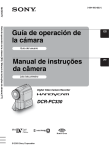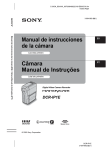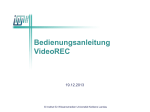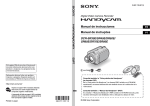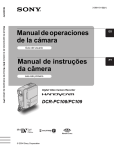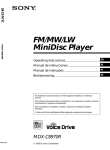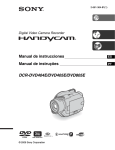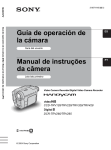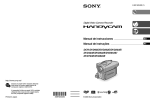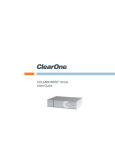Download Manual de instrucciones de la cámara Manual de instruções da
Transcript
3-084-864-23(1) Manual de instrucciones de la cámara [ES] / Manual de instruções da câmara [PT] Manual de instrucciones de la cámara ES Lea este documento en primer lugar Manual de instruções da câmara Leia isto primeiro Digital Video Camera Recorder DCR-PC330E TM SERIES © 2003 Sony Corporation PT Lea este documento en primer lugar PARA LOS CLIENTES DE EUROPA Antes de utilizar la unidad, lea detenidamente este manual y consérvelo para futuras referencias. ADVERTENCIA Para evitar el riesgo de incendios o electrocución, no exponga la unidad a la lluvia ni a la humedad. Para evitar recibir descargas eléctricas, no abra el aparato. Solicite asistencia técnica únicamente a personal especializado. ATENCIÓN Los campos electromagnéticos de frecuencias específicas pueden interferir en las imágenes y el sonido de esta videocámara. Este producto se ha probado y cumple con la normativa que establece la Directiva EMC si se utiliza un cable de conexión de menos de 3 metros de longitud. b Nota Si la electricidad estática o la interferencia electromagnética hace que la transmisión de datos se interrumpa en el medio de la misma (fallo), reinicie la aplicación o desconecte y vuelva a conectar el cable USB. Notas sobre el uso Nota sobre Cassette Memory La videocámara se basa en el formato DV. En la videocámara sólo se pueden utilizar videocasetes mini DV. Se recomienda el uso de videocasetes mini DV con Cassette Memory para poder utilizar las funciones Búsqueda de títulos (pág. 56), Búsqueda de fechas (pág. 57), [ TÍTULO] (pág. 77), [ TÍT. CINTA] (pág. 79). Los videocasetes con Cassette Memory están marcados con . Notas sobre la grabación • Antes de comenzar a grabar, pruebe las funciones de grabación para asegurarse de que la imagen y el sonido se graben sin problemas. • No es posible compensar los contenidos de las grabaciones, aún si la grabación o la reproducción no son posibles a causa de un funcionamiento defectuoso de la videocámara, de los soportes de almacenamiento, etc. • Los sistemas de televisión en color difieren en función de los países/regiones. Si desea ver su grabación en un televisor, debe disponer de un televisor basado en el sistema PAL. 2 • Los programas de televisión, películas, cintas de vídeo y demás materiales pueden estar sujetos a derechos de autor. La grabación no autorizada de tales materiales puede ir en contra de las leyes sobre los derechos de autor. • Para asegurarse de sujetar la cámara correctamente, baje el reposadedos y ajuste la correa de la empuñadura como se muestra en la siguiente ilustración. Notas sobre el panel de cristal líquido, el visor y el objetivo • La pantalla de cristal líquido y el visor han sido fabricados con tecnología de alta precisión, lo que hace que más del 99,99% de los píxeles sean funcionales. Sin embargo, en la pantalla de cristal líquido y en el visor pueden aparecer constantemente pequeños puntos negros o brillantes (blancos, rojos, azules o verdes). Estos puntos son resultados normales del proceso de fabricación y no afectan en modo alguno a la grabación. • La exposición de la pantalla de cristal líquido, el visor o el objetivo a la luz solar directa durante períodos de tiempo prolongados puede causar errores de funcionamiento. Tenga cuidado cuando coloque la cámara cerca de una ventana o en exteriores. • No apunte directamente al sol. Si lo hiciera, puede ocasionar fallos en la unidad. Tome fotografías del sol sólo en condiciones de baja intensidad, como al atardecer. Nota sobre la conexión de otros dispositivos Antes de conectar la videocámara a otro dispositivo como una videograbadora o un ordenador con un cable USB o i.LINK, asegúrese de insertar la clavija del conector en la dirección correcta. Si la inserta a la fuerza en la dirección incorrecta, puede dañar el terminal o causar un funcionamiento defectuoso de la videocámara. ES • Cuando utilice el panel sensible al tacto, ubique la mano en la parte posterior del panel de cristal líquido para sostenerlo. A continuación, toque los botones que se muestran en la pantalla. Toque los botones de la pantalla de cristal líquido. • Puede modificar el idioma que se utilizará en la pantalla de la videocámara (pág. 22). • No sostenga la videocámara de las siguientes partes. Visor Panel de cristal líquido Batería Flash Nota sobre el uso de este manual Las imágenes de la pantalla de cristal líquido y del visor utilizadas en este manual se capturaron con una cámara digital fija y, por lo tanto, diferirán de lo que usted puede ver. Notas sobre el uso de la videocámara • Sostenga la videocámara correctamente. 3 Índice : Funciones disponibles únicamente para cinta. : Funciones disponibles únicamente para “Memory Stick”. Lea este documento en primer lugar ......................................................... 2 Guía de inicio rápido Grabación de películas en una cinta.......................................................... 8 Grabación de imágenes fijas en un “Memory Stick” ................................ 10 Procedimientos iniciales Paso 1: Verificación de los componentes incluidos ................................. 12 Paso 2: Carga de la batería ..................................................................... 13 Uso de una fuente de alimentación externa .............................................................. 16 Paso 3: Encendido ................................................................................... 16 Paso 4: Ajuste del panel de cristal líquido y el visor ................................ 17 Ajuste del panel de cristal líquido .............................................................................. 17 Ajuste del visor .......................................................................................................... 17 Paso 5: Ajuste de la fecha y la hora......................................................... 18 Paso 6: Inserción del soporte de grabación............................................. 20 Inserción de una cinta de videocasete ...................................................................... 20 Inserción de un “Memory Stick” ................................................................................. 21 Paso 7: Selección del idioma de la pantalla............................................. 22 Grabación Grabación de películas ............................................................................ 23 Grabación durante un período de tiempo prolongado ............................................... 25 Uso del zoom ............................................................................................................. 25 Grabación en modo de espejo .................................................................................. 26 Uso del disparador automático .................................................................................. 26 Ajuste de grabación de películas para cortes en imágenes fijas – Modo de grabación progresiva ......................................................................... 27 Grabación de imágenes fijas – Grabación de fotos en memoria....... 28 Selección de calidad o tamaño de imagen ................................................................ 30 Uso del flash .............................................................................................................. 30 Uso del disparador automático .................................................................................. 31 Grabación de una imagen fija en un “Memory Stick” durante la grabación de películas en una cinta ......................................................................................... 32 Ajuste de la exposición ............................................................................ 33 Ajuste de la exposición para motivos de contraluz .................................................... 33 4 Fijación de la exposición para el motivo seleccionado – Medidor de punto flexible ................................................................................. 33 Ajuste manual de la exposición ................................................................................ 34 Grabación en lugares oscuros – NightShot, etc....................................... 35 Ajuste del enfoque ................................................................................... 36 Ajuste de un enfoque para un motivo que no está centrado – SPOT FOCUS ................................................................................................. 36 Ajuste manual del enfoque ....................................................................................... 37 Uso de luz complementaria para enfocar una imagen fija – HOLOGRAM AF .............................................................................................. 38 Ajuste del marco y del enfoque durante la grabación de una imagen fija en la oscuridad – NightFraming ........................................................................ 38 Grabación de una imagen utilizando distintos efectos............................. 39 Aumento gradual y desvanecimiento de una escena – FADER ........................ 39 Utilización de efectos especiales – Efecto digital ............................................... 41 Superposición de imágenes fijas en una película grabada en una cinta – MEMORY MIX ................................................................................................. 43 Búsqueda del punto de inicio ............................................................. 45 Búsqueda de la última escena de la grabación más reciente – END SEARCH ....... 45 Búsqueda manual – EDIT SEARCH (Búsqueda de edición) .................................... 45 Revisión de las escenas grabadas más recientemente – Revisión de grabación .... 46 Reproducción Visualización de películas grabadas en una cinta ............................. 47 Reproducción en diversos modos ............................................................................. 48 Visualización de grabaciones con efectos añadidos – Efectos digitales .................. 49 Visualización de grabaciones en un “Memory Stick” ......................... 50 Reproducción en diversos modos desde un “Memory Stick” .................................... 51 Diversas funciones de reproducción ........................................................ 52 Aumento de imágenes – Zoom en la reproducción de cintas/Zoom en la reproducción de memoria ................................................................................... 52 Visualización de los indicadores de la pantalla ......................................................... 53 Visualización de la fecha/hora y de los datos de ajustes de la cámara – Código de datos .............................................................................................. 53 Reproducción de la imagen en un televisor ............................................. 55 Localización de una escena en una cinta para su reproducción ....... 56 Búsqueda rápida de una escena deseada – Ajuste de memoria en cero ................ 56 Búsqueda de una escena utilizando Cassette Memory – Búsqueda de títulos ........ 56 Búsqueda de una escena por fecha de grabación – Búsqueda de fechas ............... 57 ,continúa 5 Operaciones avanzadas Uso del menú Conexión a una videograbadora o televisor ........................................90 Selección de elementos del menú ..... 59 Copia a otra cinta Uso del menú (AJUSTE CÁM) – PROGRAMA AE/BAL. BLANCOS/ PAN. 16:9, etc. ............................. 61 Grabación de imágenes desde una videograbadora o televisor ...........92 Uso del menú (AJUSTE MEM) – RÁFAGA/CALIDAD/TAM IMAGEN/ BORR. TODO/NVA. CARPETA, etc. ............................................... 67 Uso del menú (APLIC. IMAGEN) – EFECTO IMAG./PASE DIAPOS./ GRAB.FOTOG./GRAB INT NAT, etc. ............................................... 71 Uso del menú (EDIC y REPR) – TÍTULO/TÍT. CINTA/BÚSQUEDA, etc. ............................................... 76 Uso del menú (AJUSTE EST.) – MODO GRAB./MULTISONIDO/ MEZCLA AUDIO/USB-CAMARA, etc. ............................................... 80 Uso del menú (HORA/IDIOMA) – AJUSTE RELOJ/HORA MUNDO, etc. ............................................... 86 Personalización del menú personal ... 87 6 Copia/Edición ........................91 Copia de imágenes de una cinta a un “Memory Stick” .............................94 Copia de imágenes fijas de un “Memory Stick” a una cinta ..........95 Copia de escenas seleccionadas en una cinta – Edición digital de programas .....96 Copia de sonido en una cinta grabada ................................103 Borrado de imágenes grabadas ..............................105 Cambio del tamaño de la imagen – Cambiar tamaño ......................106 Marcación de imágenes grabadas con información específica – Protección de imágenes/ Marca de impresión ....................107 Solución de problemas Solución de problemas ....................109 Indicadores y mensajes de advertencia .................................117 Información complementaria Utilización de la videocámara en el extranjero ...................................121 Cintas de videocasete recomendadas ...........................122 Acerca de “Memory Stick” ................124 Acerca de la batería “InfoLITHIUM” ............................126 Acerca de i.LINK ..............................128 Mantenimiento y precauciones ........129 Especificaciones ..............................132 Referencia rápida Identificación de piezas y controles .....................................135 Índice alfabético ...............................143 También puede consultar los demás manuales de instrucciones suministrados con la videocámara: • Edición de imágenes con ordenador cGuía de aplicaciones informáticas 7 Guía de inicio rápido Grabación de películas en una cinta 1 Instale la batería cargada en la videocámara. Para cargar la batería, consulte la página 13. a Deslice la palanca de liberación de b Deslice la batería en el sentido de la la batería y extraiga la cubierta del terminal de la batería. flecha hasta que haga clic. Palanca de liberación de la batería 2 Inserte un videocasete en la videocámara. a Deslice la palanca OPEN/ZEJECT en el sentido de la flecha para abrir la tapa. El compartimiento del videocasete se abre automáticamente. Palanca OPEN/ZEJECT 8 Guía de inicio rápido b Inserte el videocasete con la ventana mirando hacia arriba y empuje el centro de la parte trasera del mismo. Cara de la ventana c Pulse . Una vez que el compartimiento del videocasete se haya deslizado hacia atrás por sí mismo, cierre la tapa del videocasete. 3 Inicie la grabación y verifique el motivo en la pantalla de cristal líquido. La fecha y hora no están configuradas en los ajustes predeterminados. Para ajustar la fecha y hora, consulte la página 18. Quite la tapa del objetivo. b Pulse OPEN y abra el panel de cristal líquido. c Mientras pulsa el botón verde, deslice el interruptor POWER hacia abajo para encender el indicador CAMERA-TAPE. Guía de inicio rápido a Se conecta la alimentación. d Pulse START/STOP. Se inicia la grabación. Para cambiar al modo de espera, vuelva a pulsar START/ STOP. 4 Visualice las imágenes grabadas en la pantalla de cristal líquido. a Deslice el interruptor POWER varias veces hasta que se encienda el indicador PLAY/EDIT. b Toque (rebobinar). c Toque (reproducir) para iniciar la reproducción. Para detenerla, pulse . Para desconectar la alimentación, deslice hacia arriba el interruptor POWER hacia (CHG) OFF. Guía de inicio rápido 9 Grabación de imágenes fijas en un “Memory Stick” 1 Instale la batería cargada en la videocámara. Para cargar la batería, consulte la página 13. a Deslice la palanca de liberación de b Deslice la batería en el sentido de la la batería y extraiga la cubierta del terminal de la batería. flecha hasta que haga clic. Palanca de liberación de la batería 2 Inserte un “Memory Stick” en la videocámara. Insértelo de manera que aparezca la marca b en el extremo inferior izquierdo. Empújelo hasta que haga clic. marcab 10 Guía de inicio rápido 3 Inicie la grabación durante la verificación del motivo en la pantalla de cristal líquido. La fecha y hora no están configuradas en los ajustes predeterminados. Para ajustar la fecha y hora, consulte la página 18. Quite la tapa del objetivo. b Pulse OPEN y abra el panel de cristal líquido. c Mientras pulsa el botón verde, deslice el interruptor POWER varias veces hasta que se encienda el indicador CAMERA-MEMORY. Guía de inicio rápido a Se conecta la alimentación. d Pulse PHOTO ligeramente. Cuando se ajuste el enfoque, se oirá un pitido corto. e Pulse PHOTO completamente. Se oye el sonido del obturador y se graba la imagen fija. 4 Visualice las imágenes grabadas en la pantalla de cristal líquido. a Deslice el interruptor POWER varias veces hasta que se encienda el indicador PLAY/ EDIT. b Toque . Se muestra la imagen grabada más reciente. c Toque (siguiente) o (anterior) para ver las imágenes en secuencia. Para desconectar la alimentación, deslice hacia arriba el interruptor POWER hacia (CHG) OFF. Guía de inicio rápido 11 Procedimientos iniciales Paso 1: Verificación de los componentes incluidos Mando a distancia inalámbrico (1) La pila de litio tipo botón ya está instalada. Asegúrese de que tiene los siguientes componentes incluidos con su videocámara. El número entre paréntesis indica el número de ese componente incluido. “Memory Stick” de 16 MB (1) Cable conector de A/V (1) Adaptador de ca (1) Cable USB (1) Batería recargable NP-FM30 (1) Cable de alimentación (1) Cubierta del terminal de la batería (1) CD-ROM “Controlador USB SPVD-010” (1) Tapa del objetivo (grande, 1) Paño de limpieza (1) Unida a la videocámara. Adaptador de 21 pines (1) Sólo para los modelos con la marca la superficie inferior. Cubierta (1) y tapa del objetivo (pequeña, 1) Utilice la cubierta del objetivo para grabar bajo una luz intensa, como la luz solar. Cuando utilice esta pieza, debe utilizar también la tapa pequeña del objetivo. Consulte la página 135 para obtener la información necesaria para sustituir dicha tapa. Tenga en cuenta, cuando utilice un filtro (opcional), que puede aparecer la sombra de la cubierta del objetivo en la pantalla. Además, si se fuerza la cubierta del objetivo hacia adentro, es posible que no la pueda extraer nuevamente. 12 Procedimientos iniciales impresa en Manual de instrucciones de la cámara (este manual) (1) Guía de aplicaciones informáticas (1) Paso 2: Carga de la batería 1 Deslice la palanca de liberación de la batería y extraiga la cubierta del terminal de la batería. Puede cargar la batería “InfoLITHIUM” (serie M) al conectarla a su videocámara. Procedimientos iniciales b Notas • No puede utilizar otras baterías que no sean la batería “InfoLITHIUM” (serie M) (pág. 126). • No provoque un cortocircuito en el enchufe de cc del adaptador de alimentación de ca con cualquier objeto metálico. Pueden producirse fallos de funcionamiento. • Utilice una toma de pared cercana al utilizar el adaptador de ca,. pero desconéctelo inmediatamente de la toma de pared si se produce algún fallo en el funcionamiento. Palanca de liberación de la batería 2 Inserte la batería deslizándola en la dirección de la flecha hasta que haga clic. 3 Con la marca b del enchufe de cc hacia la tapa de la toma, conecte el adaptador de ca a la toma DC IN en su videocámara. Toma DC IN Batería Enchufe de cc Cable de alimentación Adaptador de ca A la toma de pared marcab 4 Conecte el cable de alimentación al adaptador de ca. 5 Conecte el cable de alimentación a la toma de pared. ,continúa Procedimientos iniciales 13 6 Deslice el interruptor POWER hasta (CHG) OFF. Para comprobar la carga de la batería restante – Información de la batería DISPLAY/BATT INFO El indicador CHG (carga) se enciende y se inicia el proceso de carga. Después de finalizar la carga de la batería El indicador CHG (carga) se apaga cuando la batería está completamente cargada. Desconecte el adaptador de ca de la toma DC IN. OPEN Interruptor POWER Puede verificar el nivel de carga actual de la batería y el tiempo de grabación restante durante la carga o con la alimentación desconectada. 1 Ajuste el selector POWER en OFF Para retirar la batería (CHG). 2 Pulse OPEN y abra el panel de cristal líquido. 3 Pulse DISPLAY/BATT INFO. La información de la batería aparece durante unos 7 segundos. Mantenga pulsado el botón para visualizarla durante unos 20 segundos. Interruptor POWER Palanca de liberación de la batería 1 Ajuste el interruptor POWER en (CHG) OFF. 2 Deslice la palanca de liberación de la batería y retire la batería. b Después de retirar la batería • Fije siempre la cubierta del terminal para proteger el terminal de la batería. Si no va a utilizar la batería durante algún tiempo, gástela completamente antes de guardarla. Consulte la página 127 para obtener información acerca del almacenamiento de la batería. A Nivel de carga de la batería: Muestra la cantidad aproximada de energía restante que le queda a la batería. B Tiempo de grabación posible con la pantalla de cristal líquido. C Tiempo de grabación posible con el visor. 14 Procedimientos iniciales Tiempo de carga Cantidad aproximada de minutos requeridos cuando se carga totalmente una batería descargada por completo a 25ºC (se recomienda de 10 a 30°C). Batería Tiempo de grabación continua Tiempo de grabación normal* NP-FM91/ QM91/QM91D 565 320 Batería NP-FM30 (incluida) 145 NP-FM50 150 NP-FM70 240 260 NP-FM91/QM91/ QM91D 360 Cantidad aproximada de minutos disponibles cuando utiliza una batería completamente cargada a 25°C. Tiempo de grabación cuando se graba con la pantalla de cristal líquido encendida Cantidad aproximada de minutos disponibles cuando utiliza una batería completamente cargada a 25°C. Con el selector LCD BACKLIGHT en el modo ON (encendido) Batería Tiempo de grabación continua Tiempo de grabación normal* NP-FM30 (incluida) 80 45 NP-FM50 135 75 NP-FM70 275 155 NP-QM71/ QM71D 325 185 NP-FM91/ QM91/QM91D 490 280 Batería Tiempo de grabación continua Tiempo de grabación normal* NP-FM30 (incluida) 95 55 NP-FM50 155 85 NP-FM70 320 180 NP-QM71/ QM71D 375 215 NP-FM91/ QM91/QM91D 565 320 * Cantidad aproximada de minutos al grabar mientras graba, utiliza la operación de inicio/parada, desliza el interruptor POWER para cambiar el modo de alimentación y utiliza el zoom varias veces. La duración real de la batería puede ser más corta. Tiempo de reproducción Cantidad aproximada de minutos disponibles cuando utiliza una batería completamente cargada a 25°C. Batería Panel de cristal líquido abierto* Panel de cristal líquido cerrado* NP-FM30 (incluida) 120 150 NP-FM50 195 240 NP-FM70 400 495 NP-QM71/ QM71D 465 580 NP-FM91/ QM91/QM91D 695 865 Con el selector LCD BACKLIGHT en el modo OFF (apagado) Batería Tiempo de grabación continua Tiempo de grabación normal* NP-FM30 (incluida) 95 55 NP-FM50 155 85 NP-FM70 320 180 NP-QM71/ QM71D 375 215 Procedimientos iniciales NP-QM71/QM71D Tiempo de grabación cuando se graba con el visor ,continúa Procedimientos iniciales 15 * Con el selector LCD BACKLIGHT en el modo ON (encendido). b Notas • Cuando el adaptador de ca está conectado a la toma DC IN de la videocámara, la alimentación no será suministrada por la batería, incluso si el cable de alimentación está desconectado de la toma de pared. • El tiempo de grabación y de reproducción serán más cortos cuando utilice la videocámara a baja temperatura. • El indicador CHG (carga) parpadeará durante la carga o la información de la batería no se mostrará correctamente en las siguientes condiciones. – La batería no está conectada correctamente. – La batería está dañada. – La batería está completamente descargada. (Sólo para la información de la batería). Uso de una fuente de alimentación externa Paso 3: Encendido Debe deslizar el interruptor POWER varias veces para seleccionar el modo de alimentación deseado para grabar o reproducir. La primera vez que utilice esta videocámara, aparecerá la pantalla [CLOCK SET] (pág. 18). Al mismo tiempo que pulsa el botón verde, deslice el interruptor POWER hacia abajo. Se conecta la alimentación. Para ingresar el modo de grabación o reproducción, deslice varias veces el selector hasta que se encienda el indicador respectivo del modo de alimentación deseado. Puede utilizar el adaptador de ca como fuente de alimentación cuando no desee que la batería se agote. Mientras utiliza el adaptador de ca, la batería no perderá su carga aunque esté conectada a la videocámara. PRECAUCIÓN Incluso con la videocámara desconectada, ésta seguirá recibiendo alimentación de ca (principal) mientras esté conectada a la toma de pared con el adaptador de ca. Conecte la videocámara como se muestra en “Carga de la batería” (pág. 13). • Modo CAMERA-TAPE: Para grabar una cinta. • Modo CAMERA-MEMORY: Para grabar en un “Memory Stick”. • Modo PLAY/EDIT: Para reproducir o editar imágenes en una cinta o en un “Memory Stick”. Para apagar la videocámara Deslice el interruptor POWER hasta (CHG) OFF. 16 Procedimientos iniciales Paso 4: Ajuste del panel de cristal líquido y el visor Ajuste del panel de cristal líquido Aún cuando hay obstrucciones entre usted y el motivo, puede ver el motivo en el panel de cristal líquido durante la grabación ajustando el ángulo del panel de cristal líquido. Selector LCD BACKLIGHT (Contraluz LCD) 3 Ajuste el elemento con toque / , luego . z Sugerencias • Si gira el panel de cristal líquido 180 grados hacia el lado del objetivo, puede cerrar el panel de cristal líquido con la pantalla de cristal líquido hacia afuera. • Si utiliza la batería como fuente de alimentación, puede ajustar el brillo al seleccionar [ LCD BL LEVEL] de la opción [LCD/VF SET] en el menú (STANDARD SET (Ajuste estándar)] (pág. 81). • Cuando utilice la videocámara con la batería en condiciones de luz intensa, coloque el interruptor LCD BACKLIGHT en OFF (aparece ). Esta posición ahorra energía de la batería. • Para silenciar el pitido de confirmación de la operación, ajuste la opción [BEEP] del menú (STANDARD SET) en [OFF] (pág. 84). Procedimientos iniciales Puede ajustar el ángulo y brillo del panel de cristal líquido para satisfacer diversas situaciones de grabación. toque [MENU], menú (STANDARD SET (Ajuste estándar)), luego toque [LCD/ VF SET] (pág. 81). Ajuste del visor Máximo 180 grados Puede visualizar imágenes con el visor cuando cierra el panel de cristal líquido. Utilice el visor cuando se agota la batería o cuando resulta difícil ver la pantalla. Máximo 90 grados Pulse OPEN y abra el panel de cristal líquido. Abra el panel de cristal líquido a 90 grados con respecto a la videocámara, luego gírelo hasta la posición deseada. Para ajustar el brillo de la pantalla de cristal líquido 1 Toque . 2 Toque [LCD BRIGHT]. Si el elemento no aparece en la pantalla, toque / . Si no lo puede encontrar, Palanca de ajuste del objetivo del visor 1 Extienda el visor. 2 Ajuste la palanca de liberación del objetivo del visor hasta que la imagen sea clara. ,continúa Procedimientos iniciales 17 Para utilizar el visor durante el funcionamiento Cuando graba en una cinta o un “Memory Stick”, puede ajustar la exposición (pág. 33) y la función de aumento gradual/desvanecimiento (pág. 39) y, al mismo tiempo, verificar la imagen en el visor. Debe tener el panel de cristal líquido girado 180 grados y cerrado con la pantalla hacia afuera. 1 Ajuste el modo de alimentación en CAMERA-TAPE o CAMERAMEMORY (pág. 16). 2 Extienda el visor y cierre el panel de cristal líquido con la pantalla hacia afuera. aparecerá en la pantalla. 3 Toque . 4 Toque [YES]. Paso 5: Ajuste de la fecha y la hora Ajuste la fecha y la hora cuando utilice la videocámara por primera vez. Si no ajusta la fecha y la hora, la pantalla [CLOCK SET] aparecerá cada vez que encienda la videocámara. b Nota • Si no utiliza la videocámara durante aproximadamente 3 meses, la pila tipo botón recargable incorporada se descarga y es posible que los ajustes de la fecha y la hora se borren de la memoria. En este caso, cargue la pila tipo botón recargable (pág. 132) y ajuste la fecha y la hora nuevamente. La pantalla de cristal líquido se apaga. 5 Toque la pantalla de cristal líquido y, al mismo tiempo, verifique lo que muestra el visor. Se muestra, por ejemplo, [EXPOSURE], etc. 6 Toque el botón que desee ajustar. • [EXPOSURE]: Ajústelo con / y toque . • [FADER]: Toque este botón varias veces para seleccionar el efecto deseado (únicamente en el modo CAMERATAPE). • : La pantalla de cristal líquido se ilumina. Para ocultar los botones en la pantalla de cristal líquido, toque . z Sugerencia • Para ajustar el brillo de la luz de fondo del visor, seleccione el menú (STANDARD SET (Ajuste estándar)), [LCD VF SET], luego [VF B.LIGHT] (cuando utiliza la batería, pág. 82). 18 Procedimientos iniciales OPEN Interruptor POWER 1 Encienda la videocámara (pág. 16). 2 Pulse OPEN y abra el panel de cristal líquido. Continúe con el paso 7 cuando ajuste el reloj por primera vez. 8 Toque 4 Toque [MENU]. 5 Seleccione (TIME/LANGU. (Duración/idioma)) con / , luego toque . 6 Seleccione [CLOCK SET] con / , luego toque . 7 Ajuste [Y] (año) con continuación, toque . / Ajuste [M] (mes), [D] (día), hora y minutos tal como hizo en el paso 7 y toque . Procedimientos iniciales 3 y, a . Puede seleccionar cualquier año hasta el año 2079. Procedimientos iniciales 19 Paso 6: Inserción del soporte de grabación 2 Inserte un videocasete con la cara de la ventana hacia arriba. Cara de la ventana Inserción de una cinta de videocasete Solamente puede utilizar videocasetes mini DV . Para obtener más información acerca de estos videocasetes (como protección contra escritura), consulte la página 122. b Nota • No fuerce el videocasete dentro del compartimiento. Esto podría provocar un fallo en el funcionamiento de la videocámara. 1 Pulse ligeramente el centro de la parte trasera del videocasete. 3 Pulse . El compartimiento del videocasete se desliza automáticamente hacia adentro. Deslice la palanca OPEN/ZEJECT en el sentido de la flecha y abra la tapa. Palanca OPEN/ZEJECT Tapa 4 El compartimiento del videocasete sale automáticamente y se abre. Cierre la tapa. Para expulsar el videocasete 1 Deslice la palanca OPEN/ZEJECT 2 Saque el videocasete, luego pulse El compartimiento del videocasete se desliza automáticamente hacia adentro. 3 Cierre la tapa. 20 Procedimientos iniciales en el sentido de la flecha y abra la tapa. El compartimiento del videocasete sale automáticamente. . Inserción de un “Memory Stick” Para obtener más información sobre el “Memory Stick” (como protección contra escritura), consulte la página 124. Procedimientos iniciales b Nota • Al utilizar el “Memory Stick” de tamaño medio, el “Memory Stick Duo”, asegúrese de colocar el adaptador para Memory Stick Duo. La videocámara podría sufrir un desperfecto si se inserta sin un adaptador (pág. 125). b Notas • Si fuerza el “Memory Stick” dentro de la ranura del “Memory Stick” en la dirección incorrecta, la ranura del “Memory Stick” se podría dañar. • No inserte ninguna otra cosa que no sea el “Memory Stick” en la ranura correspondiente del “Memory Stick”. Si lo hiciese, podría causar un fallo en el funcionamiento de la videocámara. • Cuando el indicador de acceso se enciende o parpadea, la videocámara está leyendo o grabando datos en el “Memory Stick”. No sacuda ni golpee la videocámara, apáguela, extraiga el “Memory Stick” o retire la batería. De lo contrario, se podrían dañar los datos de imágenes. Indicador de acceso marcab Inserte el “Memory Stick” con la marca b hacia la esquina inferior izquierda hasta que haga clic. Para extraer un “Memory Stick” Empuje ligeramente el “Memory Stick” una sola vez. Empújelo suavemente una sola vez. Procedimientos iniciales 21 Paso 7: Selección del idioma de la pantalla Puede seleccionar el idioma que se utilizará en la pantalla de cristal líquido. Interruptor POWER OPEN 1 Encienda la videocámara. 2 Pulse OPEN para abrir el panel de cristal líquido. 3 Toque 4 Toque [LANGUAGE]. . Si el elemento no aparece en la pantalla, toque / . Si no lo encuentra, toque [MENU] y selecciónelo en el menú (TIME/LANGU.) (Hora/idioma) (pág. 86). 22 Procedimientos iniciales 5 Seleccione el idioma deseado con / , luego toque . z Sugerencia • La videocámara ofrece [ENG [SIMP]] (inglés simplificado) para cuando no pueda encontrar su idioma nativo entre las opciones. Grabación 3 Grabación de películas Para grabar en una cinta Deslice el interruptor POWER hasta que se encienda el indicador CAMERA-TAPE y la videocámara se ajustará en el modo de espera. Puede grabar películas en una cinta o en un “Memory Stick”. Antes de comenzar a grabar, siga los pasos 1 a 7 en “Procedimientos iniciales” (pág. 12 pág. 22). Cuando graba en una cinta, las películas se grabarán con sonido estéreo. Cuando graba en un “Memory Stick”, la película se grabará con sonido monoaural. Deslice el interruptor POWER mientras pulsa el botón verde. Grabación Indicador de grabación de la cámara Seleccione el modo de grabación. Para grabar en un “Memory Stick” – MPEG MOVIE EX Deslice el interruptor POWER varias veces hasta que se encienda el indicador CAMERA-MEMORY y aparecerá en la pantalla la carpeta de grabación seleccionada actualmente. Interruptor POWER Deslice el interruptor POWER mientras pulsa el botón verde. OPEN 1 START/STOP Quite la tapa del objetivo. Tire del cordón de la tapa del objetivo y sujételo a la correa de la empuñadura. 4 Pulse START/STOP. Se inicia la grabación. Aparecerá [GRAB.] en la pantalla de cristal líquido y se encenderá el indicador de grabación de la cámara. Vuelva a pulsar START/STOP. para detener la grabación. Para verificar la película MPEG grabada más reciente – Revisión 2 Pulse OPEN y abra el panel de cristal líquido. Toque . La reproducción se inicia de forma automática. Vuelva a tocar para regresar al modo de espera. Para borrar la película, toque cuando haya finalizado la reproducción y, a continuación, toque el botón [SÍ]. ,continúa Grabación 23 Para cancelar el borrado, toque [NO]. Para desconectar la alimentación Deslice el interruptor POWER hasta (CHG) OFF. Indicadores que se muestran durante la grabación en una cinta Indicadores que se muestran durante la grabación en un “Memory Stick” Los indicadores no se grabarán en el “Memory Stick”. La fecha/hora (pág. 53) no se mostrarán durante la grabación. Los indicadores no se grabarán en la cinta. La fecha/hora y los datos de configuración de la cámara (pág. 53) no se mostrarán durante la grabación. A Carpeta de grabación A Indicadores para videocasetes con Cassette Memory B Batería restante Es posible que el tiempo indicado no sea el correcto según el entorno de uso. Al abrir o cerrar el panel de cristal líquido, tardará aproximadamente un minuto en mostrar el tiempo de batería restante correspondiente. C Modo de grabación (SP o LP) D Estado de grabación ([ESPERA] (en espera) o [GRAB.] (grabación)) E Código de tiempo (hora: minutos: segundos: fotograma) o contador de cinta (hora: minutos: segundos) F Capacidad de grabación de la cinta (pág. 83) G Botón del menú personal (pág. 59) H END SEARCH/EDIT SEARCH (Búsqueda de edición)/Botón para cambiar a la visualización de Revisión de la grabación (pág. 45) 24 Grabación B Batería restante Es posible que el tiempo indicado no sea el correcto según el entorno de uso. Al abrir o cerrar el panel de cristal líquido, tardará aproximadamente un minuto en mostrar el tiempo de batería restante correspondiente. C Estado de grabación ([ESPERA] (en espera) o [GRAB.] (grabación)) D Tamaño de la película E Tiempo grabado (horas: minutos: segundos) F Capacidad de grabación del “Memory Stick” G Indicador de inicio de grabación de “Memory Stick” (aparece durante unos 5 segundos) H Botón del menú personal (pág. 59) I Botón Revisión (pág. 23) b Notas • Antes de cambiar la batería, deslice el interruptor POWER hasta (CHG) OFF. • En los ajustes predeterminados, cuando no utilice la videocámara durante más de 5 minutos, la alimentación se desconectará automáticamente para evitar la pérdida de batería ([APAGADO AUTO], pág. 85). Para reiniciar la grabación, deslice el interruptor POWER hacia abajo para seleccionar CAMERA-TAPE o CAMERA-MEMORY y, a continuación, pulse START/STOP. • Al grabar en un “Memory Stick” utilizando un flash externo (opcional) conectado a intelligent accessory shoe, desconecte la alimentación del flash externo para evitar que se grabe el ruido de carga. Grabación durante un período de tiempo prolongado Para grabar durante un período de tiempo prolongado en una cinta En el menú (AJUSTE EST.), seleccione [ MODO GRAB.] y, a continuación, [LP] (pág. 80). En el modo LP, puede grabar 1,5 veces más que en el modo SP. Una cinta grabada en el modo LP debe reproducirse sólo en esta videocámara. 320 × 240 160 × 112 8 MB 00:01:20 00:05:20 16 MB (suministrado) 00:02:40 00:10:40 32 MB 00:05:20 00:21:20 64 MB 00:10:40 00:42:40 128 MB 00:21:20 01:25:20 256 MB (MSX-256) 00:42:40 02:50:40 512 MB (MSX-512) 01:25:20 05:41:20 1 GB (MSX-1G) 02:50:40 11:22:40 Grabación z Sugerencias • Para asegurar una transición uniforme en la cinta desde la última escena grabada a la siguiente, tenga en cuenta lo siguiente. – No quite el videocasete. (La imagen se grabará continuamente sin cortes incluso cuando se desconecte la alimentación). – No grabe imágenes en el modo SP y en el modo LP en la misma cinta. – Evite la detención y, a continuación, la grabación de una película en el modo LP. • Consulte “Para grabar durante un período de tiempo prolongado en un “Memory Stick”” (pág. 25) para obtener más información sobre la cantidad aproximada de tiempo disponible para grabar en un “Memory Stick” de distintas capacidades. • La hora, la fecha y los datos de los valores de configuración de la cámara de la grabación (sólo para cintas) se graban automáticamente en el soporte de grabación sin que se muestren en la pantalla. Puede visualizar esta información durante la reproducción pulsando [CÓDIGO DATOS] en la pantalla (pág. 53). Consulte la siguiente lista para obtener información sobre la cantidad aproximada de tiempo disponible para grabar películas en un “Memory Stick” formateado en la videocámara. Tamaño y duración de la imagen (horas: minutos: segundos) Uso del zoom Si se selecciona el modo CAMERA-TAPE, puede seleccionar el zoom para niveles de ampliación superiores a 10 veces y desde allí activar el zoom digital ([ZOOM DIGITAL], pág. 65). El uso ocasional del zoom es efectivo pero utilícelo de manera moderada para obtener resultados óptimos. Para grabar durante un período de tiempo prolongado en un “Memory Stick” En el menú (AJUSTE MEM), seleccione [AJUSTE VIDEO], [ TAM IMAGEN] y, a continuación, [160 × 112] (pág. 68). El tiempo de grabación en un “Memory Stick” varía según el tamaño de la imagen y el entorno de grabación. ,continúa Grabación 25 Extienda el visor. 1 cm* 80 cm* * La distancia mínima necesaria entre la videocámara y el motivo para obtener un enfoque nítido en esa posición de la palanca. Mueva la palanca del zoom motorizado levemente para obtener un zoom más lento. Muévala más para obtener un zoom más rápido. Para grabar un alcance de vista más amplio Mueva la palanca del zoom motorizado hacia el lado W. El motivo aparece más lejano (Gran angular). Para grabar una vista más cercana Mueva la palanca del zoom motorizado hacia el lado T. El motivo aparece más cerca (Telefoto). Abra el panel de cristal líquido 90 grados hacia la videocámara y, a continuación, gírelo 180 grados hacia el motivo. En la pantalla de cristal líquido, las imágenes del motivo aparecerán como las de un espejo pero las grabadas serán normales. Uso del disparador automático Con el disparador automático, puede comenzar a grabar después de una demora de unos 10 segundos. START/STOP Grabación en modo de espejo Puede girar el panel de cristal líquido hacia el motivo para que usted y el motivo puedan compartir la imagen que se está grabando. También puede utilizar esta función cuando se grabe a sí mismo, para llamar la atención de los niños atraídos por la videocámara mientras los graba. 26 Grabación START/STOP 1 Toque . 2 Toque [AUTO DISPAR]. Si el elemento no aparece en la pantalla, toque / . Si no puede encontrarlo, toque [MENU] y selecciónelo del menú (AJUSTE CÁM). Toque [ACTIVADO] y, a continuación, . Aparece 4 . Esta función resulta útil para las películas que planea importar al ordenador para producir imágenes fijas. Puede grabar imágenes con menos borrosidad que con la grabación en el modo normal, produciendo imágenes adecuadas para el análisis de acciones de alta velocidad como, por ejemplo, los deportes. Para disfrutarlas como película, se recomienda grabar las imágenes en el modo normal, dado que en el modo de grabación progresiva la imagen se grabará sólo cada 1/25 de segundo. Grabación 3 Ajuste de grabación de películas para cortes en imágenes fijas – Modo de grabación progresiva Pulse START/STOP. Oirá un pitido al iniciarse la cuenta atrás durante unos 10 segundos (La indicación de cuenta atrás empieza desde 8). Se inicia la grabación. Para detenerla, pulse START/STOP. START/STOP Para cancelar la cuenta atrás Toque [RESTAB] o pulse START/STOP. 1 Toque 2 Toque [GRAB PROGRE]. . Para cancelar el disparador automático Siga los pasos 1 y 2 y, a continuación, seleccione [DESACTIVAR] en el paso 3. Si el elemento no aparece en la pantalla, toque / . Si no lo encuentra, toque [MENU] y seleccione [GRAB. PROGRES] en el menú (AJUSTE CÁM). ,continúa Grabación 27 3 Toque [ACTIVADO] y, a continuación, . Aparece . Grabación de imágenes fijas – Grabación de fotos en memoria Puede grabar imágenes fijas en un “Memory Stick”. Antes de comenzar a grabar, siga los pasos 1 a 7 en “Procedimientos iniciales” (pág. 12 - pág. 22). 4 Pulse START/STOP. OPEN PHOTO Vuelva a pulsar este botón para detener la grabación. Para cancelar el modo de grabación progresiva Siga los pasos 1 y 2 y, a continuación, seleccione [DESACTIVAR] en el paso 3. Nota sobre el modo de grabación progresiva En una transmisión de televisión normal, la pantalla se divide en 2 campos finos y se muestran por turnos, cada 1/50 de segundo. Como consecuencia, la imagen real que se muestra en un instante cubre sólo la mitad del área de imagen aparente. En la grabación progresiva, se muestra la imagen completa con todos los píxeles. Una imagen grabada en este modo aparece más clara pero es posible que un motivo en movimiento aparezca en un modo extraño. Interruptor POWER 1 Quite la tapa del objetivo. Tire del cordón de la tapa del objetivo y sujételo a la correa de la empuñadura. 2 Pulse OPEN y abra el panel de cristal líquido. b Notas • Al grabar en el modo de grabación progresiva debajo de una lámpara fluorescente o una bombilla, es posible que la pantalla parpadee. No se trata de ningún fallo en el funcionamiento. • No puede utilizar el modo de grabación progresiva con: – Modo [PAN.16:9] 28 Grabación 3 Deslice el interruptor POWER varias veces hasta que se encienda el indicador CAMERA-MEMORY. Se muestra la carpeta de grabación seleccionada. Deslice el interruptor POWER mientras pulsa el botón verde. Para desconectar la alimentación Deslice el interruptor POWER hasta (CHG) OFF. Para grabar imágenes fijas continuamente – Ráfaga Seleccione el menú (AJUSTE MEM), [AJUSTE FOTO] y, a continuación, [ RÁFAGA] (pág. 67). Puede grabar de 3 a 32 imágenes continuamente en un intervalo de tiempo de unos 0,5 a 0,08 segundos. 4 Grabación Indicadores que se muestran durante la grabación Pulse y mantenga pulsado PHOTO ligeramente. Cuando se ajusten los valores del enfoque y del brillo, se oirá un pitido suave. La grabación no se inicia en este momento. El indicador deja de parpadear. El número de imágenes que se puede grabar.* A Carpeta de grabación B Tamaño de imagen (2016 × 1512) o * El número de imágenes que se puede grabar difiere según el valor del tamaño de la imagen y el entorno de grabación. 5 (640 × 480) C Calidad ([MUY ALTA]) o ([ESTÁNDAR]) D Botón del menú personal (pág. 59) E Botón Revisión (pág. 29) Pulse PHOTO completamente. Se oye el sonido del obturador. Cuando desaparecen las barras de , la imagen se graba en el “Memory Stick”. Para verificar la imagen grabada más reciente – Revisión Toque . Vuelva a tocar para regresar al modo de espera. Para borrar la imagen, toque y, a continuación, [SÍ]. Para cancelar el borrado, toque [NO]. z Sugerencias • Al pulsar PHOTO en el mando a distancia, se grabará la imagen que se muestra en la pantalla en ese momento. • La hora, la fecha y los datos de los valores de configuración de la cámara de la grabación se graban automáticamente en el soporte de grabación sin que se muestren en la pantalla. Puede visualizar esta información durante la reproducción pulsando [CÓDIGO DATOS] en la pantalla (pág. 53). • El ángulo de grabación es más amplio que el del modo de CAMERA-TAPE. ,continúa Grabación 29 2016 × 1512 640 × 480 16 MB (suministrado) 24 240 32 MB 48 485 64 MB 98 980 128 MB 195 1970 256 MB (MSX-256) 355 3550 512 MB (MSX-512) 720 7200 1 GB (MSX-1G) 1450 14500 Selección de calidad o tamaño de imagen Seleccione el menú (AJUSTE MEM), [AJUSTE FOTO] y, a continuación, [ CALIDAD] o [ TAM IMAGEN] (pág. 67). El número de imágenes que se puede grabar en un “Memory Stick” difiere según la calidad o el tamaño de la imagen y el entorno de grabación. Consulte la siguiente lista para obtener información sobre el número aproximado de imágenes que se pueden grabar en un “Memory Stick” formateado en la videocámara. Cuando la calidad de la imagen es [MUY ALTA] (número de imágenes) Si el tamaño de la imagen de 2016 × 1512 es de 1540 KB, si es de 640 × 480 es de 150 KB. 2016 × 1512 640 × 480 8 MB 5 50 16 MB (suministrado) 10 96 32 MB 20 190 64 MB 40 390 128 MB 82 780 256 MB (MSX-256) 145 1400 512 MB (MSX-512) 300 2850 1 GB (MSX-1G) 610 5900 Uso del flash La distancia al motivo recomendada cuando se utiliza el flash incorporado es de 0,3 a 2,5 m. La videocámara está ajustada por defecto para que utilice el flash automáticamente. Por lo tanto, según las condiciones de iluminación, el flash se activará de forma automática cuando pulse PHOTO. Siga los siguientes pasos cuando desee utilizar el flash en todo momento o cuando no desee utilizar el flash en absoluto. Los ajustes disponibles difieren según lo seleccionado en [R.OJOS ROJ.] de [AJUSTE FLASH] en el menú (AJUSTE CÁM) (pág. 64). Cuando la calidad de la imagen es [ESTÁNDAR] (número de imágenes) Si el tamaño de la imagen es de 2016 × 1512 es de 640 KB, si es de 640 × 480 es de 60 KB. 8 MB 30 Grabación 2016 × 1512 640 × 480 12 120 (flash) Pulse (flash) varias veces para seleccionar un ajuste. Los ajustes se mostrarán cíclicamente en el siguiente orden. Cuando la función de reducción de ojos rojos está conectada (Reducción automática de ojos rojos): Se emitirán destellos preliminares para reducir el efecto de ojos rojos antes de que se dispare automáticamente el flash, cuando no haya suficiente iluminación ambiental. m (Reducción forzada de ojos rojos): El flash y los destellos preliminares de reducción de ojos rojos se utilizarán en todo momento, independientemente del brillo ambiental. m (Sin flash): Se grabará en todo momento sin utilizar el flash. b Notas • Limpie la superficie de la lámpara del flash antes de utilizarlo. No dispondrá de flash suficiente si el polvo decolora o se pega a la lámpara debido al calor por la utilización del flash. • Es posible que la función de reducción de ojos rojos no produzca el efecto deseado debido a diferencias particulares u otras condiciones. • El indicador de carga del flash parpadea durante la carga y permanece encendido cuando la carga de la batería está completa. (En el modo de CAMERATAPE, tardará un cierto tiempo en cargar completamente la lámpara del flash dado que su batería se carga con la lámpara del flash abierta.) • El flash no funcionará durante las siguientes funciones: – Función Super NightShot – Función Color Slow Shutter (Obturación lenta en color) • • • • Grabación Cuando la función de reducción de ojos rojos está desconectada No se muestra ningún indicador: El flash se dispara automáticamente cuando no hay suficiente iluminación ambiental. m (Flash forzado): El flash se utilizará en todo momento, independientemente del brillo ambiental. m (Sin flash): Se grabará en todo momento sin utilizar el flash. – Efectos digitales – Modo de grabación progresiva – Ráfaga – Durante la grabación en cinta – Modo [PAN.16:9] Aún cuando la función de flash automático o (Reducción automática de ojos rojos) esté seleccionada, el flash no funcionará durante las siguientes funciones: – Función NightShot – [LUZ PUNTUAL], [PUESTA SOL] y [PAISAJE] de [PROGRAMA AE] – Exposición manual – Medidor de punto flexible Si utiliza el flash en lugares brillantes, por ejemplo al filmar un motivo a contraluz, es posible que no sea efectivo. Si coloca la cubierta del objetivo (suministrada) o un objetivo de conversión (opcional), es posible que aparezca la sombra de mismo. No se puede utilizar un flash externo (opcional) y el flash incorporado al mismo tiempo. z Sugerencias • La cantidad de luz utilizada por el flash se ajusta automáticamente. Para ajustarla manualmente, seleccione [NIVEL FLASH] del menú (AJUSTE CÁM) (pág. 61). • Si tiene dificultades para ajustar el enfoque, utilice la función HOLOGRAM AF (pág. 38) o consulte “Ajuste manual del enfoque” (pág. 37) para obtener información sobre la distancia focal adecuada. Uso del disparador automático Con el disparador automático, puede grabar una imagen fija después de una demora de unos 10 segundos. PHOTO PHOTO ,continúa Grabación 31 1 Toque 2 Toque [AUTO DISPAR]. . Si el elemento no aparece en la pantalla, toque / . Si no puede encontrarlo, toque [MENÚ] y selecciónelo del menú (AJUSTE CÁM). Grabación de una imagen fija en un “Memory Stick” durante la grabación de películas en una cinta El tamaño de la imagen está ajustado en [640 × 480]. Si desea grabar una imagen fija en un tamaño diferente, utilice la función de grabación Fotos en memoria (pág. 28). PHOTO 3 Toque [ACTIVADO] y, a continuación, . Aparece . Pulse PHOTO completamente durante la grabación en cinta. 4 Pulse PHOTO. Oirá un pitido al iniciarse la cuenta atrás durante unos 10 segundos (La indicación de cuenta atrás empieza desde 8). Se graba la imagen. Cuando desaparecen las barras de , la imagen se graba en el “Memory Stick”. Para cancelar la cuenta atrás Toque [RESTAB]. Para cancelar el disparador automático Siga los pasos 1 y 2 y, a continuación, seleccione [DESACTIVAR] en el paso 3. 32 Grabación La grabación finaliza cuando se detiene el desplazamiento. Para grabar imágenes fijas en el modo de espera Pulse y mantenga pulsado PHOTO ligeramente. Verifique la imagen y púlselo por completo. b Notas • No puede grabar una imagen fija en un “Memory Stick” durante las siguientes funciones: – Modo [PAN.16:9] – Modo de grabación progresiva – Superposición de la memoria – Función MEMORY MIX – [GRAB INT NAT] (Grabación de cintas a intervalos naturales) • Los títulos no se grabarán en un “Memory Stick”. Fijación de la exposición para el motivo seleccionado – Medidor de punto flexible Ajuste de la exposición La exposición se ajusta automáticamente en los ajustes predeterminados. Ajuste de la exposición para motivos de contraluz 1 Toque durante la grabación o en el modo de espera. 2 Toque [MEDIC. PUNT.]. Grabación Cuando el motivo está de espaldas al sol u otra luz, puede ajustar la exposición para evitar que aparezcan sombras del mismo. Puede ajustar y fijar la exposición al motivo para que él mismo se grabe con el brillo adecuado, aún cuando exista un fuerte contraste entre el motivo y el fondo (como por ejemplo los motivos en el foco de un escenario). Si el elemento no aparece en la pantalla, toque / . Si no puede encontrarlo, toque [MENU] y selecciónelo del menú (AJUSTE CÁM). BACK LIGHT Pulse BACK LIGHT durante la grabación o en el modo de espera. 3 Toque el punto que desea ajustar y fije la exposición en la pantalla. El indicador [MEDIC.PUNT.] parpadea mientras la cámara está ajustando la exposición para el punto seleccionado. Aparece .. Para cancelar la función de contraluz, vuelva a pulsar BACK LIGHT. b Nota • La función de contraluz se cancela al ajustar [EXPOSICIÓN] en [MANUAL] (pág. 34) o al seleccionar [MEDIC.PUNT.] (pág. 33). 4 Toque [FIN]. ,continúa Grabación 33 Para volver el ajuste a la exposición automática 3 Toque [MANUAL]. 4 Ajuste la exposición tocando (oscuridad)/ (brillo) y, a continuación, toque . Siga los pasos 1 y 2, y a continuación seleccione [AUTO] en el paso 3. También puede ajustar [EXPOSICIÓN] EN [AUTO] (pág. 34). b Nota • No puede utilizar el Medidor de punto flexible junto con: – Función Color Slow Shutter (Obturación lenta en color) – Función NightShot – Función NightFraming • Si ajusta [PROGRAMA AE], [MEDIC.PUNT.] se ajusta automáticamente en [AUTO]. z Sugerencia • Si ajusta [MEDIC. PUNT.], [EXPOSICIÓN] se ajusta automáticamente en [MANUAL]. Ajuste manual de la exposición Puede fijar el brillo de una imagen en una exposición óptima. Por ejemplo, al grabar en interiores en un día claro, puede evitar las sombras de contraluz en las personas que estén cerca de la ventana fijando manualmente la exposición a aquella del lado de la pared de la habitación. 1 Toque durante la grabación o en el modo de espera. 2 Toque [EXPOSICIÓN]. Si el elemento no aparece en la pantalla, toque / . Si no puede encontrarlo, toque [MENU] y selecciónelo del menú (AJUSTE CÁM). 34 Grabación Para volver el ajuste a la exposición automática Siga los pasos 1 y 2; a continuación, seleccione [AUTO] en el paso 3. Grabación en lugares oscuros – NightShot, etc. Puede grabar motivos en lugares oscuros (como, por ejemplo, cuando desea capturar la cara de su bebé durmiendo) con la función NightShot, Super NightShot o Color Slow Shutter (Obturación lenta en color). La función Color Slow Shutter (Obturación lenta en color) permite grabar en color. toque [MENU] y selecciónelo del menú (AJUSTE CÁM). 5 Toque [ACTIVADO] y, a continuación, . Aparece . Para cancelar Super NightShot, siga los pasos 3 y 4 y seleccione [DESACTIVAR] en el paso 5. Otra opción es poner el selector NIGHTSHOT/NIGHTFRAMING en z (verde). seleccionar el modo de CAMERA-TAPE. 2 Asegúrese de que el selector NIGHTSHOT/NIGHTFRAMING esté ajustado en z (verde). 3 Toque . 4 Toque [COLOR SLOW S]. Si el elemento no aparece en la pantalla, toque / . Si no puede encontrarlo, toque [MENU] y selecciónelo del menú (AJUSTE CÁM). Ponga el selector NIGHTSHOT/ NIGHTFRAMING en NIGHTSHOT. y [“NIGHTSHOT”] aparecen. Para cancelar NightShot, ponga el selector NIGHTSHOT/NIGHTFRAMING en z (verde). Para grabar imágenes más claras en la cinta – Super NightShot La imagen se grabará con un máximo de 16 veces la sensibilidad de la grabación con NightShot. 1 Deslice el interruptor POWER para seleccionar el modo de CAMERA-TAPE. 2 Ponga el selector NIGHTSHOT/ NIGHTFRAMING en NIGHTSHOT. y [“NIGHTSHOT”] aparecen. 3 Toque . 4 Toque [SUPER NS]. Si el elemento no aparece en la pantalla, toque / . Si no puede encontrarlo, 5 Toque [ACTIVADO] y, a continuación, . Aparece . Para cancelar Color Slow Shutter (Obturación lenta en color), siga los pasos 3 y 4 y, a continuación, seleccione [DESACTIVAR] en el paso 5. b Notas • No utilice la función NightShot/Super NightShot en lugares luminosos. Pueden producirse fallos de funcionamiento. • Es posible que la función Color Slow Shutter (Obturación lenta en color) no funcione correctamente en la oscuridad. Cuando graba en un lugar sin nada de luz, utilice la función NightShot o Super NightShot. • No puede utilizar la función Super NightShot/Color Slow Shutter (Obturación lenta en color) junto con: – Función FADER – Efectos digitales • No puede utilizar la función Color Slow Shutter (Obturación lenta en color) junto con: – [PROGRAMA AE] – Exposición manual – Medidor de punto flexible ,continúa Grabación 35 Grabación Para grabar una imagen en color más clara en la cinta – Color Slow Shutter 1 Deslice el interruptor POWER para • Al utilizar la función Super NightShot o Color Slow Shutter (Obturación lenta en color), la velocidad de obturación de la videocámara cambiará según el brillo. En este momento, es posible que el movimiento de la imagen sea más lento. • Ajuste el enfoque manualmente cuando tenga dificultades para enfocar de manera automática. • No cubra el puerto de infrarrojos con los dedos ni con otros objetos. Extraiga el objetivo de conversión (opcional) si está colocado. Ajuste del enfoque El enfoque se ajusta automáticamente en los ajustes predeterminados. Ajuste de un enfoque para un motivo que no está centrado – SPOT FOCUS Puede seleccionar y ajustar el punto focal para apuntar a un motivo que no esté localizado en el centro de la pantalla. 1 Toque durante la grabación o en el modo de espera. 2 Toque [ENFOQ. PUNT.]. Si el elemento no aparece en la pantalla, toque / . Si no puede encontrarlo, toque [MENU] y selecciónelo del menú (AJUSTE CÁM). 3 Toque el motivo para el que desea ajustar el enfoque en la pantalla. [ENFOQ. PUNT.] parpadea mientras la cámara está ajustando el enfoque. Aparece 9. 4 36 Grabación Toque [FIN]. Para ajustar el enfoque automáticamente 1 Siga los pasos 1 y 2, y a continuación toque [AUTO] en el paso 3. También puede pulsar FOCUS tras el paso 4. b Notas • No puede utilizar la función SPOT FOCUS junto con: – Función NightFraming – [PROGRAMA AE] • La información sobre la distancia del enfoque no se mostrará en la pantalla. Puede ajustar el enfoque manualmente según las condiciones de grabación. Utilice esta función en los siguientes casos. – Para grabar un motivo detrás de una ventana cubierta de gotas de lluvia. – Para grabar rayas horizontales. – Para grabar un motivo con poco contraste entre el motivo mismo y el fondo. – Cuando desea enfocar un motivo en el fondo. – Para grabar un motivo estático utilizando un trípode. FOCUS Anillo de enfoque Aparece 9. 2 Gire el anillo de enfoque y ajuste el enfoque. 9 cambia a cuando el enfoque ya no puede ajustarse más lejos. 9 cambia a cuando el enfoque ya no puede ajustarse más cerca. Sugerencias para el enfoque manual • Es más fácil enfocar un motivo cuando se utiliza la función de zoom. Mueva la palanca del zoom motorizado hacia el lado T (telefoto) para ajustar el enfoque y, a continuación, hacia el lado W (gran angular) para ajustar el zoom para la grabación. • Cuando desee grabar una imagen cercana de un motivo, mueva la palanca del zoom motorizado hacia el lado W (gran angular) para ampliar completamente la imagen y, a continuación, ajuste el enfoque. Para utilizar el enfoque ampliado Será más fácil confirmar el ajuste del enfoque aumentando la imagen durante el enfoque manual. Cuando el indicador CAMERA-MEMORY esté encendido, ajuste [ENF. AMPLIADO] en el menú (AJUSTE CÁM) en [ACTIVADO] (pág. 63). Cuando gire el anillo de enfoque, aparecerá y la imagen se mostrará dos veces mayor que su tamaño original. Para ajustar el enfoque automáticamente Vuelva a pulsar FOCUS. z Sugerencia • La información sobre la distancia focal (cuando está oscuro y es difícil ajustar el enfoque) aparece durante 3 segundos en los siguientes casos. (No se mostrará correctamente si utiliza un objetivo de conversión (opcional).) – Cuando el modo de enfoque se cambie de automático a manual. – Cuando gire el anillo de enfoque. ,continúa Grabación 37 Grabación Ajuste manual del enfoque Pulse FOCUS durante la grabación o en el modo de espera. Uso de luz complementaria para enfocar una imagen fija – HOLOGRAM AF Emisor de HOLOGRAM AF Cuando graba en un lugar oscuro, puede utilizar la luz HOLOGRAM AF para enfocar motivos hasta que el enfoque esté fijo. La distancia focal máxima para la luz HOLOGRAM AF es aproximadamente de 2,5 m. [HOLOGRAM AF] está ajustado en [AUTO] por defecto (pág. 64). Acerca de HOLOGRAM AF “HOLOGRAM AF,” una aplicación de hologramas de láser, es un nuevo sistema óptico de enfoque automático que permite filmar en lugares oscuros. Con una radiación más suave que los diodos electroluminiscentes o las lámparas de alto brillo, el sistema satisface la especificación de Clase 1 de láser (*) y con ello proporciona más seguridad a los ojos humanos. No habrá problemas de seguridad si se mira directamente al emisor de HOLOGRAM AF de cerca. Sin embargo, no se recomienda hacerlo porque se pueden experimentar efectos colaterales como varios minutos de imagen residual o deslumbramiento, que pueden ocurrir después de contemplar el destello de un flash. * HOLOGRAM AF cumple con las especificaciones de la Clase 1(base de tiempo de 30000 segundos), recomendadas por todas las normas industriales de JIS (Japón), IEC (Unión Europea) y FDA (EE.UU.). Al cumplir con estas normas, el producto se certifica como seguro, con las condiciones de que el ser humano observe la luz láser directamente o a través de un objetivo durante 30000 segundos. 38 Grabación b Notas • Es posible que el enfoque no esté ajustado correctamente si utiliza un objetivo de conversión (opcional), dado que podría bloquear la luz HOLOGRAM AF. • No puede utilizar HOLOGRAM AF junto con: – Modo de CAMERA-TAPE – Flash ajustado en (Sin flash) – [PUESTA SOL] o [PAISAJE] de [PROGRAMA AE] – Enfoque manual – Función SPOT FOCUS – Ráfaga – Función NightShot • La información sobre la distancia focal no se mostrará en la pantalla. Ajuste del marco y del enfoque durante la grabación de una imagen fija en la oscuridad – NightFraming Podrá ver el motivo totalmente a oscuras. Durante la grabación, se emite la luz HOLOGRAM AF para poder centrarse en un motivo hasta que se fije el enfoque. 1 Deslice el interruptor POWER varias veces para seleccionar el modo de CAMERA-MEMORY. 2 Ponga el interruptor NIGHTSHOT/ NIGHTFRAMING en NIGHTFRAMING. y [NIGHTFRAMING] aparecen. Para cancelar NightFraming, ponga el selector NIGHTSHOT/NIGHTFRAMING en z (verde). b Notas • Es posible que el enfoque no esté ajustado correctamente si utiliza un objetivo de conversión (opcional), dado que podría bloquear la luz HOLOGRAM AF. • El enfoque se ajustará automáticamente incluso si se ha seleccionado la opción manual. • La iluminación complementaria se emitirá incluso si [HOLOGRAM AF] está ajustado en [DESACTIV.]. • El flash se activará incluso si (Sin flash) está seleccionado. Grabación de una imagen utilizando distintos efectos z Sugerencia • Aunque es posible que el motivo no aparezca en la pantalla de cristal líquido con los colores naturales cuando filma, sí se grabará con estos colores. Grabación Interruptor POWER Aumento gradual y desvanecimiento de una escena – FADER Puede añadir los siguientes efectos a las imágenes grabadas actualmente. [AUM/DE NORMAL] [AUM/DE MOSAIC] [MONOTONO] Cuando realice el aumento gradual, la imagen cambiará gradualmente de blanco y negro a color. ,continúa Grabación 39 Cuando realice el desvanecimiento, la imagen cambiará gradualmente de color a blanco y negro. [SUPERPONER] (sólo aumento gradual) 3 Toque [FUNDIDO]. Si el elemento no aparece en la pantalla, toque / . Si no lo encuentra, toque [MENU] y selecciónelo en el menú (APLIC. IMAGEN). [BARRIDO] (sólo aumento gradual) [FUND. PUNTO] (sólo aumento gradual) 4 Toque el efecto deseado y, a continuación, toque . Si pulsa [SUPERPONER], [BARRIDO] y [FUND.PUNTO], la imagen de la cinta que contiene la videocámara se guardará como una imagen fija. (Mientras se guarda la imagen, la pantalla se vuelve de color azul.) 1 Deslice el interruptor POWER para seleccionar el modo de CAMERATAPE. 2 Toque en el modo de espera (para un aumento gradual) o durante la grabación (para un desvanecimiento). 5 Pulse START/STOP. El indicador del aumento gradual o desvanecimiento deja de parpadear y desaparece cuando dicha operación ha finalizado. Para cancelar la operación En el paso 3, toque [DESACTIVAR]. b Nota • No puede utilizar la función FADER junto con: – Función Super NightShot – Función Color Slow Shutter (Obturación lenta en color) – Efectos digitales – [GRAB INT NAT] (Grabación de cintas a intervalos uniformes) – [GRAB.FOTOG.] (Grabación de fotogramas) 40 Grabación Aumento gradual desde una imagen fija en el “Memory Stick” – Superposición de memoria Utilización de efectos especiales – Efecto digital Puede realizar un aumento gradual desde una imagen fija en el “Memory Stick” a la película que actualmente se está grabando en la cinta. Puede añadir efectos digitales a las grabaciones. Imagen fija Película [FIJO] Puede grabar una película y, al mismo tiempo, superponerla sobre una imagen fija previamente grabada. 1 Verifique que disponga de un “Memory Grabación Stick” con la imagen fija que desea superponer y de una cinta en la videocámara. 2 Deslice el interruptor POWER para seleccionar el modo de CAMERA-TAPE. 3 Toque . 4 Toque [MENU]. 5 Seleccione (APLIC. IMAGEN) y, a continuación, [ SUPERP] tocando / y . Las imágenes grabadas aparecerán en la pantalla en miniatura. [FLASH] (movimiento por destellos) Puede grabar una película con un efecto de imágenes fijas en serie (efecto estroboscópico). [LUMI.] (tecla de luminancia) Puede sustituir un área más brillante en una imagen fija previamente grabada, por ejemplo el fondo de una persona o de un título escrito en un papel blanco, por una película. 6 Toque (anterior)/ (siguiente) para seleccionar la imagen fija que desea superponer. 7 Toque [ACTIVADO] y, a continuación, . 8 Toque . 9 Pulse START/STOP para iniciar la grabación. [SUPERP MEM.] deja de parpadear y desaparece cuando finaliza el aumento gradual o desvanecimiento. [RASTRO] Podrá grabar una imagen que deje una imagen residual, como una estela. [OBT. LENTO] (obturación lenta) Puede reducir la velocidad de la obturación. Este modo es ideal para filmar un motivo de manera más clara en un lugar oscuro. [PELIC ANTIG] Puede añadir una atmósfera de películas antiguas a las imágenes. La videocámara graba imágenes automáticamente en el modo buzón para todos los tamaños de pantalla, en sepia y en color, y a una velocidad de obturación más lenta. ,continúa Grabación 41 1 Deslice el interruptor POWER para seleccionar el modo de CAMERATAPE. 2 Toque 3 Toque [EFECTO DIG.]. Efecto Elementos de ajuste [RASTRO] El tiempo gradual de la imagen residual. [OBT. LENTO]* Velocidad de obturación (1 corresponde a 1/25, 2 a 1/12, 3 a 1/6 y 4 a 1/3). [PELIC ANTIG] No es necesario realizar ningún ajuste. . Si el elemento no aparece en la pantalla, toque / . Si no lo encuentra, toque [MENU] y selecciónelo en el menú (APLIC. IMAGEN). * Si selecciona este efecto, le resultará difícil ajustar el enfoque automáticamente. Ajuste el enfoque manualmente utilizando un trípode para sujetar la videocámara con firmeza. 5 Toque Aparece . . Para cancelar el efecto digital 4 Toque el efecto deseado y, a continuación, ajústelo tocando (disminuir) / (aumentar) y toque . Ejemplo de ajuste de pantalla: Cuando toque [FIJO] o [LUMI.], la imagen que se muestre en la pantalla en ese momento se guardará como una imagen fija. 42 Efecto Elementos de ajuste [FIJO] El grado de transparencia de la imagen fija que desea superponer sobre una película. [FLASH] El intervalo de reproducción de fotograma por fotograma. [LUMI.] El esquema de color del área de la imagen fija que se intercambiará por una película. Grabación Siga los pasos 2 al 3, luego seleccione [DESACTIVAR] en el paso 4. b Notas • No puede utilizar los efectos digitales junto con: – Función Super NightShot – Función Color Slow Shutter (Obturación lenta en color) – Función FADER – Superposición de la memoria – Función MEMORY MIX • No puede utilizar [OBT. LENTO]/[PELIC ANTIG] junto con [PROGRAMA AE] (excepto [AUTO]). • No puede utilizar [PELIC ANTIG] junto con: – Modo [PAN. 16:9] – Efectos de imagen ([EFECTO IMAG.]) z Sugerencia • Puede crear una imagen con el color y el brillo invertidos o una imagen que se asemeje a un dibujo en color pastel durante la grabación en una cinta. Si desea obtener información detallada, consulte Efectos de imagen ([EFECTO IMAG.], pág. 71). Superposición de imágenes fijas en una película grabada en una cinta – MEMORY MIX Imagen fija Puede superponer una imagen fija que ya haya grabado en un “Memory Stick” sobre la película que actualmente está grabando en una cinta. Puede también grabar las imágenes superpuestas sobre una cinta o un “Memory Stick”. (No podrá superponer una imagen fija sobre una cinta que ya haya terminado de grabar.) Azul Imagen fija 1 Verifique que dispone de un “Memory Stick” con la imagen fija que desea superponer y de una cinta (sólo si está grabando en cinta) en la videocámara. 2 Deslice el interruptor POWER varias veces para seleccionar el modo de CAMERA-TAPE (cuando grabe en una cinta) o el modo de CAMERAMEMORY (cuando grabe en un “Memory Stick”). 3 Toque 4 Toque [MEZCLA MEM.]. . Película Si el elemento no aparece en la pantalla, toque / . Si no lo encuentra, toque [MENU] y selecciónelo en el menú (APLIC. IMAGEN). La imagen fija almacenada en el “Memory Stick” se mostrará en la pantalla en miniatura. [CÁM.TM CROMI] (Tecla de croma de la cámara) Puede superponer una película sobre una imagen fija, por ejemplo, una imagen utilizada para fondo. Filme la película con el motivo contra un fondo azul. Sólo el área azul de la película se intercambiará por la imagen fija. Imagen fija Grabación [MTCÁM. LUMI.] (Tecla de luminancia de memoria) Puede intercambiar el área más brillante (blanco) de una imagen fija por una película. Para utilizar esta función, se recomienda tener primero una imagen fija de una ilustración o título realizados a mano en papel blanco grabados en un “Memory Stick”. Película Pantalla en miniatura Película Azul [MTCÁM. CROMI] (Tecla de croma de memoria) Puede intercambiar la película por el área azul de una imagen fija, por ejemplo una ilustración, o por un fotograma con un área azul comprendida en el mismo fotograma. 5 Toque / para seleccionar la imagen fija que desea superponer. ,continúa Grabación 43 6 Toque el efecto deseado. La imagen fija se superpondrá sobre la película que se muestre actualmente en la pantalla de cristal líquido. 7 Toque (disminuir)/ (aumentar) para ajustar los siguientes elementos: Para [MTCÁM. LUMI.] El esquema de color del área brillante de la imagen fija que se intercambiará por una película. Cuando desea grabar sólo la imagen fija almacenada en el “Memory Stick” en una cinta, toque de la pantalla en [MTCÁM. LUMI.] hasta que el indicador de barra esté completamente extendido hacia el lado derecho. Para [CÁM.TM CROMI] El esquema de color del área azul de la película. Para [MTCÁM. CROMI] El esquema de color del área azul de la imagen fija que se intercambiará por una película. 8 Toque Aparece 9 dos veces. . Inicie la grabación. Cuando graba en una cinta Pulse START/STOP. Cuando graba en un “Memory Stick” Pulse PHOTO completamente. Para cancelar MEMORY MIX Siga los pasos 1 a 4 y, a continuación, toque [DESACTIVAR] en el paso 5. 44 Grabación b Notas • Cuando la imagen fija en superposición posee gran cantidad de color blanco, es posible que la imagen en la pantalla en miniatura no sea clara. • Cuando utiliza la función MEMORY MIX en el modo de espejo (pág. 26), la imagen en la pantalla de cristal líquido aparecerá normalmente, no invertida. • Es posible que no pueda reproducir imágenes modificadas en su ordenador ni imágenes grabadas con otras videocámaras en su videocámara. z Sugerencia El CD-ROM del controlador SPVD-010 USB suministrado contiene imágenes de muestra para utilizarse en las operaciones de MEMORY MIX. Para obtener más información, consulte la “Guía de aplicaciones informáticas”. Búsqueda del punto de inicio 3 Toque . Aparece sólo con un casete con Cassette Memory Se reproducirá la última escena de la grabación más reciente durante unos 5 segundos y la videocámara pasará al modo de espera en el punto donde la última grabación haya terminado. Grabación Para cancelar la operación Toque [CANCEL]. Interruptor POWER Búsqueda de la última escena de la grabación más reciente – END SEARCH Esta función es práctica, por ejemplo, cuando ha reproducido la cinta pero desea comenzar la grabación justo después de la escena grabada más reciente. Cuando utilice un videocasete sin Cassette Memory, la función END SEARCH no funcionará una vez que retire el videocasete después de grabar en la cinta. Si utiliza un videocasete con Cassette Memory, trabajará aún cuando haya retirado el videocasete. 1 2 Deslice el interruptor POWER varias veces para seleccionar el modo de CAMERA-TAPE. Toque b Nota • La función END SEARCH no funcionará correctamente si hay una parte sin grabar entre las secciones grabadas en la cinta. z Sugerencia • Obtendrá los mismos resultados seleccionando [BÚSQUEDA FIN] en los ajustes del menú. Cuando se selecciona el modo PLAY/EDIT, se puede llevar a cabo esta operación seleccionando el acceso directo [BÚSQU. FIN] en (pág. 59). Búsqueda manual – EDIT SEARCH (Búsqueda de edición) Puede buscar el punto de inicio al tiempo que visualiza las imágenes en la pantalla. No se reproducirá el sonido durante la búsqueda. 1 Deslice el interruptor POWER para seleccionar el modo de CAMERATAPE. . ,continúa Grabación 45 2 Toque 3 Mantenga pulsado (para retroceder)/ (para avanzar) y suéltelo en el punto donde desee iniciar la grabación. . Revisión de las escenas grabadas más recientemente – Revisión de grabación Puede ver unos segundos de la escena grabada justo antes de detener la cinta. 1 Deslice el interruptor POWER varias veces para seleccionar el modo de CAMERA-TAPE. 2 Toque 3 Toque . una vez. Se reproducirán los últimos segundos de la escena grabada más recientemente. A continuación, la videocámara se ajustará en el modo de espera. 46 Grabación Reproducción 3 Toque (rebobinar) para ir al punto que desea ver. 4 Toque (reproducir) para iniciar la reproducción. Visualización de películas grabadas en una cinta Asegúrese de que su videocámara contenga un videocasete grabado. Puede realizar algunas de las operaciones utilizando el panel sensible al tacto o el mando a distancia. Para reproducir grabaciones en su televisor, consulte la página 55. Reproducción Para ajustar el volumen 1 Toque . 2 Toque [VOLUM.]. Si el elemento no aparece en la pantalla, toque / . Si no puede encontrarlo, toque [MENU] y selecciónelo del menú (AJUSTE EST.). 3 Ajuste el volumen tocando (disminuir) / continuación toque (aumentar), y a . Para detener la reproducción Toque OPEN (detener). Interruptor POWER Para hacer pausa 1 Pulse OPEN y abra el panel de cristal líquido. 2 Deslice el interruptor POWER varias veces para seleccionar el modo PLAY/ EDIT (Reproducción/Edición). Toque (pausa) durante la reproducción. Tóquelo nuevamente para reiniciar la reproducción. La reproducción se detiene de forma automática cuando el modo de pausa continúa durante más de 5 minutos. Para utilizar las funciones de avance rápido o rebobinado Toque Deslice el interruptor POWER mientras pulsa el botón verde. (avance rápido) o (rebobinado) en modo de parada. Para revisar películas en el visor Cierre el panel de cristal líquido. A continuación, extienda el visor. ,continúa Reproducción 47 Indicadores que se muestran durante la reproducción de cintas Para reproducir en diversos modos No oirá el sonido grabado. Además, puede ver imágenes tipo mosaico de la imagen que se reprodujo previamente en la pantalla. 1 Durante la reproducción o una pausa de la misma, toque . 2 Toque [ REPR VL VAR]. Si el elemento no aparece en la pantalla, toque / . Si no lo encuentra, toque [MENU] y selecciónelo en el menú (EDIC y REPR). 3 Seleccione un modo de reproducción. A Batería restante Para volver al modo normal de reproducción, toque (pausa) dos veces (una vez en reproducción de fotogramas). B Modo de grabación (SP o LP) Para Toque C Indicador del transporte de la cinta cambiar la dirección de reproducción* (fotograma) durante la reproducción. reproducir a cámara lenta** (función de cámara lenta) durante la reproducción. Para invertir la dirección 1 Toque (fotograma). 2 (cámara lenta). D Código de tiempo (hora: minutos: segundos: fotograma) o contador de cinta (hora: minutos: segundos) E Botón del menú personal (pág. 59) F Botones de control de vídeo Cuando se inserta un “Memory Stick”, (detener) pasa a (reproducción del “Memory Stick”) al detener la reproducción. Reproducción en diversos modos Para utilizar las funciones de avance rápido o rebobinado durante la reproducción – Búsqueda de imágenes Continúe pulsando (avance rápido) o (rebobinado) durante la reproducción. Para reanudar la reproducción normal, suelte el botón. Para ver la imagen durante el avance rápido o el rebobinado – Exploración con salto Toque (avance rápido) o (rebobinado) mientras realiza el avance rápido o el rebobinado de la cinta. Para reanudar el avance rápido o el rebobinado, suelte el botón. 48 Reproducción reproducir 2 veces (doble de velocidad) más rápido (el durante la reproducción. doble de Para invertir la dirección velocidad) 1 Toque (fotograma). 2 (doble de velocidad). reproducir fotograma a fotograma (fotograma) durante la pausa de reproducción. Para invertir la dirección, toque (fotograma) nuevamente durante la reproducción de fotogramas. *Pueden aparecer líneas horizontales en la parte superior, inferior o central de la pantalla. No se trata de ningún fallo en el funcionamiento. **Las imágenes que se envían desde la Interfaz DV no pueden reproducirse con uniformidad a cámara lenta. 4 Toque , luego . Visualización de grabaciones con efectos añadidos – Efectos digitales Se pueden aplicar los efectos [FIJO], [FLASH], [LUMI.] y [RASTRO] al visualizar imágenes grabadas. Para obtener más información sobre cada efecto, consulte la página 41. Para cancelar efectos digitales Siga los pasos 2 a 4 y, a continuación, seleccione [DESACTIVAR] en el paso 5. b Nota • No se pueden añadir efectos a imágenes introducidas externamente. Tampoco se pueden emitir imágenes editadas con efectos digitales mediante la Interfaz DV. z Sugerencia • No se pueden grabar en la cinta de su videocámara imágenes editadas con efectos especiales, pero se pueden copiar a un “Memory Stick” (pág. 94) o a otra cinta (pág. 91). Reproducción Interruptor POWER 1 Deslice el interruptor POWER varias veces para seleccionar el modo PLAY/ EDIT (Reproducción/Edición). 2 Toque cuando se muestra la imagen a la que desea añadir el efecto. 3 Toque [MENU]. 4 Seleccione (APLIC. IMAGEN) y, a continuación, [EFECTOS DIG] tocando / y . 5 Seleccione un efecto, luego ajuste el efecto tocando (disminuir)/ (aumentar). 6 Toque . dos veces y, a continuación, Aparece . Reproducción 49 Visualización de grabaciones en un “Memory Stick” Puede ver imágenes en la pantalla una por una. Cuando tenga muchas imágenes, puede enumerarlas para realizar la búsqueda de las mismas con facilidad. Asegúrese de tener un “Memory Stick” grabado dentro de su videocámara. Cuando desee reproducir una imagen grabada en su televisor, consulte la página 55. 3 Toque . La imagen grabada más recientemente aparece en la pantalla. 4 Toque (anterior)/ (siguiente) para seleccionar una imagen. Pantalla de muestra (películas): 60min MOV00002 320 2 / 10 101 REPR. MEM. MPEG P-MENU Cuando vea una película, toque cuando la que haya seleccionado aparezca en pantalla. OPEN 1 Interruptor POWER Pulse OPEN y abra el panel de cristal líquido. Para ajustar el volumen de las películas . 1 Toque 2 Toque [VOLUM.]. Si el elemento no aparece en la pantalla, toque / . Si no puede encontrarlo, toque [MENU] y selecciónelo del menú (AJUSTE EST.). 3 Ajuste el volumen tocando 2 Deslice el interruptor POWER varias veces para seleccionar el modo PLAY/ EDIT (Reproducción/Edición). Deslice el interruptor POWER mientras pulsa el botón verde. 50 Reproducción (disminuir) / continuación, (aumentar), y a . Para detener o poner en pausa una película Toque . Tóquelo nuevamente para reiniciar la reproducción. Para suprimir imágenes Consulte “Borrado de imágenes grabadas” (pág. 105). Indicadores que se muestran durante la reproducción de “Memory Stick” b Nota • Es posible que las carpetas creadas en un ordenador, las carpetas renombradas y las imágenes modificadas no aparezcan en la pantalla. z Sugerencia • Una vez que graba una imagen en una carpeta, esta última será la carpeta predeterminada para la reproducción. Puede seleccionar una carpeta de reproducción en el menú (pág. 70). Reproducción en diversos modos desde un “Memory Stick” A Batería restante C Número de imagen/Número total de imágenes grabadas en la carpeta de reproducción actual D Nombre de la carpeta E Tiempo de reproducción (sólo películas) F Indicador de la carpeta anterior/ siguiente Los siguientes indicadores aparecen cuando se muestra la primera o la última imagen de la carpeta actual y cuando existen varias carpetas en el mismo “Memory Stick”. : Toque para ir a la carpeta anterior. : Toque para ir a la carpeta siguiente. : Toque / para ir a la carpeta anterior o a la siguiente. G Botón de eliminación de imágenes H Marca de impresión (sólo imágenes fijas) (pág. 108) Para buscar una escena en una película Se puede dividir una película en un máximo de 60 escenas para iniciar la reproducción desde una escena en particular. La cantidad de escenas en las que se puede dividir la película depende de la duración de ésta. 1 Toque (anterior)/ (siguiente) para seleccionar una escena desde la cual se iniciará la reproducción. 2 Toque . I Marca de protección de imágenes (pág. 107) J Nombre del archivo de datos K Botón de menú personal L Botón de visualización de la pantalla de índice M Botón de selección para la reproducción de cintas N Botón de selección de imágenes ,continúa Reproducción 51 Reproducción B Tamaño de la imagen fija Si utiliza la pantalla en el paso 4 en “Visualización de grabaciones en un “Memory Stick”” (pág. 50), observará que las funciones siguientes están operativas. Para mostrar 6 imágenes a la vez, incluyendo películas – Pantalla de índice Toque . Últimas 6 imágenes Marca N* Diversas funciones de reproducción En una grabación, se puede aumentar un motivo pequeño y mostrarlo en la pantalla. También se puede mostrar la fecha de grabación y el nombre de la carpeta en la que se grabó la imagen. Interruptor POWER 6 imágenes Marca de película siguientes * Se muestra la imagen antes de cambiar a la pantalla de índice. Para regresar al modo de presentación simple, toque la imagen que desea visualizar. Para visualizar imágenes de otras carpetas en la pantalla de índice 1 Toque . 2 Toque . 3 Toque [CARP. REPR.]. 4 Seleccione una carpeta con / , luego toque DISPLAY/BATT INFO . Aumento de imágenes – Zoom en la reproducción de cintas/Zoom en la reproducción de memoria Se pueden aumentar películas grabadas en una cinta o imágenes fijas almacenadas en un “Memory Stick”. 52 Reproducción 1 Deslice el interruptor POWER varias veces para seleccionar el modo PLAY/ EDIT (Reproducción/Edición). 2 Toque 3 Toque [MENU]. . 4 Seleccione (APLIC. IMAGEN) y, a continuación, [(ZOOM REPROD.] tocando / y . Pantalla de zoom en la reproducción de cintas “Botón de selección para la reproducción del “Memory Stick” Pantalla de zoom en la reproducción de memoria 5 Reproduzca la imagen fija o la película y toque la pantalla en el punto que desee aumentar dentro del fotograma que se muestra. La imagen aumenta aproximadamente el doble de su tamaño original y se centra en el punto que tocó en la pantalla. Cuando toca otro lugar, el punto que tocó se convierte en el centro. 6 Ajuste la proporción del zoom mediante la palanca del zoom motorizado. Puede seleccionar la proporción del zoom de 1,1 a 5 veces el tamaño original, aproximadamente. Toque W para disminuir o T para aumentar la proporción. Para cancelar la operación Visualización de los indicadores de la pantalla Puede elegir mostrar el código de tiempo, el contador de la cinta y otra información en la pantalla. Pulse DISPLAY/BATT INFO. Los indicadores aparecen o desaparecen al pulsar el botón. z Sugerencia • Se pueden visualizar los indicadores de pantalla durante la reproducción en un televisor. Seleccione el menú (AJUSTE EST.), [VISUALIZAR] y, a continuación, [V-OUT/LCD] (pág. 84). Visualización de la fecha/hora y de los datos de ajustes de la cámara – Código de datos Durante la reproducción, se pueden ver los datos de fecha/hora y los datos de ajustes de la cámara ([DATOS CÁMARA]) que se graban de forma automática al grabar imágenes en una cinta o en un “Memory Stick”. 1 Deslice el interruptor POWER varias veces para seleccionar el modo PLAY/ EDIT (Reproducción/Edición). 2 Toque durante la reproducción o la pausa de reproducción. Toque [FIN]. b Nota • No se pueden aumentar imágenes introducidas externamente. Tampoco se pueden emitir imágenes aumentadas mediante la Interfaz DV. Reproducción Botón de selección para la reproducción de cintas z Sugerencias • Si pulsa PHOTO, puede guardar la imagen ampliada como una imagen fija en un “Memory Stick”. La imagen se grabará con un tamaño de 640 × 480. • Si pulsa DISPLAY/BATT INFO durante la operación de zoom en la reproducción, el fotograma desaparecerá. ,continúa Reproducción 53 3 C Balance de blancos* Toque [CÓDIGO DATOS]. Si el elemento no aparece en la pantalla, toque / . Si no puede encontrarlo, toque [MENU] y selecciónelo del menú (AJUSTE EST.). D Ganancia* E Velocidad de obturación F Valor de apertura * Aparece únicamente durante la reproducción de cintas. b Nota • Los datos de los ajustes de la cámara no aparecen cuando las películas se reproducen en un “Memory Stick”. 4 Seleccione [DATOS CÁMARA] o [FECHA/HORA] y luego toque . Para ocultar datos de fecha/hora/ ajustes de la cámara Siga los pasos 2 al 3 y seleccione [DESACTIVAR] en el paso 4. Visualización de los datos de ajuste de la cámara En la visualización de los datos de fecha/hora, la fecha y la hora aparecen en la misma área. Si graba la imagen sin ajustar el reloj, aparecerán [-- -- ----] y [--:--:--]. A SteadyShot apagado* B Exposición* 54 Reproducción z Sugerencias • Cuando se reproduce un “Memory Stick”, aparece el valor de ajuste de la exposición (0EV). • aparece cuando la imagen se ha grabado con flash. Reproducción de la imagen en un televisor Conecte la videocámara a un televisor mediante el cable conector de A/V Toma de audio/vídeo suministrado, como se muestra en la siguiente ilustración. Conecte el adaptador de ca suministrado a una toma de corriente de pared para obtener la fuente de alimentación (pág. 13). Consulte también los manuales de instrucciones suministrados con los dispositivos a conectar. Para copiar a otra cinta, consulte la página 92. Si tiene una toma de S vídeo en su televisor o videograbadora *2 Clavija de S vídeo (negro) Amarillo Reproducción Blanco Rojo A/V Cable conector (suministrado)*1 Flujo de señales *1 El cable de conexión de audio/vídeo tiene una clavija de vídeo y una de S vídeo para la conexión de vídeo. *2 Esta conexión produce imágenes en formato DV de calidad superior. Si el dispositivo a conectar tiene una toma de S vídeo, conecte la clavija de S vídeo a esta toma en lugar de utilizar la clavija de vídeo amarilla. Si conecta sólo la clavija de S vídeo no habrá salida de audio. Si su televisor está conectado a una videograbadora Conecte su videocámara a la entrada LINE IN de la videograbadora mediante el cable conector A/V. Ponga el selector de entrada de la videograbadora en LINE. Si su televisor es monofónico (si su televisor tiene sólo una toma de entrada de audio) Videograbadoras o televisores clavija blanca o la roja a la toma de entrada de audio del televisor o de la videograbadora. Si desea reproducir el sonido en modo monofónico, utilice para ello un cable conector (opcional). Si el televisor o la videograbadora posee un conector de 21 contactos (EUROCONECTOR) Utilice el adaptador de 21 contactos suministrado con la videocámara (Sólo para los modelos con la marca impresa en la parte inferior). Este adaptador ha sido diseñado para utilizarlo únicamente como fuente de salida. Televisor o videograbadora Conecte la clavija amarilla del cable conector de A/V a la toma de entrada de vídeo y conecte la Reproducción 55 Localización de una escena en una cinta para su reproducción 4 Pulse PLAY. La reproducción se inicia en el punto designado “0:00:00” en el contador de cinta. Para cancelar la operación Pulse nuevamente ZERO SET MEMORY en el mando a distancia. Búsqueda rápida de una escena deseada – Ajuste de memoria en cero m REW PLAY STOP DISPLAY ZERO SET MEMORY 1 b Notas • Puede producirse una diferencia de varios segundos entre el código de tiempo y el contador de cinta. • El ajuste de memoria en cero no funcionará correctamente si existe una sección en blanco entre las partes grabadas en la cinta. Búsqueda de una escena utilizando Cassette Memory – Búsqueda de títulos Se puede localizar una escena a la que le añadió un título (pág. 77). Durante la reproducción, pulse ZERO SET MEMORY en el mando a distancia en el punto que desee localizar más tarde. SEARCH M. ./> STOP El contador de cinta se restablece en “0:00:00” y aparece en la pantalla. Si no se muestra el contador de cinta, pulse DISPLAY en el mando a distancia. 2 Pulse (detener) cuando desee detener la reproducción. 3 Pulse m REW. La cinta se detiene automáticamente cuando el contador de cinta llega a “0:00:00”. 56 Reproducción 1 Deslice el interruptor POWER varias veces para seleccionar el modo PLAY/ EDIT (Reproducción/Edición). 2 Pulse SEARCH M. en el mando a distancia varias veces para seleccionar [BÚSQ. TÍTULO]. 3 Pulse . (anterior)/> (siguiente) en el mando a distancia para seleccionar el título que desea reproducir. SEARCH M. ./> STOP La reproducción se inicia de forma automática en el título seleccionado. Punto actual de la cinta Punto en el que se inicia la reproducción Deslice el interruptor POWER varias veces para seleccionar el modo PLAY/ EDIT (Reproducción/Edición). 2 Pulse SEARCH M. en el mando a distancia varias veces para seleccionar [BÚSQ. FECHAS]. 3 Pulse . (anterior)/> (siguiente) en el mando a distancia para seleccionar una fecha de grabación. Reproducción 1 Para cancelar la operación Pulse STOP en el mando a distancia. b Notas • No se puede utilizar la búsqueda de títulos cuando [ BÚSQUEDA] está en la posición [DESACTIV.] en el menú (EDIC y REPR) (por defecto, está en la posición [ACTIVADO]) (pág. 77). • La búsqueda de títulos no funcionará correctamente si existe una sección en blanco entre las partes grabadas en la cinta. Búsqueda de una escena por fecha de grabación – Búsqueda de fechas Cuando utiliza un videocasete con Cassette Memory, puede localizar una escena por la fecha de grabación ([ BÚSQUEDA] está en la posición [ACTIVADO] por defecto). Si utiliza un videocasete sin Cassette Memory, puede localizar el punto en el que cambia la fecha de grabación. Si el videocasete dispone de Cassette Memory, puede seleccionar la fecha de grabación. Si el videocasete no dispone de Cassette Memory, puede seleccionar la fecha anterior o la fecha siguiente respecto al punto actual de la cinta. La reproducción se inicia de forma automática desde el punto en el que cambia la fecha. Ejemplo en pantalla (cuando el videocasete dispone de Cassette Memory): Punto actual de la cinta Punto en el que se inicia la reproducción ,continúa Reproducción 57 Para cancelar la operación Pulse STOP en el mando a distancia. b Notas • Si la duración de la grabación de un día es menor a 2 minutos, es posible que su videocámara no encuentre de forma precisa el punto en el que cambia la fecha de grabación. • La búsqueda de fechas no funcionará correctamente si existe una sección en blanco entre las partes grabadas en la cinta. • Se pueden grabar datos de fecha/hora de hasta 6 días. Si grabó más de 7 días en una cinta, localice la fecha sin utilizar la Cassette Memory. Para desactivar la Cassette Memory, seleccione el menú (EDIC y REPR), [ BÚSQUEDA] y luego [DESACTIVAR] (pág. 77). 58 Reproducción BOperaciones avanzadas 3 Toque [MENU] para visualizar la pantalla de índice del menú. 4 Seleccione el icono del menú deseado con / , luego toque . Uso del menú Selección de elementos del menú Se pueden cambiar varios ajustes o realizar ajustes detallados utilizando los elementos del menú que aparecen en la pantalla. Uso del menú AJUSTE CÁM (pág. 61) AJUSTE MEM (pág. 67) APLIC. IMAGEN (pág. 71) EDIC y REPR (pág. 76) AJUSTE EST. (pág. 80) HORA/IDIOMA (pág. 86) Interruptor POWER 1 Active la alimentación(pág. 16). 2 Toque . Aparece el menú personal. Los elementos utilizados con frecuencia se muestran como accesos directos. Ejemplo: Menú personal del modo PLAY/ EDIT 5 Seleccione el elemento deseado con / , luego toque . También puede tocar el elemento directamente para seleccionarlo. Puede desplazarse y ver todos los elementos. Los elementos de menú disponibles varían según el modo de alimentación de su videocámara. Los elementos que no estén disponibles aparecerán atenuados. ,continúa Uso del menú 59 6 Seleccione el ajuste deseado. cambia a ajuste, toque anterior. 7 . Si decide no cambiar el para volver a la pantalla Toque , luego pantalla del menú. para ocultar la También puede tocar (volver) para retroceder una pantalla cada vez que toca el botón. Para utilizar los accesos directos del menú personal Los elementos disponibles varían según el modo de alimentación de la videocámara. Los elementos que no estén disponibles aparecerán atenuados. Puede personalizar los accesos directos (pág. 87). 1 Toque . 2 Toque el elemento deseado. 3 Seleccione el ajuste deseado, luego toque . z Sugerencias • Cuando seleccione el modo PLAY/EDIT, toque en la pantalla que se muestra después del paso 2 (pág. 59) para visualizar la pantalla de control de vídeo. Toque para volver a la pantalla anterior. • Es una función conveniente si los elementos que utiliza a menudo aparecen como accesos directos en el menú personal. Para personalizar el menú personal, consulte la página 87. 60 Uso del menú Uso del menú (AJUSTE CÁM) – PROGRAMA AE/BAL. BLANCOS/PAN. 16:9, etc. Los ajustes predeterminados se marcan con G. Los indicadores entre paréntesis aparecen cuando se selecciona el ajuste. Los ajustes que puede modificar varían según el modo de alimentación de su videocámara. La pantalla muestra los elementos que puede utilizar en cada momento. Los elementos que no estén disponibles aparecerán atenuados. Se pueden seleccionar los elementos que se muestran a continuación en el menú AJUSTE CÁM. Para seleccionar elementos, consulte “Selección de elementos del menú” (pág. 59). PROGRAMA AE GAUTO Selecciónelo cuando no utilice PROGRAM AE. LUZ PUNT.* ( ) Selecciónelo para evitar que los rostros de las personas aparezcan excesivamente pálidos al estar iluminados por una luz intensa, como en un teatro o en una boda. RETRATO (retrato suave) ( ) Selecciónelo para resaltar el motivo, como personas o flores, creando un fondo suave. DEPORTES* ( ) Selecciónelo para reducir al mínimo las vibraciones al filmar motivos que se mueven rápidamente, como en el tenis o el golf. PLAYAESQUÍ* (playa y esquí) ( ) Selecciónelo para evitar que las caras de las personas se vean muy oscuras cuando estén muy iluminadas o con luz reflejada, como en una playa en verano o en una pista de esquí. Uso del menú Se pueden grabar imágenes con facilidad en una situación que requiera diversas técnicas seleccionando los siguientes ajustes. PUESTA SOL Selecciónelo para mantener la atmósfera en ** (crepúsculo e situaciones como puestas de sol, vistas nocturnas iluminación lunar) en general, fuegos artificiales y letreros de neón. ( ) ,continúa Uso del menú 61 PAISAJE** (paisaje) ( Selecciónelo al grabar motivos distantes tales como montañas. Este ajuste también evita que su videocámara enfoque el cristal o la tela metálica de ventanas que se encuentran entre la videocámara y el motivo. ) * La videocámara se ajusta para enfocar solamente los motivos ubicados desde una distancia media a infinito. **Su videocámara se ajusta para enfocar sólo motivos distantes. MEDIC. PUNT. Consulte la página 33 para obtener más información. EXPOSICIÓN Consulte la página 34 para obtener más información. BAL. BLANCOS Se puede ajustar el balance cromático y el brillo del entorno de grabación. G AUTO Selecciónelo cuando desee grabar con el balance de blancos ajustado de forma automática. RETENER ( ) Selecciónelo para grabar un motivo o un fondo de un solo color. EXTERIOR( INTERIOR (n) ) • Selecciónelo para videograbaciones de un atardecer o amanecer, vistas nocturnas en general, letreros de neón y fuegos artificiales. • Selecciónelo cuando grabe con lámparas fluorescentes con luz de día. • Selecciónelo para videograbaciones en una fiesta o en estudios donde las condiciones de iluminación cambian rápidamente. • Selecciónelo para videograbaciones con lámparas de vídeo tales como las de los estudios, lámparas de sodio o de mercurio o lámparas fluorescentes blancas cálidas. b Nota • El ajuste volverá a [AUTO] al desconectar la fuente de alimentación de su videocámara durante más de 5 minutos. z Sugerencias • Para un mejor ajuste del balance cromático cuando [BAL. BLANCOS] está situado en [AUTO], apunte su videocámara a un objeto blanco cercano durante alrededor de 10 segundos después de ajustar el interruptor POWER en CAMERA-TAPE cuando: – Quite la batería para remplazarla. – Traslade la videocámara al exterior desde el interior de la casa mientras utiliza una exposición fija o cuando traslade la videocámara al interior desde el exterior. • Ajuste [BAL. BLANCOS] en [AUTO] y restablézcalo en [RETENER] después de algunos segundos cuando: – Haya cambiado los ajustes [PROGRAMA AE] cuando [BAL. BLANCOS] está ajustado en [RETENER]. – Haya trasladado su videocámara al exterior desde el interior de la casa o viceversa. 62 Uso del menú • Ajuste [BAL. BLANCOS] en [AUTO] o [RETENER] bajo lámparas fluorescentes blancas o blancas frías. NITIDEZ Se puede ajustar la nitidez de una imagen con nitidez es distinta al ajuste predeterminado. Suavizar / . aparece cuando la Incrementar la nitidez OBTUR. AUTO GACTIVADO Selecciónelo para activar automáticamente el obturador electrónico para ajustar la velocidad de obturación al grabar en condiciones de mucho brillo. DESACTIVAR Selecciónelo para grabar sin utilizar el obturador electrónico. Uso del menú ENFOQ. PUNT. Consulte la página 36 para obtener más información. ENF. AMPLIADO Cuando esté grabando imágenes en un “Memory Stick” mientras enfoca manualmente, podrá ver si el enfoque está correctamente ajustado ampliando el centro de la imagen al doble de su tamaño original (pág. 37). GDESACTIVAR Selecciónelo para desactivar enfoques ampliados. ACTIVADO Selecciónelo para activar enfoques ampliados. AJUSTE FLASH Observe que estos ajustes no funcionarán con flashes externos que no admitan los siguientes ajustes. NIVEL FLASH Se puede seleccionar un ajuste de flash adecuado para grabaciones con flash externo (opcional). ALTA ( ) GNORMAL ( BAJO ( ) Selecciónelo para que el nivel de flash sea superior al ajuste estándar. ) Ajuste estándar. Selecciónelo para que el nivel de flash sea inferior al ajuste estándar. ,continúa Uso del menú 63 b Nota • El ajuste volverá a [NORMAL] al desconectar la fuente de alimentación de su videocámara durante más de 5 minutos. R.OJOS ROJ. GDESACTIVAR Selecciónela para desactivar la reducción del efecto de ojos rojos. ACTIVADO ( Selecciónelo para activar el flash antes de la grabación para evitar el efecto de ojos rojos (pág. 30). ) SUPER NS Consulte la página 35 para obtener más información. NS LIGHT Cuando utiliza la función NightShot para las grabaciones, puede grabar imágenes más nítidas utilizando NightShot Light para emitir rayos infrarrojos (invisibles). La distancia máxima de grabación utilizando la lámpara de NightShot es de aproximadamente 3 metros. GACTIVADO Selecciónelo para utilizar la lámpara de NightShot. DESACTIVAR Selecciónelo para deshabilitar la lámpara de NightShot. b Nota • Un objetivo de conversión (opcional) podría obstruir los rayos infrarrojos. HOLOGRAM AF Si está grabando una imagen fija en un lugar oscuro, puede utilizar iluminación complementaria para enfocar el motivo. Mientras aparece en la pantalla, pulse PHOTO. La iluminación complementaria se emite durante el ajuste de enfoque (pág. 38). GAUTO Selecciónelo para utilizar HOLOGRAM AF cuando es difícil enfocar un motivo en lugares oscuros. DESACTIVAR Selecciónelo para desactivar la iluminación complementaria. COLOR SLOW S Consulte la página 35 para obtener más información. AUTODISPAR. Consulte la página 26, 31 para obtener más información. 64 Uso del menú ZOOM DIGITAL Puede seleccionar el nivel de zoom máximo por si desea obtener un zoom a un nivel superior a 10 veces mientras graba en una cinta. Observe que la calidad de la imagen disminuye cuando utiliza el zoom digital. Esta función es útil cuando graba imágenes ampliadas de un motivo distante, como un pájaro. El lado derecho de la barra muestra la zona de aplicación del zoom digital. Esta zona aparece al seleccionar el nivel de aplicación del zoom. Selecciónelo para desactivar el zoom digital. Un zoom de hasta 10 veces se realiza de forma óptica. 20 × Selecciónelo para activar el zoom digital. El zoom de 10 veces a 20 veces se realiza de forma digital. 120 × Selecciónelo para activar el zoom digital. El zoom de 10 veces a 120 veces se realiza de forma digital. Uso del menú GDESACTIVAR PAN. 16:9 Puede grabar en la cinta imágenes panorámicas de 16:9 para ver en un televisor de pantalla panorámica de 16:9 [(Modo (PAN. 16:9)]. Con esta función en [ACTIVADO], la videocámara ofrece ángulos incluso más amplios colocando la palanca del zoom motorizado en el lado “W” que al grabar en [DESACTIVAR]. Consulte también los manuales incluidos con su televisor. Visualización en la pantalla de cristal líquido/visor Visualización en un televisor de pantalla panorámica de 16:9* Visualización en un televisor estándar** * La imagen aparece en la pantalla completa cuando el televisor de pantalla panorámica cambia a modo de pantalla completa. **Se reproduce en modo 4:3. Cuando reproduce una imagen en el modo panorámico, ésta aparece como la ha visto en la pantalla de cristal líquido o en el visor. ,continúa Uso del menú 65 GDESACTIVAR ACTIVADO ( Ajuste estándar (para grabar imágenes para reproducir en un televisor de 4:3). La imagen grabada no será panorámica. ) Selecciónelo para grabar una imagen que se vaya a reproducir en un televisor panorámico de 16:9. STEADYSHOT Puede seleccionar esta función para compensar las sacudidas de la videocámara. GACTIVADO Ajuste estándar (activa la función SteadyShot (estabilizador de imagen) ). DESACTIVAR ( ) Selecciónelo para desactivar la función SteadyShot (estabilizador de imagen). Selecciónelo para filmar objetos estáticos con un trípode o cuando utilice un objetivo de conversión (opcional). Obtendrá imágenes naturales. GRAB. PROGRES Consulte la página 27 para obtener más información. 66 Uso del menú Uso del menú (AJUSTE MEM) – RÁFAGA/CALIDAD/TAM IMAGEN/BORR. TODO/NVA. CARPETA, etc. cuando se selecciona el ajuste. Los ajustes que puede modificar varían según el modo de alimentación de su videocámara. La pantalla muestra los elementos que puede utilizar en cada momento. Los elementos que no estén disponibles aparecerán atenuados. Se pueden seleccionar los elementos que se muestran a continuación en el menú AJUSTE MEM. Para seleccionar elementos, consulte “Selección de elementos del menú” (pág. 59). Los ajustes predeterminados se marcan con G. Los indicadores entre paréntesis aparecen AJUSTE FOTO RÁFAGA Uso del menú Se pueden grabar varias imágenes fijas de forma consecutiva. La cantidad de imágenes que se pueden grabar depende del tamaño de las imágenes y del espacio disponible en el Memory Stick” que esté utilizando. 1 Seleccione [NORMAL], [ALTA VEL.] o [HORQ. EXPOS] y luego toque . GDESACTIVAR Selecciónelo cuando no grabe de forma continua. NORMAL ( Selecciónelo para grabar de 3 (2016 × 1512 de tamaño de imagen) a 21 (640 × 480 de tamaño de imagen) imágenes de manera continua a intervalos de 0,5 segundos aproximadamente. ) ALTA VEL. ( ) Selecciónela para grabar hasta 32 imágenes (640 × 480 de tamaño de imagen) de manera continua a intervalos de 0,08 segundos aproximadamente . HORQ. EXPOS ( ) Selecciónelo para grabar 3 imágenes de forma consecutiva con exposiciones distintas a intervalos de 0,5 segundos aproximadamente. Puede comparar las 3 imágenes y seleccionar aquella grabada con la mejor exposición. 2 Toque . 3 Pulse PHOTO completamente. Si se ajusta [NORMAL] o [ALTA VEL.], se graba el número máximo de imágenes mientras el botón PHOTO se mantenga totalmente pulsado. b Notas • El flash no funcionará mientras graba imágenes de manera continua. • La cantidad máxima de imágenes se grabarán en el modo de disparador automático o cuando utilice el mando a distancia. • Las imágenes pueden parpadear o decolorarse cuando selecciona [ALTA VEL.]. • [HORQ. EXPOS] no funcionará si tiene espacio para menos de 3 imágenes en el “Memory Stick”. • Si resulta difícil ver en la pantalla de cristal líquido la diferencia entre las imágenes grabadas en el modo [HORQ. EXPOS] conecte su videocámara a un televisor o un ordenador. ,continúa Uso del menú 67 CALIDAD GMUY ALTA ( ) Selecciónelo para grabar imágenes fijas con calidad fina de imágenes (comprimidas a 1/4 aproximadamente). ESTÁNDAR ( ) Selecciónelo para grabar imágenes fijas con calidad estándar de imágenes (comprimidas a 1/10 aproximadamente). G2016 × 1512 ( ) Selecciónelo para grabar imágenes fijas a reproducir en una pantalla grande. Este ajuste puede seleccionarse sólo en el modo CAMERAMEMORY. TAM IMAGEN 640 × 480 ( ) Selecciónelo para grabar numerosas imágenes fijas o para reproducirlas en una pantalla pequeña. AJUSTE VIDEO TAM IMAGEN G320 × 240 ( ) Selecciónelo para grabar películas a reproducir en una pantalla grande o para grabar imágenes más nítidas. 160 × 112 ( ) Selecciónelo para grabar durante más tiempo. GAUTO Selecciónelo para mostrar la capacidad restante del “Memory Stick” en los casos siguientes: • Tras insertar un “Memory Stick” con el interruptor POWER en el modo CAMERA-MEMORY (durante alrededor de 5 segundos). • Cuando la capacidad restante del “Memory Stick” es menor a 2 minutos tras seleccionar el modo CAMERA-MEMORY. • En el punto de inicio o final de la película (durante aproximadamente 5 segundos). ACTIVADO Selecciónelo para mostrar siempre la capacidad restante del “Memory Stick.” RESTANTE BORR.TODO Se pueden borrar todas las imágenes de un “Memory Stick” que no estén protegidas contra la escritura. Para borrar imágenes de una en una, consulte la página 105. 1 Seleccione [TODOS ARCH.] o [CARPT. ACTUAL]. TODOS ARCH. Selecciónelo para borrar todas las imágenes del “Memory Stick.” CARPT. ACTUAL Selecciónelo para borrar todas las imágenes de la carpeta de reproducción seleccionada. 68 Uso del menú 2 Toque [SÍ] dos veces. Para cancelar la eliminación de todas las imágenes, seleccione [NO]. 3 Toque . b Notas • La carpeta no se eliminará, aún cuando borre todas las imágenes de la misma. • No mueva el interruptor POWER, ni pulse ningún botón, mientras el indicador [ Eliminando todos los datos...] aparezca en la pantalla. FORMATEAR El “Memory Stick” suministrado o que ha comprado recientemente viene formateado de fábrica. No necesita formatearlo. Para obtener más información sobre el “Memory Stick,” consulte la página 124. 1 Toque [SÍ] dos veces. Para cancelar el formateo, seleccione [NO]. 2 Toque . Uso del menú b Notas • No haga lo siguiente mientras se visualiza [ Formateando...]: – Mover el interruptor POWER para seleccionar otros modos de alimentación. – Utilizar cualquiera de los botones. – Extraer el “Memory Stick.” • El formateo borra todo el contenido del “Memory Stick”, incluidos los datos de las imágenes protegidas y las carpetas creadas recientemente. NUMERACIÓN GSERIE Selecciónelo para asignar números de archivo en secuencia aún cuando el “Memory Stick” se reemplaza por otro. El número de archivo se restablece cuando se crea una nueva carpeta o cuando la carpeta de grabación se reemplaza por otra. RESTABL. Selecciónelo para restablecer el número de archivo a 0001 cada vez que se cambia el “Memory Stick”. NVA. CARPETA Se puede crear una carpeta nueva (102MSDCF a 999MSDCF) en un “Memory Stick.” Cuando una carpeta está completa (se almacena un máximo de 9999 imágenes), se crea automáticamente una nueva carpeta. 1 Toque [SÍ]. A la nueva carpeta se le asignará un número en secuencia posterior al último número de carpeta. Para cancelar la creación, seleccione [NO]. 2 Toque . ,continúa Uso del menú 69 b Notas • No puede eliminar con la videocámara las carpetas creadas. Deberá formatear el “Memory Stick” (pág. 69) o borrarlas con el ordenador. • La cantidad de imágenes que pueden grabarse en un “Memory Stick” disminuye a medida que aumenta la cantidad de carpetas en el “Memory Stick.” CARP. GRAB. De manera predeterminada, las imágenes se guardan en la carpeta 101MSDCF. Puede seleccionar una carpeta para guardar las imágenes. Cree nuevas carpetas en el menú [NVA. CARPETA], luego seleccione la carpeta para la grabación con / y toque . Cuando tiene numerosas imágenes, puede buscar fácilmente la que desee si las ordena en carpetas. CARP. REPR. Seleccione la carpeta de reproducción con 70 Uso del menú / , luego toque . Uso del menú (APLIC. IMAGEN) – EFECTO IMAG./PASE DIAPOS./GRAB.FOTOG./ GRAB INT NAT, etc. Los ajustes predeterminados se marcan con G. Los indicadores entre paréntesis aparecen cuando se selecciona el ajuste. Los ajustes que puede modificar varían según el modo de alimentación de su videocámara. La pantalla muestra los elementos que puede utilizar en cada momento. Los elementos que no estén disponibles aparecerán atenuados. Puede seleccionar los elementos que se muestran a continuación en el menú APLIC. IMAGEN. Para seleccionar elementos, consulte “Selección de elementos del menú” (pág. 59). FUNDIDO Consulte la página 39 para obtener más información. Uso del menú SUPERP Consulte la página 41 para obtener más información. EFECTOS DIG Consulte la página 41 y 49 para obtener más información. EFECTO IMAG. Se pueden añadir efectos especiales (como películas) a una imagen antes o después de grabarla en una cinta. aparece cuando se selecciona el efecto. GDESACTIVAR Selecciónelo cuando no utilice el ajuste de efectos de imagen. INVERTIR Selecciónelo para grabar/reproducir la imagen con el color y el brillo de la imagen en posición invertida. SEPIA Selecciónelo para grabar o reproducir la imagen en sepia. ByN Selecciónelo para grabar o reproducir la imagen en un solo color (blanco y negro). SOLARIZAR Selecciónelo para grabar o reproducir la imagen con aspecto de una ilustración de contraste fuerte. ,continúa Uso del menú 71 PASTEL Selecciónelo para grabar la imagen como un dibujo en pastel pálido. (Este efecto no está disponible durante la reproducción.) MOSAICO Selecciónelo para grabar una imagen con un patrón de mosaicos. (Este efecto no está disponible durante la reproducción.) b Nota • No se pueden añadir efectos a imágenes introducidas externamente. Tampoco se pueden emitir imágenes editadas con efectos de imagen mediante la Interfaz DV. z Sugerencia • Se pueden copiar imágenes editadas utilizando efectos de imagen en un “Memory Stick” (pág. 94) o en otra cinta (pág. 91). MEZCLA MEM. Consulte la página 43 para obtener más información. ZOOM REPROD. Consulte la página 52 para obtener más información. PASE DIAPOS. Se pueden reproducir las imágenes almacenadas en un “Memory Stick” (o una carpeta de reproducción seleccionada) en secuencia (presentación de diapositivas). 1 Toque . 2 Toque [CARP. REPR.]. 3 Seleccione [TODOS ARCH.] o [CARPT. ACTUAL] y, a continuación, toque . TODOS ARCH. ( ) Selecciónelo para ejecutar una presentación de diapositivas reproduciendo todas las imágenes en el “Memory Stick”. CARPT.ACTUAL ( ) Selecciónelo para ejecutar una presentación de diapositivas reproduciendo todas las imágenes de la carpeta de reproducción actual (pág. 70). 4 Toque [REPET.]. 5 Toque [ACTIVADO] o [DESACTIVAR], luego 72 Uso del menú . GACTIVADO ( ) Selecciónelo para repetir la presentación de diapositivas. DESACTIVAR Selecciónelo para ejecutar la presentación de diapositivas una sola vez. 6 Toque [FIN]. 7 Toque [INICI]. La videocámara reproduce las imágenes grabadas en el “Memory Stick” en secuencia. Para cancelar la presentación de diapositivas, toque [FIN]. Para hacer una pausa, toque [PAUSA]. z Sugerencias • Puede seleccionar la primera imagen de la presentación de diapositivas tocando / antes de tocar [INICI]. • Si se reproducen películas en el pase de diapositivas, podrá ajustar el volumen tocando (disminuir)/ (aumentar). CAMB. TAMAÑO Consulte la página 106 para obtener más información. GRAB.FOTOG. Uso del menú Se pueden grabar imágenes con efecto de dibujos animados realizando la grabación de un fotograma alternativamente y luego moviendo un poco el motivo. Utilice la videocámara con el mando a distancia para evitar que vibre. GDESACTIVAR ACTIVADO ( Selecciónelo para grabar en el modo de grabación estándar. ) Selecciónelo para grabar imágenes utilizando la función FRAME REC. 1 Seleccione [ACTIVADO], luego toque 2 Toque . 3 Pulse START/STOP. . Se graba una imagen (aproximadamente 5 fotogramas) y su videocámara pasa al modo de espera. 4 Mueva el motivo y repita el paso 3. b Notas • Si utiliza la grabación de fotogramas en forma continua, el tiempo restante de la cinta no se indicará correctamente. • La última escena será más larga que las otras. GRAB INT NAT Esta función es de gran utilidad para observar el movimiento de las nubes o los cambios de la luz del día. La videocámara filmará 1 fotograma de la imagen al intervalo seleccionado y lo mantendrá en la memoria hasta almacenar un grupo de ellos. A continuación, dichos fotogramas se graban en la cinta al mismo tiempo. Estas imágenes aparecen uniformes al reproducirlas. Durante la operación, tenga la videocámara conectada a la toma de pared mediante el adaptador de ca proporcionado. ,continúa Uso del menú 73 [a] [a] [b] [a] [b] a: Tiempo de filmación b: Intervalo 1 Toque . 2 Seleccione el intervalo deseado tocando / Puede seleccionar intervalos de 1 a 120 segundos. , luego toque . 3 Toque [INIC GRAB]. Se inicia la grabación y z cambia a rojo. Cuando la videocámara ha filmado algunos fotogramas, los graba en una cinta tras realizar la función END SEARCH según la duración del intervalo. (Durante la función END SEARCH, las imágenes pueden desaparecer una vez o pueden aparecer imágenes grabadas con anterioridad.) Para interrumpir la grabación a intervalos uniformes, toque [DET. GRAB.]. Para retomarla, toque [INIC GRAB]. Para cancelar la grabación a intervalos uniformes, toque [DET. GRAB.], luego [FIN]. No apague la alimentación ni desconecte la fuente de alimentación mientras se esté mostrando un mensaje en la pantalla. b Notas • La videocámara filmará algunos fotogramas para la primera y la última filmación de la grabación a intervalos uniformes. • No se puede utilizar la grabación a intervalos uniformes con: – Función MEMORY MIX – Superposición de la memoria • La grabación a intervalos naturales se desactiva cuando han transcurrido 12 horas aproximadamente desde que comenzó la filmación. • Los sonidos no se graban. • Es posible que los últimos fotogramas no se graben si se ha terminado la batería o la cinta. • Es posible que haya diferencias en la duración del intervalo. z Sugerencias • Si ajusta el enfoque en forma manual, es posible que pueda grabar imágenes nítidas aún con cambios de luz (pág. 37). • Se pueden silenciar los pitidos durante la grabación (pág. 84). 74 Uso del menú GRAB INT FIJ Esta función es de gran utilidad para observar el movimiento de las nubes o los cambios de la luz del día. La videocámara filmará una imagen fija a un intervalo seleccionado y la grabará en un “Memory Stick”. [a] [a] [a] [b] [b] a: Tiempo de filmación b: Intervalo 1 Toque . 2 Seleccione el intervalo de tiempo que desee (1, 5, 10 minutos) y, a continuación, toque . 3 Toque [ACTIVADO], luego toque . Para desactivar la grabación a intervalos. ACTIVADO ( ) Para grabar imágenes fijas en un “Memory Stick” en el intervalo seleccionado. Uso del menú GDESACTIVAR 4 Toque . parpadea. 5 Pulse PHOTO completamente. detiene el parpadeo y se inicia la grabación de fotografías a intervalos. Para cancelar la grabación de fotografías a intervalos, seleccione [DESACTIVAR] en el paso 3. MODO DEMO Si extrae un videocasete o “Memory Stick” de su videocámara y selecciona el modo CAMERA-TAPE, podrá ver la demostración en 10 minutos aproximadamente. GACTIVADO Selecciónelo para ver una descripción general de las funciones disponibles como cuando utiliza la videocámara por primera vez. DESACTIVAR Selecciónelo cuando no desee utilizar el modo MODO DEMO. b Nota • Podrá ver la demostración sólo cuando el selector NIGHTSHOT/NIGHTFRAMING esté ajustado en z (verde). z Sugerencias • La demostración se suspenderá en situaciones como las que se describen a continuación. – Cuando toque la pantalla durante la demostración. (La demostración se inicia de nuevo al cabo de unos 10 minutos.) – Cuando se inserta un videocasete o “Memory Stick”. – Cuando se selecciona un modo que no es CAMERA-TAPE. • Si [APAG. AUTO] está ajustado en [5min] cuando la videocámara funciona con la batería, la alimentación se apagará transcurridos 5 minutos aproximadamente pág. 85. Uso del menú 75 Uso del menú (EDIC y REPR) – TÍT. CINTA/ TÍTULO/ BÚSQUEDA, etc. Los ajustes predeterminados se marcan con G. Los ajustes que puede modificar varían según el modo de alimentación de su videocámara. La pantalla muestra los elementos que puede utilizar en cada momento. Los elementos que no estén disponibles aparecerán atenuados. Puede seleccionar los elementos que se muestran a continuación en el menú EDIC y REPR. Para seleccionar elementos, consulte “Selección de elementos del menú” (pág. 59). REP VL VAR Consulte la página 48 para obtener más información. CTRL. GRAB. Para realizar grabaciones en una cinta. Consulte la página 91 y 95 para obtener más información. CTRL COP AUD Consulte la página 104 para obtener más información. EDIC. PROG. OTRO DISPOS Selecciónelo para hacer programas y realizar copias de escenas seleccionadas en una cinta en una videograbadora (pág. 96). MEMORY STICK Selecciónelo para hacer programas y realizar copias de escenas seleccionadas en un “Memory Stick” (pág. 100). CTRL GRAB Para realizar grabaciones en un “Memory Stick”. Consulte la página 92 y 94 para obtener más información. CREAR DVD Si la videocámara está conectada a un ordenador personal Sony VAIO, podrá incluir fácilmente en un DVD una imagen grabada en cinta mediante este comando. Para obtener más información, consulte la “Guía de aplicaciones informáticas” suministrada. 76 Uso del menú BÚSQUEDA FIN EJECUTAR Selecciónelo para activar la función END SEARCH. La imagen grabada más recientemente se reproduce otra vez durante 5 segundos aproximadamente y luego se detiene de forma automática. CANCEL Selecciónelo para detener la función END SEARCH. GACTIVADO Selecciónelo cuando desee buscar una escena, título, etc. utilizando el Cassette Memory (pág. 56, 57). DESACTIVAR Selecciónelo para realizar una búsqueda sin utilizar Cassette Memory. BÚSQUEDA TÍTULO Uso del menú Todo título que haya superpuesto utilizando la videocámara sólo puede verse en un dispositivo de videocasete con función de titulador de índice. Si superpuso un título, podrá buscarlo utilizando la búsqueda de títulos. Se pueden superponer hasta aproximadamente 20 títulos (alrededor de 5 letras por título) en un videocasete con Cassette Memory. Observe, sin embargo, que sólo pueden grabarse 11 títulos cuando se graban otros datos (6 datos de fecha/hora/1 etiqueta de videocasete). 1 Seleccione el título que desee de los que se muestran (2 títulos originales que haya creado antes y los títulos predeterminados que estén almacenados en su videocámara). Podrá crear títulos originales (hasta 2 tipos de títulos de no más de 20 caracteres cada uno) con el siguiente procedimiento. 1 Seleccione [PERSON 1 ” ”] o [PERSON 2 ” ”] y, a continuación, toque . 2 Seleccione el carácter deseado. Toque el botón varias veces para seleccionar el carácter deseado en él. Para borrar un carácter: Toque Para insertar un espacio: Toque . . 3 Toque para moverse s para seleccionar el carácter siguiente. Introduzca el carácter de la misma forma. 4 Cuando termine de introducir caracteres, toque 2 Toque . . ,continúa Uso del menú 77 3 Toque (color), / (posición), [TAM.] según sea necesario para seleccionar el color, la posición o el tamaño que desee. Color blanco t amarillo t violeta t rojo t cián t verde t azul Posición Puede seleccionar de 8 a 9 opciones. Tamaño pequeño y grande (Sólo puede seleccionar el tamaño pequeño cuando introduce más de 13 caracteres.) 4 Toque . 5 Toque [GRB.]. Durante la reproducción, pausa de reproducción o grabación [GUARDA TÍTULO] aparece en la pantalla durante 5 segundos aproximadamente y se ajusta el título. Durante el modo de espera en la grabación Aparece [TÍTULO]. Al pulsar START/STOP para comenzar la grabación, [GUARDA TÍTULO] aparece en la pantalla durante 5 segundos aproximadamente y se ajusta el título. b Notas • El punto en el que se superpone el título puede detectarse como una señal de índice al buscar una grabación con otro dispositivo de vídeo. • Cuando utilice la videocámara con batería y la deja durante 5 minutos, la alimentación se apagará de forma automática de manera predeterminada. Si tarda 5 minutos o más en introducir caracteres, ajuste [APAGADO AUTO] en el menú (AJUSTE EST.) a [NUNCA] (pág. 85). La alimentación no se apagará. Aunque la alimentación se apague, los caracteres que haya introducido permanecen almacenados en la memoria. Active de nuevo la alimentación, luego comience otra vez desde el paso 1 para continuar superponiendo el título. z Sugerencia • Para cambiar un título creado, seleccione el título en el paso 1, luego toque seleccionar el carácter nuevamente. BORR. TÍT. 1 Seleccione el título que desee eliminar mediante continuación, toque / y, a . 2 Confirme que el título es el que desea eliminar y toque [SÍ]. Para cancelar la operación, toque [NO]. 3 Toque 78 Uso del menú . . Vuelva a VER TÍTULO Puede ver el título cuando reproduce la imagen. GACTIVADO Selecciónelo para mostrar el título cuando aparece una escena superpuesta con un título. DESACTIVAR Selecciónelo cuando no desee mostrar el título. TÍT. CINTA Puede etiquetar un videocasete con Cassette Memory (hasta 10 letras). La etiqueta aparecerá durante 5 segundos aproximadamente cuando seleccione el modo CAMERA-TAPE e inserte un casete o bien cuando seleccione el modo PLAY/EDIT. Si el videocasete tiene títulos superpuestos, se mostrarán hasta 4 títulos a la vez. 1 Seleccione el carácter deseado. Toque el botón varias veces para seleccionar el carácter deseado en él. Uso del menú Para borrar un carácter: Toque Para insertar un espacio: Toque . . 2 Toque para moverse s para seleccionar el carácter siguiente. Introduzca el carácter de la misma forma. 3 Cuando termine de introducir caracteres, toque 4 Torque . . z Sugerencias • Para borrar una etiqueta creada, toque varias veces para borrar los caracteres y, a continuación, toque . • Para cambiar la etiqueta creada, inserte el videocasete en la videocámara y siga el procedimiento desde el paso 1. BORR TODO Puede eliminar todos los datos, tales como fecha, título y etiqueta del videocasete guardados en el Cassette Memory al mismo tiempo. 1 Toque [SÍ] dos veces. Para cancelar el borrado de todos los datos, seleccione [NO]. 2 Toque . Uso del menú 79 Uso del menú (AJUSTE EST.) – MODO GRAB./MULTISONIDO / MEZCLA AUDIO/USB-CAMARA, etc. Los ajustes predeterminados se marcan con G. Los indicadores entre paréntesis aparecen cuando se selecciona el ajuste. Los ajustes que puede modificar varían según el modo de alimentación de su videocámara. La pantalla muestra los elementos que puede utilizar en cada momento. Los elementos que no estén disponibles aparecerán atenuados. Puede seleccionar los elementos que se muestran a continuación en el menú AJUSTE EST. Para seleccionar estos elementos, consulte “Selección de elementos del menú” (pág. 59). MODO GRAB. GSP ( SP ) Selecciónelo para grabar en un videocasete en el modo SP (reproducción estándar). LP ( LP ) Selecciónelo para aumentar el tiempo de grabación a 1,5 veces el modo SP (reproducción larga). Se recomienda el uso de videocasetes mini DV Excellence/Master de Sony para obtener un mejor rendimiento de la videocámara. b Notas • No se puede añadir sonido a una cinta grabada en modo LP. • Es posible que aparezca ruido de tipo mosaico o que el sonido se interrumpa cuando reproduzca la cinta en otras videocámaras o videograbadoras si ha realizado la grabación en modo LP. • Cuando mezcla grabaciones en los modos SP y LP en una cinta, la imagen de reproducción puede distorsionarse o el código de tiempo puede no estar escrito correctamente entre las escenas. MODO AUDIO G12BIT 16BIT ( Selecciónelo para grabar en el modo de 12 bits (2 sonidos estéreo). ) Selecciónelo para grabar en el modo de 16 bits (1 sonido estéreo de alta calidad) VOLUMEN Consulte la página 47, 50 para obtener más información. MULTISONIDO Puede seleccionar cómo reproducir audio grabado en una cinta en modo estéreo. 80 Uso del menú GESTÉREO Selecciónelo para reproducir una cinta estéreo o una cinta con pista de sonido dual con sonido principal y secundario. 1 Selecciónelo para reproducir una cinta estéreo con sonido del canal izquierdo o una cinta con pista de sonido dual con sonido principal. 2 Selecciónelo para reproducir una cinta estéreo con sonido del canal derecho o una cinta con pista de sonido dual con sonido secundario. b Notas • Puede reproducir un videocasete con pista de sonido dual en esta videocámara. Sin embargo, no puede grabar una pista de sonido dual en esta videocámara. • El ajuste volverá a [ESTÉREO] al desconectar la fuente de alimentación de su videocámara durante más de 5 minutos. MEZCLA AUDIO Puede ajustar el balance de audio entre el sonido grabado originalmente (ST1) y el sonido añadido después (ST2) en la cinta (pág. 105). Uso del menú b Notas • No puede ajustar sonido grabado en modo de audio de 16 bits. • Sólo se oirá el sonido grabado originalmente cuando desconecte la fuente de alimentación de su videocámara durante más de 5 minutos. AJ LCD/VISOR Este ajuste no afectará a la imagen grabada. BRILLO LCD Consulte la página 17 para obtener más información. NIV LUZ LCD Puede ajustar el brillo de la luz de fondo de la pantalla de cristal líquido. GNORMAL Brillo estándar. BRILLANTE Selecciónelo para aumentar el brillo de la pantalla de cristal líquido. b Notas • Cuando conecta su videocámara a fuentes de alimentación externas, [BRILLANTE] se ajusta automáticamente. • Cuando selecciona [BRILLANTE], la duración de la batería se reduce un 10 por ciento aproximadamente durante la grabación. COLOR LCD Toque / para ajustar el color en la pantalla de cristal líquido. Baja intensidad Alta intensidad ,continúa Uso del menú 81 ILUM. VISOR Puede ajustar el brillo del visor. GNORMAL Brillo estándar. BRILLANTE Para aumentar el brillo de la pantalla del visor. b Notas • Cuando conecta su videocámara a fuentes de alimentación externas, [BRILLANTE] se ajusta automáticamente. • Cuando selecciona [BRILLANTE], la duración de la batería se reduce en un 10 por ciento durante la grabación. A/V c DV OUT Puede conectar un dispositivo digital y uno analógico a su videocámara y convertir la señal transmitida desde los dispositivos conectados a la señal adecuada en su videocámara. GDESACTIVAR Selecciónelo cuando no utilice la función de conversión digital. ACTIVADO ( ) Para emitir sonido e imágenes analógicas en formato digital utilizando su videocámara. La entrada de señal analógica a la toma de audio/vídeo de su videocámara se convertirá y se emitirá desde la Interfaz DV de ésta . Para obtener más información, consulte la “Guía de aplicaciones informáticas”. ENTR. VÍDEO Cuando conecte la videocámara a otro dispositivo mediante el cable de conexión de audio y vídeo suministrado, elija el tipo de clavija que va a utilizar para la conexión. GVIDEO Selecciónelo para recibir una señal de vídeo. S VIDEO Selecciónelo para recibir una señal de S vídeo. USB-CAMERA Puede conectar un cable USB (incluido) a su videocámara y ver la imagen que aparece en la pantalla de la misma en el ordenador (flujo USB). Para obtener más información, consulte la “Guía de aplicaciones informáticas”. GDESACTIVAR Selecciónelo para desactivar la función Flujo USB. USB STREAM Selecciónelo para activar la función Flujo USB. USB-PLY/EDT Puede conectar un cable USB (incluido) a su videograbadora y ver la imagen de la cinta o “Memory Stick” en la videocámara o el ordenador. Para obtener más información, consulte la “Guía de aplicaciones informáticas”. 82 Uso del menú GSTD-USB Selecciónelo para ver la imagen en el “Memory Stick.” USB STREAM Selecciónelo para ver la imagen de la cinta. REPR. NTSC Cuando reproduzca un videocasete en un sistema de color NTSC, seleccione el sistema disponible del televisor para reproducirlo. GEN TV PAL Selecciónelo para reproducir un videocasete en un televisor de sistema PAL. NTSC 4.43 Selecciónelo para reproducir un videocasete en un televisor en modo NTSC 4.43. z Sugerencia • Cuando reproduzca una cinta en un televisor multi sistema, seleccione el mejor modo mientras visualiza la imagen en el televisor. CÓDIGO DATOS Selecciónelo para no mostrar los datos de fecha, hora y ajustes de cámara durante la reproducción. FECHA/HORA Selecciónelo para mostrar la fecha y hora durante la reproducción (pág. 53). Uso del menú GDESACTIVAR DATOS CÁMARA Selecciónelo para mostrar los datos de ajustes de cámara durante la reproducción (pág. 53). RESTANTE GAUTO Selecciónelo para mostrar el indicador de cinta restante durante 8 segundos aproximadamente: • Tras seleccionar el modo CAMERA-TAPE con el videocasete insertado, la videocámara calcula la cantidad de cinta restante. • Cuando toca (reproducir/pausa). ACTIVADO Selecciónelo para mostrar siempre el indicador de cinta restante. GACTIVADO Selecciónelo para utilizar el mando a distancia suministrado con la videocámara. DESACTIVAR Selecciónelo para desactivar el mando a distancia y evitar que la videocámara responda a una orden emitida por una unidad de mando a distancia de otra videograbadora. MANDO DIST. ,continúa Uso del menú 83 b Nota • El ajuste volverá a [ACTIVADO] al desconectar la fuente de alimentación de su videocámara durante más de 5 minutos. IND LUM GRAB GACTIVADO Selecciónelo para activar durante la grabación el indicador de grabación que se encuentra en la parte frontal de la videocámara. DESACTIVAR Seleccione este ajuste en las siguientes situaciones de grabación. El indicador de grabación de la videocámara no se encenderá durante la grabación. • Cuando no desee que la persona se sienta nerviosa al ser grabada. • Cuando esté grabando cerca del motivo. • Cuando el motivo refleje el indicador de grabación. GMELODÍA Selecciónelo para que suene una melodía cuando inicia/detiene la grabación, trabaja con el panel táctil o cuando ocurre una condición poco usual en su videocámara. NORMAL Selecciónelo para que suene un pitido en lugar de una melodía. DESACTIVAR Selecciónelo para cancelar la melodía, el sonido del pitido, el sonido del obturador o el sonido de confirmación del funcionamiento del panel táctil. GLCD Selecciónelo para mostrar las indicaciones tales como el código de tiempo en la pantalla de cristal líquido y en el visor. V-OUT/LCD Selecciónelo para mostrar las indicaciones tales como el código de tiempo en la pantalla del televisor, en la pantalla de cristal líquido y en el visor. PITIDO VISUALIZAR b Nota • No puede introducir una señal en su videocámara si pulsa DISPLAY/BATT INFO mientras está seleccionado [V-OUT/LCD]. GIRAR MENÚ Puede seleccionar la dirección de desplazamiento (hacia arriba o hacia abajo) de los elementos del menú en la pantalla de cristal líquido cuando toca o . 84 Uso del menú GNORMAL Seleccione desplazar los elementos del menú hacia abajo tocando . OPUESTA Seleccione desplazar los elementos del menú hacia arriba tocando . APAGADO AUTO G5min Selecciónelo para activar la función de desconexión automática. Si transcurren 5 minutos aproximadamente y usted no utiliza la videocámara, ésta se apagará automáticamente. De esta manera se evita que la batería se agote. NUNCA Selecciónelo para desactivar la función de desconexión automática. b Nota • Cuando conecta la videocámara a la toma de pared, [APAGADO AUTO] se ajusta automáticamente en [NUNCA]. Uso del menú Uso del menú 85 Uso del menú (HORA/IDIOMA) – AJUSTE RELOJ/HORA MUNDO, etc. Los ajustes que puede modificar varían según el modo de alimentación de su videocámara. La pantalla muestra los elementos que puede utilizar en cada momento. Los elementos que no estén disponibles aparecerán atenuados. Puede seleccionar elementos que se muestran a continuación en el menú HORA/IDIOMA. Para seleccionar elementos, consulte “Selección de elementos del menú” (pág. 59). AJUSTE RELOJ Puede ajustar la fecha y la hora (pág. 18). HORA MUNDO Puede ajustar la diferencia horaria cuando utilice la videograbadora en el extranjero. Ajuste la diferencia horaria tocando / , el reloj se ajustará de acuerdo con la diferencia horaria. Si ajusta la diferencia horaria en 0, el reloj regresa al ajuste original de hora. LANGUAGE Puede seleccionar o cambiar el idioma que se muestra en pantalla (pág. 22). Puede seleccionar entre inglés, inglés simplificado, chino tradicional, chino simplificado, francés, español, portugués, alemán, holandés, italiano, griego o ruso. 86 Uso del menú Personalización del menú personal Puede añadir los elementos del menú que utilice con más frecuencia al menú personal o bien colocarlos en el orden que prefiera (personalización). Es posible personalizar el menú personal para cada modo de alimentación de la videocámara. 3 Toque [AÑADIR]. 4 Toque / para seleccionar una categoría de menú, luego toque . Los elementos disponibles varían según del modo de alimentación de la videocámara. Sólo se muestran los elementos disponibles. Añadir un menú – Añadir b Nota • Puede añadir hasta 28 elementos de menú para cada uno de los modos CAMERA-TAPE, CAMERAMEMORY y PLAY/EDIT. Si desea añadir más, debe eliminar un elemento de menú menos importante antes de añadir uno nuevo (pág. 88). 5 Toque / para seleccionar un elemento del menú, luego toque . 60min AÑADIR 1 Toque . Uso del menú Se pueden añadir elementos del menú que se utilizan con frecuencia al menú personal para obtener un acceso más fácil y rápido. 0:00:00 Añadir este elemento a P-MENU del modo CAMERA-TAPE? SÍ 6 NO Toque [SÍ]. El menú se añade al final de la lista. 2 Toque [CONFIG P-MENU]. 7 Toque . Si el menú deseado no aparece en la pantalla, toque / hasta que se muestre. ,continúa Uso del menú 87 Menú de borrado – Eliminar 6 Toque . b Nota • No puede borrar [MENU] ni [CONFIG P-MENU]. 1 Toque . Organización del orden de los menús que aparecen en el menú personal – Ordenar Puede clasificar los menús añadidos al menú personal en el orden que desee. 2 Toque [CONFIG P-MENU]. 1 Toque 2 Toque [CONFIG P-MENU]. . Si el menú deseado no aparece en la pantalla, toque / hasta que se muestre. 3 Toque [ELIMINAR]. 4 Toque el menú que desee borrar. 60min ELIMINAR 0:00:00 Eliminar este botón de P-MENU del modo CAMERA-TAPE? SÍ 5 NO Toque [SÍ]. El menú seleccionado se borra del menú personal. 88 Uso del menú Si el menú deseado no aparece en la pantalla, toque / hasta que se muestre. 3 Toque [ORDENAR]. Toque el elemento del menú que desee mover. 5 Toque / para mover el elemento del menú al lugar deseado. 6 Toque . Para ordenar más elementos, repita los pasos 4 a 6. 7 Toque [FIN]. 8 Toque 1 Toque 2 Toque [CONFIG P-MENU]. . Si el menú deseado no aparece en la pantalla, toque / hasta que se muestre. 3 Toque [RESTABLECER]. 4 Toque [SÍ]. 5 Toque [SÍ]. Uso del menú 4 . b Nota • No es posible mover [CONFIG P-MENU]. Inicialización de ajustes – Restablecer Después de añadir o eliminar menús, puede inicializar el menú personal a los ajustes predeterminados. Los ajustes del menú personal regresan a los ajustes predeterminados. Para cancelar la inicialización, toque [NO]. 6 Toque . Uso del menú 89 Copia/Edición Puede grabar la imagen desde una videograbadora o televisor a una cinta o un “Memory Stick” insertado en su videocámara (pág. 92). También puede crear una copia de la imagen grabada en su videocámara en otro dispositivo de grabación (pág. 91). Conecte la videocámara a un televisor o videograbadora como se muestra en la siguiente ilustración. Conexión a una videograbadora o televisor Conexión con un cable i.LINK Toma de A/V Cable i.LINK (opcional) Toma i.LINK Interfaz DV Si tiene una toma de S vídeo en su televisor o videograbadora *2 Clavija de S vídeo (negro) Amarillo cable conector A/V (suministrado)*1 Blanco Rojo Videograbadoras o televisor Flujo de señales *1 El cable de conexión de A/V tiene una clavija de vídeo y una de S vídeo para la conexión de vídeo. *2 Esta conexión produce imágenes en formato DV de calidad superior. Si el dispositivo a conectar tiene una toma de S vídeo, conecte la clavija de S vídeo a esta toma en lugar de utilizar la clavija de vídeo amarilla. Si conecta sólo la clavija de S vídeo no habrá salida de audio. 90 Copia/Edición b Notas • Utilice el cable de conexión de A/V para conectar la videograbadora a otros dispositivos. Antes de realizar la conexión, verifique que el ajuste [VISUALIZAR] en el menú (AJUSTE EST.) esté en [LCD] (el ajuste predeterminado) (pág. 84). • Si conecta la videocámara a un dispositivo monofónico, conecte la clavija amarilla del cable de conexión de A/V a la toma de vídeo y la clavija roja o la blanca a la toma de audio de la videograbadora o del televisor. Para usar un cable i.LINK para la conexión Utilice un cable i.LINK (opcional) para conectar la videocámara a otro dispositivo mediante la interfaz DV. Las señales de vídeo y de audio se transmiten de forma digital, produciendo imágenes de alta calidad. Observe que no puede grabar la imagen y el sonido separadamente. Si desea información adicional, consulte la página 128. Copia a otra cinta Puede copiar y editar la imagen reproducida en su videocámara a otros dispositivos de grabación (tales como videograbadoras). 1 Conecte la videograbadora a la videocámara como un dispositivo de grabación (pág. 90). 2 Prepare la videograbadora para la grabación. • Inserte un videocasete para la grabación. • Si su videograbadora tiene un selector de entrada, ajústelo al modo de entrada. 3 Prepare su videocámara para la reproducción. 4 Copia/Edición • Inserte el videocasete grabado. • Deslice el interruptor POWER para seleccionar el modo PLAY/EDIT (Reproducción/Edición). Inicie la reproducción en su videocámara y grábela en la videograbadora. Para obtener más información, consulte el manual de instrucciones que acompaña a la videograbadora. 5 Cuando haya terminado de copiar, pare la videocámara y la videograbadora. b Notas • Cuando la videocámara está conectada a la videograbadora mediante la Interfaz DV, no puede grabar el título, los indicadores, la información para la Cassette Memory, ni las palabras introducidas en la pantalla de índice del “Memory Stick”. • Al grabar mediante el cable de conexión de A/V, pulse DISPLAY/BATT INFO para ocultar indicadores como el código de tiempo (pág. 53). En caso contrario, se grabarán en la cinta. ,continúa Copia/Edición 91 • Para grabar la fecha/hora y los datos de los ajustes de la cámara, debe visualizarlos en pantalla (pág. 53). • Las imágenes editadas con efectos de imagen ([EFECTO IMAG.] pág. 71), efectos digitales (pág. 41, 49), o zoom en la reproducción (pág. 52) no pueden emitirse mediante la Interfaz DV. • Cuando la conexión se realiza con un cable i.LINK, la imagen grabada pierde definición si se introduce una pausa en la videocámara mientras se graba en una videograbadora. Grabación de imágenes desde una videograbadora o televisor Puede grabar o editar imágenes o programas de televisor desde una videograbadora o un televisor en una cinta o un “Memory Stick” insertado en la videocámara. También puede grabar una escena como una imagen fija en un “Memory Stick”. Inserte un videocasete o un “Memory Stick” para grabar en la videocámara. Si ha conectado el cable de conexión de audio/ vídeo, seleccione la señal de entrada en [ENTR. VÍDEO] en el menú (AJUSTE EST.) (pág. 80). b Notas • Esta videocámara sólo puede grabar desde un origen PAL. Por ejemplo, un vídeo o un programa de televisión francés (SECAM) no puede grabarse correctamente. Consulte la página 121 para obtener información detallada acerca de los sistemas de televisión en color. • Si utiliza un adaptador de 21 clavijas para la entrada de un origen PAL, necesitará uno de dirección dual (opcional). Grabación de películas 92 Copia/Edición 1 Conecte el televisor o la videograbadora a la videocámara (pág. 90). 2 Si está grabando desde una videograbadora, inserte un videocasete. 3 Deslice el interruptor POWER para seleccionar el modo PLAY/EDIT (Reproducción/Edición). 4 Utilice la videocámara para grabar películas. Si graba en una cinta 1 Toque . 2 Toque [ CTRL GRAB.] que aparece junto al icono . Si el elemento no aparece en la pantalla, toque / . Si no lo encuentra, toque [MENU] y selecciónelo en el menú (EDIC y REPR) (pág. 76). 3 Toque [PAUSA GRAB]. Si graba en un “Memory Stick” 1 Toque . 2 Toque [MENU]. 3 Seleccione el menú (EDIC y REPR) y, a continuación, [ CTRL GRAB] que aparece junto al icono . 5 La imagen que se reproduce en el dispositivo conectado aparece en la pantalla de cristal líquido de su videocámara. 6 Toque [INIC GRAB] en el punto en el que desee comenzar la grabación. 7 Detenga la grabación. 1 Realice los pasos 1 al 3 en “Grabación de películas” (pág. 92). 2 Inicie la reproducción del vídeo o sintonice el programa de televisión que desee grabar. Las imágenes de la videograbadora o del televisor aparecen en la pantalla de la videocámara. 3 Pulse PHOTO ligeramente en la escena que desee grabar. Verifique la imagen y púlselo por completo. La imagen no se grabará si no pulsa PHOTO por completo. Si no desea grabar la escena, suéltelo y seleccione otra escena como se describe a continuación. Copia/Edición Inicie la reproducción del videocasete en la videocámara o seleccione un programa del televisor. Grabación de imágenes fijas Si graba en una cinta Toque (paro) o [PAUSA GRAB]. Si graba en un “Memory Stick” Toque [DET. GRAB.]. 8 Toque , luego . z Sugerencias • El indicador aparece cuando conecta la videocámara y otros dispositivos con un cable i.LINK. (Este indicador puede aparecer también en su televisor.) • Cuando graba películas en un “Memory Stick”, puede omitir el paso 4 y pulsar START/STOP en el paso 6. Copia/Edición 93 Copia de imágenes de una cinta a un “Memory Stick” Puede grabar películas (con sonido grabado en monofónico) o imágenes fijas (con tamaño de imagen de [640 × 480]) en un “Memory Stick”. Verifique que haya insertado en la videocámara una cinta grabada y un “Memory Stick”. 1 Deslice el interruptor POWER para seleccionar el modo PLAY/EDIT (Reproducción/Edición). 2 Busque y grabe la escena que desee. Para grabar una imagen fija 1 Toque (reproducir) para reproducir la cinta. 2 Pulse PHOTO ligeramente en la escena que desee grabar. Verifique la imagen y púlselo por completo. Para grabar una película 1 Toque . 2 Toque [MENU]. 3 Seleccione el menú (EDIC y REPR) y, a continuación, [ CTRL GRAB] que aparece junto al icono . 4 Toque (reproducir) para reproducir la cinta. CTRL GR INIC GRAB 2min 94 Copia/Edición 0:00:00:00 5 Toque [INIC GRAB] en el punto en el que desee comenzar la grabación. 6 Toque [DET. GRAB.] en el punto en el que desee detener la grabación. (paro) para detener la reproducción de la cinta. 8 Toque , luego . 7 Toque b Notas • El código de datos y los títulos grabados en la cinta no pueden grabarse en el “Memory Stick”. La fecha y hora en la que se graba la imagen se grabará en el “Memory Stick”. • El sonido se graba en modo monofónico a 32 kHz . z Sugerencias • También se puede grabar una película pulsando START/STOP mientras se reproduce la cinta. • Para obtener información sobre el tiempo de grabación de películas, consulte la página 25. Copia de imágenes fijas de un “Memory Stick” a una cinta Puede grabar imágenes fijas en una cinta. Asegúrese de insertar en la videocámara el “Memory Stick” con las imágenes y una cinta. Deslice el interruptor POWER para seleccionar el modo PLAY/EDIT (Reproducción/Edición). 2 Busque el punto en el que desea iniciar la copia tocando (rebobinar) o (avance rápido) y, a continuación, toque (paro). 3 Toque 4 Toque / para seleccionar la imagen que desee copiar. 5 Toque 6 Toque [ CTRL GRAB.] que aparece junto al icono . Toque (paro) o [PAUSA GRAB] cuando desee detener la grabación. Para copiar otras imágenes fijas, seleccione las que desee tocando / y repita los pasos 7 a 9. 10Toque , luego . b Notas • No es posible copiar la pantalla de índice. • No podrá copiar en su videocámara imágenes modificadas por ordenador o grabadas con otras videocámaras. • No es posible copiar películas MPEG en cinta. Copia/Edición 1 9 . . Si el elemento no aparece en la pantalla, toque / . Si no lo encuentra, toque [MENU] y selecciónelo en el menú (EDIC y REPR). 7 Toque [PAUSA GRAB]. 8 Toque [INIC GRAB]. La imagen seleccionada se copia en la cinta. Copia/Edición 95 Copia de escenas seleccionadas en una cinta 1 Para realizar la conexión puede utilizar tanto el cable de conexión de A/V como el cable i.LINK. El procedimiento de copia resulta más fácil con la conexión i.LINK. – Edición digital de programas Puede seleccionar hasta 20 escenas (programas) y grabarlas, en el orden que desee, en otro dispositivo de grabación tales como videograbadoras o un “Memory Stick” insertado en la videocámara. Si graba en un “Memory Stick”, omita los pasos 1 y 2 y comience desde “Grabación de escenas seleccionadas como programas” (pág. 100). Conecte la videograbadora a la videocámara como un dispositivo de grabación (pág. 90). 2 Prepare la videograbadora. • Inserte un videocasete para la grabación. • Si su videograbadora tiene selector de entrada, ajústelo en modo de entrada. 3 Prepare la videocámara (dispositivo de reproducción). • Inserte un videocasete para la edición. • Deslice el interruptor POWER para seleccionar el modo PLAY/EDIT (Reproducción/Edición). Borre las escenas no deseadas 4 Toque 5 Toque [MENU]. 6 Toque / para seleccionar (EDIC y REPR), luego toque . . Cambie el orden Resultados de la edición Paso 1 : Preparación de la videocámara y la videograbadora para su uso Si realiza una edición digital del programa en una cinta de una videograbadora por primera vez, siga estos pasos. Si ha ajustado la videograbadora con este procedimiento anteriormente, puede omitir este punto. b Notas • No puede realizar la edición digital de programas en una videograbadora que no admita los códigos [CONFIG IR]. • La señal de funcionamiento para la edición digital de programas no puede transferirse mediante la toma LANC. 96 Copia/Edición 7 Toque / para seleccionar [EDIC. PROG.], luego toque . Para ajustar el código [CONFIG IR] Si utiliza un cable conector de A/V, debe verificar la señal del código [CONFIG IR] para comprobar si la videograbadora puede funcionar con la videocámara (emisor de rayos infrarrojos). Sensor remoto Emisor de rayos infrarrojos 8 Videograbadora Toque [OTRO DISPOS]. 1 Toque y, a continuación, [CONFIG IR]. 9 2 Seleccione el código [CONFIG IR] de su Toque [AJUS EDIC]. Copia/Edición 10Toque [CONTROL]. / y, a videograbadora con continuación, toque . Para obtener información sobre el código [CONFIG IR] de su videograbadora, consulte “Lista de códigos [CONFIG IR]” (pág. 98). Si hay más de un código en la lista del fabricante de la videograbadora, pruebe con cada uno de ellos hasta encontrar el más adecuado. 3 Toque [MODO PAUS]. 4 Seleccione este modo para cancelar la pausa de reproducción en la videocámara. A continuación, toque Para obtener más información sobre el funcionamiento, consulte el manual de instrucciones que acompaña a la videograbadora. . 5 Apunte el emisor de rayos infrarrojos de 11Seleccione [i.LINK] o [IR]. Si utiliza para la conexión un cable i.LINK Toque [i.LINK], luego . Prosiga hasta “Paso 2 : Ajuste de la sincronización de la videograbadora” (pág. 98). Si utiliza un cable de conexión de A/V Toque [IR], luego . Siga el procedimiento descrito en “Para ajustar el código [CONFIG IR]” (pág. 97). su videocámara hacia el sensor remoto de la videograbadora, desde una distancia de alrededor 30 cm, sin obstrucciones. 6 Inserte un videocasete en la videograbadora y ajuste la videograbadora en pausa de grabación. 7 Toque [PRUEBA IR]. ,continúa Copia/Edición 97 8 Toque [EJECUTAR]. La grabación comienza en la videograbadora cuando la configuración es la correcta. [Finalizado.] aparece cuando finaliza la prueba del código [CONFIG IR]. Prosiga hasta “Paso 2 : Ajuste de la sincronización de la videograbadora” (pág. 98). Si la grabación no se inicia, seleccione otro código [CONFIG IR] e inténtelo nuevamente. Lista de códigos [CONFIG IR] Los siguientes códigos [CONFIG IR] están grabados en la videocámara por defecto. (Está ajustado en “3” como ajuste predeterminado.) Código [CONFIG IR] Mitsubishi 28, 29 Nokia 36, 89 Nokia Oceanic 89 Nordmende 76 Okano 60, 62, 63 Orion 58*, 70 Panasonic 16, 78 Philips 83, 84, 86 Phonola 83, 84 Roadstar 47 SABA 21, 76, 91 Salora 89 1, 2, 3, 4, 5, 6 Samsung 22, 32, 52, 93, 94 47, 53, 54 Sanyo 36 Akai 50, 62, 74 Schneider 10, 83, 84 Alba 73 SEG 73 Amstrad 73 Seleco 47, 74 Baird 30, 36 Sharp 89 Blaupunkt 11, 83 Siemens 10, 36 Bush 74 Tandberg 26 CGM 36, 47, 83 Telefunken 91, 92 Clatronic 73 Thomson 76, 100 Daewoo 26 Thorn 36, 47 Ferguson 76, 83 Toshiba 40, 93 Fisher 73 Universum 47, 70, 84, 92 Funai 80 W.W. House 47 47 Watson 58, 83 Fabricante Sony Aiwa Goldstar/LG 98 Fabricante Código [CONFIG IR] Goodmans 26, 84 Grundig 9, 83 Hitachi 42, 56 ITT/Nokia Instant 36 JVC 11, 12, 15, 21 Kendo 47 Loewe 16, 47, 84 Luxor 89 Mark 26* Matsui 47, 58*, 60 Copia/Edición * Equipo televisor/videograbadora Paso 2 : Ajuste de la sincronización de la videograbadora Si realiza la edición digital del programa en una cinta de una videograbadora por primera vez, siga los siguientes pasos. Si ha ajustado la videograbadora con este procedimiento anteriormente, puede omitir este punto. Puede ajustar la sincronización de la videocámara y de la videograbadora para evitar que no se grabe la escena inicial. 1 Extraiga el videocasete de la videocámara. Prepare bolígrafo y papel para tomar notas. 2 Ajuste la videograbadora en modo de pausa de grabación. Omita este paso si seleccionó [i.LINK] en el paso 11 en pág. 97. Aparecen 5 números de apertura para cada [ENTRA] y 5 números de cierre para cada [SALID]. 6 Tome nota del valor numérico de apertura de cada [ENT COR] y del valor numérico de cierre de cada [SAL COR] y, a continuación, calcule el valor numérico medio para cada [ENT COR] y [SAL COR]. 7 Toque [ENT COR]. 8 Toque / para seleccionar el valor numérico medio para [ENT COR] y, a continuación, toque . bNota • Ejecute la cinta durante 10 segundos aproximadamente antes de introducir la pausa. Las escenas iniciales pueden no grabarse si comienza a grabar desde el principio de la cinta. Toque , luego [PROBAR AJUST]. Copia/Edición 3 Se configura la posición de inicio calculada para la grabación. 9 4 Toque [SAL COR]. Toque [EJECUTAR]. Se graba una imagen (50 segundos de duración aproximadamente) con 5 indicadores [ENTRA] y [SALID] cada uno para ajustar la sincronización. [Finalizado.] aparece cuando finaliza la grabación. 10Toque / para seleccionar el valor numérico medio para [SAL COR] y, a continuación, toque . Se configura la posición de detención calculada para la grabación. 5 Rebobine la cinta en la videograbadora, luego reprodúzcala a cámara lenta. 11Toque [FIN] dos veces. ,continúa Copia/Edición 99 Grabación de escenas seleccionadas como programas 5 Toque / para seleccionar [EDIC. PROG.], luego toque . 6 Toque el elemento deseado. Si realiza la edición digital del programa en una cinta de una videograbadora por primera vez, siga el procedimiento descrito en los pasos 1 y 2 (pág. 96 a pág. 98) previamente. 1 Prepare un videocasete o un “Memory Stick”. Si graba en una cinta en la videograbadora Toque [OTRO DISPOS]. Inserte la cinta que va a reproducir en la videocámara. Si está grabando en una cinta, inserte un videocasete para la grabación en la videograbadora. Si está grabando en un “Memory Stick”, inserte un “Memory Stick” en la videocámara. 2 Toque 3 Toque [MENU]. 4 Toque / para seleccionar (EDIC y REPR), luego toque . . Cuando graba en un “Memory Stick” 1 Toque [MEMORY STICK]. 2 Toque [TAM. IMAG.] varias veces para seleccionar el tamaño de imagen que desee. 7 Busque el principio de la primera escena que desee copiar en la videocámara y, a continuación, introduzca una pausa en la reproducción. Puede ajustar la posición con (fotograma). 8 100 Copia/Edición Toque [MARCA ENTR]. / Se ha ajustado el punto de inicio del primer programa y la parte superior de la marca del mismo cambia a azul claro. [TAM IMAG.] aparece cuando se graba en un “Memory Stick”. 9 Busque el final de la primera escena que desee grabar en la videocámara, luego introduzca una pausa en la reproducción. Puede ajustar la posición con (fotograma). / 10Toque [MARCA SALID]. Comienza la búsqueda del primer programa, luego se inicia la grabación. [BÚSQUEDA] aparece durante la búsqueda y [EDICIÓN] aparece durante la edición. Cuando se graba un programa, la marca del mismo pasa de naranja a azul claro. Una vez grabados todos los programas, la operación de edición del programa se detiene de forma automática. Para cancelar la grabación, toque [CANCEL]. Para finalizar la edición digital de programas Copia/Edición Se ha ajustado el punto de finalización del primer programa y la parte inferior de la marca del mismo cambia a azul claro. 14Toque [EJECUTAR]. Toque [FIN]. Para guardar un programa sin utilizarlo para grabar Toque [FIN] en el paso 13. El programa se almacena en la memoria hasta que se extrae el videocasete. 11Repita los pasos 7 a 10 y cree los programas. 12Ajuste la videograbadora en pausa de grabación. Omita este paso si está conectado mediante un cable i.LINK o si está grabando en un “Memory Stick”. 13Toque [INICI]. Para borrar programas 1 Siga los pasos 1 al 6 en “Grabación de escenas seleccionadas como programas” (pág. 100), luego toque [DESHACER]. 2 Toque [BORRA 1MARC] para eliminar el último programa definido. Otra opción es tocar [BORRAR TODO] para eliminar todos los programas. 3 Toque [EJECUTAR]. Se borran los programas. Para cancelar esta operación, toque [CANCEL]. ,continúa Copia/Edición 101 b Notas • No es posible definir un punto de inicio o de finalización en una sección vacía de la cinta. Si hay una sección en blanco, es posible que el tiempo total no aparezca correctamente. • Si no puede utilizar el dispositivo correctamente utilizando un cable de conexión i.LINK, seleccione [IR] en el paso 11 en la pág. 97 y defina el código [CONFIG IR]. 102 Copia/Edición Puede grabar audio adicional en el sonido original de la cinta. Puede añadir sonido a una cinta ya grabada en el modo de 12 bits sin borrar el sonido original. Copia de sonido en una cinta grabada Preparativos para la grabación de audio B A la intelligent accessory shoe Micrófono interno A Toma MIC (PLUG IN POWER) Micrófono (opcional) CToma de A/V Cable conector de A/V Copia/Edición No conecte la clavija de S vídeo (negro) y la clavija de Vídeo (amarillo). Audio L (blanco) Audio R (rojo) Tomas de salida de audio Flujo de señales Dispositivos de audio (tales como reproductores de CD/MD) Grabe audio en una de las siguientes formas. • Utilizando el micrófono interno (no se requiere ninguna conexión). • Conectando un micrófono (opcional) a la toma MIC. (A) • Conectando un micrófono (opcional) a la intelligent accessory shoe. (B) • Conectando un dispositivo de audio a la videocámara mediante un cable de conexión de A/V. (C) La entrada de audio para grabar tiene prioridad sobre otras en el orden siguiente: toma MIC t intelligent accessory shoe t toma de A/V t micrófono interno. b Notas • No se podrá grabar audio adicional: – Cuando la cinta esté grabada en modo de 16 bits. – Cuando la cinta esté grabada en modo LP. – Cuando la videocámara esté conectada con el cable i.LINK. – En secciones de la cinta que estén en blanco. – Cuando la lengüeta de protección contra escritura del videocasete esté definida en SAVE (Grabar). • Si utiliza la toma de audio/vídeo o el micrófono interno para grabar sonido adicional, la imagen no se emitirá desde la toma de audio/vídeo. Verifique la imagen en la pantalla de cristal líquido o en el visor y el sonido en los auriculares. ,continúa Copia/Edición 103 • Cuando utilice un micrófono externo (opcional) para grabar audio adicional, puede verificar la imagen y el sonido conectando la videocámara a un televisor mediante el cable de conexión A/V. Sin embargo, el sonido grabado posteriormente no se emite por el altavoz. Compruebe el sonido con los auriculares o con un televisor. 9 Toque [COPIA AUDI]. Una marca X verde aparece en la pantalla de cristal líquido. Grabación de sonido 1 Inserte un videocasete grabado en la videocámara. 2 Deslice el interruptor POWER varias veces para seleccionar el modo PLAY/ EDIT (Reproducción/Edición). 3 Toque (reproducir/pausa) para reproducir la cinta. 4 Toque (reproducir/pausa) nuevamente en el punto en el que desee iniciar la grabación del sonido. 10Toque (reproducir/pausa) y comience a reproducir el audio que desee grabar al mismo tiempo. Una marca roja permanece en la pantalla LCD mientras se graba el sonido. El nuevo sonido se grabará en estéreo 2 (ST2) durante la reproducción de la cinta. 11Toque (paro) cuando desee detener la grabación. Para copiar otras escenas, repita los pasos 3 y 4 para seleccionar las que desee y, a continuación, toque [COPIA AUDI]. 12Toque , luego . Se introduce una pausa en la reproducción. Para definir el final de la copia de audio 5 Toque 6 Toque [MENÚ]. 7 Toque / para seleccionar (EDIC y REPR), luego toque . 8 . Toque / para seleccionar [CTRL COP AUD], luego toque 60min CTRL COP AUD 0:00:00:00 COPIA AUDI 104 Copia/Edición Durante la reproducción, pulse ZERO SET MEMORY en el mando a distancia en la escena en la que desee detener la copia de audio. Luego, realice los pasos 4 al 10. La grabación se detiene automáticamente en la escena seleccionada. . b Nota • Sólo podrá grabar audio adicional en una cinta grabada con su videocámara. El sonido se puede deteriorar cuando copia audio en una cinta grabada con otras videocámaras (incluso otras videocámaras DCR-PC330E). Verificación y ajuste del sonido grabado 1 Reproduzca la cinta en la que ha grabado audio en “Grabación de sonido” (pág. 104). 2 Toque 3 Toque [MENU]. 4 Toque / para seleccionar (AJUSTE EST.), luego toque . Se pueden borrar todas las imágenes, o las seleccionadas, que tenga almacenadas en un “Memory Stick”. . Toque / para seleccionar [MEZCLA AUDIO], luego toque . 1 Deslice el interruptor POWER varias veces para seleccionar el modo PLAY/ EDIT (Reproducción/Edición). 2 Toque 3 Toque / para seleccionar la imagen que desee eliminar. 4 Toque BORRAR 101–0001 . Copia/Edición 5 Borrado de imágenes grabadas . 2 / 10 101 Desea eliminar esta imagen? SÍ 6 Toque / para ajustar el balance entre el sonido original (ST1) y el sonido grabado posteriormente (ST2). Luego, toque . El sonido original (ST1) se emite en el ajuste predeterminado. El balance de audio ajustado vuelve al ajuste predeterminado en 5 minutos aproximadamente tras la desconexión de la batería o de la fuente de alimentación. 5 NO Toque [SÍ]. Se borra la imagen seleccionada. Para cancelar el borrado, toque [NO]. Para borrar todas las imágenes a la vez Seleccione el menú (AJUSTE MEM) y, a continuación, [ BORR.TODO] (pág. 79). ,continúa Copia/Edición 105 Para borrar las imágenes en la pantalla de índice Puede buscar fácilmente la imagen que se debe borrar visualizando 6 imágenes a la vez. 1 Deslice el interruptor POWER para seleccionar el modo PLAY/EDIT (Reproducción/Edición). 2 3 4 5 6 Toque . Toque . Toque . Toque [ BORRAR]. Toque la imagen que desee borrar. aparece en la imagen que va a borrarse. Para mostrar las 6 imágenes anteriores o siguientes, toque / . 7 Toque . 8 Toque [SÍ]. Se borran las imágenes seleccionadas. Para cancelar el borrado, toque [NO]. b Notas • No se pueden borrar las imágenes cuando la lengüeta de protección contra escritura del “Memory Stick” está ajustada en la posición de protección contra escritura (pág. 124) o cuando la imagen seleccionada está protegida (pág. 107). • Una vez eliminadas, las imágenes no se pueden restablecer. Asegúrese de verificar las imágenes antes de borrarlas. Cambio del tamaño de la imagen – Cambiar tamaño Puede cambiar el tamaño de la imagen a 640 × 480 ó 320 × 240. Esta función es muy útil cuando desea reducir el tamaño de una imagen para adjuntarla a un mensaje de correo electrónico. La imagen original permanece en su tamaño original aún cuando ajusta su tamaño. 1 Deslice el interruptor POWER para seleccionar el modo PLAY/EDIT (Reproducción/Edición). 2 Toque 3 Toque [CAMB. TAM.]. Si el elemento no aparece en la pantalla, toque / . Si no lo encuentra, toque [MENU] y selecciónelo en el menú [APLIC. IMAGEN]. 4 106 Copia/Edición . Toque / para seleccionar la imagen a la que desee ajustar el tamaño. 5 Toque [640 × 480] ó [320 × 240]. La imagen con el nuevo tamaño se guarda como un archivo nuevo en la carpeta seleccionada actualmente. Marcación de imágenes grabadas con información específica – Protección de imágenes/Marca de impresión 6 Verifique que la lengüeta de protección contra escritura en el “Memory Stick” no esté ajustada en la posición de protección contra escritura. Toque [FIN]. Capacidad de la memoria para imágenes fijas tras ajustar el tamaño Capacidad de la memoria 640 × 480 Aproximadamente 150 KB 320 × 240 Aproximadamente 16 KB b Notas • Es posible que no pueda ajustar el tamaño de la imagen grabada en otros dispositivos. • No es posible ajustar el tamaño de las películas. Protección contra el borrado accidental – Protección de imágenes Puede seleccionar y marcar imágenes para evitar que se borren accidentalmente. 1 Deslice el interruptor POWER para seleccionar el modo PLAY/EDIT (Reproducción/Edición). 2 Toque 3 Toque . 4 Toque . Copia/Edición Tamaño de imagen . ,continúa Copia/Edición 107 5 6 Toque [PROTEGER]. 2 Toque 3 Toque . 4 Toque . 5 Toque [MARCA IMPR.]. 6 Toque la imagen que desee imprimir más tarde. . Toque la imagen que desee proteger. - aparece en la imagen seleccionada. 7 Toque 8 Toque [FIN]. . Para cancelar la protección de imágenes Siga los pasos 1 al 5, luego toque la imagen para cancelar la protección de imágenes. - desaparece de la imagen. Selección de imágenes fijas para imprimir – Marca de impresión Puede marcar las imágenes que desea imprimir mientras las visualiza en la videocámara. (No puede especificar la cantidad de impresiones.) La norma DPOF (Digital Print Order Format) se utiliza para seleccionar imágenes que se deben imprimir en la videocámara. 1 108 Deslice el interruptor POWER para seleccionar el modo PLAY/EDIT (Reproducción/Edición). Copia/Edición aparece en la imagen seleccionada. 7 Toque 8 Toque [FIN]. . Para cancelar la marca de impresión Siga los pasos 1 al 5, luego toque la imagen para cancelar la marca de impresión. desaparece de la imagen. Solución de problemas Solución de problemas Si surge algún problema al utilizar su videocámara, consulte la tabla siguiente para solucionarlo. Si el problema persiste, desconecte la fuente de alimentación y póngase en contacto con su distribuidor Sony. Si aparece “C:ss:ss” en la pantalla de cristal líquido o en el visor, significa que se ha activado la función de visualización de autodiagnóstico. Para obtener más información, consulte la página 117. Operaciones generales Causas y soluciones No se enciende la videocámara. • La batería está descargada, baja o no está bien instalada en la videocámara. cInstale una batería cargada en la videocámara. (pág. 13) cUtilice el adaptador de ca para conectarla a la toma de pared. (pág. 16) La videocámara no funciona aun cuando la alimentación está ajustada en el modo ON (encendido). cDesconecte el adaptador de ca de la toma de pared o extraiga la batería, y vuelva a conectarlo después de aproximadamente 1 minuto. Si las funciones siguen sin activarse, pulse el botón RESET con un objeto puntiagudo. (Si pulsa el botón RESET (RESTABL), todos los ajustes incluida la configuración del reloj (excepto los elementos del menú personal) volverán a sus valores predeterminados.) Solución de problemas Problema Cuando se maneja la videocámara con • Esto se debe a que algunas funciones del objetivo de la videocámara el interruptor POWER ajustado en utilizan un mecanismo lineal. No se trata de ningún fallo en el (CHG) OFF o en el modo de PLAY/ funcionamiento. EDIT (Reproducción/Edición), se oirá ruido de estrépito en el interior de la misma. El mando a distancia suministrado no funciona. cAjuste [MANDO DIST.] en el menú (AJUSTE EST.) en [ACTIVADO]. (pág. 83) cInserte las pilas en el compartimiento para pilas con las polaridades + – correctamente colocadas. Si esto no soluciona el problema, inserte pilas nuevas dado que las pilas están agotadas. (pág. 139) cElimine cualquier obstrucción que haya entre el mando a distancia y el sensor remoto. La videocámara se calienta. • Esto se debe a que la alimentación ha estado encendida durante mucho tiempo. No se trata de ningún fallo en el funcionamiento. ,continúa Solución de problemas 109 Baterías/Fuentes de alimentación 110 Problema Causas y soluciones El indicador CHG (carga) no se enciende durante la carga de la batería. cInstale la batería en la videocámara correctamente. Si el indicador sigue sin encenderse, significa que no recibe alimentación de la toma de corriente. • La carga de la batería ha finalizado. (pág. 13) El indicador CHG (carga) parpadea durante la carga de la batería. cInstale la batería en la videocámara correctamente. Si el problema persiste, desconecte el adaptador de ca de la toma de pared y póngase en contacto con su distribuidor Sony. Es posible que la batería esté dañada. (pág. 13) La batería se descarga rápidamente. • La temperatura ambiental es demasiado baja o bien la carga de la batería no es suficiente. No se trata de ningún fallo en el funcionamiento. cVuelva a cargar la batería completamente. Si el problema persiste, sustituya la batería por una nueva. Es posible que esté dañada. (pág. 13, 126) El indicador de batería restante no indica el tiempo correcto. • La temperatura ambiental es demasiado alta, demasiado baja o bien la carga de la batería no es suficiente. No se trata de ningún fallo en el funcionamiento. cVuelva a cargar la batería completamente. Si el problema persiste, sustituya la batería por una nueva. Es posible que esté dañada. (pág. 13, 127) La alimentación se desconecta con frecuencia aunque el indicador de batería restante señala que la batería tiene energía suficiente para funcionar. • Se ha producido un problema con el indicador del tiempo de batería restante o bien esta última no se ha cargado suficientemente. cVuelva a cargar la batería completamente para corregir el indicador. (pág. 13) La alimentación se desconecta bruscamente. • [APAGADO AUTO] en el menú (AJUSTE EST.) está ajustado en [5 min]. (pág. 85) cSi transcurren 5 minutos aproximadamente y usted no utiliza la videocámara, ésta se apagará automáticamente. Deslice el interruptor POWER hacia abajo para volver a encender la videocámara. (pág. 16) También puede utilizar el adaptador de ca. Se ha producido un problema al conectar la videocámara al adaptador de ca. cDesconecte la alimentación y desconecte el adaptador de ca de la toma de pared. A continuación, vuelva a conectarlo. Solución de problemas Cintas de videocasete Problema Causas y soluciones No puede extraerse el videocasete del compartimiento. cAsegúrese de que la fuente de alimentación (la batería o el adaptador de ca) esté conectada correctamente. (pág. 13) cExtraiga la batería de la videocámara y, a continuación, vuelva a instalarla. (pág. 13) cInstale una batería cargada en la videocámara. (pág. 13) El videocasete no se expulsa aun cSe empieza a condensar humedad en la videocámara. (pág. 130) cuando la tapa del mismo está abierta. No aparece el indicador Cassette Memory durante la utilización de un videocasete con Cassette Memory. cLimpie el conector dorado del videocasete. (pág. 123) No se muestra el indicador de cinta restante. cAjuste [ RESTANTE] en [ACTIVADO] en el menú (AJUSTE EST.) para mostrar siempre el indicador de cinta restante. (pág. 83) No se ha grabado una etiqueta del videocasete. cUtilice un videocasete con Cassette Memory. (pág. 122) cBorre títulos innecesarios cuando la Cassette Memory esté llena. (pág. 78) cAjuste la lengüeta de protección contra escritura en REC. (pág. 123) Solución de problemas Pantalla de cristal líquido y visor Problema Causas y soluciones Aparece un idioma desconocido en la pantalla. cConsulte la página 22. Aparece una imagen desconocida en la pantalla. cLa videocámara está en [MODO DEMO]. ([MODO DEMO] se muestra automáticamente cuando deja la videocámara durante 10 minutos después de seleccionar CAMERA-TAPE sin insertar un videocasete o un “Memory Stick”.) Toque la pantalla de cristal líquido o inserte un videocasete o un “Memory Stick” para cancelar [MODO DEMO]. También puede ajustar [MODO DEMO] en [DESACTIVAR] en el menú. (pág. 75) Aparece un indicador desconocido en la pantalla. cConsulte la lista de indicadores. (pág. 141) Los botones no aparecen en el panel sensible al tacto. cToque el panel de cristal líquido ligeramente. cPulse DISPLAY/BATT INFO (o DISPLAY en el mando a distancia). (pág. 53) Los botones del panel sensible al tacto cAjuste la pantalla ([CALIBRACIÓN]). (pág. 131) no funcionan correctamente o no funcionan en absoluto. ,continúa Solución de problemas 111 Problema Causas y soluciones La imagen del visor no es nítida. cExtienda el visor. (pág. 17) cUtilice la palanca de ajuste del objetivo del visor para ajustar el objetivo. (pág. 17) La imagen del visor ha desaparecido. cCierre el panel de cristal líquido. La imagen no se mostrará en el visor cuando el panel de cristal líquido esté abierto. (pág. 17) Grabación Si utiliza un “Memory Stick” para la grabación, consulte también la sección “Memory Stick”. (pág. 114) Problema Causas y soluciones La cinta no comienza cuando se pulsa cDeslice el interruptor POWER para conectar el indicador CAMERASTART/STOP. TAPE. (pág. 16) cLa cinta ha llegado al final. Rebobínela o inserte un videocasete nuevo. cAjuste la lengüeta de protección contra escritura en REC (GRAB.) o inserte un videocasete nuevo. (pág. 123) cLa cinta está atascada en el tambor debido a la condensación de humedad. Extraiga el videocasete y deje la videocámara durante una hora por lo menos. A continuación, vuelva a insertarlo. (pág. 130) 112 La alimentación se desconecta bruscamente. • [APAGADO AUTO] en el menú (AJUSTE EST.) está ajustado en [5 min]. (pág. 85) cSi transcurren 5 minutos aproximadamente y usted no utiliza la videocámara, ésta se apagará automáticamente. Deslice el interruptor POWER hacia abajo para volver a encender la videocámara. (pág. 16) También puede utilizar el adaptador de ca. • La batería está descargada. (pág. 13) La función SteadyShot (estabilizador de imagen) no trabaja. cAjuste [STEADYSHOT] en [ACTIVADO] en el menú CÁM). (pág. 66) El enfoque automático no funciona. cPulse FOCUS para activar el enfoque automático. (pág. 37) cLas condiciones de grabación no son adecuadas para el enfoque automático. Ajuste el enfoque manualmente. (pág. 37) Cuando se graba la luz de una vela o una luz eléctrica en la oscuridad, aparece una franja vertical. • Esto ocurre cuando el contraste entre el motivo y el fondo es demasiado alto. No se trata de ningún fallo en el funcionamiento. Cuando se graba un motivo brillante, aparece una franja vertical. • Este fenómeno se conoce como el efecto de distorsión. No se trata de ningún fallo en el funcionamiento. Aparecen en pantalla unos puntitos blancos, rojos, azules o verdes. • Los puntos aparecen cuando se graba en [OBT. LENTO], Super NightShot o Color Slow Shutter (Obturación lenta en color). No se trata de ningún fallo en el funcionamiento. (pág. 35) El color de la imagen no se ve correctamente. cDesactive la función NightShot. (pág. 35) La imagen aparece demasiado brillante en la pantalla y el motivo no aparece en la pantalla. cDesactive la función NightShot en lugares luminosos. (pág. 35) cCancele la función de contraluz. (pág. 33) Solución de problemas (AJUSTE Problema Causas y soluciones No se oye el sonido del obturador. cAjuste [PITIDO] en [MELODÍA] o [NORMAL] en el menú (AJUSTE EST.). (pág. 84) Al grabar una pantalla de televisión o de un ordenador, aparecen franjas negras. cAjuste [STEADYSHOT] en [DESACTIVAR] en el menú (AJUSTE CÁM). (pág. 66) El flash externo (opcional) no funciona. • La alimentación del flash no está conectada o el flash no está instalado correctamente. • Se conectaron dos o más flashes. Solamente puede conectarse un flash externo. Los colores parpadean o sufren cambios. cEsto ocurre al grabar debajo de una lámpara fluorescente, lámpara de sodio o mercurio en el modo de retrato suave o deportes. Cancele [PROGRAMA AE] en este caso. (pág. 61) END SEARCH no funciona. • Se extrajo el videocasete después de grabar con un videocasete sin Cassette Memory. (pág. 122) • El videocasete es nuevo y no tiene ninguna grabación. END SEARCH no funciona correctamente. • Hay una parte sin grabar al principio o en el medio de la cinta. No se trata de ningún fallo en el funcionamiento. Se detiene la grabación a intervalos regulares/Aparece el mensaje [Error grabación a intervalos automática.] y la grabación se detiene. cEl cabezal de vídeo puede estar sucio. Utilice un videocasete limpiador (opcional). cInténtelo de nuevo desde el principio. cUtilice un minicasete DV de Sony. Solución de problemas Reproducción Si reproduce imágenes almacenadas en un “Memory Stick”, consulte también la sección “Memory Stick”. (pág. 114) Problema Causas y soluciones No se puede reproducir. cSi la cinta ha llegado al final, rebobínela. (pág. 47) Aparecen líneas horizontales en la imagen. Las imágenes mostradas no son nítidas o no aparecen. cLimpie el cabezal con el videocasete limpiador (opcional). (pág. 130) Los patrones de gran calidad parpadean y las líneas diagonales aparecen irregulares. cAjuste [NITIDEZ], situado en el lado (suavizar) del menú (AJUSTE CÁM) antes de grabar. (pág. 63) No se oye el sonido o sólo se oye un sonido bajo. cAjuste [MULTISONIDO] en [ESTÉREO] en el menú (AJUSTE EST.). (pág. 80) cAumente el volumen. (pág. 47) cEn el menú (AJUSTE EST.), ajuste [MEZCLA AUDIO] desde el lado [ST2] (sonido adicional) hasta que el sonido se oiga adecuadamente. (pág. 81) cCuando utilice una clavija S VIDEO, asegúrese de que las clavijas roja y blanca del cable conector de A/V también están conectadas. (pág. 55) El sonido se interrumpe. cLimpie el cabezal con el videocasete limpiador (opcional). (pág. 130) ,continúa Solución de problemas 113 Problema Causas y soluciones No se puede realizar la Búsqueda de fechas con la fecha de grabación en pantalla. cUtilice un videocasete con Cassette Memory. (pág. 122) cAjuste [ BÚSQUEDA] en [ACTIVADO] en el menú (EDIC y REPR). (pág. 77) • Hay una parte sin grabar al principio o en el medio de la cinta. No se trata de ningún fallo en el funcionamiento. Aparece “---” en la pantalla. • La cinta que está reproduciendo se grabó sin los ajustes de fecha y hora. • Se está reproduciendo una parte sin grabar de la cinta. • No se podrá leer el código de fecha de una cinta rayada o con ruido. END SEARCH no funciona. • Se extrajo el videocasete después de grabar con un videocasete sin Cassette Memory. (pág. 122) • El videocasete es nuevo y no tiene ninguna grabación. END SEARCH no funciona correctamente. • Hay una parte sin grabar al principio o en el medio de la cinta. No se trata de ningún fallo en el funcionamiento. “Memory Stick” 114 Problema Causas y soluciones No se pueden utilizar las funciones con el “Memory Stick”. cPonga el interruptor POWER en el modo de CAMERA-MEMORY o en el de PLAY/EDIT. (pág. 16) c Inserte un “Memory Stick” en la videocámara. (pág. 21) • El “Memory Stick” se formateó en un ordenador personal. cFormatéelo en la videocámara (tenga en cuenta que todos los datos grabados se eliminarán). (pág. 69) No se puede grabar en el “Memory Stick”. cQuite la lengüeta de protección contra escritura de la posición de bloqueo del “Memory Stick”. (pág. 124) cLa capacidad está llena. Borre imágenes grabadas innecesarias del “Memory Stick”. (pág. 105) cFormatee el “Memory Stick” de la videocámara o inserte otro “Memory Stick”. (pág. 69) • Se ha seleccionado la carpeta “100MSDCF”. No se pueden grabar imágenes en la carpeta “100MSDCF”. Esta carpeta sólo se utiliza para la reproducción. La luz de HOLOGRAM AF no se emite en el centro del motivo. • El enfoque se ajusta automáticamente si la luz de HOLOGRAM AF alcanza el motivo. No se trata de ningún fallo en el funcionamiento. (pág. 38) La luz de HOLOGRAM AF es borrosa y resulta difícil ajustar el enfoque. cLimpie el emisor de HOLOGRAM AF con un trapo seco. Las imágenes no se reproducen en tamaño real. • Es posible que las imágenes grabadas en otros dispositivos no aparezcan en tamaño real. No se trata de ningún fallo en el funcionamiento. No se pueden reproducir los datos de imagen. • Los datos de imagen no se pueden reproducir cuando se modifican los archivos o las carpetas, o se editan los datos en un ordenador. (En ese caso, el nombre del archivo parpadea.) No se trata de ningún fallo en el funcionamiento. (pág. 125) • Es posible que las imágenes grabadas en otros dispositivos no aparezcan en tamaño real. No se trata de ningún fallo en el funcionamiento. Solución de problemas Problema Causas y soluciones No se pueden borrar imágenes. cQuite la lengüeta de protección contra escritura de la posición de bloqueo del “Memory Stick”. (pág. 124) cCancele la protección de imágenes. (pág. 107) • La cantidad máxima de imágenes que se puede borrar de una sola vez es de 100. Bórrelas en grupos inferiores a 100 imágenes cada uno. No se puede formatear el “Memory Stick”. cQuite la lengüeta de protección contra escritura de la posición de bloqueo del “Memory Stick”. (pág. 124) No se pueden borrar todas las imágenes de una sola vez. cQuite la lengüeta de protección contra escritura de la posición de bloqueo del “Memory Stick”. (pág. 124) No se puede aplicar la protección de imágenes. cQuite la lengüeta de protección contra escritura de la posición de bloqueo del “Memory Stick”. (pág. 124) cVuelva a realizar la operación en la pantalla de índice. (pág. 107) No se pueden marcar imágenes para impresión. cQuite la lengüeta de protección contra escritura de la posición de bloqueo del “Memory Stick”. (pág. 124) cVuelva a realizar la operación en la pantalla de índice. (pág. 108) • La cantidad máxima de imágenes que se puede marcar para impresión es de 1000. • Las películas no se pueden marcar para impresión. No se puede ajustar el tamaño de las imágenes. • No se puede ajustar el tamaño de las imágenes grabadas en otros dispositivos. No se trata de ningún fallo en el funcionamiento. • No es posible ajustar el tamaño de las películas. El nombre del archivo de datos parpadea. Solución de problemas No se indica correctamente el nombre • Se mostrará sólo el nombre del archivo si la estructura del directorio no del archivo de datos. cumple con las normas universales. • El archivo está dañado. • La videocámara no admite el formato del archivo. (pág. 124) • El archivo está dañado. • La videocámara no admite el formato del archivo. (pág. 124) Copia/edición Problema Causas y soluciones Las imágenes de los dispositivos conectados no aparecen en la pantalla de cristal líquido ni en el visor. cAjuste [VISUALIZAR] en [LCD] en el menú (AJUSTE EST.). (pág. 84) cAjuste [ENTR. VÍDEO] en la señal adecuada en el menú (AJUSTE EST.). (pág. 82) No se puede copiar correctamente utilizando el cable de conexión de audio y vídeo. cAjuste [ENTR. VÍDEO] en la señal adecuada en el menú (AJUSTE EST.). (pág. 82) cAjuste [VISUALIZAR] en [LCD] en el menú (AJUSTE EST.). (pág. 84) Las imágenes de los dispositivos conectados no se muestran correctamente. • La señal de entrada no es PAL. (pág. 92) ,continúa Solución de problemas 115 Problema Causas y soluciones No se oye el sonido nuevo añadido a una cinta grabada. cEn el menú (AJUSTE EST.), ajuste [MEZCLA AUDIO] desde el lado [ST1] (sonido original) hasta que el sonido se oiga adecuadamente. (pág. 81) No se graba un título/No se graba una cUtilice un videocasete con Cassette Memory. (pág. 122) etiqueta de videocasete. cBorre títulos innecesarios cuando la Cassette Memory esté llena. (pág. 78) cAjuste la lengüeta de protección contra escritura en REC. (pág. 123) • No se podrá añadir un título a una parte de cinta sin grabar. El título no aparece en pantalla. cAjuste [ VER TÍTULO] en [ACTIVADO] en el menú y REPR). (pág. 79) No se puede borrar el título. cAjuste la lengüeta de protección contra escritura en REC. (pág. 123) La Búsqueda de títulos no funciona. cIntroduzca un título si no hay ningún título en la cinta. (pág. 77) cUtilice un videocasete con Cassette Memory. (pág. 122) cAjuste [ BÚSQUEDA] en [ACTIVADO] en el menú (EDIC y REPR). (pág. 77) • Hay una parte sin grabar al principio o en el medio de la cinta. No se trata de ningún fallo en el funcionamiento. (EDIC No se pueden copiar imágenes fijas de • No puede grabar o es posible que se graben imágenes distorsionadas si una cinta a un “Memory Stick”. se ha utilizado varias veces la misma cinta para la grabación. 116 No se pueden copiar películas de una cinta a un “Memory Stick”. • No puede grabar o es posible que se graben imágenes distorsionadas en los siguientes casos: – La cinta tiene una parte sin grabar. – Se ha utilizado varias veces la misma cinta para la grabación. – Se ha interrumpido o cortado la señal de entrada. La edición digital de programas en cinta no funciona. cPonga el selector de entrada en la videograbadora correctamente y, a continuación, verifique la conexión entre la videocámara y la videograbadora. (pág. 90) cCuando la videocámara está conectada a un dispositivo de DV que no sea un producto Sony a través de una cable i.LINK, seleccione [IR] en el paso 11 de “Paso 1: Preparación de la videocámara y la videograbadora para su uso” (pág. 96). cAjuste la sincronización de la videograbadora. (pág. 98) cIntroduzca un código de [CONFIG IR] correcto. (pág. 98) cVuelva a seleccionar el modo utilizado para cancelar la pausa de grabación. (pág. 97) cSepare la videocámara y la videograbadora más de 30 cm. (pág. 97) • Es posible que el programa no se ajuste en una parte de la cinta sin grabar. La videograbadora no responde adecuadamente durante la edición digital de programas cuando está conectada a través de un cable i.LINK. • Si la conecta a través de un cable i.LINK, seleccione [IR] en el paso 11 de “Paso 1: Preparación de la videocámara y la videograbadora para su uso” (pág. 96). La edición digital de programas en el “Memory Stick” no funciona correctamente. • Es posible que el programa no se ajuste en una parte de la cinta sin grabar. • No puede grabar o es posible que se graben imágenes distorsionadas si se ha utilizado varias veces la misma cinta para la grabación. Solución de problemas Indicadores y mensajes de advertencia Visualización de autodiagnóstico/Indicadores de advertencia Si en la pantalla o en el visor aparecen indicadores, verifique lo siguiente. Para obtener más información, consulte las páginas entre paréntesis. Causas y soluciones C:ss:ss/E:ss:ss (Visualización de autodiagnóstico) Usted mismo puede solucionar algunos problemas. Si el problema persiste aun después de intentar solucionarlo varias veces, póngase en contacto con el distribuidor Sony o con el centro de servicio técnico local autorizado de Sony. C:04:ss cSe utiliza una batería que no es una batería “InfoLITHIUM”. Utilice una batería “InfoLITHIUM”. (pág. 126) C:21:ss cSe ha producido condensación de humedad. Extraiga el videocasete y deje la videocámara durante una hora por lo menos. A continuación, vuelva a insertarlo. (pág. 130) C:22:ss cLimpie el cabezal con un videocasete limpiador (opcional). (pág. 130) C:31ss / C:32ss cSe han producido problemas no descritos anteriormente. Extraiga el videocasete y vuelva a insertarlo; a continuación, vuelva a poner en funcionamiento la videocámara. No realice este procedimiento si se empieza a condensar humedad. (pág. 130) cExtraiga la fuente de alimentación. Vuelva a conectarla y vuelva a poner en funcionamiento la videocámara. cCambie la cinta. E:61:ss / E:62:ss / E:91:ss cPóngase en contacto con el distribuidor Sony o con el centro de servicio técnico local autorizado de Sony. Indíquele el código de 5 caracteres que comienza con la letra “E”. 101-0001 (Indicador de advertencia de los archivos) • El archivo está dañado. • No se puede leer el archivo. • Está intentando ejecutar la función MEMORY MIX en una película (pág. 43). E (Advertencia del nivel de la batería) • La batería está a punto de agotarse. • En función de las condiciones operativas, ambientales y de la batería, el indicador E puede parpadear, aunque queden aproximadamente de 5 a 10 minutos. % (Advertencia de condensación de humedad)* cExtraiga el videocasete, ajuste el interruptor POWER en (CHG) OFF y deje la videocámara con el compartimiento del videocasete abierto durante aproximadamente una hora (pág. 130). Solución de problemas Indicación ,continúa Solución de problemas 117 Indicación Causas y soluciones (Indicador de advertencia del “Memory Stick”) • No se ha insertado ningún “Memory Stick”. (Indicador de advertencia del formateo del “Memory Stick”)* • Los datos del “Memory Stick” están dañados. • El “Memory Stick” no está formateado correctamente (pág. 69). (Indicador de advertencia de “Memory Stick” no compatible)* • Se ha insertado un “Memory Stick” no compatible. Q (Indicador de advertencia de la cinta) Parpadeo lento: • El tiempo restante en la cinta es inferior a los 5 minutos. • No se insertó ningún videocasete.* • La lengüeta de protección contra escritura del videocasete está en posición de bloqueo (pág. 123).* Parpadeo rápido: • Se ha acabado la cinta.* Z (Advertencia de la expulsión del videocasete)* Parpadeo lento: • La lengüeta de protección contra escritura del videocasete está en posición de bloqueo (pág. 123). Parpadeo rápido: • Se ha producido condensación de humedad (pág. 130). • Se muestra el código de visualización de autodiagnóstico (pág. 117). - (Indicador de advertencia de la eliminación de imágenes)* • La imagen está protegida (pág. 107). - ( Indicador de advertencia sobre la protección contra escritura del “Memory Stick”) • La lengüeta de protección contra escritura del “Memory Stick” está ajustada en la posición de bloqueo (pág. 124). (Indicador de advertencia del flash) Parpadeo lento: • Durante la carga Parpadeo rápido: • Se muestra el código de visualización de autodiagnóstico (pág. 117).* • Hay algún problema con el flash incorporado o el flash externo (opcional). * Cuando los indicadores de advertencia aparecen en la pantalla, se oye una melodía o un pitido. 118 Solución de problemas Mensajes de advertencia Si en la pantalla aparecen mensajes, compruebe lo siguiente. Para obtener más información, consulte las páginas entre paréntesis. Motivos Indicaciones Soluciones y referencias Batería Utilice la batería “InfoLITHIUM”. cConsulte la página 126. El nivel de la batería es bajo. cCargue la batería (pág. 13). Condensación de humedad Batería agotada. Utilice una nueva. cConsulte la página 126. Z Conecte de nuevo la fuente de alimentación. – % Z Condensación de humedad. Extraiga la cinta. cConsulte la página 130. % Condensación de humedad. Apague videocámara 1 h. cConsulte la página 130. Videocasete/Cinta Q Inserte una cinta. “Memory Stick” cConsulte la página 20. Z Vuelva a insertar la cinda. cEs posible que el videocasete esté dañado, etc. Q Z Cinta bloqueada. Compruebe lengüeta cConsulte la página 123. Q La cinta ha llegado al final. – Utilice un Cassette Memory. cConsulte la página 122. cConsulte la página 21. Reinserte el Memory Stick. • Es posible que el “Memory Stick” esté dañado. Intente con otro “Memory Stick”. No extraiga el Memory Stick durante escritura. Memory Stick de sólo lectura. Memory Stick incompatible. Solución de problemas Inserte un Memory Stick. – – cConsulte la página 124. Memory Stick no formateado correctamente. cVerifique el formato y, a continuación, el “Memory Stick” según sea necesario (pág. 69). Imposible grabar. El Memory Stick está lleno. cElimine las imágenes innecesarias (pág. 105). - Memory Stick bloqueado. Compruebe lengüeta. cConsulte la página 124. Impos. reproducir. Reinserte el Memory Stick. – Imposible grabar. Reinserte el Memory Stick. – No hay archivo. • No se ha grabado ningún archivo o no hay archivos legibles en el “Memory Stick”. Cargando... Imposible grabar imágenes fijas. • Ha intentado grabar una imagen mientras se cargaba el flash. Espere a que el indicador de carga del flash permanezca iluminado (pág. 30). USB streaming... Esta función no está disponible. • Ha intentado reproducir o grabar en un “Memory Stick” durate el flujo USB. ,continúa Solución de problemas 119 Motivos Indicaciones Soluciones y referencias “Memory Stick” Las carpetas de Memory Stick están llenas. • No es posible crear carpetas que superen la 999MSDCF. cNo puede eliminar con la videocámara las carpetas creadas. Deberá formatear el “Memory Stick” (pág. 69) o borrarlas con el ordenador. Imposible grabar imágenes fijas en el Memorry Stick. – Impos. guard. cint película grab. en Memory Stick. – Imposible grabar debido a protección derechos de autor. – Otros Imposible añadir audio. Desconecte cable i.LINK. cConsulte la página 103. Flash 120 No se ha grabado en modo SP. Imposible añadir audio. cConsulte la página 103. No se ha grabado audio en 12 bits. Impos. aña. audio. cConsulte la página 103. Impos. aña. audio en parte en blanco de la cinta. cConsulte la página 103. Cassette Memory llena. cConsulte la página 79. Imposible grabar audio 44, 1 kHz en un Memory Stick. – Error grabación a intervalos automática. cConsulte la página 113. Ya se ha añadido a P-MENU del modo CAMERA-TAPE. – Ya se ha añadido a P-MENU del modo CAMERA-MEMORY. – Ya se ha añadido a P-MENU del modo PLAY/EDIT. – x El cabezal de vídeo está sucio. Use casete limp. cConsulte la página 130. El flash estrobo. no puede cargarse. No disponible. cConsulte la página 30. Solución de problemas Información complementaria Utilización de la videocámara en el extranjero Ajuste fácil del reloj a la diferencia horaria Puede ajustar fácilmente el reloj a la hora local definiendo la diferencia horaria cuando utilice la videocámara en el extranjero. Seleccione [HORA MUNDO] en el menú (HORA/ IDIOMA) y ajuste la diferencia horaria (pág. 86). Suministro eléctrico Puede utilizar la videocámara en todos los países/regiones con el adaptador de ca incluido con la videocámara de ca de 100 V a 240 V, 50/60 Hz. Sistemas de televisión en color La videocámara está basada en el sistema PAL. Si desea ver imágenes de reproducción en un televisor, éste deberá estar basado en el sistema PAL y poseer una toma de entrada AUDIO/ VIDEO Televisor (ver la siguiente lista). Utilizado en PAL Australia, Austria, Bélgica, China, República Checa, Dinamarca, Finlandia, Alemania, Holanda, Hong Kong, Hungría, Italia, Kuwait, Malasia, Nueva Zelanda, Noruega, Polonia, Portugal, Singapur, República Eslovaca, España, Suecia, Suiza, Tailandia, Reino Unido, etc. PAL - M Brasil PAL - N Argentina, Paraguay, Uruguay SECAM Bulgaria, Francia, Guayana Francesa, Irán, Irak, Mónaco, Rusia, Ucrania, etc. NTSC Islas Bahamas, Bolivia, Canadá, Centroamérica, Chile, Colombia, Ecuador, Guayana, Jamaica, Japón, Corea, México, Perú, Surinam, Taiwán, Filipinas, EE.UU., Venezuela, etc. Información complementaria Sistema Información complementaria 121 Cintas de videocasete recomendadas Solamente puede utilizar videocasetes con formato mini DV. Utilice un videocasete con la marca . es una marca registrada. Cassette Memory Existen 2 tipos de videocasetes mini DV: aquéllos con Cassette Memory y aquéllos sin Cassette Memory. Los videocasetes con Cassette Memory presentan la marca (Cassette Memory). Se recomienda usar en la videocámara un videocasete con Cassette Memory. es una marca registrada. La memoria IC se instala en este tipo de videocasete. La videocámara puede leer y escribir datos como las fechas de grabación o títulos desde o en esta memoria. Las funciones de la Cassette Memory requieren señales sucesivas grabadas en la cinta. Si la cinta tiene una parte en blanco al principio o entre partes grabadas, es posible que los títulos no aparezcan correctamente o que las funciones de búsqueda no funcionen adecuadamente. Para evitar que quede una porción en blanco en la cinta Toque para ir al final de la parte grabada antes de empezar la próxima grabación en los siguientes casos: – Ha extraído el videocasete durante la grabación. – Ha reproducido la cinta. – Ha utilizado la función EDIT SEARCH (Búsqueda de edición). Si aparece una parte en blanco o una señal discontinua en la cinta, vuelva a grabar desde el principio hasta el final de la cinta según las indicaciones anteriores. 122 Información complementaria b Nota • Es posible que la Cassette Memory no funcione adecuadamente cuando grabe con una videocámara digital que no admite Cassette Memory en una cinta que ya se grabó con una videocámara digital compatible con Cassette Memory. z Sugerencia • La capacidad de memoria del videocasete marcado con es de 4000 bits. La videograbadora acepta videocasetes con una capacidad de memoria de hasta 16000 bits. Cintas grabadas en NTSC Si la cinta está grabada en modo SP, puede reproducir cintas grabadas en un sistema de vídeo NTSC en la pantalla de cristal líquido (aparece ). Señal de protección de derechos de autor Durante la reproducción Si el videocasete que reproduce en la videocámara contiene señales de protección de derechos de autor, no podrá copiarlo en una cinta de otra videocámara conectada a la suya. Durante la grabación En la videocámara no se puede grabar software que contiene señales de protección de derechos de autor para la protección de dicho software. [Imposible grabar debido a protección derechos de autor.] aparece en la pantalla de cristal líquido o en la pantalla del televisor si intenta buscar dicho software. Durante la grabación, la videocámara no graba señales de control de derechos de autor en la cinta. Notas sobre el uso Para evitar el borrado accidental Deslice la lengüeta de protección contra escritura del videocasete para ajustarla en la posición SAVE. Cuando limpia el conector dorado En general, limpie el conector dorado con un bastoncillo de algodón después de extraer el videocasete unas 10 veces. Si el conector dorado del videocasete está sucio o polvoriento, es posible que el indicador de cinta restante, en ocasiones, no se muestre correctamente y, tal vez, no pueda ejecutar funciones con la Cassette Memory. Conector dorado REC: El videocasete se puede grabar. SAVE: El videocasete no se puede grabar (protegido contra escritura). Cuando se coloca la etiqueta a un videocasete Asegúrese de situar la etiqueta solamente en las ubicaciones que se muestran en la siguiente ilustración para evitar un desperfecto en la videocámara. Información complementaria No coloque ninguna etiqueta a lo largo de este borde. Posición del etiquetado Después de utilizar el videocasete Rebobine la cinta hasta el comienzo para evitar distorsiones en la imagen o el sonido. Luego debe colocar el videocasete en su caja y lo debe guardar en posición vertical. Cuando la función Cassette Memory no funciona Vuelva a insertar el videocasete. Es posible que la Cassette Memory no funcione cuando el conector dorado está sucio o polvoriento. Información complementaria 123 Acerca de “Memory Stick” El “Memory Stick” es un nuevo soporte de grabación ligero y pequeño que, a pesar de su tamaño, puede almacenar más datos que un disquete. Puede utilizar en la videocámara los siguientes tipos de “Memory Stick”. Sin embargo, que aparezcan en la lista no garantiza que todos los tipos de “Memory Stick” se puedan utilizar con la videocámara. Tipos de “Memory Stick” Grabación/ Reproducción “Memory Stick” a “Memory Stick Duo”*1 a “MagicGate Memory Stick” a*2 “MagicGate Memory Stick Duo”*1 a*2 “Memory Stick PRO” a*2 “Memory Stick PRO Duo”*1 a*2 *1 Conecte el adaptador para Memory Stick Duo antes de insertarlo en la videocámara. *2 “MagicGate” es una tecnología de protección de derechos de autor que graba y transfiere los contenidos en un formato codificado. Tenga en cuenta que los datos que utilizan tecnología “MagicGate” no se pueden grabar o reproducir en la videocámara. • Formato de imagen fija: La videocámara comprime y graba datos de imágenes en el formato JPEG (Joint Photographic Experts Group). La extensión del archivo es “.JPG”. • Formato de película : La videocámara comprime y graba datos de imágenes en el formato MPEG (Moving Picture Experts Group). La extensión del archivo es “.MPG”. • Nombres de archivos de imágenes fijas: – 101-0001: Este nombre de archivo aparece en la pantalla de la videocámara. – DSC00001.JPG: Este nombre de archivo aparece en la pantalla del ordenador. 124 Información complementaria • Nombres de archivos de películas: – MOV00001: Este nombre de archivo aparece en la pantalla de la videocámara. – MOV00001.MPG: Este nombre de archivo aparece en la pantalla del ordenador. • En un “Memory Stick” formateado en un ordenador: no se garantiza la compatibilidad de la videocámara con un “Memory Stick” formateado en el sistema operativo de Windows o con ordenadores Macintosh. • La velocidad de lectura o escritura puede variar según la combinación del “Memory Stick” y el producto compatible con “Memory Stick” que utiliza. Para evitar el borrado accidental de imágenes Deslice la lengüeta de protección contra escritura en el “Memory Stick” a la posición de protección contra escritura. La posición y la forma de la lengüeta de protección contra escritura pueden variar según el modelo. Parte posterior del “Memory Stick” Lengüeta de protección contra escritura Terminal Notas sobre el uso Los datos de imágenes se pueden dañar en los siguientes casos. Los datos de imágenes dañados no se compensarán. – Si extrae el “Memory Stick”, apaga la videocámara o retira la batería para reemplazarla al mismo tiempo que la videocámara está leyendo o escribiendo archivos de imagen en el “Memory Stick” (mientras el indicador de acceso está encendido o parpadea). – Si utiliza el “Memory Stick” cerca de imanes o campos magnéticos. Se recomienda hacer una copia de seguridad de los datos importantes en el disco duro de su ordenador. Manipulación Área de etiquetado Pegue la etiqueta en el área designada para ello. Tenga en cuenta las siguientes notas al manipular un “Memory Stick”. • Para transportar o almacenar el “Memory Stick”, guárdelo en su caja. • No toque ni deje que objetos metálicos entren en contacto con el terminal. • No doble, deje caer ni aplique mucha fuerza al “Memory Stick”. • No desmonte ni modifique el “Memory Stick”. • No permita que el “Memory Stick” se moje. • No inserte ningún objeto que no sea compatible con el “Memory Stick” en la ranura para el “Memory Stick”. Se pueden producir fallos en el funcionamiento. Nota sobre el “Memory Stick Duo” Puede utilizar un “Memory Stick Duo” en la videocámara después de introducirlo en el adaptador para Memory Stick Duo. En las siguientes condiciones se puede dañar el “Memory Stick Duo” o la ranura para el “Memory Stick” de la videocámara. – Al introducir un “Memory Stick Duo” que no está introducido en un adaptador Memory Stick Duo en la ranura del “Memory Stick” de la videocámara. – Cuando inserta el “Memory Stick Duo” en la dirección incorrecta. Si por error inserta un “Memory Stick Duo” sin un adaptador de Memory Stick Duo, sujete la videocámara de manera que la ranura del “Memory Stick” quede mirando hacia abajo y, a Notas sobre el uso del “Memory Stick PRO” • La capacidad máxima de memoria de un “Memory Stick” que se puede utilizar en la videocámara es de 1 GB. (512 MB para un “Memory Stick PRO Duo”). • Esta unidad no admite transferencia de datos de alta velocidad. Notas sobre la compatibilidad de los datos de imágenes • Los archivos de datos de imágenes grabados en un “Memory Stick” con la videocámara cumplen con la norma universal Design Rules for Camera File Systems (Reglas de diseño para sistemas de archivos de cámaras) que establece la JEITA (Japan Electronics and Information Technology Industries Association). • No es posible reproducir en la videocámara imágenes fijas grabadas con otro dispositivo (DCR-TRV890E/TRV900/TRV900E ni DSC-D700/D770) que no se ajuste a la norma universal. (Estos modelos no se venden en ciertas regiones.) • Si no puede utilizar un “Memory Stick” que se haya usado con otro dispositivo, formatéelo en la videocámara (pág. 69). Tenga en cuenta que se borrará toda la información del “Memory Stick”. • Es posible que no se puedan reproducir imágenes con la videocámara: – Cuando se reproducen datos de imágenes modificados en el ordenador. – Cuando se reproducen datos de imágenes grabados con otro dispositivo. Información complementaria Lugar de uso No utilice ni guarde el “Memory Stick” en los siguientes lugares. – Lugares sometidos a temperaturas extremadamente altas, como un automóvil estacionado en el exterior en el verano. – Lugares que reciban la luz solar directa. – Lugares con humedad extremadamente alta o sometidos a gases corrosivos. continuación, desplace la tapa hacia un lado con un palillo o un objeto siminar para poder extraer el “Memory Stick Duo”. ,continúa Información complementaria 125 • “Memory Stick”, y “MagicGate Memory Stick” son marcas comerciales de Sony Corporation. • “Memory Stick Duo” y “ ” son marcas comerciales de Sony Corporation. • “Memory Stick PRO” y “ ” son marcas comerciales de Sony Corporation. • “MagicGate” y “ ” son marcas comerciales de Sony Corporation. • Todos los demás nombres de productos mencionados en este manual pueden ser marcas comerciales o marcas comerciales registradas de sus respectivas compañías. Asimismo, “™” y “®” no se mencionan en cada caso en este manual. Acerca de la batería “InfoLITHIUM” Esta unidad es compatible con baterías “InfoLITHIUM” (serie M). La videocámara funciona solamente con baterías “InfoLITHIUM”. Las baterías “InfoLITHIUM” de la serie M tienen la marca . TM SERIES ¿Qué es la batería “InfoLITHIUM”? La batería “InfoLITHIUM” es una batería recargable de iones de litio que posee funciones para comunicar información relacionada con las condiciones de funcionamiento entre la videocámara y el adaptador/cargador de ca opcional. La batería “InfoLITHIUM” calcula el consumo de energía de acuerdo con las condiciones de funcionamiento de la videocámara y muestra el tiempo de batería restante en minutos. Si dispone de un adaptador/cargador de ca (opcional), se muestra el tiempo de carga y de batería restante. Para cargar la batería • Cerciórese de cargar la batería antes de empezar a utilizar la videocámara. • Le recomendamos que cargue la batería a una temperatura ambiente de 10º a 30°C hasta que se apague el indicador CHG (carga). Si carga la batería a temperaturas por encima o por debajo de este rango puede producirse una carga deficiente. • Una vez finalizada la carga, desconecte el cable de la toma DC IN de la videocámara o extraiga la batería. 126 Información complementaria Para utilizar correctamente la batería Acerca del indicador de tiempo de batería restante • Cuando se desconecta la alimentación, aunque el indicador de tiempo de batería restante señale que la batería tiene energía suficiente para funcionar, vuelva a cargar completamente la batería. Los datos del indicador de tiempo de batería restante serán correctos. Sin embargo, tenga en cuenta que la indicación de batería restante no se restablecerá si se utiliza a altas temperaturas durante un período prolongado de tiempo o si se deja completamente cargada o cuando se utiliza con frecuencia. Utilice la indicación de tiempo de batería restante como una guía para calcular el tiempo aproximado de filmación. • La marca E que indica batería baja parpadea aun si todavía quedan de 5 a 10 minutos de tiempo de batería restante, según las condiciones de funcionamiento o la temperatura ambiente y del entorno. Acerca del almacenamiento de la batería • Si no se utiliza la batería durante un período prolongado de tiempo, cargue la batería completamente y utilícela con la videocámara una vez al año para mantener el correcto funcionamiento. Para almacenar la batería, extráigala de la videocámara y colóquela en un lugar seco y fresco. • Para descargar completamente la batería de la videocámara, ajuste [APAGADO AUTO] en [NUNCA] en el menú (AJUSTE EST.) y deje la videocámara en modo de espera de grabación de cinta hasta que se desconecte la alimentación (pág. 85). Acerca de la vida útil de la batería • La vida útil de la batería es limitada. La capacidad disminuye gradualmente cuando la utiliza con intensidad y a medida que transcurre el tiempo. Si el tiempo disponible de la batería se reduce considerablemente, una de las causas probables es que se haya acabado su vida útil. Por favor, adquiera una batería nueva. • La vida útil de la batería dependerá de cómo se guarde, de las condiciones de funcionamiento y de las condiciones ambientales de cada batería. “InfoLITHIUM” es una marca registrada de Sony Corporation. Información complementaria Información complementaria • El rendimiento de la batería se reduce cuando la temperatura ambiente es de 10ºC o menos y el tiempo de utilización de la batería disminuye. En ese caso, siga una de las siguientes recomendaciones para utilizar la batería por un período de tiempo más prolongado. – Coloque la batería en un bolsillo para calentarla e instálela en la videocámara justo antes de comenzar a filmar. – Utilice una batería de alta capacidad: NPFM50/FM70/QM71/QM71D/FM91/ QM91/QM91D (opcional). • La utilización frecuente de la pantalla de cristal líquido o de las funciones de reproducción, avance rápido o rebobinado hará que la batería se agote con mayor rapidez. Le recomendamos que utilice una batería de alta capacidad: NP-FM50/FM70/QM71/ QM71D/FM91/QM91/QM91D (opcional). • Cerciórese de poner el interruptor POWER en OFF (CHG) cuando no grabe o reproduzca en la videocámara. La batería también se consume cuando la videocámara está en modo de espera de grabación o en modo de pausa de reproducción. • Tenga listas baterías de repuesto para dos o tres veces el tiempo de grabación previsto y haga pruebas antes de la grabación real. • No exponga la batería al agua. La batería no es resistente al agua. 127 Acerca de i.LINK La interfaz DV de esta unidad es compatible con i.LINK. En este apartado se describe el estándar i.LINK y sus características. ¿Qué es i.LINK? i.LINK es una interfaz serie digital para transferir señales de audio y vídeo digitales, y otros datos a otros dispositivos compatibles con i.LINK. Además se pueden controlar otros dispositivos con i.LINK. Un dispositivo compatible con i.LINK se puede conectar con un cable i.LINK. Las aplicaciones posibles son operaciones y transacciones de datos con varios dispositivos de audio/vídeo digitales. Cuando conecte dos o más dispositivos compatibles con i.LINK a esta unidad, podrá realizar operaciones y transacciones de datos, no solamente con el dispositivo conectado a esta unidad sino también con otros dispositivos a través del dispositivo conectado directamente. Sin embargo, observe que el método de funcionamiento variará a veces en función de las características y especificaciones del dispositivo conectado. Además, es posible que en algunos dispositivos conectados no se realicen operaciones y transacciones de datos. b Nota • Normalmente, sólo puede conectar un dispositivo a esta unidad con el cable i.LINK. Para conectar esta unidad a un dispositivo compatible con i.LINK que tenga dos o más interfaces DV, consulte el manual de instrucciones del dispositivo que desee conectar. z Sugerencias • i.LINK es un término más coloquial para el bus de transporte de datos IEEE 1394 propuesto por Sony y es una marca comercial aceptada por muchas empresas. • IEEE 1394 es una norma internacional estandarizada por el Institute of Electrical and Electronics Engineers. Acerca de la velocidad en baudios de i.LINK La velocidad máxima en baudios de i.LINK varía en función del dispositivo. Existen tres tipos. 128 Información complementaria S100 (100 Mbps aproximadamente*) S200 (200 Mbps aproximadamente) S400 (400 Mbps aproximadamente) La velocidad en baudios se indica en “Especificaciones” en el manual de instrucciones de cada componente del dispositivo. También está indicado cerca de la interfaz i.LINK en algunos dispositivos. La velocidad máxima en baudios de los dispositivos que no contienen ninguna indicación, como esta unidad, es “S100”. La velocidad en baudios podrá diferir de la indicada cuando la unidad se conecta a un dispositivo que posee una velocidad máxima en baudios diferente. * ¿Qué es Mbps? Mbps significa “megabits por segundo”, es decir, la cantidad de datos que se pueden enviar o recibir en un segundo. Por ejemplo, una velocidad en baudios de 100 Mbps significa que en un segundo podrán enviarse 100 megabits de datos. Para utilizar las funciones i.LINK en esta unidad Si desea obtener instrucciones detalladas para realizar doblajes cuando esta unidad esté conectada a otro dispositivo de vídeo con interfaz DV, consulte la página 90, 91. Esta unidad también se puede conectar a otro dispositivo compatible con i.LINK (Interfaz DV) de Sony (p. ej. un ordenador de la serie VAIO), así como a un dispositivo de vídeo. Antes de conectar esta unidad al ordenador, compruebe que el software de aplicación compatible con esta unidad esté instalado. Algunos dispositivos de vídeo compatibles con i.LINK como televisores digitales, grabadoras/ reproductoras de DVD y grabadoras/ reproductoras MICROMV no son compatibles con el dispositivo DV. Antes de conectar a otro dispositivo, asegúrese de confirmar si es compatible con el dispositivo DV o no. Para obtener más información acerca de las precauciones y el software de aplicación compatible, consulte también el manual de instrucciones del dispositivo que desea conectar. Acerca del cable i.LINK requerido Utilice el cable de 4 a 4 contactos Sony i.LINK (durante la duplicación DV). i.LINK y son marcas comerciales de Sony Corporation. Mantenimiento y precauciones Sobre el uso y cuidado de la videocámara Información complementaria • No utilice ni almacene la videocámara en los siguientes lugares. – Cualquier lugar extremadamente cálido o frío. No deje la videocámara expuesta a temperaturas superiores a 60°C, como bajo la luz solar directa, cerca de calefactores o en un automóvil estacionado bajo el sol. La videocámara podría sufrir desperfectos o deformarse. – Cerca de campos magnéticos intensos o vibraciones mecánicas. La videocámara podría sufrir desperfectos. – Cerca de ondas radiofónicas fuertes o radiaciones. Es posible que la videocámara no pueda grabar correctamente. – Cerca de receptores de AM y de equipos de vídeo. Es posible que se produzcan ruidos. – Una playa o cualquier lugar con mucho polvo. Si entra arena o polvo en la videocámara, pueden causar un mal funcionamiento. En ocasiones este mal funcionamiento es irreparable. – Cerca de ventanas o en exteriores, donde la pantalla de cristal líquido, el visor o el objetivo pueden exponerse a la luz solar directa. Esto daña el interior del visor o la pantalla de cristal líquido. – Cualquier lugar extremadamente húmedo. • Alimente la videocámara con cc de 7,2 V (batería) o cc de 8,4 V (adaptador de ca). • Para alimentarla con cc o ca, utilice los accesorios recomendados en este manual de instrucciones. • No permita que la videocámara se moje; por ejemplo, bajo la lluvia o por el agua del mar. Si la videocámara se moja, podría sufrir desperfectos. En ocasiones este mal funcionamiento es irreparable. • Si dentro de la videocámara entra algún objeto o líquido, desconéctela y haga que sea revisada por un distribuidor Sony antes de volver a utilizarla. ,continúa Información complementaria 129 • Evite manejar la videocámara bruscamente y exponerla a golpes. Sea especialmente cuidadoso con el objetivo. • Cuando no vaya a utilizar la videocámara, mantenga el interruptor POWER en OFF (CHG). • No utilice la videocámara envuelta en una toalla, por ejemplo. Si lo hace, puede recalentarse internamente. Cuando no utilice la videocámara por un período prolongado de tiempo De vez en cuando enciéndala y déjela funcionar, por ejemplo reproduciendo cintas, durante unos 3 minutos. Condensación de humedad Si traslada directamente la videocámara de un lugar frío a un lugar cálido, se puede crear condensación de humedad en su interior, en la superficie de la cinta o en el objetivo. En este estado, es posible que la cinta se pegue al tambor y se dañe, o que la videocámara no funcione correctamente. Si hay humedad dentro de la videocámara, aparece [%Z Condensación de humedad. Extraiga la cinta.] o [% Condensación de humedad. Apague videocámara 1h.] (Se ha condensado la humedad. Desconecte la unidad durante 1 hora)]. El indicador no aparecerá cuando la humedad se condense en el objetivo. Si se ha condensado humedad Ninguna función será operativa, salvo la de extracción de cinta. Extraiga la cinta, apague la videocámara y déjela con el compartimiento de casete abierto durante aproximadamente 1 hora. La videocámara se puede utilizar nuevamente si no aparece % o Z cuando se vuelve a encender. Cuando la humedad comience a condensarse, es posible que su videocámara no la detecte. Si esto ocurre, algunas veces el videocasete no sale expulsado hasta 10 segundos después de haber abierto la tapa. No se trata de ningún fallo en el funcionamiento. No cierre la tapa hasta que el videocasete salga expulsado. Nota sobre la condensación de humedad Puede condensarse humedad al trasladar la videocámara de un lugar frío a otro cálido (o 130 Información complementaria viceversa) o cuando la utilice en un lugar húmedo como se muestra debajo. • Cuando traslada la videocámara de una pista de esquí a un lugar calentado por un equipo de calefacción. • Cuando traslada la videocámara de un automóvil o una sala con aire acondicionado a un lugar cálido al aire libre. • Cuando utiliza la videocámara después de una tormenta o un chaparrón. • Cuando utiliza la videocámara en un lugar caluroso y húmedo. Cómo evitar la condensación de humedad Cuando traslade la videocámara de un lugar frío a otro cálido, métala en una bolsa de plástico y séllela bien. Retírela de la bolsa cuando la temperatura dentro de la bolsa haya alcanzado la temperatura ambiente (después de una hora aproximadamente). Cabezal de vídeo • Cuando el cabezal de vídeo se ensucia, no se pueden grabar imágenes normalmente o se reproducen imágenes o sonidos distorsionados. • Si se producen los siguientes problemas, limpie los cabezales de vídeo durante 10 segundos con el videocasete limpiador Sony DVM-12CLD (opcional). – Aparece ruido de patrón de mosaico en la imagen en reproducción o se muestra la pantalla azul. – Las imágenes en reproducción no se mueven. – Las imágenes en reproducción no aparecen o el sonido se interrumpe. El cabezal de vídeo está sucio. Use – [x casete limp.] en la pantalla durante la grabación. • El cabezal de vídeo se desgasta después de un uso prolongado. Si no puede obtener una imagen nítida incluso después de usar un videocasete limpiador, la causa de esto podría ser que se haya desgastado el cabezal de vídeo. Póngase en contacto con el distribuidor Sony o con un centro de servicio técnico local autorizado por Sony para reemplazar el cabezal. Pantalla de cristal líquido • No ejerza excesiva presión sobre la pantalla de cristal líquido porque puede dañarse. • Cuando utilice la videocámara en un lugar frío, es posible que en la pantalla de cristal líquido aparezca una imagen residual. No se trata de ningún fallo en el funcionamiento. • Mientras utiliza la videocámara, la parte posterior del panel de cristal líquido se puede calentar. No se trata de ningún fallo en el funcionamiento. Para limpiar la pantalla de cristal líquido • Si las huellas dactilares o el polvo ensucian la pantalla de cristal líquido, se recomienda el uso de un paño limpiador (incluido) para limpiarla. Si utiliza el kit de limpieza para la pantalla de cristal líquido (opcional), no aplique el líquido de limpieza directamente sobre la pantalla. Utilice papel limpiador humedecido con el líquido. 1 Deslice el interruptor POWER hasta (CHG) OFF. 2 Extraiga la cinta y el “Memory Stick” de la videocámara y, a continuación, desconecte todos los cables conectores de la videocámara, excepto el adaptador de ca. 3 Deslice el interruptor POWER varias veces para seleccionar el modo PLAY/ EDIT (Reproducción/Edición); al mismo tiempo, pulse DISPLAY/BATT INFO en la videocámara y mantenga pulsado DISPLAY/BATT INFO durante unos 5 segundos. pantalla con la esquina del “Memory Stick” incluido. La posición de la “×” cambia. Si no pulsó en el sitio correcto, vuelva a realizar el paso 4. b Nota • No se puede calibrar la pantalla de cristal líquido si ha girado el panel de cristal líquido y lo ha ajustado con la pantalla de cristal líquido dirigida hacia afuera. Limpieza de la cubierta Si la cubierta está sucia, limpie el cuerpo de la videocámara con un paño suave ligeramente humedecido con agua. Evite lo siguiente ya que puede dañar el acabado. – Usar disolventes como diluyentes, bencina, alcohol, productos químicos o materiales volátiles como insecticidas. – Dejar la cubierta en contacto con objetos de goma o vinilo durante un tiempo prolongado. Cuidado y almacenamiento del objetivo • Frote la superficie del objetivo con un paño suave en los casos siguientes: – Cuando haya huellas dactilares en la superficie del objetivo. – En lugares cálidos o húmedos – Cuando el objetivo esté expuesto al aire salado como, por ejemplo, a orillas del mar. • Guárdelo en un lugar bien ventilado donde no haya suciedad ni mucho polvo. • Para evitar la aparición de moho, limpie el objetivo periódicamente como se ha descrito anteriormente. Se recomienda que utilice la videocámara aproximadamente una vez al mes para mantenerla en óptimo estado durante un período prolongado de tiempo. Información complementaria Sobre el ajuste de la pantalla de cristal líquido (CALIBRACIÓN) Es posible que los botones del panel sensible al tacto no funcionen correctamente. Cuando suceda esto, haga lo siguiente. Durante la operación, se recomienda que conecte la videocámara a la toma de pared con el adaptador de ca incluido. 4 Toque la “×” que se muestra en la ,continúa Información complementaria 131 Para cargar la pila tipo botón preinstalada La videocámara tiene una pila tipo botón preinstalada para conservar la fecha, la hora y otros ajustes, incluso si el interruptor POWER está en el modo OFF (CHG). La pila tipo botón preinstalada está siempre cargada mientras utiliza la videocámara, pero se descarga poco a poco si no la utiliza. La pila tipo botón se descargará completamente en unos 3 meses si no utiliza en absoluto la videocámara. Sin embargo, aunque la pila tipo botón no esté cargada, el funcionamiento de la videocámara no se verá afectado, si no está grabando la fecha. Procedimientos Conecte la videocámara a la toma de pared mediante el adaptador de ca suministrado y deje el interruptor POWER ajustado en (CHG) OFF durante más de 24 horas. Eliminación del polvo del interior del visor 1 Extraiga el ocular. 1 Despliegue el visor por completo. 2 Quite el tornillo de cada lado del ocular y del visor con un destornillador. 3 Extraiga el ocular. 2 Elimine el polvo del interior del ocular y del visor con un cepillo soplador. 3 Invierta los pasos 2 y 3 para volver a fijar el ocular y colocar nuevamente los tornillos. b Nota • No deje caer ni doble el eje del ocular. Tenga cuidado cuando maneje el ocular. 132 Información complementaria Especificaciones Videocámara Sistema Sistema de grabación de vídeo Sistema de exploración helicoidal de 2 cabezales giratorios Sistema de grabación de imágenes fijas Exif Ver. 2.2 *1 *1 ”Exif” es un formato de archivo para imágenes fijas establecido por la JEITA (Japan Electronics and Information Technology Industries Association). Los archivos con este formato pueden disponer de información adicional como, por ejemplo, información del ajuste de la videocámara en el momento de grabar. Sistema de grabación de audio Cabezales giratorios, sistema PCM Cuantificación: 12 bits (Fs 32 kHz, estéreo 1, estéreo 2), 16 bits (Fs 48 kHz, estéreo) Señal de vídeo Color PAL normas CCIR Videocasetes utilizables Videocasetes mini DV con la marca impresa Velocidad de la cinta SP: Aproximadamente 18,81 mm/s LP: Aproximadamente 12,56 mm/s Tiempo de grabación/reproducción (con un videocasete DVM60) SP: 60 min LP: 90 min Tiempo de avance rápido/rebobinado (con un videocasete DVM60) Aproximadamente 2 min 40 s Visor Visor electrónico (color) Dispositivo de imagen 5,9 mm (tipo 1/3) CCD (Dispositivo de acoplamiento por carga) Bruto: Aprox. 3 310 000 píxeles Efectivo (fijo): Aprox. 3 050 000 píxeles Efectiva (película): Aprox. 2 050 000 píxeles Objetivo Carl Zeiss Vario-Sonnar T* Objetivo zoom motorizado combinado Diámetro del filtro: 37 mm 10 × (óptico), 120 × (digital) F = 1,8 ~ 2,1 Distancia focal 5,1 - 51 mm Si se convierte en una cámara de imágenes fijas de 35 mm En modo CAMERA-TAPE: 45 - 450 mm En modo CAMERA-MEMORY: 37 - 370 mm Temperatura de color [AUTO], [RETENER], [INTERIOR] (3 200 K), [EXTERIOR] (5 800 K) Iluminación mínima 7 lx (lux) (F 1,8) 0 lx (lux) (durante la función NightShot)* * Los objetos no visibles por falta de luz se pueden grabar con luz infrarroja. Conectores de entrada/salida Imagen 6,2 cm (tipo 2,5) Número total de puntos 211 200 (960 × 220) Generales Requisitos de alimentación cc de 7,2 V (batería) cc de 8,4 V (adaptador de ca) Consumo eléctrico medio (con la batería) Durante la grabación con el visor 3,2 W Durante la grabación con la pantalla de cristal líquido 3,7 W Temperatura de funcionamiento 0° C a 40° C Temperatura de almacenamiento -20° C a + 60° C Dimensiones (aprox.) 59 × 119 × 113 mm (an/al/prf) Masa (Aprox.) 540 g sólo unidad principal‘ 630 g incluyendo la batería recargable NPFM30, el videocasete DVM60 y la tapa del objetivo. Accesorios incluidos Consulte la página 12. Información complementaria Entrada/salida de audio/vídeo Conector de 10 contactos Señal de vídeo: 1 Vp-p, 75 Ω (ohmios), no equilibrada Señal de luminancia: 1 Vp-p, 75Ω (ohmios), no equilibrada Señal de crominancia: 0,3 Vp-p, 5Ω (ohmios), no equilibrada Señal de audio: 327 mV, [impedancia de salida de más de 47 kΩ (kiloohmios)], Impedancia de entrada superior a 47 kΩ (kiloohmios), Impedancia de salida menor a 2,2 kΩ (kiloohmios) Entrada/salida de DV Conector de 4 contactos Toma de auriculares Minitoma estéreo (φ 3,5 mm) Toma LANC Minitoma mini estéreo (φ 2,5 mm) Toma USB mini B Toma MIC Minitoma, 0,388 mV baja impedancia de 2,5 a 3,0 V de cc, impedancia de salida de 6,8 kΩ (kiloohmios) (φ 3,5 mm), de tipo estéreo Pantalla de cristal líquido Adaptador de ca AC-L15A/L15B Requisitos de alimentación ca de 100 - 240 V, 50/60 Hz Consumo eléctrico De 0,35 a 0,18 A Consumo de energía 18 W Voltaje de salida cc de 8,4 V, 1,5 A Temperatura de funcionamiento 0° C a 40° C Temperatura de almacenamiento -20° C a + 60° C Dimensiones (aprox.) 56 × 31 × 100 mm (an/al/prf) excluyendo partes salientes Peso (aprox.) 190 g excluyendo el cable de alimentación ,continúa Información complementaria 133 Batería recargable (NP-FM30) Voltaje máximo de salida cc de 8,4 V Voltaje de salida cc de 7,2 V Capacidad 5,0 Wh (700 mAh) Dimensiones (aprox.) 38,2 × 20,5 × 55,6 mm (an/al/prf) Peso (aprox.) 65 g Temperatura de funcionamiento 0° C a 40° C Tipo Iones de litio El diseño y las especificaciones están sujetos a cambios sin previo aviso. 134 Información complementaria Referencia rápida Identificación de piezas y controles Videocámara B Pantalla del panel sensible al tacto/panel de cristal líquido (pág. 2, 17) C Botón OPEN (pág. 17) D Botón DISPLAY/BATT INFO (pág. 14) E Batería/Cubierta del terminal de la batería (pág. 13) F “Memory Stick” (pág. 21) O Indicadores de modo CAMERA-TAPE, CAMERA-MEMORY, PLAY/EDIT (pág. 16) Referencia rápida A Tapa del objetivo (pág. 23, 28) P Palanca de liberación de la batería (pág. 13) Q Botón (flash)/indicador de carga del flash (pág. 30) Para sustituir la tapa del objetivo G Indicador de acceso (pág. 21, 124) H Altavoz I Interruptor LCD BACKLIGHT (pág. 17) J Ocular K Visor (pág. 2, 17) L Interruptor POWER (pág. 16) M Botón START/STOP (pág. 23) N Indicador CHG (carga) (pág. 13) ,continúa Referencia rápida 135 A Flash (pág. 30) B Anillo de enfoque (pág. 37) C Objetivo (objetivo Carl Zeiss) La videocámara está equipada con un objetivo Carl Zeiss capaz de reproducir imágenes de gran calidad. El objetivo de la videocámara se ha desarrollado conjuntamente por Carl Zeiss, en Alemania, y Sony Corporation. Adopta el sistema de medida MTF para videocámaras y ofrece una calidad como el objetivo Carl Zeiss. El objetivo de la videocámara también tiene el revestimiento T* para la supresión de reflejos no deseados y la reproducción fiel de colores. MTF corresponde a Modulation Transfer Function (función de transferencia de modulación). El valor numérico indica la cantidad de luz de un motivo que entra en el objetivo. D Indicador de grabación de la videocámara (pág. 23, 28) E Sensor remoto/emisor de rayos infrarrojos (pág. 97) F Cubierta de la toma 136 Referencia rápida G Intelligent accessory shoe (pág. 103) La intelligent accessory shoe suministra la alimentación a los accesorios opcionales como la luz de vídeo o el micrófono. El accesorio se puede encender o apagar al operar el interruptor POWER en la videocámara. Consulte el manual de instrucciones del accesorio para obtener información detallada. La intelligent accessory shoe tiene un dispositivo de seguridad para fijar el accesorio instalado. Para conectar un accesorio, púlselo hacia abajo, empújelo hacia el final y apriete el tornillo. Para retirar un accesorio, afloje el tornillo, pulse el accesorio hacia abajo y extráigalo. H Micrófono (pág. 103) I Emisor HOLOGRAM AF (pág. 38) J Interfaz K Toma DV (pág. 128) (USB) L Toma DC IN (pág. 13) A Botón BACK LIGHT (pág. 33) H Botón FOCUS (pág. 36) B Botón RESET Si pulsa RESET, todos los ajustes, incluidos la fecha y la hora, volverán a su valor predeterminado. I Palanca del zoom motorizado C Toma A/V (audio/vídeo) (pág. 90) D Toma (LANC) (azul) La toma de control LANC se utiliza para controlar el transporte de la cinta de un dispositivo de vídeo y de los periféricos conectados. J Botón PHOTO (pág. 28) K Selector NIGHTSHOT/ NIGHTFRAMING (pág. 35) L Correa de la empuñadura y reposadedos (pág. 3) Referencia rápida E Toma i (auriculares) (verde) Cuando utilice auriculares, el altavoz de la videocámara queda en silencio. F Toma MIC (PLUG IN POWER) (roja) (pág. 103) G Cubierta de la toma ,continúa Referencia rápida 137 A Palanca de ajuste del objetivo del visor (pág. 17) B Tapa del compartimiento del videocasete (pág. 20) C Palanca OPEN/ZEJECT (pág. 20) D Receptáculo para el trípode Cerciórese de que la longitud del tornillo del trípode sea inferior a 5,5 mm. De lo contrario, no podría fijar con seguridad el trípode y el tornillo podría dañar la videocámara. 138 Referencia rápida Mando a distancia Retire la lámina de aislamiento del mando a distancia antes de utilizarlo. Para retirar la lámina de aislamiento Lámina de aislamiento Para cambiar la pila de tipo botón 1 Al tiempo que mantiene pulsada la lengüeta, inserte su uña en la ranura para sacar el compartimiento de la pila. Lengüeta A Botón PHOTO (pág. 28) B Botones de control de memoria (índice, –/+, reproducción de memoria) (pág. 50) C Botón SEARCH M. (Búsqueda m.) (pág. 56) 2 Retire la pila de litio tipo botón. D Botones ./> (pág. 56) Referencia rápida E Botones de control de vídeo (rebobinado, reproducción, avance rápido, pausa, parada, cámara lenta) F Botón ZERO SET MEMORY (pág. 56) G Transmisor Señale hacia el sensor remoto para controlar la videocámara una vez encendida. 3 Coloque una nueva pila de litio tipo botón con el lado + hacia arriba. H Botón START/STOP (pág. 26) I Botón del zoom motorizado (pág. 25) J Botón DISPLAY (pág. 56) 4 Inserte el compartimiento de la pila en el mando a distancia hasta que haga clic. ,continúa Referencia rápida 139 PRECAUCIÓN Si la batería se sustituye incorrectamente existe peligro de explosión. Sustitúyala únicamente por otra del mismo tipo o equivalente recomendada por el fabricante. Deseche las baterías usadas teniendo en cuenta las instrucciones del fabricante. b Notas acerca del mando a distancia • El mando a distancia utiliza una pila de litio tipo botón (CR2025). No utilice ninguna otra pila que no sea CR2025. • Mantenga el sensor del mando a distancia alejado de fuentes de iluminación intensa como la luz solar directa o luces intensas. De lo contrario, es posible que el mando a distancia no funcione correctamente. • Es posible que el mando a distancia no funcione correctamente cuando el sensor remoto está obstruido con un objetivo de conversión (opcional). • Cuando utiliza el mando a distancia incluido con la videocámara, es posible que también funcione la videograbadora. En ese caso, seleccione un modo de mando a distancia diferente de VTR 2 para la videograbadora o cubra el sensor de la misma con un papel negro. 140 Referencia rápida Indicadores para la pantalla de cristal líquido y el visor Los siguientes indicadores aparecerán en la pantalla de cristal líquido y en el visor para señalar el estado de la videocámara. Indicadores Grabación con disparador automático (pág. 26, 31) Ejemplo: Indicadores en el modo CAMERA-TAPE Código de tiempo (pág. 53)/Contador de cinta (pág. 53)/Autodiagnóstico (pág. 117)/ Número de imágenes (pág. 51) 60min ESPERA Significados Grabación de imágenes fijas a intervalos (pág. 75) Flash (pág. 30) Este indicador sólo aparece cuando el flash está en uso. 0:00:00 60min Grabación de fotogramas (pág. 73) Emisión de imágenes y sonido analógicos en formato digital (pág. 82) P-MENU Entrada DV (pág. 92) Escala de ajuste de la exposición Ajuste de memoria en cero (pág. 56) Indicadores Significados Emisor HOLOGRAM AF (pág. 38) y60min Batería restante (pág. 24) NightShot (pág. 35) SP LP Modo de grabación (pág. 25) Super NightShot (pág. 35) STBY REC Modo de espera de grabación/grabación NightFraming (pág. 38) QZ Calidad de imagen (pág. 30) Efectos digitales (pág. 41) MEMORY MIX (pág. 43) 9 Enfoque manual/enfoque de expansión (pág. 36) Carpeta de grabación/ carpeta de reproducción (pág. 69) Cassette Memory (pág. 122) Modo de audio (pág. 80) 60min q Cinta restante (pág. 24) Grabación continua de fotos (ráfaga) (pág. 67) Advertencia (pág. 117) Efectos de imagen (pág. 71) Tamaño de imagen (pág. 30) Tamaño de imagen (pág. 25) Referencia rápida Color Slow Shutter (Obturación lenta en color) (pág. 35) Sistema de vídeo NTSC (pág. 122) PROGRAM AE (pág. 61) Función Back light (pág. 33) . n Balance de blancos (pág. 62) Nitidez (pág. 63) PAN. 16:9 (pág. 65) ,continúa Referencia rápida 141 Indicadores Significados SteadyShot off (estabilización de imagen desactivada) (pág. 66) Grabación progresiva (pág. 27) - Protección (pág. 107) Marca de impresión (pág. 108) Presentación de diapositivas (pág. 72) Contraluz de LCD desactivada (pág. 17) Eliminar imagen (pág. 105) 142 Referencia rápida Índice alfabético A A.G/D NORMA.................39 Adaptador de 21 pines .................55, 94 Adaptador de ca .................16 AJ LCD/VISOR .................81 AJ. DISPARO ....................63 Ajuste de memoria en cero ..............................56 Ajuste de tamaño (REAJ. TAMAÑO) ...106 Ajuste del reloj (AJUSTE RELOJ) .................18, 86 Ajuste del visor ..................17 AJUSTE FOTO..................67 AJUSTE VIDEO................68 Alta (MUY ALTA) Consulte Calidad de la imagen (CALIDAD) Alta velocidad (ALTA VEL.) Consulte Ráfaga (RÁFAGA) B E Cabezal de vídeo ............. 130 Cable de conexión de audio/vídeo ... 55, 90, 103 Cable i.LINK ............... 90, 96 CALIBRADO.................. 131 Calidad de la imagen (CALIDAD).......... 30, 68 Capacidad de grabación Pantalla ....................... 24 RESTANTE .......... 68, 83 Carga completa.................. 13 Carga de la batería Pila .............................. 13 Pila tipo botón preinstalada ........ 132 Carpeta Consulte CARP. GRAB. Consulte CARP. REPR. Consulte NEW FOLDER CARPETA NVA. .............. 69 Casete ................................ 20 Cinta con pista de sonido dual ............................. 81 Código de datos (CÓDIGO DATOS)................ 53, 83 Código de tiempo .............. 24 COLOR LCD .................... 81 Color Slow Shutter (COLOR SLOW S)..... 35 Condensación de humedad.................... 130 Contador de cinta............... 24 Contraluz LCD (NIV LUZ LCD)......... 81 Copia (CTRL GRAB) ....... 90 Copia de audio (CTRL DOB AUD) ........................ 103 Correa de la empuñadura..... 3 CREAR DVD .................... 76 Edición de programas (EDIC. PROG.) .......... 76 Edición digital de programas (PROG.EDIT) ............ 96 EDIT SEARCH (Búsqueda de edición) .................. 45 Efecto digital (D.EFFECT)............... 41 Efecto digital (EFECTO DIGITAL) .................. 49 Efectos de imagen (EFECTO IMAG.) ..... 71 Emisor de rayos infrarrojos ................... 97 END SEARCH............ 45, 77 Enfoque ............................. 36 Enfoque ampliado (ENF. AMPLIADO)... 63 Enfoque manual ................ 37 ENTR VÍDEO................... 82 Estándar (ESTÁNDAR) Consulte Calidad de la imagen (CALIDAD) Estéreo/monoaural ............ 80 Exploración con salto........ 48 Exposición manual (EXPOSICIÓN) ......... 34 Exposiciones diferentes (HORQ.EXPOS) Consulte Ráfaga (RÁFAGA) D DEMOSTRACIÓN ........... 75 DIAPOSITIVAS ............... 72 Referencia rápida BACKLIGHT (cámara) .....33 Balance de blancos (BAL. BLANCOS.) ....62 BARRIDO .........................40 Borrar BORR TODO (Cassette Memory) ...............79 BORR. TODO (imagen fija) .........68 Borrado de imágenes .............105 Brillo de la pantalla de cristal líquido (BRILLO LCD)...........17 Búsqueda de fechas............57 Búsqueda de imágenes.......48 Búsqueda de memoria de videocasete (BUSCAR) ...................45, 56, 57, 77 Búsqueda de títulos ............56 C F FADER ............................. 39 Fecha/hora......................... 53 FIJO................................... 41 Flash .................................. 30 Flujo USB ......................... 82 USB-CAMERA.......... 82 USB-PLY/EDT .......... 82 FORMATO ............... 69, 124 Formato de imágenes fijas ........................... 124 Fotos de la memoria.... 28, 50 Función de conversión digital (A/V cDV OUT)........ 82 Función de desconexión automática (APAGADO AUTO) ....................... 85 ,continúa Referencia rápida 143 FUND. PUNTO................. 40 G GRAB. CARP. .................. 70 Grabación con disparador automático (AUTODISPAR.) .............................. 26, 31 Grabación de cuadros (GRAB.FOTOG.) ....... 73 Grabación de fotografías a intervalos (GRAB. INT.FIJ.)....... 75 Gran angular Consulte Zoom H HOLOGRAM AF........ 38, 64 HORA MUNDO ............... 86 I i.LINK ............................. 128 Idioma (IDIOMA) ....... 22, 86 Indicador de grabación (IND LUM GRAB) .... 84 Indicadores de advertencia................ 117 Batería "InfoLITHIUM" ....... 126 Intelligent accessory shoe................... 103, 136 Interruptor LCD BACKLIGHT ........... 135 J JPEG................................ 124 L Lámpara de NightShot (LÁMPARA N.S.)...... 64 LANC .............................. 137 Lengüeta de protección contra escritura ............ 123, 124 LP (reproducción larga) Consulte Modo de grabación (MODO GRAB.) 144 Referencia rápida M N Mando a distancia ............139 MANDO DIST............83 Marca de impresión .........108 Medidor de punto flexible (MEDID PUNT) .........33 Memoria de videocasete ............2, 122 MEMORY MIX.................43 "Memory Stick" Información general ................124 Inserción......................21 Número de imágenes.........25, 30 Mensajes de advertencia ................117 Menú AJ ESTÁNDAR ..........80 AJUSTE CÁM ............61 AJUSTE MEM............67 APLI. IMAG. ..............71 EDIC Y REP ...............76 GIRAR MENÚ ...........84 Selección de los elementos..............59 TIME/LANGU. (Hora/Idioma) .......86 Menú personal (P-MENU)...................59 MEZCLA AUDIO .....81, 105 MODO AUDIO .................80 Modo de alimentación .......16 Modo de espejo..................26 Modo de grabación (MODO GRAB.)...24, 80 Modo de grabación progresiva [PROGRE REC (Grabación progresiva)] .....................................27 Modo PAN. 16:9................65 MONOTONO ....................39 MOSAICO .........................39 Movimiento por destellos (FLASH) .....................41 MPEG ..............................124 MULTISONIDO................80 NightFraming .................... 38 NightShot .......................... 35 NITIDEZ ........................... 63 NIVEL FLASH ................. 63 NORMAL Consulte Ráfaga (RÁFAGA) NTSC (Comité nacional de sistemas de televisión) .......................... 121, 122 NÚM. ARCHIVO ............. 69 O OBTUR. AUTO ................ 63 Obturación lenta (OBT. LENTO)...................... 41 P PAL ................................. 121 Pantalla Indicadores de la pantalla............... 141 PANTALLA ............... 84 Pantalla de cristal líquido .... 3 Pantalla de índice .............. 52 PEL. ANT.......................... 41 Personalización del menú personal....................... 87 Pila Indicador de tiempo de batería restante ......... 24, 127 Información de la batería................... 14 Pila .............................. 13 Pila tipo botón Mando a distancia..... 139 Videocámara............. 132 PITIDO.............................. 84 Pitido de confirmación de operación Consulte PITIDO PROGRAM AE................. 61 Protección de imágenes... 107 R T Z Ráfaga (RÁFAGA) ......29, 67 RASTRO............................41 Reducción del efecto de ojos rojos (R.OJOS ROJ.)...64 Reposadedos ........................3 REPR. CARP. ....................70 Reproducción (REPR VL VAR) Cámara lenta................48 Doble de velocidad......48 Fotograma ...................48 Inversión......................48 Reproducción de fotogramas...................48 Reproducción NTSC (REPR. NTSC) ............83 RESET .............................137 Revisión .......................23, 29 Revisión de grabación........46 Tamaño de la imagen (TAM. IMAGEN) ............. 30, 68 Tecla de croma de la cámara (CÁM. TM CROMI)...................... 43 Tecla de croma de memoria (MTCÁM. CROMI)...................... 43 Tecla de luminancia (LUMI.) ...................... 41 Tecla de luminancia de memoria (MTCÁM. LUMI.)........................ 43 Telefoto Consulte Zoom Tiempo de grabación ... 15, 25 Tiempo de reproducción.... 15 Título (Memoria de videocasete) TÍT. CINTA ................ 79 TITL ERASE .............. 78 TÍTULO...................... 77 VER TÍT. .................... 79 Toma de auriculares ........ 137 Toma USB ....................... 136 Transición uniforme Consulte BÚSQUEDA FIN Zoom ........................... 25, 52 ZOOM DIGITAL.............. 65 Zoom en la reproducción (ZOOM REPROD.).... 53 S U Referencia rápida S vídeo .........................55, 90 Sensor remoto ..................136 Sistemas de televisión en color...........................121 Sonido principal Consulte MULTI-SONIDO Sonido secundario Consulte MULTI-SONIDO SP (reproducción estándar) Consulte Modo de grabación (MODO GRAB.) SPOT FOCUS (ENFOQ. PUNT) ........36 STEADYSHOT .................66 Super NightShot.................35 Superposición de memoria (SUPERPONER).........41 Utilización en el extranjero .................. 121 V Visor .................................. 17 Brillo (ILUM. VISOR)... 82 Visualización de autodiagnóstico ......... 117 Visualización de los datos de ajuste de la cámara...... 53 Volumen (VOLUME.).......... 47, 50 Referencia rápida 145 Leia isto primeiro PARA OS CLIENTES DA EUROPA Antes de utilizar a câmara, leia este manual até ao fim e guarde-o para consultas futuras. AVISO Para evitar riscos de incêndio ou choque eléctrico, não exponha a câmara à chuva nem à humidade. Para evitar choques eléctricos, não abra a caixa da câmara. Os serviços de assistência só devem ser prestados por técnicos qualificados. ATENÇÃO Os campos electromagnéticos em frequências específicas podem ter influência no som e na imagem desta câmara de vídeo. Este equipamento foi testado e está em conformidade com os limites estabelecidos na directiva EMC relativamente à utilização de cabos de ligação com um comprimento inferior a 3 metros (9,8 pés). b Nota Se a transferência de dados for interrompida a meio (falhar) devido a interferências electromagnéticas ou electricidade estática, reinicie a aplicação ou desligue e volte a ligar o cabo USB. Notas sobre a utilização Nota sobre a Cassette Memory Esta câmara de vídeo baseia-se no formato DV . Com esta câmara de vídeo só pode utilizar minicassetes DV. Recomenda-se a utilização de minicassetes DV com Cassette Memory para poder utilizar as funções Procura do título(p. 55), Procura da data (p. 56), [ TÍT.] (p. 75), [ TÍT.CASS.] (p. 77). As cassetes com Cassette Memory têm a marca . Notas sobre a gravação • Antes de começar a gravar, teste a função de gravação para se certificar de que não existem problemas na gravação da imagem e do som. • Mesmo que a gravação ou a reprodução não se efectue devido a uma avaria na câmara de vídeo, do meio de armazenamento, etc., não é possível recuperar o conteúdo da gravação. • Os sistemas de televisor a cores diferem com os países/zonas. Para poder ver as gravações numa televisor tem de ter um televisor com o sistema PAL. • Os programas de televisão, os filmes, as cassetes de vídeo e outros materiais, podem estar protegidos pelas leis dos direitos de autor. A gravação não autorizada de tais materiais pode infringir as leis dos direitos de autor. 2 Notas sobre o ecrã LCD, visor electrónico e a objectiva • O ecrã LCD e o visor electrónico são fabricados com uma tecnologia de alta precisão pelo que mais de 99,99% dos pixels estão operacionais para utilização. No entanto, pode haver alguns pequenos pontos pretos e/ou brilhantes (brancos, vermelhos, azuis ou verdes) que aparecem permanentemente no ecrã LCD e no visor electrónico. Estes pontos resultam do processo de fabrico e não afectam de nenhuma forma a gravação. • A exposição do ecrã LCD, visor electrónico ou da objectiva à incidência directa dos raios solares, durante longos períodos de tempo, pode provocar avarias. Tenha cuidado quando colocar a câmara de vídeo perto de uma janela ou a utilizar no exterior. • Não aponte a câmara directamente para o sol. Se o fizer, a câmara de vídeo pode ficar avariada. Tire fotografias do sol quando não houver muita luz, como ao anoitecer. • Se estiver a utilizar o painel digital, coloque a mão na parte de trás do ecrã LCD para o apoiar. Depois, toque nos botões que aparecem no ecrã. Toque no botão no ecrã LCD. Nota sobre a ligação de outro equipamento Antes de ligar a câmara de vídeo a outro equipamento, como um videogravador ou um computador com um cabo USB ou i.LINK, introduza a ficha do conector na direcção correcta. Se forçar a introdução da ficha no conector na direcção errada, pode danificar o terminal ou avariar a câmara de vídeo. PT • Pode alterar o idioma que deseja utilizar nos menus do visor da câmara de vídeo (p. 22). • Não agarre a câmara de vídeo pelas partes indicadas abaixo. Nota sobre a utilização do manual As imagens do ecrã LCD e do visor electrónico utilizadas neste manual são captadas com uma máquina fotográfica digital e, por isso, podem aparecer de forma diferente do que está a ver. Visor electrónico Ecrã LCD Bateria Flash Notas sobre a utilização da câmara de vídeo • Agarre correctamente na câmara de vídeo. • Para agarrar bem na câmara, baixe o descanso para o dedo e aperte a pega como se mostra na ilustração abaixo. 3 Índice : Funções disponíveis apenas para a cassete. : Funções disponíveis apenas para o “Memory Stick”. Leia isto primeiro........................................................................................ 2 Guia de consulta rápida Gravar filmes numa cassete ...................................................................... 8 Gravar imagens fixas num “Memory Stick” .............................................. 10 Preparativos Passo 1: Verificar os itens recebidos ....................................................... 12 Passo 2: Carregar a bateria ..................................................................... 13 Utilizar uma fonte de alimentação externa ................................................................ 16 Passo 3: Ligar a câmara de vídeo ........................................................... 16 Passo 4: Regular o painel LCD e o visor electrónico............................... 17 Regular o painel LCD ................................................................................................ 17 Regular o visor electrónico ........................................................................................ 17 Passo 5: Acertar a data e a hora ............................................................. 18 Passo 6: Introduzir o meio de gravação................................................... 20 Introduzir uma cassete .............................................................................................. 20 Introduzir um “Memory Stick” .................................................................................... 21 Passo 7: Programar o idioma do ecrã...................................................... 22 Gravar Gravar filmes............................................................................................ 23 Gravar durante mais tempo ....................................................................................... 25 Utilizar o zoom ........................................................................................................... 25 Gravar no modo de espelho ...................................................................................... 26 Utilizar o temporizador automático ............................................................................ 26 Gravar filmes adequados para fragmentação em imagens fixas – Modo de gravação progressiva ....................................................................... 27 Gravar imagens fixas – Gravação de fotografia na memória ............ 28 Seleccionar a qualidade ou o tamanho da imagem .................................................. 30 Utilizar o flash ............................................................................................................ 30 Utilizar o temporizador automático ............................................................................ 31 Gravar uma imagem fixa num “Memory Stick” enquanto grava filmes numa cassete ................................................................................................................ 32 4 Regular a exposição ................................................................................ 33 Regular a exposição para motivos em contraluz ...................................................... 33 Fixar a exposição para o motivo seleccionado – Medidor flexível da luz de um ponto ................................................................ 33 Regular a exposição manualmente .......................................................................... 34 Gravar em locais escuros – NightShot, etc.............................................. 35 Regular a focagem................................................................................... 36 Regular a focagem para um motivo descentrado – SPOT FOCUS .......................... 36 Regular a focagem manualmente ............................................................................. 37 Utilizar uma luz adicional para focar uma imagem fixa – HOLOGRAM AF ....... 38 Regular o fotograma e a focagem durante a gravação de uma imagem fixa no escuro – NightFraming ........................................................................... 38 Gravar uma imagem utilizando diversos efeitos ...................................... 39 Fazer aparecer/desaparecer gradualmente uma cena – FADER ...................... 39 Utilizar efeitos especiais – Efeitos digitais ......................................................... 41 Sobrepor imagens fixas em filmes, de uma cassete – MEMORY MIX ..................... 42 Procurar o ponto de início .................................................................. 44 Procurar a última cena da gravação mais recente – END SEARCH ................................................................................................. 44 Procurar manualmente – EDIT SEARCH ................................................................. 45 Rever as últimas cenas gravadas – Rever gravação ................................................ 45 Reprodução Ver filmes gravados numa cassete .................................................... 46 Reproduzir nos vários modos ................................................................................... 47 Ver gravações com efeitos adicionados – Efeito digital ............................................ 48 Ver gravações num “Memory Stick” .................................................. 49 Reproduzir em vários modos a partir de um “Memory Stick” .................................... 50 As diversas funções da reprodução......................................................... 51 Ampliar as imagens – Zoom de reprodução da cassete/Zoom de reprodução da memória .............................................................................................................. 51 Ver os indicadores do ecrã ....................................................................................... 52 Ver a data/hora e os dados das programações da câmara – Código de dados ....... 52 Reproduzir uma imagem num televisor ................................................... 54 Localizar uma cena de uma cassete para reprodução ...................... 55 Procurar rapidamente uma cena desejada – Memória do ponto zero ...................... 55 Procurar uma cena utilizando Cassette Memory – Procura do título ........................ 55 Procurar uma cena pela data de gravação – Procura da data ............................... 56 ,continued 5 Operações avançadas Utilizar o menu Copiar para um videogravador ou televisor ........................................88 Seleccionar opções do menu ............ 57 Copiar para outra cassete Utilizar o menu (PROG. CÂMARA) – PROGRAMAR EA/EQ. BRANCO/ MODO 16:9, etc. .......................... 59 Gravar imagens de um videogravador ou televisor ...................................90 Utilizar o menu (PROG.MEMÓRIA) – BURST/QUALIDADE/ DIM.IMAGEM/APAGAR TUD/ NOVA PASTA, etc. ...................... 65 Utilizar o menu (APLIC.IMAGEM) – EFEITO IMAG/APRES.SLIDES/ GRAV.FOTOGR./GRV.SUAV.INT, etc. ............................................... 69 Utilizar o menu (EDITAR&REPR.) – TÍT./TÍT.CASS./PROC., etc. ..... 74 Utilizar o menu (PROG. STAND.) – MODO GRAV./MULTISOM/ MIST.ÁUDIO/USB-CAMERA, etc. 78 Utilizar o menu (HORA/IDIOMA) – ACERT.RELÓG./HR. MUNDIAL, etc. ............................................... 84 Personalizar o menu pessoal ............ 85 6 Copiar/Montar ...........89 Copiar imagens de uma cassete para um “Memory Stick” .......................92 Copiar imagens fixas de um “Memory Stick” para uma cassete ...............93 Copiar as cenas seleccionadas de uma cassete – Edição digital de programas ......94 Copiar o som para uma cassete gravada ................................101 Apagar as imagens gravadas ....104 Alterar o tamanho da imagem – Redimensionar ........................105 Marcar as imagens gravadas com informações específicas – Protecção da imagem/Marca de impressão ...................................106 Resolução de problemas Resolução de problemas .................108 Indicadores de aviso e mensagens .116 Informações adicionais Utilizar a câmara de vídeo no estrangeiro .................................120 Cassetes que pode utilizar ...............121 O “Memory Stick” .............................122 A bateria “InfoLITHIUM” ...................125 Informações sobre i.LINK ...............126 Manutenção e precauções ..............128 Características técnicas ...................131 Consulta rápida Identificar as peças e controlos .......133 Índice remissivo ...............................141 Consulte também os outros manuais de instruções fornecidos com a câmara de vídeo: • Editar imagens no computador cManual das aplicações do computador 7 Guia de consulta rápida Gravar filmes numa cassete 1 Monte a bateria carregada na câmara de vídeo. Para carregar a bateria, consulte a página 13. a Empurre a patilha de libertação da b Faça deslizar a bateria na direcção bateria e retire a tampa dos terminais respectiva. indicada pela seta até ouvir um estalido. Patilha de libertação da bateria 2 Introduza uma cassete na câmara de vídeo. a Para abrir a tampa, empurre a patilha OPEN/ZEJECT na direcção indicada pela seta. b Introduza a cassete com c Carregue em o lado da janela virado para cima e carregue no centro da parte de trás da cassete. O compartimento de cassetes sai automaticamente. Patilha OPEN/ZEJECT 8 Guia de consulta rápida Lado da janela . Feche a tampa da cassete depois do compartimento recolher. 3 Comece a gravar enquanto observa o motivo no ecrã LCD. O acerto da data e da hora não está predefinido. Para acertar a data e a hora, consulte a página 18. a Retire a tampa da Guia de consulta rápida objectiva. b Carregue em OPEN para abrir o painel LCD. c Enquanto carrega no botão verde, empurre o interruptor POWER para baixo para acender o indicador luminoso CAMERATAPE. A câmara liga-se. d Carregue em START/ STOP. A gravação começa. Para mudar para o modo de espera, carregue novamente em START/ STOP. 4 Ver a imagem gravada no ecrã LCD. a Faça deslizar várias vezes o interruptor POWER até o indicador luminoso PLAY/EDIT se acender. b Toque em (rebobinar). c Toque em (reproduzir) para iniciar a reprodução. Para parar, carregue em . Para desligar a câmara, faça deslizar o interruptor POWER para (CHG) OFF. Guia de consulta rápida 9 Gravar imagens fixas num “Memory Stick” 1 Monte a bateria carregada na câmara de vídeo. Para carregar a bateria, consulte a página 13. a Empurre a patilha de libertação da b Faça deslizar a bateria na direcção bateria e retire a tampa dos terminais respectiva. indicada pela seta até ouvir um estalido. Patilha de libertação da bateria 2 Introduza um “Memory Stick” na câmara de vídeo. Introduza-o de maneira a que a marca b fique no canto inferior direito. Carregue até ouvir um estalido. Marca b 10 Guia de consulta rápida 3 Comece a gravar enquanto observa o motivo no ecrã LCD. O acerto da data e da hora não está predefinido. Para acertar a data e a hora, consulte a página 18. Retire a tampa da objectiva. b Carregue em OPEN para abrir o painel LCD. c Enquanto carrega no botão verde, empurre várias vezes o interruptor POWER para acender o indicador luminoso CAMERAMEMORY. Guia de consulta rápida a A câmara liga-se. d Carregue ligeiramente em PHOTO. Quando a focagem estiver regulada, ouve um sinal sonoro curto. e Carregue até ao fim em PHOTO. Ouve-se o som do obturador e a imagem fixa é gravada. 4 Ver a imagem gravada no ecrã LCD. a Faça deslizar várias vezes o interruptor POWER até o indicador luminoso PLAY/EDIT se acender. b Toque em . A última imagem gravada aparece no ecrã. c Toque em (seguinte) ou (anterior) para ver as imagens sequencialmente. Para desligar a câmara, faça deslizar o interruptor POWER para (CHG) OFF. Guia de consulta rápida 11 Preparativos Passo 1: Verificar os itens recebidos Telecomando sem fios (1) O telecomando já tem instalada uma pilha de lítio tipo botão. Verifique se a câmara de vídeo vem acompanhada dos itens indicados abaixo. O número entre parêntesis indica o número de itens iguais fornecidos. Cabo de ligação A/V (1) “Memory Stick” 16MB (1) Cabo USB (1) Transformador de CA (1) Bateria recarregável NP-FM30 (1) Tampa dos terminais da bateria (1) Cabo de alimentação (1) CD-ROM “SPVD-010 USB Driver” (1) Pano de limpeza (1) Adaptador de 21 pinos (1) Tampa da objectiva (grande, 1) Só para os modelos com a marca parte inferior. impressa na Montada na câmara de vídeo. Manual de instruções da câmara (Este manual) (1) Protecção da objectiva (1) e tampa da objectiva (pequena, 1) Utilize a protecção da objectiva para gravar com luz muito forte, por exemplo, ao sol. Se utilizar a protecção da objectiva, utilize a pequena tampa da objectiva. Consulte a página 133 sobre como voltar a colocar a tampa. Se utilizar um filtro (opcional), a sombra da protecção da objectiva pode aparecer no ecrã. Do mesmo modo, se colocar a protecção à força pode não conseguir retirá-la. 12 Preparativos Manual das aplicações do computador (1) Passo 2: Carregar a bateria 1 Empurre a patilha de libertação da bateria e retire a tampa dos terminais respectiva. Pode carregar a bateria “InfoLITHIUM” (série M) instalando-a na câmara de vídeo. Preparativos b Notas • Só pode utilizar baterias “InfoLITHIUM” (série M) (p. 125). • Não provoque um curto-circuito na ficha DC do transformador de CA tocando-lhe com objectos metálicos. Se o fizer, pode provocar uma avaria. • Ligue o transformador de CA a uma tomada de parede próxima. No caso de avaria, desligue imediatamente o transformador de CA da tomada de parede. Patilha de libertação da bateria 2 Instale a bateria fazendo-a deslizar na direcção indicada pela seta até ouvir um estalido. 3 Com a marca b da ficha DC virada para a tampa da tomada, ligue o transformador de CA à tomada DC IN da câmara de vídeo. Tomada DC IN Bateria Ficha DC Cabo de alimentação Transformador de CA A uma tomada de parede Marca b 4 Ligue o cabo de alimentação ao transformador de CA. 5 Ligue o cabo de alimentação a uma tomada de parede. ,continua Preparativos 13 6 Faça deslizar o interruptor POWER para (CHG) OFF. Para verificar a carga residual da bateria – Info bateria DISPLAY/BATT INFO O indicador luminoso CHG (carga) acendese e a bateria começa a carregar. Depois de carregar a bateria Quando a bateria estiver completamente carregada, o indicador luminoso CHG (carga) apaga-se. Desligue o transformador de CA da tomada DC IN. OPEN Interruptor POWER Pode verificar a carga actual da bateria e o tempo de gravação restante tanto durante a carga como com a câmara desligada. 1 Coloque o interruptor POWER na Para retirar a bateria posição OFF (CHG). 2 Carregue em OPEN para abrir o painel LCD. 3 Carregue em DISPLAY/BATT INFO. A informação da bateria aparece durante 7 segundos. Continue a carregar no botão para ver as informações durante 20 segundos. Interruptor POWER Patilha de libertação da bateria 1 Coloque o interruptor POWER na posição (CHG) OFF. 2 Empurre a patilha de libertação da bateria e retire-a. b Depois de retirar a bateria • Coloque sempre a tampa para proteger os terminais. Se não utilizar a bateria durante um longo período de tempo, gaste toda a carga da bateria antes de a guardar. Consulte a página 126 sobre o armazenamento da objectiva. A Carga da bateria: Mostra o valor aproximado da carga residual da bateria. B O tempo de gravação que lhe resta se utilizar o painel LCD. C O tempo de gravação que lhe resta se utilizar o visor electrónico. 14 Preparativos Tempo de carga O número aproximado de minutos necessários para carregar totalmente uma bateria completamente descarregada a uma temperatura de 25°C. (temperatura recomendada 10 – 30°C). Tempo de gravação com o visor electrónico O número aproximado de minutos disponíveis utilizando uma bateria totalmente carregada a uma temperatura de 25°C. Tempo de gravação contínua Tempo de gravação típico* NP-FM30 (fornecida) 145 NP-FM50 150 NP-FM30 (fornecida) 95 55 NP-FM70 240 NP-QM71/QM71D 260 NP-FM50 155 85 NP-FM70 320 NP-FM91/QM91/ QM91D 360 180 NP-QM71/ QM71D 375 215 Tempo de gravação com o ecrã LCD ligado NP-FM91/ QM91/QM91D 565 320 O número aproximado de minutos disponíveis utilizando uma bateria totalmente carregada a uma temperatura de 25°C. Com o interruptor LCD BACKLIGHT na posição ON Bateria Tempo de gravação contínua Tempo de gravação típico* NP-FM30 (fornecida) 80 45 NP-FM50 135 75 NP-FM70 275 155 NP-QM71/ QM71D 325 NP-FM91/ QM91/QM91D 490 Preparativos Bateria Bateria * Número aproximado de minutos se gravar utilizando repetidamente as funções de início/paragem e gravação, fizer deslizar frequentemente o interruptor POWER para mudar de modo de alimentação e utilizar muito o zoom. A duração real da bateria pode ser mais curta. Tempo de reprodução O número aproximado de minutos disponíveis utilizando uma bateria totalmente carregada a uma temperatura de 25°C. Bateria Painel LCD aberto* Painel LCD fechado 185 NP-FM30 (fornecida) 120 150 280 NP-FM50 195 240 NP-FM70 400 495 NP-QM71/ QM71D 465 580 NP-FM91/ QM91/QM91D 695 865 Com o interruptor LCD BACKLIGHT na posição OFF Bateria Tempo de gravação contínua Tempo de gravação típico* NP-FM30 (fornecida) 95 55 NP-FM50 155 85 NP-FM70 320 180 NP-QM71/ QM71D 375 215 NP-FM91/ QM91/QM91D 565 320 * Com o interruptor LCD BACKLIGHT na posição ON. b Notas • Se o transformador de CA estiver ligado à tomada DC IN da câmara de vídeo, a bateria não fornece corrente à câmara de vídeo, mesmo que o cabo de alimentação esteja desligado da tomada de corrente. • Se utilizar a câmara de vídeo com temperaturas baixas, o tempo de gravação e de reprodução diminuem. ,continua Preparativos 15 • As informações da bateria não são indicadas correctamente ou o indicador luminoso CHG (carga) pisca durante a carga se: – a bateria não estiver correctamente instalada. – a bateria estiver danificada. – a bateria estiver completamente descarregada. (Apenas no que se refere às informações da bateria). Utilizar uma fonte de alimentação externa Pode utilizar o transformador de CA como fonte de alimentação CA se não quiser descarregar a bateria. Enquanto utilizar o transformador de CA, a bateria não se descarrega mesmo que esteja instalada na câmara. PRECAUÇÃO Mesmo que a câmara de vídeo esteja desligada, continua a receber corrente (CA) (da rede de corrente eléctrica) enquanto estiver ligada à tomada de corrente através do transformador de CA. Passo 3: Ligar a câmara de vídeo Tem de empurrar várias vezes o interruptor POWER, para seleccionar o modo de alimentação desejado para a gravação ou reprodução. Quando utilizar esta câmara de vídeo pela primeira vez, aparece o ecrã [CLOCK SET] (p. 18). Carregando no botão verde, faça deslizar o interruptor POWER. A câmara liga-se. Para entrar no modo de gravação ou reprodução, faça deslizar várias vezes o interruptor até o indicador luminoso do modo de alimentação desejado se acender. Ligue a câmara de vídeo como descrito em “Carregar a bateria” (p. 13). • Modo CAMERA-TAPE: Para gravar numa cassete • Modo CAMERA-MEMORY: Para gravar num “Memory Stick.” • Modo PLAY/EDIT: Para reproduzir ou montar imagens numa cassete ou “Memory Stick.” Para desligar a câmara de vídeo Faça deslizar o interruptor POWER para (CHG) OFF. 16 Preparativos Passo 4: Regular o painel LCD e o visor electrónico Regular o painel LCD Mesmo que existam obstáculos entre si e o motivo, pode observá-lo durante a gravação, regulando o ângulo do painel LCD. Interruptor LCD BACKLIGHT 3 Regule a opção com em / e toque . z Sugestões • Se rodar o painel LCD 180 graus na direcção da objectiva, pode fechá-lo ficando com o ecrã voltado para si. • Se estiver a utilizar a bateria como fonte de alimentação, pode regular a luminosidade seleccionando [LCD BL LEVEL] em [LCD/VF SET] no menu (STANDARD SET) (p. 79). • Se utilizar a câmara de vídeo com a bateria para gravações em locais com muita luz, regule o interruptor LCD BACKLIGHT para OFF (aparece ). Esta posição poupa a carga da bateria. • Se desactivar o som de confirmação da operação programando [BEEP] no menu (STANDARD SET) para [OFF] (p. 82). Preparativos Pode regular o ângulo ou luminosidade do painel LCD para se adaptar às diversas situações de gravação. (STANDARD SET) e depois toque [LCD/VF SET] (p. 79). Regular o visor electrónico Máximo 180 graus Se fechar o painel LCD pode ver as imagens no visor electrónico. Utilize o visor electrónico se a bateria começar a ficar sem carga ou tiver dificuldade em ver o ecrã. Máximo 90 graus Carregue em OPEN para abrir o painel LCD. Abra o painel LCD com um ângulo de 90 graus em relação à câmara de vídeo e rode-o para a posição desejada. Para regular a luminosidade do ecrã LCD 1 Toque em . 2 Toque em [LCD BRIGHT]. Patilha de regulação da lente do visor electrónico 1 Estique o visor electrónico. 2 Ajuste a patilha de regulação do visor electrónico até a imagem ficar nítida. Se a opção não aparecer no ecrã, toque em / . Se não conseguir encontrar a opção, toque em [MENU], menu ,continua Preparativos 17 Para utilizar o visor electrónico durante a operação Se estiver a gravar numa cassete ou “Memory Stick”, pode regular a exposição (p. 33) e o fader (p. 39) enquanto observa a imagem no visor electrónico. Rode o painel LCD 180 graus e feche-o com o ecrã voltado para fora. 1 Regule o modo de alimentação para CAMERA-TAPE ou CAMERAMEMORY (p. 16). 2 Abra o visor electrónico e feche o painel LCD com o ecrã voltado para fora. aparece no ecrã. 3 Toque em . 4 Toque em [YES]. Passo 5: Acertar a data e a hora Quando utilizar a câmara de vídeo pela primeira vez, acerte a data e a hora. Se não acertar a data e a hora, o ecrã [CLOCK SET] aparece sempre que liga a câmara de vídeo. b Nota • Se não utilizar a câmara de vídeo durante cerca de 3 meses, a pilha recarregável tipo botão incorporada descarrega-se e o acerto da data e hora é apagado da memória. Se isso acontecer, carregue a pilha recarregável tipo botão (p. 130) e volte a acertar a data e a hora. O ecrã LCD desliga-se. 5 Toque no ecrã LCD enquanto observa a imagem no visor electrónico. Aparece [EXPOSURE], etc. 6 Toque na imagem que quer regular. • [EXPOSURE]: Regule com / e toque em . • [FADER]: Toque várias vezes nesta opção para seleccionar o efeito desejado (apenas no modo CAMERA-TAPE). • : O ecrã LCD acende-se. Para fazer desaparecer os botões do ecrã LCD, toque em . OPEN z Sugestão • Para regular a luminosidade da luz de fundo do visor electrónico, seleccione o menu (STANDARD SET), [LCD/VF SET] e depois [VF B. LIGHT] (se estiver a utilizar a bateria, p. 80). Interruptor POWER 1 Ligue a câmara de vídeo (p. 16). 2 Carregue em OPEN para abrir o painel LCD. Se for acertar o relógio pela primeira vez, vá para o passo 7. 18 Preparativos 8 3 Toque em 4 Toque em [MENU]. 5 Seleccione com / 6 Seleccione [CLOCK SET] com / e toque em . 7 Acerte [Y] (ano) com em . . Acerte [M] (mês), [D] (dia), a hora e os minutos como o fez no passo 7 e toque em . Preparativos (TIME/LANGU.) e toque em . / e toque Pode acertar o ano até 2079. Preparativos 19 Passo 6: Introduzir o meio de gravação 2 Introduza a cassete com o lado da janela virado para cima. Lado da janela Introduzir uma cassete Só pode utilizar minicassetes DV . Para obter informações sobre estas cassetes (por exemplo, a protecção contra gravação), consulte a página 121. b Nota • Não introduza a cassete à força no compartimento. Se o fizer, pode avariar a câmara de vídeo. 1 Carregue ligeiramente no centro da parte de trás da cassete. 3 . O compartimento da cassete recolhe automaticamente. Para abrir a tampa, empurre a patilha OPEN/ZEJECT na direcção indicada pela seta. Patilha OPEN/ZEJECT Carregue em Tampa 4 O compartimento de cassetes sai e abre-se automaticamente. Feche a tampa. Para ejectar a cassete 1 Para abrir a tampa, empurre a patilha OPEN/ZEJECT na direcção indicada pela seta. O compartimento de cassetes sai automaticamente. 2 Retire a cassete e carregue em O compartimento da cassete recolhe automaticamente. 3 Feche a tampa. 20 Preparativos . Introduzir um “Memory Stick” Para obter informações sobre o “Memory Stick” (por exemplo, sobre a protecção contra gravação), consulte a página 122. Preparativos b Nota • Se utilizar um “Memory Stick” com metade do tamanho, ou seja o “Memory Stick Duo,” instale o adaptador para Memory Stick Duo. Se o introduzir sem um adaptador pode avariar a câmara de vídeo (p. 123). b Notas • Se forçar a introdução do “Memory Stick” na ranhura para “Memory Stick” ao contrário, pode danificar a ranhura. • Não introduza nada a não ser o “Memory Stick” na ranhura respectiva. Se o fizer, pode avariar a câmara de vídeo. • Se o indicador luminoso de acesso estiver aceso ou a piscar, isso significa que a câmara de vídeo está a ler/ gravar dados do/para o “Memory Stick”. Não abane, bata ou desligue na câmara de vídeo, não ejecte o “Memory Stick” nem retire a bateria recarregável. Se o fizer, pode danificar os dados. Indicador luminoso de acesso Marca b Introduza o “Memory Stick” com a marca b junto do canto inferior esquerdo até ouvir um estalido. Para ejectar um “Memory Stick” Empurre ligeiramente o “Memory Stick” para dentro, uma vez. Empurre ligeiramente para dentro, uma vez. Preparativos 21 Passo 7: Programar o idioma do ecrã Pode seleccionar o idioma que deseja utilizar no ecrã LCD. Interruptor POWER OPEN 1 Ligue a câmara de vídeo. 2 Carregue em OPEN para abrir o painel do LCD. 3 Toque em 4 Toque em [LANGUAGE]. . Se a opção não aparecer no ecrã, toque em / . Se não conseguir encontrar a opção, toque em [MENU] e seleccione-a no menu (TIME/LANGU.) menu (p. 84). 22 Preparativos 5 Seleccione o idioma desejado com / e toque em . z Sugestão • A câmara de vídeo oferece [ENG [SIMP]] (Inglês simplificado) para o caso de não conseguir encontrar o seu idioma nativo nas opções. Gravar 3 Gravar filmes Para gravar numa cassete Faça deslizar o interruptor POWER até o indicador CAMERA-TAPE se acender e a câmara de vídeo estar no modo de espera. Pode gravar filmes numa cassete ou num “Memory Stick.” Antes de gravar, siga os passos 1 a 7 de “Preparativos” (p. 12 - p. 22). Se estiver a gravar uma cassete, os filmes são gravados com som estéreo. Se estiver a gravar num “Memory Stick”, o filme é gravado com som mono. Carregando no botão verde, faça deslizar o interruptor POWER. Para gravar num “Memory Stick” – MPEG MOVIE EX Faça deslizar várias vezes o interruptor POWER até o indicador luminoso CAMERA-MEMORY se acender e aparecer a pasta de gravação actualmente seleccionada no ecrã. Interruptor POWER Gravar Indicador luminoso de gravação Seleccione o modo de gravação. Carregando no botão verde, faça deslizar o interruptor POWER. OPEN START/STOP 4 1 Retire a tampa da objectiva. Puxe o fio da tampa da objectiva e ate-o à pega. Carregue em START/STOP. A gravação começa. [GRAVAR] aparece no ecrã LCD e o indicador de gravação da câmara acende-se. Volte a carregar em START/STOP para parar de gravar. Para verificar o último filme MPEG gravado – Rever 2 Carregue em OPEN para abrir o painel LCD. Toque em . A reprodução inicia-se automaticamente. Toque novamente em para voltar ao modo de espera. Para apagar o filme, toque em depois de terminar a reprodução; em seguida, toque em [SIM]. Para cancelar a operação, toque em [NÃO]. Para desligar a câmara de vídeo Faça deslizar o interruptor POWER para (CHG) OFF. ,continua Gravar 23 Indicadores que aparecem durante a gravação de uma cassete Indicadores que aparecem durante a gravação num “Memory Stick” Os indicadores não ficam gravados na cassete. A data/hora e os dados das programações da câmara (p. 53) não aparecem durante a gravação. Os indicadores não ficam gravados no “Memory Stick”. A data/hora (p. 53) não aparecem durante a gravação. A Indicadores das cassetes com Cassette Memory B Carga residual da bateria Dependendo do ambiente de utilização o tempo indicado pode não ser correcto. Se abrir ou fechar o painel LCD, a indicação correcta da carga residual da bateria em minutos demora cerca de um minuto a aparecer. C Modo de gravação (SP ou LP) D Estado da gravação ([ESPERA] (espera) ou [GRAVAR] (gravação)) E Código de tempo (hora: minutos: segundos: fotograma) ou contador de fita (hora: minutos: segundos) F Capacidade de gravação da cassete (p. 81) G Botão Menu pessoal (p. 58) H END SEARCH/EDIT SEARCH/Botão do interruptor do visor da revisão da gravação (p. 44) 24 Gravar A Pasta de gravação B Carga residual da bateria Dependendo do ambiente de utilização o tempo indicado pode não ser correcto. Se abrir ou fechar o painel LCD, a indicação correcta da carga residual da bateria em minutos demora cerca de um minuto a aparecer. C Estado da gravação ([ESPERA] (espera) ou [GRAVAR] (gravação)) D Tamanho do filme E Tempo gravado (horas: minutos: segundos) F Capacidade de gravação do “Memory Stick” G “Indicador do início de gravação do Memory Stick” (aparece durante cerca de 5 segundos) H Botão Menu pessoal (p. 58) I Botão Rever (p. 24) b Notas • Antes de substituir a bateria, faça deslizar o interruptor POWER para (CHG) OFF. • Por predefinição, se não utilizar a câmara de vídeo durante mais de 5 minutos (aproximadamente), a câmara desliga-se automaticamente para evitar descarregar a bateria ([DESLIG.AUTO], p. 84). Para recomeçar a gravar, faça deslizar o interruptor POWER para baixo, para seleccionar CAMERATAPE ou CAMERA-MEMORY; depois, carregue em START/STOP. • Se estiver a gravar num “Memory Stick” com um flash externo (opcional) instalado no intelligent accessory shoe, desligue a alimentação do flash externo para evitar que o ruído do carregamento fique gravado. Gravar durante mais tempo Para gravar durante mais tempo numa cassete No menu (PROG.STAND.), seleccione [ MODO GRAV.] e depois [LP] (p. 79). No modo LP pode gravar 1,5 vezes mais tempo do que no modo SP. Uma cassete gravada no modo LP só pode ser reproduzida nesta câmara de vídeo. Para gravar durante mais tempo num “Memory Stick” No menu (PROG. MEMÓRIA), seleccione [PROG.FILME], [ TAM.IMG.] e depois [160 × 112] (p. 67). O tempo de gravação num “Memory Stick” varia com o tamanho da imagem e o ambiente de gravação. Consulte a lista apresentada abaixo para saber aproximadamente durante quanto tempo pode gravar filmes num “Memory Stick” formatado na câmara de vídeo. 320 × 240 160 × 112 8MB 00:01:20 00:05:20 16MB (fornecido) 00:02:40 00:10:40 32MB 00:05:20 00:21:20 64MB 00:10:40 00:42:40 128MB 00:21:20 01:25:20 256MB (MSX-256) 00:42:40 02:50:40 512MB (MSX-512) 01:25:20 05:41:20 1GB (MSX-1G) 02:50:40 11:22:40 Gravar z Sugestões • Para garantir uma transição suave entre a última cena gravada numa cassete e a seguinte, note o seguinte. – Não retire a cassete. (A imagem será gravada continuamente sem pausas mesmo que desligue a câmara). – Não grave imagens no modo SP e LP na mesma cassete. – Evite parar e depois voltar a gravar um filme no modo LP. • Consulte “Para gravar durante mais tempo num “Memory Stick”” (p. 25) para obter informações sobre o período de tempo aproximado que é possível gravar num “Memory Stick” com capacidades diferentes. • O tempo de gravação, a data e os dados das programações da câmara (só para cassetes) são gravados automaticamente no meio de gravação sem aparecerem no ecrã. Pode ver estas informações durante a gravação carregando em [CÓD.DADOS] no ecrã (p. 53). Tamanho da imagem e tempo (horas: minutos: segundos) Utilizar o zoom Se seleccionar o modo CAMERA-TAPE, pode seleccionar o zoom para níveis de ampliação superiores a 10 vezes e, a partir desse ponto, activar o zoom digital ([ZOOM DIG.], p. 64). O utilização ocasional do zoom é útil mas utilize-o com parcimónia para obter melhores resultados. 1 cm* 80 cm* * A distância mínima que tem de existir entre a câmara de vídeo e o motivo para obter uma focagem nítida nessa posição do selector. ,continua Gravar 25 Mova ligeiramente o selector de zoom eléctrico para efectuar um zoom mais lento. Mova-o um pouco mais para a frente para efectuar um zoom mais rápido. Para gravar com uma maior amplitude de visão Mova o selector de zoom eléctrico na direcção de W. O motivo aparece mais afastado (Grande angular). Para gravar mais perto Mova o selector de zoom eléctrico na direcção de T. O motivo aparece mais perto (Teleobjectiva). Abra o painel LCD com um ângulo de 90 graus em relação à câmara de vídeo e rode-o 180 graus na direcção do motivo. Aparece uma imagem de espelho do motivo no ecrã LCD, mas a imagem gravada aparece de forma normal. Utilizar o temporizador automático Com o temporizador automático pode começar a gravar após um período de cerca de 10 segundos. Gravar no modo de espelho START/STOP Pode rodar o painel LCD para o motivo para ambos poderem ver a imagem que está a gravar. Também pode utilizar esta função para se gravar a si próprio mantendo a atenção das crianças centrada na câmara de vídeo enquanto está a filmá-las. START/STOP Estique o visor electrónico. 1 Toque em 2 Toque em [TEMP.AUTO]. . Se a opção não aparecer no ecrã, toque em / . Se não conseguir encontrar a opção, toque em [MENU] e seleccione-a no menu (PROG.CÂMARA). 26 Gravar 3 Toque em [LIGAR] e depois em . aparece. 4 Carregue em START/STOP. START/STOP Gravar Ouve um sinal sonoro de contagem decrescente durante cerca de 10 segundos (a indicação de contagem decrescente começa a partir de 8). A gravação começa. Para parar a gravação, carregue em START/STOP. 1 Toque em 2 Toque em [GRAV.PROGR.]. . Se a opção não aparecer no ecrã, toque em / . Se não conseguir encontrar a opção, toque em [MENU] e seleccione [GRAV.PROGR.] no menu (PROG.CÂMARA). Para cancelar a contagem decrescente Toque em [REINIC] ou carregue em START/ STOP. Para cancelar o temporizador automático Execute os passos 1 e 2 e seleccione [DESLIGAR] no passo 3. Gravar filmes adequados para fragmentação em imagens fixas – Modo de gravação progressiva 3 Esta função é útil para os filmes que queira importar para o computador para produzir imagens fixas. Pode gravar imagens com menos manchas do que na gravação no modo normal, produzindo imagens adequadas para analisar acções a alta velocidade, como imagens de desportos. Para as apreciar como um filme, é melhor gravar as imagens no modo normal visto que a imagem é gravada apenas a cada 1/25 de segundo no modo de gravação progressiva. 4 Toque em [LIGAR] e depois em . aparece. Carregue em START/STOP. Carregue novamente para parar a gravação. Para cancelar o modo de gravação progressivo Execute os passos 1 e 2 e seleccione [DESLIGAR] no passo 3. ,continua Gravar 27 Nota sobre o modo de gravação progressivo Numa emissão normal de televisão, o ecrã está dividido em 2 campos mais finos e estes são apresentados sucessivamente, a cada 1/50 de segundo. Deste modo, a imagem real mostrada num instante só cobre metade da área de imagem aparente. Na gravação progressiva a imagem aparece completa com todos os pixels. Uma imagem gravada neste modo aparece mais nítida mas um motivo em movimento pode aparecer desajeitado. b Notas • Se gravar no modo de gravação progressiva com luz fluorescente ou por baixo de uma lâmpada eléctrica o ecrã pode tremer. Isso não é sinónimo de avaria. • Não pode utilizar o modo de gravação progressiva com: – [MODO 16:9] Gravar imagens fixas – Gravação de fotografia na memória Pode gravar imagens fixas num “Memory Stick” Antes de gravar, siga os passos 1 a 7 de “Preparativos” (p. 12 - p. 22). OPEN PHOTO Interruptor POWER 28 Gravar 1 Retire a tampa da objectiva. Puxe o fio da tampa da objectiva e ate-o à pega. 2 Carregue em OPEN para abrir o painel LCD. 3 Faça deslizar várias vezes o interruptor POWER até o indicador luminoso CAMERA-MEMORY se acender. Aparece a pasta de gravação seleccionada. Carregando no botão verde, faça deslizar o interruptor POWER. Para gravar imagens fixas continuamente – Intensificar Seleccione o menu (PROG. MEMÓRIA), [PROGR.FIXA] e depois [ BURST] (p. 65). Pode gravar 3 a 32 imagens continuamente num intervalo de tempo de cerca de 0,5 a 0,08 segundos. Indicadores que aparecem durante a gravação 4 Carregue ligeiramente em PHOTO sem soltar. Gravar Ouve um sinal sonoro leve quando as programações da focagem e luminosidade estiverem reguladas. A gravação não se inicia neste ponto. O indicador pára Número aproximado de de piscar. imagens que pode gravar.* A Pasta de gravação B Tamanho da imagem (2016 × 1512) ou C Qualidade ([FINA]) ou (640 × 480) ([STANDARD]) D Botão Menu pessoal (p. 58) * O número de imagens que pode gravar varia em função da programação do tamanho da imagem e do ambiente de gravação. 5 Carregue até ao fim em PHOTO. Ouve-se o som do obturador. Quando as barras de desaparecerem, a imagem é gravada no “Memory Stick”. Para verificar a última imagem gravada – Rever E Botão Rever (p. 29) z Sugestões • Se carregar em PHOTO no telecomando grava a imagem que aparece no ecrã com aquele cálculo de tempo. • O tempo de gravação, a data e os dados das programações da câmara são gravados automaticamente no meio de gravação sem aparecerem no ecrã. Pode ver estas informações durante a gravação carregando em [CÓD.DADOS] no ecrã (p. 53). • O ângulo de gravação é maior do que o do modo CAMERA-TAPE. Toque em . Toque novamente em para voltar ao modo de espera. Para apagar a imagem, toque em e depois em [SIM]. Para cancelar a operação, toque em [NÃO]. Para desligar a câmara de vídeo Faça deslizar o interruptor POWER para (CHG) OFF. ,continua Gravar 29 2016 × 1512 640 × 480 32MB 48 485 64MB 98 980 128MB 195 1970 256MB (MSX-256) 355 3550 512MB (MSX-512) 720 7200 1GB (MSX-1G) 1450 14500 Seleccionar a qualidade ou o tamanho da imagem Seleccione o menu (PROG.MEMÓRIA), [PROG.FIXA] e depois em [ QUALIDADE] ou [ DIM.IMAGEM] (p. 66). O número de imagens que pode gravar num “Memory Stick” varia em função da qualidade/tamanho da imagem e do ambiente de gravação. Consulte a lista a seguir para saber o número aproximado de imagens que pode gravar num “Memory Stick” formatado na câmara de vídeo. Se a qualidade de imagem for [FINA] (número de imagens) O tamanho de uma imagem de 2016 × 1512 é de 1540KB, o de uma imagem de 640 × 480 é de 150KB. 2016 × 1512 640 × 480 8MB 5 50 16MB (fornecido) 10 96 32MB 20 190 64MB 40 390 128MB 82 780 256MB (MSX-256) 145 1400 512MB (MSX-512) 300 2850 1GB (MSX-1G) 610 5900 Utilizar o flash A distância recomendada até ao motivo utilizando o flash incorporado é de 0,3 a 2,5 m. Por predefinição, a câmara de vídeo está programada para flash automático e, por isso, de acordo com as condições de iluminação, o flash pode ser activado automaticamente se carregar em PHOTO. Siga os passos abaixo se quiser utilizar sempre o flash ou se não quiser utilizar nunca o flash. As programações disponíveis variam de acordo com o seleccionado em [R.OLHOS VERM.] de [LUZ ESTRÓB.] no menu (PROG.CAMÂRA) (p. 63). Se a qualidade de imagem for [STANDARD] (número de imagens) O tamanho de uma imagem de 2016 × 1512 é de 640KB, o de uma imagem de 640 × 480 é de 60KB. 2016 × 1512 640 × 480 8MB 12 120 16MB (fornecido) 24 240 (flash) 30 Gravar Carregue várias vezes em (flash) para seleccionar a programação. As programações aparecem ciclicamente perla ordem a seguir. Se a função de redução do efeito de olhos vermelhos estiver ligada (Redução automática do efeito de olhos vermelhos): Disparo prévio do flash para reduzir o efeito de olhos vermelhos antes do flash disparar automaticamente se não houver luz ambiente suficiente. m (Redução forçada do efeito de olhos vermelhos): Utiliza sempre o flash e o préflash para redução do efeito de olhos vermelhos independentemente da luz ambiente. m (Sem flash): Grava sempre sem utilizar o flash. b Notas • Limpe o pó da superfície da lâmpada do flash antes de o utilizar. Se o pó tirar a cor da lâmpada ou ficar pegado a ela por causa do calor provocado pelo disparo, o flash pode não emitir luz suficiente. • A redução do efeito de olhos vermelhos pode não produzir o efeito desejado devido a diferenças individuais e outras condições. • O indicador de carga do flash pisca durante a carga e permanece aceso quando a carga da bateria estiver terminada. (No modo CAMERA-TAPE, pode demorar algum tempo a carregar totalmente a lâmpada do flash pois carrega a bateria com a luz do flash aberta). • O flash não funciona durante as operações seguintes: – Função Super NightShot – Função Color Slow Shutter – Efeito digital – Modo de gravação progressivo • • • Gravar Se a função de redução do efeito de olhos vermelhos estiver desligada Não aparece nenhum indicador: O flash dispara automaticamente se não houver luz ambiente suficiente. m (Flash forçado): O flash dispara independentemente da luminosidade do ambiente. m (Sem flash): Grava sempre sem utilizar o flash. • – Intensificar – Durante a gravação em cassete – [MODO 16:9] Mesmo que o flash automático ou (redução automática do efeito de olhos vermelhos) esteja seleccionado, o flash não funciona durante as operações seguintes: – Função NightShot – [PROJECTOR], [P.SOL/LUAR] e [PAISAGEM] de [PROGRAMAR EA] – Exposição manual – Medidor flexível da intensidade de luz de um ponto Se utilizar o flash em locais com muita luz, por exemplo, ao filmar um motivo em contraluz, o flash pode não ser eficaz. A colocação da protecção da objectiva (fornecida) ou de uma lente de conversão (opcional) pode provocar o aparecimento de sombra respectiva. Não pode utilizar um flash externo (opcional) e o flash incorporado ao mesmo tempo. z Sugestões • A quantidade de luz utilizada pelo flash é regulada automaticamente. Para a regular manualmente, seleccione [NÍVEL FLASH] no menu (PROG. CÂMARA) (p. 60). • Se a focagem for difícil de regular, utilize a função HOLOGRAM AF (p. 38) ou consulte “Regular a focagem manualmente” (p. 37) para obter informações sobre a distância focal adequada. Utilizar o temporizador automático Com o temporizador automático pode gravar uma imagem fixa após um período de cerca de 10 segundos. PHOTO PHOTO ,continua Gravar 31 1 Toque em 2 Toque em [TEMP.AUTO]. Gravar uma imagem fixa num “Memory Stick” enquanto grava filmes numa cassete . Se a opção não aparecer no ecrã, toque em / . Se não conseguir encontrar a opção, toque em [MENU] e seleccione-a no menu (PROG.CÂMARA). 3 Toque em [LIGAR] e depois em . aparece. 4 Carregue em PHOTO. Ouve um sinal sonoro de contagem decrescente durante cerca de 10 segundos (a indicação de contagem decrescente começa a partir de 8). A imagem é gravada. Quando as barras de desaparecerem, a imagem é gravada no “Memory Stick”. PHOTO Carregue em PHOTO até ao fim durante a gravação da cassete. Quando a deslocação parar a gravação está terminada. Toque em [REINIC]. Para gravar imagens fixas no modo de espera Para cancelar o temporizador automático Carregue ligeiramente em PHOTO sem soltar. Verifique a imagem e carregue no botão até ao fim. Para cancelar a contagem decrescente Execute os passos 1 e 2 e seleccione [DESLIGAR] no passo 3. 32 O tamanho da imagem está programado para [640 × 480]. Se quiser gravar uma imagem fixa com um tamanho diferente, utilize a função de gravação Fotografias na memória (p. 28). Gravar b Notas • Não pode gravar uma imagem fixa num “Memory Stick” durante as operações seguintes: – [MODO 16: 9] – Modo de gravação progressiva – Sobreposição de memória – Função MEMORY MIX – [GRV.SUAV.INT] (gravação de uma cassete com intervalos suaves) • Os títulos não ficam gravados no “Memory Stick”. Regular a exposição A exposição é regulada automaticamente na predefinição. Regular a exposição para motivos em contraluz Pode regular e fixar a exposição do motivo para o gravar com a luminosidade adequada mesmo que o contraste entre o motivo e o fundo seja muito grande (como objectos na penumbra). 1 Toque em durante a gravação ou no modo de espera. 2 Toque em [M.LUZ PONTO]. Gravar Se o motivo estiver de costas para o sol ou outra luz, pode regular a exposição para evitar que o motivo fique com sombras. Fixar a exposição para o motivo seleccionado – Medidor flexível da luz de um ponto Se a opção não aparecer no ecrã, toque em / . Se não conseguir encontrar a opção, toque em [MENU] e seleccione-a no menu (PROG.CÂMARA). BACK LIGHT Carregue em BACK LIGHT durante a gravação ou no modo de espera. . aparece. Para cancelar a função de luz de fundo, carregue de novo em BACK LIGHT. 3 Toque no ponto para que quer regular e fixe a exposição no ecrã. O indicador [MED.LUZ] pisca enquanto a câmara está a regular a exposição do ponto seleccionado. b Nota • A função de luz de fundo é cancelada se programar [EXPOSIÇÃO] para [MANUAL] (p. 34) ou seleccionar [MED.LUZ] (p. 33). ,continua Gravar 33 4 Toque em [FIM]. 3 Toque em [MANUAL]. 4 Regule a exposição tocando em (escuro)/ (claro) e depois toque em . Para fazer voltar a programação ao modo de exposição automática Execute os passos 1 e 2 e seleccione [AUTO] no passo 3 ou então programe [EXPOSIÇÃO] para [AUTO] (p. 34). b Notas • Não pode utilizar o medidor flexível de um ponto de luz em conjunto com: – Função Color Slow Shutter – Função NightShot – Função NightFraming • Se programar [PROGRAMAR EA], [MED.LUZ] é automaticamente programado para [AUTO]. z Sugestão • Se programar [M.LUZ PONTO], [EXPOSIÇÃO] é automaticamente programada para [MANUAL]. Regular a exposição manualmente Pode fixar a luminosidade de uma imagem na melhor exposição. Se gravar no interior, por exemplo, num dia claro pode evitar o aparecimento das sombras da luz de fundo nas pessoas que estejam perto da janela fixando manualmente a exposição para a parede lateral do compartimento. 1 Toque em durante a gravação ou no modo de espera. 2 Toque em [EXPOSIÇÃO]. Se a opção não aparecer no ecrã, toque em / . Se não conseguir encontrar a opção, toque em [MENU] e seleccione-a no menu (PROG.CÂMARA). 34 Gravar Para fazer voltar a programação ao modo de exposição automática Execute os passos 1 e 2 e seleccione [AUTO] no passo 3. Gravar em locais escuros – NightShot, etc. Pode gravar motivos em lugares escuros (por exemplo, a cara de um bebé a dormir) utilizando a função NightShot, Super NightShot ou Color Slow Shutter. A função Color Slow Shutter permite-lhe gravar a cores. 4 Toque em [SUPER NS]. Se a opção não aparecer no ecrã, toque em / . Se não conseguir encontrar a opção, toque em [MENU] e seleccione-a no menu (PROG.CÂMARA). 5 Toque em [LIGAR] e depois em . aparece. Para cancelar a função Super NightShot, execute os passos 3 e 4 e seleccione [DESLIGAR] no passo 5. Ou, coloque o interruptor NIGHTSHOT/ NIGHTFRAMING na posição z (verde). Gravar Para gravar uma imagem a cores mais clara na cassete – Color Slow Shutter 1 Faça deslizar o interruptor POWER para seleccionar o modo CAMERATAPE. 2 Verifique se o interruptor NIGHTSHOT/NIGHTFRAMING está regulado para z (verde). 3 Toque em . 4 Toque em [COLOR SLOW S]. Coloque o interruptor NIGHTSHOT/ NIGHTFRAMING na posição NIGHTSHOT. Se a opção não aparecer no ecrã, toque em / . Se não conseguir encontrar a opção, toque em [MENU] e seleccione-a no menu (PROG.CÂMARA). e a opção [“NIGHTSHOT”] aparecem. Para cancelar NightShot, coloque o interruptor NIGHTSHOT/NIGHTFRAMING na posição z (verde). 5 Toque em [LIGAR] e depois em Para gravar imagens mais claras numa cassete – Super NightShot b Notas • Não utilize a função NightShot/Super NightShot em locais com muita luz. Se o fizer, pode provocar uma avaria. • A função Color Slow Shutter pode não funcionar correctamente numa escuridão total. Se estiver a gravar num local sem luz, utilize as funções NightShot ou Super NightShot. • Não pode utilizar a função Super NightShot/Color Slow Shutter em conjunto com: – A função FADER – Os efeitos digitais • Não pode utilizar a função Color Slow Shutter em conjunto com: – [PROGRAMAR EA] – A exposição manual – O medidor flexível da intensidade de luz de um ponto A imagem é gravada com um máximo de 16 vezes a sensibilidade da gravação com NightShot. 1 Faça deslizar o interruptor POWER para seleccionar o modo CAMERATAPE. 2 Coloque o interruptor NIGHTSHOT/ NIGHTFRAMING na posição NIGHTSHOT. e a opção [“NIGHTSHOT”] aparecem. 3 Toque em . . aparece. Para cancelar a função Color Slow Shutter execute os passos 3 e 4 e seleccione [DESLIGAR] no passo 5. ,continua Gravar 35 • Se estiver a utilizar a função Super NightShot or Color Slow Shutter a velocidade do obturador da câmara de vídeo muda com a luminosidade. Nesta altura, o movimento da imagem pode ficar mais lento. • Regule a focagem manualmente se tiver dificuldade em utilizar a focagem automática. • Não tape a porta de infravermelhos com os dedos ou outros objectos. Retire a lente de conversão (opcional), caso esteja montada. Regular a focagem Por predefinição a focagem é regulada automaticamente. Regular a focagem para um motivo descentrado – SPOT FOCUS Pode seleccionar e regular o ponto de focagem para onde deve apontar se o motivo não se encontrar no centro do ecrã. 1 Toque em durante a gravação ou no modo de espera. 2 Toque em [FOCO PONTO]. Se a opção não aparecer no ecrã, toque em / . Se não conseguir encontrar a opção, toque em [MENU] e seleccione-a no menu (PROG.CÂMARA). 3 Toque no motivo cuja focagem quer regular no ecrã. [FOCO PONTO] pisca enquanto a câmara está a regular a focagem. 9 aparece. 4 36 Gravar Toque em [FIM]. Para regular a focagem automaticamente 1 Execute os passos 1 e 2 e toque em [AUTO] no passo 3. Ou então carregue em FOCUS depois do passo 4. b Notas • Não pode utilizar a função SPOT FOCUS em conjunto com: – A função NightFraming – [PROGRAMAR EA] • Os dados sobre a distância de focagem não aparecem. Pode regular a focagem manualmente em função das condições de gravação. Utilize esta função nos casos indicados a seguir. – Para gravar um motivo atrás de uma janela coberta de pingos de chuva. – Para gravar bandas horizontais. – Para gravar um motivo que faça pouco contraste com o fundo. – Se quiser focar um motivo no fundo. – Para gravar um motivo imóvel utilizando um tripé. FOCUS Anel de focagem 9 aparece. 2 Rode o anel de focagem e regule a focagem. 9 muda para se já não puder regular mais a focagem. 9 muda para se já não puder regular a focagem para mais perto. Sugestões sobre a focagem manual • É mais fácil focar o motivo se utilizar a função de zoom. Mova o selector de zoom eléctrico na direcção de T (teleobjectiva) para regular a focagem e depois para W (grande angular) para regular o zoom para a gravação. • Se quiser gravar um grande plano de um motivo, mova o selector de zoom eléctrico na direcção de W (grande-angular) para ampliar completamente a imagem e depois regule a focagem. Gravar Regular a focagem manualmente Carregue em FOCUS durante a gravação ou no modo de espera. Para utilizar a focagem expandida É mais fácil confirmar a programação da focagem ampliando a imagem durante a focagem manual. Se o indicador luminoso CAMERA-MEMORY estiver aceso, programe [F EXPANDIDA] no menu (PROG. CÂMARA) para [LIGAR] (p. 62). Se rodar o anel de focagem, aparece a indicação e a imagem fica com o dobro do tamanho original. Para regular a focagem automaticamente Carregue novamente em FOCUS. z Sugestão • A informação sobre a distância focal (se estiver escuro e for difícil regular a focagem) aparece durante 3 segundos nos casos indicados a seguir. (Não aparece correctamente se estiver a utilizar uma lente de conversão (opcional).) – Se o modo de focagem mudar de automático para manual. – Se rodar o anel de focagem. ,continua Gravar 37 Utilizar uma luz adicional para focar uma imagem fixa – HOLOGRAM AF Emissor HOLOGRAM AF Se estiver a gravar num local escuro, pode utilizar a luz HOLOGRAM AF para focar os motivos até a focagem ficar fixa. A distância focal máxima para a luz HOLOGRAM AF é de cerca de 2,5 m (8 pés). Por predefinição [F HOLOGRAMA] vem regulado para [AUTO] (p. 63). Informações sobre HOLOGRAM AF “HOLOGRAM AF”, uma aplicação de hologramas laser, é o novo sistema óptico de focagem automática que permite filmar imagens fixas em locais escuros. Com um nível de radiação inferior às lâmpadas ou aos indicadores luminosos de grande luminosidade convencionais, o sistema respeita a especificação de Classe 1 Laser (*) e, como tal, permite uma maior protecção dos olhos. Olhar directamente para o emissor HOLOGRAM AF, não representa qualquer risco. No entanto, não deve fazê-lo porque pode sentir efeitos colaterais, como ficar ofuscado ou ver imagens residuais durante vários minutos, semelhantes aos que sente depois de olhar para a luz de um flash. * HOLOGRAM AF respeita as especificações de Classe 1 (base de tempo de 30000 segundos), recomendadas por todas as normas da indústria JIS (Japão), IEC (UE) e FDA (EUA). Ao cumprir estas normas, este produto laser é considerado seguro, desde que a pessoa olhe para a luz laser, directamente ou através de uma objectiva, durante 30000 segundos. 38 Gravar b Notas • A focagem pode não ficar regulada correctamente se utilizar uma lente de conversão (opcional) pois pode bloquear a luz HOLOGRAM AF. • Não pode utilizar a função HOLOGRAM AF em conjunto com: – O modo CAMERA-TAPE – O flash programado para (Sem flash) – [P.SOL/LUAR] ou [PAISAGEM] de [PROGRAMAR EA] – A focagem manual – A função SPOT FOCUS – A função Intensificar (BURST) – A função NightShot • A informação da distância focal não aparece no ecrã. Regular o fotograma e a focagem durante a gravação de uma imagem fixa no escuro – NightFraming Pode ver o motivo numa escuridão total. Durante a gravação a luz HOLOGRAM AF é activada para focar o motivo até a focagem ficar fixa. 1 Faça deslizar várias vezes o interruptor POWER para seleccionar o modo CAMERA-MEMORY. 2 Coloque o interruptor NIGHTSHOT/ NIGHTFRAMING na posição NIGHTFRAMING. e a opção [NIGHTFRAMING] aparecem . Para cancelar NightFraming, coloque o interruptor NIGHTSHOT/ NIGHTFRAMING na posição z (verde). b Notas • A focagem pode não ficar regulada correctamente se utilizar uma lente de conversão (opcional) pois pode bloquear a luz HOLOGRAM AF. • A focagem é regulada automaticamente, mesmo que a focagem manual esteja seleccionada. • A luz suplementar é emitida, mesmo se [F HOLOGRAMA] estiver programado para [DESLIGAR]. • O flash é activado, mesmo que (Sem flash) esteja seleccionado. Gravar uma imagem utilizando diversos efeitos z Sugestão • O motivo é gravado com as cores naturais, mesmo que, durante a filmagem, não apareça com as cores naturais no painel LCD. Gravar Interruptor POWER Fazer aparecer/desaparecer gradualmente uma cena – FADER Pode adicionar os efeitos abaixo às imagens que está a gravar. [FADER NORMAL] [FADER MOSC.] [MONOCROM.] No aparecimento gradual, a imagem vai mudando de preto e branco para cores. No desaparecimento gradual, a imagem vai mudando de cores para preto e branco. ,continua Gravar 39 [SOBREPOR] (só no aparecimento gradual) (Enquanto a imagem é guardada, o ecrã fica azul). [LIMPAR] (só no aparecimento gradual) 5 [FADER PONT ] (só no aparecimento gradual) Carregue em START/STOP. O indicador de fader pára de piscar e desaparece quando a operação terminar. Para cancelar a operação No passo 3, toque em [DESLIGAR]. 1 Faça deslizar o interruptor POWER para seleccionar o modo CAMERATAPE. 2 Toque em no modo de espera (para fazer o aparecimento gradual) ou durante a gravação (para fazer o desaparecimento gradual). 3 Toque em [FADER]. Se a opção não aparecer no ecrã, toque em / . Se não conseguir encontrar a opção, toque em [MENU] e seleccione-a no menu (APLIC.IMAGEM). b Nota • Não pode utilizar a função FADER em conjunto com: – A função Super NightShot – A função Color Slow Shutter – Os efeitos digitais – [GRV.SUAV.INT] (gravação de uma cassete com intervalos suaves) – [GRAV.FOTOGR.] (Gravação fotograma a fotograma) Fazer o aparecimento gradual a partir de uma imagem fixa do “Memory Stick” – Sobreposição de memória Pode fazer o aparecimento gradual de uma imagem fixa do “Memory Stick” no filme que está a gravar na cassete. Imagem fixa Filme 1 Verifique se tem um “Memory Stick” 4 com a imagem fixa que quer sobrepor e se colocou uma cassete na câmara de vídeo. Toque no efeito desejado e depois em . Se tocar em [SOBREPOR], [LIMPAR] e [FADER PONT], guarda a imagem da cassete da câmara de vídeo como uma imagem fixa. 40 Gravar 2 Faça deslizar o interruptor POWER para seleccionar o modo CAMERATAPE. 3 Toque em . 4 Toque em [MENU]. 5 Seleccione (APLIC.IMAGEM) e depois [ SOBREP.] tocando em / e . A imagem gravada aparece no ecrã de miniaturas. 6 Toque em (anterior)/ (seguinte) para seleccionar a imagem fixa que quer sobrepor. 7 Toque em [LIGAR] e depois em 8 Toque em . 9 Carregue em START/STOP para . Utilizar efeitos especiais – Efeitos digitais 1 Faça deslizar o interruptor POWER para seleccionar o modo CAMERATAPE. 2 Toque em 3 Toque em [EFEITO DIG.]. Gravar começar a gravar. [SOBRP.MEM.] pára de piscar e desaparece quando terminar o aparecimento gradual da imagem. [OBTR.LENTO] (obturador lento) Pode diminuir a velocidade do obturador. Este modo é útil para filmar um motivo com maior nitidez num local escuro. [FILME ANT.] (filme antigo) Pode acrescentar às imagens uma atmosfera de filme antigo. A câmara de vídeo grava automaticamente as imagens no modo letterbox, qualquer que seja o tamanho do ecrã, em cor sépia e na velocidade de obturador lenta. . Se a opção não aparecer no ecrã, toque em / . Se não conseguir encontrar a opção, toque em [MENU] e seleccione-a no menu (APLIC. IMAGEM). Pode adicionar efeitos digitais às gravações. [FIXA] Pode gravar um filme ao mesmo tempo que o vai sobrepondo numa imagem fixa anteriormente gravada. 4 [MOV.FLASH] (disparos do flash) Pode gravar um filme com um efeito de imagens fixas em série (efeito strobe). Toque no efeito desejado e regule-o tocando em (diminuir) / (aumentar); depois, toque em . Exemplo de programação do ecrã: [LUMI] (tecla de luminância) Pode substituir uma área mais clara de uma imagem fixa anteriormente gravada, como o fundo de uma pessoa ou um título escrito em papel branco, por um filme. Se tocar em [FIXA] ou [LUMI] a imagem que aparece no ecrã, nessa altura, é guardada como uma imagem fixa. [IMG.RESID] (imagen residual) Pode gravar a imagem de modo a deixar uma imagem residual, como um rasto. Efeito Opções a regular [FIXA] O grau de transparência da imagem fixa que quer sobrepor num filme. ,continua Gravar 41 Efeito Opções a regular [MOV.FLASH] Intervalo da reprodução fotograma a fotograma. [LUMI] O esquema de cores da área da imagem fixa que vai ser trocada por uma imagem de um filme. [IMG.RESID.] Tempo que a imagem residual demora a desaparecer. [OBTR.LENTO]* Velocidade do obturador (1 é 1/25, 2 é 1/12, 3 é 1/6, 4 é 1/3). [FILME ANT.] Não é necessário fazer regulações. * Se escolher este efeito é difícil regular a focagem automaticamente. Regule a focagem manualmente utilizando um tripé para estabilizar a câmara. Sobrepor imagens fixas em filmes, de uma cassete – MEMORY MIX Pode sobrepor uma imagem fixa já gravada num “Memory Stick”, no filme que está a gravar para uma cassete. Pode depois gravar as imagens sobrepostas numa cassete ou num “Memory Stick”. (Não pode sobrepor uma imagem fixa numa cassete cuja gravação já tenha terminado). [MTLUM.CÂMARA] (Tecla de luminância da memória) Pode mudar a área mais clara (branca) de uma imagem fixa para um filme. Para utilizar esta função, grave previamente a imagem fixa de uma ilustração ou o título manuscrito num papel branco num “Memory Stick”. Imagem fixa 5 Toque em Filme . aparece. Para cancelar o efeito digital Execute os passos 2 a 3 e seleccione [DESLIGAR] no passo 4. b Notas • Não pode utilizar o efeito digital em conjunto com: – A função Super NightShot – A função Color Slow Shutter – A função FADER – Sobreposição de memória – Função MEMORY MIX • Não pode utilizar [OBTR.LENTO]/[FILME ANT.] em conjunto com [PROGRAMAR EA] (com excepção de [AUTO]). • Não pode utilizar [FILME ANT.] em conjunto com: – [MODO 16:9] – O efeito de imagem ([EFEITO IMAG]) z Sugestão • Durante a gravação numa cassete, pode criar uma imagem com as cores e a luminosidade invertidas ou uma imagem que tenha o aspecto de um desenho a pastel. Para obter mais informações, consulte Efeito de imagem ([EFEITO IMAG] p. 70). 42 Gravar [CÂMTCRM.M] (Tecla croma da câmara) Pode sobrepor um filme na parte superior de uma imagem fixa, por exemplo, uma imagem que pode ser utilizada como fundo. Filme o motivo contra um fundo azul. Só a área azul do filme será trocada pela imagem fixa. Imagem fixa Filme Azul [MTCRM CÂMARA] (tecla croma da memória) Pode fazer com que o filme mude para a área azul de uma imagem fixa, por exemplo uma ilustração ou para um fotograma com a área azul rodeada pela moldura. Imagem fixa Toque no efeito desejado. A imagem fixa é sobreposta no filme que está a ver no ecrã LCD. Filme Azul 7 Verifique se tem um “Memory Stick” com a imagem fixa que quer sobrepor e se colocou uma cassete (se estiver a gravar numa cassete) na câmara de vídeo. 2 Faça deslizar várias vezes o interruptor POWER para seleccionar o modo CAMERA-TAPE (se estiver a gravar numa cassete) ou o modo CAMERA-MEMORY (se estiver a gravar num “Memory Stick”). 3 Toque em 4 Toque em [MIST.MEM]. Toque em (diminuir)/ (aumentar) para regular o seguinte. Gravar 1 Para [MTLUM.CÂMARA] O esquema de cores da área clara da imagem fixa que vai ser trocada por um filme. Se quiser gravar apenas a imagem fixa guardada no “Memory Stick” numa cassete, toque em no ecrã em [MTLUM.CÂMARA] até o indicador da barra estar completamente chegado para o lado direito. Para [CÂMTCRM.M] O esquema de cores da área azul do filme. Para [MTCRM CÂMARA] O esquema de cores da área azul da imagem fixa que vai ser trocada por um filme. . 8 Se a opção não aparecer no ecrã, toque em / . Se não conseguir encontrar a opção, toque em [MENU] e seleccione-a no menu (APLIC.IMAGEM). A imagem fixa guardada no “Memory Stick” aparece no ecrã de miniaturas. Ecrã de miniaturas 5 6 Toque duas vezes em . aparece. 9 Começar a gravar. Se estiver a gravar numa cassete Carregue em START/STOP. Se estiver a gravar num “Memory Stick” Carregue até ao fim em PHOTO. Toque em / para seleccionar a imagem fixa que quer sobrepor. ,continua Gravar 43 Para cancelar MEMORY MIX Execute os passos 1 a 4 e toque em [DESLIGAR] no passo 5. b Notas • Se a imagem fixa sobreposta tiver muito branco, a miniatura da imagem pode não ficar nítida. • Se utilizar a função MEMORY MIX no modo de espelho (p. 26), a imagem aparece no ecrã LCD normalmente sem estar invertida. • Pode não conseguir reproduzir imagens modificadas no computador ou gravadas com outras câmaras de vídeo, nesta câmara de vídeo. Procurar o ponto de início z Sugestão O CD-ROM do controlador USB, SPVD-010 fornecido contém exemplos de imagens para utilização com a função MEMORY MIX. Para obter informações, consulte o “Manual das aplicações do computador”. Interruptor POWER Procurar a última cena da gravação mais recente – END SEARCH Esta função é útil se tiver reproduzido a cassete, por exemplo, mas quiser começar a gravação imediatamente a seguir à última cena gravada. Se utilizar uma cassete sem Cassette Memory a função END SEARCH não funciona depois de ejectar a cassete a seguir à gravação. Se utilizar uma cassete com Cassette Memory, a função funciona mesmo que tenha ejectado a cassete. 44 Gravar 1 Faça deslizar várias vezes o interruptor POWER para seleccionar o modo CAMERA-TAPE. 2 Toque em . 3 Toque em . 2 Toque em 3 Continue a tocar em (para recuar)/ (para avançar) e solte no ponto em que quer que a gravação comece. . Só aparece com uma cassete que tenha Cassette Memory A última cena da gravação mais recente é reproduzida durante cerca de 5 segundos e a câmara de vídeo entra no modo de espera de gravação no ponto em que terminou a última gravação. Gravar Para cancelar a operação Toque em [CANC.]. b Nota • A função END SEARCH não funciona correctamente se houver uma parte em branco entre as secções gravadas de uma cassete. z Sugestão • Também pode efectuar esta operação seleccionando [PROC. FIM] nas opções do menu. Se seleccionar o modo PLAY/EDIT, pode executar esta operação seleccionando o atalho de [PROC. FIM] em (p. 57). Procurar manualmente – EDIT SEARCH Rever as últimas cenas gravadas – Rever gravação Pode ver a cena gravada durante alguns segundos imediatamente antes de parar a cassete. 1 Faça deslizar várias vezes o interruptor POWER para seleccionar o modo CAMERA-TAPE. 2 Toque em 3 Toque uma vez em . Pode procurar o ponto de início enquanto vê as imagens no ecrã. Durante a procura o som não se ouve. 1 Faça deslizar o interruptor POWER para seleccionar o modo CAMERATAPE. . Reproduz os últimos segundos da última cena gravada. Depois a câmara de vídeo entra no modo de espera. Gravar 45 Reprodução 3 Toque em (rebobinar) para ir para o ponto que quer ver. 4 Toque em (reproduzir) para iniciar a reprodução. Ver filmes gravados numa cassete Verifique se introduziu uma cassete gravada na câmara de vídeo. Pode efectuar algumas das operações com o telecomando ou utilizando o painel digital. Se quiser reproduzir gravações no televisor, consulte a página 54. Para regular o volume 1 Toque em . 2 Toque em [VOLUME]. Se a opção não aparecer no ecrã, toque em / . Se não conseguir encontrar a opção, toque em [MENU] e seleccione-a no menu (PROG.STAND.). 3 Regule o volume tocando em (diminuir) / . OPEN (aumentar) e toque em Interruptor POWER Para parar a reprodução Toque em 1 2 Carregue em OPEN para abrir o painel LCD. Faça deslizar várias vezes o interruptor POWER para seleccionar o modo PLAY/EDIT. Carregando no botão verde, faça deslizar o interruptor POWER. (parar). Para fazer uma pausa Toque em (pausa) durante a reprodução. Volte a tocar para recomeçar a reprodução. A reprodução pára automaticamente se continuar no modo de pausa durante mais de 5 minutos. Para fazer a rebobinagem ou avanço rápido Toque em (avanço rápido) ou (rebobinagem) no modo de paragem. Para rever os filmes no visor electrónico Feche o painel LCD. Depois, abra o visor electrónico. 46 Reprodução Indicadores que aparecem durante a reprodução da cassete Para retomar a rebobinagem ou o avanço rápido, solte o botão. Para reproduzir nos vários modos Não ouve o som da gravação. Pode também ver imagens tipo mosaico da imagem anterior que ficou no ecrã. 1 Durante a reprodução ou pausa da reprodução, toque em . 2 Toque em [ REP. CÂM LN]. Se a opção não aparecer no ecrã, toque em / . Se não conseguir encontrar a opção, toque em [MENU] e seleccione-a no menu (EDITAR&REPR.). A Carga residual da bateria C Indicador do percurso da fita D Código de tempo (horas: minutos: segundos: fotograma) ou contador de fita (hora: minutos: segundos) E Botão Menu pessoal (p. 57) F Botões de controlo do vídeo Se tiver um “Memory Stick” inserido, (parar) muda para (reprodução de “Memory Stick”) quando parar a reprodução. Reproduzir nos vários modos Para fazer a rebobinagem ou o avanço rápido durante a reprodução – Procura de imagens Continue a tocar em (avanço rápido) ou (rebobinagem) durante a reprodução. Para retomar a reprodução normal, solte o botão. Para ver a imagem durante o avanço rápido ou a rebobinagem – Varrimento por saltos Toque (avanço rápido) ou (rebobinagem) durante o avanço rápido ou rebobinagem da cassete. Para voltar ao modo de reprodução normal, toque duas vezes em (pausa) (uma vez, no caso da reprodução fotograma a fotograma). Para Toque em mudar a direcção de reprodução* (fotograma) durante a reprodução. reproduzir lentamente** (lenta) durante a reprodução. Para inverter a direcção 1 Toque em (fotograma). 2 (lenta). reproduzir a uma velocidade duas vezes maior (dobro da velocidade) (dobro da velocidade) durante a reprodução. Para inverter a direcção 1 Toque em (fotograma). 2 (dobro da velocidade). reproduzir fotograma a fotograma (fotograma) durante uma pausa na reprodução. Para inverter a direcção, toque novamente em (fotograma) durante a reprodução fotograma a fotograma. Reprodução B Modo de gravação (SP ou LP) 3 Seleccione um modo de reprodução. *Podem surgir linhas horizontais na parte superior, na parte inferior ou no centro do ecrã. Isso não é sinónimo de avaria. **As imagens produzidas pelo interface DV não podem ser reproduzidas suavemente no modo de câmara lenta. 4 Toque em e depois em . ,continua Reprodução 47 Ver gravações com efeitos adicionados – Efeito digital Pode aplicar os efeitos [FIXA], [MOV.FLASH], [LUMI] e [IMG.RESID.] durante a visualização das imagens gravadas. Para obter mais informações sobre cada efeito, consulte a página 41. Interruptor POWER 1 Faça deslizar várias vezes o interruptor POWER para seleccionar o modo PLAY/EDIT. 2 Toque em enquanto visualiza a imagem a que quer adicionar o efeito. 3 Toque em [MENU]. 4 Seleccione (APLIC.IMAGEM) e depois [EFEITO DIG] tocando em / e . 5 Seleccione um efeito e regule-o tocando em (diminuir)/ (aumentar). 6 Toque duas vezes em . aparece. 48 Reprodução e depois em Para cancelar o efeito digital Execute os passos 2 a 4 e seleccione [DESLIGAR] no passo 5. b Nota • Não pode adicionar efeitos a imagens entradas externamente. Também não pode produzir imagens montadas com efeitos digitais utilizando a interface DV. z Sugestão • Não pode gravar imagens montadas utilizando efeitos especiais numa cassete na câmara de vídeo mas pode copiá-las para um “Memory Stick” (p. 92) ou para outra cassete (p. 89). Ver gravações num “Memory Stick” Pode ver as imagens uma a uma no ecrã. Se tiver muitas fotografias, pode colocá-las numa lista para as procurar facilmente. Verifique se introduziu um “Memory Stick” gravado na câmara de vídeo. Se quiser reproduzir uma imagem gravada no televisor, consulte a página 54. 3 Toque em . A última imagem gravada aparece no ecrã. 4 Toque em (anterior)/ (seguinte) para seleccionar uma imagem. Exemplo de um ecrã (filmes): 320 2 / 10 101 REPR. MEM. Reprodução 60min MOV00002 MPEG P-MENU Se estiver a ver um filme, toque em quando o filme seleccionado aparecer no ecrã. OPEN 1 2 Interruptor POWER Carregue em OPEN para abrir o painel LCD. Faça deslizar várias vezes o interruptor POWER para seleccionar o modo PLAY/EDIT. Carregando no botão verde, faça deslizar o interruptor POWER. Para regular o volume dos filmes 1 Toque em . 2 Toque em [VOLUME]. Se a opção não aparecer no ecrã, toque em / . Se não conseguir encontrar a opção, toque em [MENU] e seleccione-a no menu (PROG. STAND.). 3 Regule o volume tocando em (diminuir) / . (aumentar) e toque em Para parar ou fazer uma pausa nos filmes Toque em a reprodução. . Volte a tocar para recomeçar Para apagar imagens Consulte “Apagar as imagens gravadas” (p. 104). ,continua Reprodução 49 Indicadores que aparecem durante a reprodução de um “Memory Stick” z Sugestão • Uma vez gravada uma imagem numa pasta, a pasta é programada como pasta predefinida para reprodução. Pode seleccionar uma pasta de reprodução no menu (p. 68). Reproduzir em vários modos a partir de um “Memory Stick” Utilizando o ecrã no passo 4 de “Ver gravações num “Memory Stick”” (p. 49) tem acesso às operações indicadas a seguir. A Carga residual da bateria B Tamanho da imagem fixa C Número da imagem/Número total de imagens gravadas na pasta de reprodução actual D Nome da pasta E Tempo de reprodução (só filmes) F Indicador pasta anterior/seguinte Os indicadores abaixo aparecem se estiver a ver a primeira ou a última imagem da pasta actual e se existirem várias pastas no mesmo “Memory Stick.” : Toque em para ir para a pasta anterior. : Toque em para ir para a pasta seguinte. : Toque em / para ir para a pasta anterior ou seguinte. G Botão de apagamento da imagem H Marca de impressão (só imagens fixas) (p. 106) I Marca de protecção da imagem (p. 106) Para procurar uma cena de um filme Pode dividir um filme no máximo de 60 cenas para poder começar a reproduzir a partir de uma cena determinada. O número de cenas em que pode dividir o filme depende do comprimento do filme. 1 Toque em (anterior)/ (seguinte) para seleccionar a cena a partir da qual quer começar a reprodução. 2 Toque em . Para ver 6 imagens ao mesmo tempo, incluindo filmes – Ecrã de índice Toque em . Anterior 6 imagens Marca* B J Nome do ficheiro de dados K Botão Menu pessoal L Botão da apresentação do ecrã de índice M Botão de selecção para reprodução de cassetes N Botão de selecção da imagem b Nota • As imagens modificadas e as pastas criadas num computador ou a que tenha dado um novo nome podem não aparecer no ecrã. 50 Reprodução Seguinte 6 imagens Marca de filme * A imagem aparece antes de mudar para o ecrã de índice. Para voltar ao modo de visualização de uma imagem, toque na imagem que quer ver. Para ver imagens noutras pastas no ecrã de índice 1 Toque em . 2 Toque em . 3 Toque em [PASTA REPR.]. 4 Seleccione uma pasta com / e toque em As diversas funções da reprodução Pode ampliar um motivo pequeno de uma gravação e vê-lo no ecrã. Também pode ver a data de gravação e o nome da pasta em que a imagem está gravada. . Interruptor POWER Reprodução DISPLAY/BATT INFO Ampliar as imagens – Zoom de reprodução da cassete/Zoom de reprodução da memória Pode ampliar filmes gravados numa cassete ou imagens fixas guardadas num “Memory Stick.” 1 Faça deslizar várias vezes o interruptor POWER para seleccionar o modo PLAY/EDIT. 2 Toque em 3 Toque em [MENU]. . ,continua Reprodução 51 4 Seleccione (APLIC.IMAGEM) e depois [ZOOM REPR.] tocando em / e . PHOTO. A imagem é gravada com um tamanho de 640 × 480. • Se carregar em DISPLAY/BATT INFO durante a operação de zoom da reprodução, o fotograma desaparece. Ecrã de zoom da reprodução da cassete Ver os indicadores do ecrã “Botão de selecção da reprodução do “Memory Stick” Ecrã de zoom da reprodução da memória Pode preferir ver o código de tempo, o contador de fita e outras informações no ecrã. Carregue em DISPLAY/BATT INFO. Botão de selecção para reprodução de cassetes 5 Reproduza o filme ou imagem fixa e toque no ecrã no ponto em que quer ampliar dentro do enquadramento mostrado. A imagem é ampliada para um tamanho cerca de duas vezes maior do que o original e centrada no ponto em que tocou no ecrã. Se tocar noutro sítio, o ponto em que tocar passar a ser o centro. 6 Regule o valor de zoom com o selector de zoom eléctrico. Pode seleccionar o valor do zoom de cerca de 1,1 vezes até um máximo de 5 vezes o tamanho. Toque em W para diminuir a relação ou em T para o aumentar. Os indicadores aparecem/desaparecem quando carrega no botão. z Sugestão • Pode ver os indicadores no ecrã durante a reprodução num televisor. Seleccione o menu (PROG.STAND.), [VISOR] e depois [SAÍD-V/ LCD] (p. 82). Ver a data/hora e os dados das programações da câmara – Código de dados Durante a reprodução pode ver a data/hora e os dados das programações da câmara ([DADOS CÂMARA]) que são automaticamente gravados durante a gravação de imagens numa cassete ou num “Memory Stick”. 1 Faça deslizar várias vezes o interruptor POWER para seleccionar o modo PLAY/EDIT. 2 Toque em durante a reprodução ou pausa na reprodução. Para cancelar a operação Toque em [FIM]. b Nota • Não pode ampliar imagens de uma fonte externa. Também não pode enviar imagens ampliadas através da interface DV. z Sugestãoes • Pode guardar a imagem ampliada como uma imagem fixa num “Memory Stick” carregando em 52 Reprodução 3 C Equilíbrio dos brancos* Toque em [CÓD. DADOS]. Se a opção não aparecer no ecrã, toque em / . Se não conseguir encontrar a opção, toque em [MENU] e seleccione-a no menu (PROG.STAND.). D Ganho* E Velocidade do obturador F Valor da abertura * Só aparece durante a reprodução de cassetes b Nota • Os dados de programação da câmara não aparecem durante a reprodução de filmes existentes num “Memory Stick”. 4 z Sugestões • O valor de regulação da exposição (0EV) aparece quando reproduzir um “Memory Stick”. • aparece para a imagem gravada com flash. Seleccione [DADOS CÂMARA] ou [DATA/HORA] e toque em . Reprodução Para ocultar a data/hora/dados das programações da câmara Execute os passos 2 a 3 e seleccione [DESLIGAR] no passo 4. Visor dos dados das programações da câmara No visor data/hora, a data e a hora aparecem na mesma área. Se gravar a imagem sem programar o relógio, aparecem as indicações [-- -- ----] e [--:--:--]. A Função SteadyShot desactivada* B Exposição* Reprodução 53 Reproduzir uma imagem num televisor Ligue a câmara de vídeo a um televisor utilizando o cabo de ligação de A/V Tomada A/V fornecido, como se mostra na ilustração a seguir. Ligue o transformador de CA fornecido à tomada de parede para alimentação (p. 13). Consulte também os manuais de instruções fornecidos com os equipamentos que quer ligar. Para copiar para outra cassete, consulte a página 90. Se o seu televisor ou videogravador tiver uma tomada S video *2 Ficha S video (preta) Amarela Branco Vermelha Cabo de ligação de A/V (fornecido)*1 Fluxo de sinal *1 O cabo de ligação de A/V fornecido tem uma ficha de vídeo e uma ficha S video para ligação do vídeo. *2 Esta ligação produz imagens em formato DV de excelente qualidade. Se o equipamento que vai ligar tiver uma tomada S video, ligue a ficha S video a essa tomada em vez de utilizar a ficha de vídeo amarela. Se fizer a ligação unicamente com a ficha S video não ouve o som. Se o seu televisor estiver ligado a um videogravador Ligue a câmara de vídeo à entrada LINE IN do videogravador utilizando o cabo de ligação de A/V. Coloque o selector de entrada do videogravador na posição LINE. Videogravadores ou televisores branca ou vermelha à tomada de entrada de áudio do televisor ou do videogravador. Se quiser ouvir o som em mono, utilize um cabo de ligação (opcional) específico para esse fim. Se o televisor/videogravador tiver um conector de 21 pinos (EUROCONNECTOR) Utilize o adaptador de 21 pinos fornecido com a câmara de vídeo (Só para os modelos com a marca impressa na base). Este adaptador só serve para a saída. TV/VCR Se o televisor for mono (Se o televisor tiver apenas uma tomada de entrada de áudio) Ligue a ficha amarela do cabo de ligação de A/V à tomada de entrada de vídeo e a ficha 54 Reprodução Localizar uma cena de uma cassete para reprodução Procurar rapidamente uma cena desejada – Memória do ponto zero 4 Carregue em PLAY. A reprodução começa no ponto marcado com “0:00:00” no contador de fita. Para cancelar a operação Carregue novamente em ZERO SET MEMORY no telecomando. b Notas • Pode haver uma discrepância de vários segundos entre o código de tempo e o contador de fita. • A memória do ponto zero não funciona correctamente se houver uma parte em branco entre as secções gravadas na cassete. m REW STOP DISPLAY ZERO SET MEMORY 1 Procurar uma cena utilizando Cassette Memory – Procura do título Pode localizar uma cena a que tenha adicionado um título (p. 75). Durante a reprodução, carregue em ZERO SET MEMORY no telecomando no ponto que quer localizar mais tarde. SEARCH M. ./> O contador de fita volta a “0:00:00” e aparece no ecrã. Se o contador de fita não aparecer, carregue em DISPLAY no telecomando. 2 Toque em (parar) quando quiser parar a reprodução. 3 Carregue em m REW. A cassete pára automaticamente quando o contador de fita chegar a “0:00:00”. Reprodução PLAY STOP 1 Faça deslizar várias vezes o interruptor POWER para seleccionar o modo PLAY/EDIT. 2 Carregue várias vezes em SEARCH M. no telecomando para seleccionar [PROCURA TÍT.]. 3 Carregue em . (anterior)/> (seguinte) no telecomando para seleccionar o título que quer reproduzir. ,continua Reprodução 55 A reprodução começa automaticamente no título seleccionado. 1 Faça deslizar várias vezes o interruptor POWER para seleccionar o modo PLAY/EDIT. 2 Carregue várias vezes em SEARCH M. no telecomando para seleccionar [PROCURA DATA]. 3 Carregue em . (anterior)/> (seguinte) no telecomando para seleccionar a data da gravação. Ponto actual na cassete Ponto onde a reprodução começa Para cancelar a operação Carregue em STOP no telecomando. b Notas • Não pode utilizar a função Procura do título se [ PROC.] estiver programada para [DESLIGAR] no menu (EDITAR&REPR.) (por predefinição está programada para [LIGAR]) (p. 75). • A Procura do título não funciona correctamente se houver uma parte em branco entre as secções gravadas de uma cassete. Procurar uma cena pela data de gravação – Procura da data Se estiver a utilizar uma cassete com Cassette Memory, pode localizar uma cena pela data de gravação ([ PROC.] está programada para [LIGAR] por predefinição). Se estiver a utilizar uma cassete sem Cassette Memory, pode localizar o ponto onde a data de gravação muda. SEARCH M. ./> STOP 56 Reprodução Se a cassete tiver Cassette Memory, pode seleccionar a própria data de gravação. Se a cassete não tiver Cassette Memory, pode seleccionar a data anterior ou seguinte do ponto actual na fita. A reprodução começa automaticamente no ponto onde a data muda. Exemplo de ecrã (quando a cassete tem Cassette Memory): Ponto actual na cassete Ponto onde a reprodução começa Para cancelar a operação Carregue em STOP no telecomando. b Notas • Se a gravação de um dia for inferior a dois minutos, a câmara de vídeo pode não conseguir localizar com precisão o ponto em que muda a data da gravação. • A Procura da data não funciona correctamente se houver uma parte em branco entre as secções gravadas de uma cassete. • Pode gravar a data/hora para um máximo de 6 dias. Se tiver gravado mais de 7 dias numa cassete, localize a data sem utilizar a Cassette Memory. Para desligar a Cassette Memory seleccione o menu (EDITAR&REPR.), [ PROC.] e depois [DESLIGAR] (p. 75). BOperações avançadas 3 Toque em [MENU] para ver o ecrã do menu de índices. 4 Seleccione o ícone do menu pretendido com / e toque em . Utilizar o menu Seleccionar opções do menu Pode alterar várias programações ou fazer regulações detalhadas, utilizando as opções do menu mostradas no ecrã. Utilizar o menu PROG.CÂMARA (p. 59) PROG.MEMÓRIA (p. 65) APLIC.IMAGEM (p. 69) EDITAR&REPR. (p. 74) PROG.STAND. (p. 78) HORA/IDIOMA (p. 84) Interruptor POWER 1 Ligue a câmara de vídeo (p. 16). 2 Toque em . Aparece o menu pessoal. As opções mais utilizadas aparecem como atalhos. Exemplo: o menu pessoal do modo PLAY/ EDIT 5 Seleccione a opção pretendida com / e toque em . Também pode tocar directamente na opção para seleccioná-la. Pode percorrer todas as opções. As opções do menu disponíveis variam consoante o modo de alimentação da câmara de vídeo. As opções não disponíveis aparecem esbatidas. ,continua Utilizar o menu 57 6 Seleccione a programação pretendida. muda para . Se optar por não alterar a programação, toque em para voltar ao ecrã anterior. 7 Toque em e em ecrã de menus. para ocultar o Também pode tocar em (voltar) para recuar um ecrã sempre que tocar no botão. Para utilizar os atalhos do menu pessoal As opções disponíveis variam em função do modo de alimentação da câmara de vídeo. As opções não disponíveis aparecem esbatidas. Pode personalizar os atalhos (p. 85). 1 Toque em . 2 Toque na opção desejada. 3 Seleccione a programação pretendida e toque em . z Sugestões • Se seleccionar o modo PLAY/EDIT, toque em no ecrã mostrado depois do passo 2 (p. 57), para ver o ecrã das operações de vídeo. Toque em para voltar ao ecrã anterior. • É muito prático que as opções que utiliza com maior frequência apareçam como atalhos no menu pessoal. Para personalizar o menu pessoal, consulte a página 85. 58 Utilizar o menu Utilizar o menu (PROG. CÂMARA) – PROGRAMAR EA/EQ. BRANCO/MODO 16:9, etc. As programações predefinidas estão marcadas com G. Os indicadores entre parêntesis aparecem quando se selecciona a programação. As programações reguláveis variam consoante o modo de alimentação da câmara de vídeo. O ecrã mostra os itens que pode utilizar nesse momento. As opções não disponíveis aparecem esbatidas. Pode seleccionar opções da lista abaixo no menu PROG. CÂMARA. Para seleccionar opções, consulte “Seleccionar opções do menu” (p. 57). PROGRAMAR EA G AUTO Seleccione esta programação quando não utilizar PROGRAM AE. PROJECTOR* (projector) ( ) Quando os motivos estiverem iluminados por uma luz forte, como num teatro ou num casamento, seleccione esta programação para evitar que as caras das pessoas fiquem excessivamente brancas. RETRATO (retrato suave) ( ) Seleccione esta programação para realçar motivos como pessoas ou flores, criando um fundo suave. Utilizar o menu Pode gravar facilmente imagens em condições onde sejam necessárias várias técnicas, seleccionando as seguintes programações. DESPORTO* Seleccione esta programação para minimizar a (lição de desporto) vibração da câmara ao filmar motivos que se ( ) movem rapidamente, como no ténis ou no golfe. PRAIA&SKI* (praia & esqui) ( ) Seleccione esta programação para impedir que a cara das pessoas fique escura quando exposta a uma luz forte ou reflectida, como na praia em pleno Verão ou numa pista de esqui. Seleccione esta programação para manter a P.SOL/LUAR** (pôr-do-sol & lua) atmosfera ao filmar o pôr-do-sol, vistas ( ) nocturnas, fogos de artifício e anúncios de néon. ,continua Utilizar o menu 59 PAISAGEM** (paisagem) ( ) Seleccione esta programação ao filmar motivos à distância, como montanhas. Esta programação também impede que, ao filmar um motivo, a câmara de vídeo foque o vidro ou a rede de metal da janela que se encontrem entre ele e a câmara de metal em janelas. * A câmara de vídeo está regulada para focar apenas motivos a média e longa distância. **A câmara de vídeo está regulada para focar apenas motivos a longa distância. MED.LUZ Consulte a página 33 para obter mais informações. EXPOSIÇÃO Consulte a página 34 para obter mais informações. EQ. BRANCO Pode regular o equilíbrio de cores de acordo com o brilho do ambiente de gravação. G AUTO RETER ( Seleccione esta programação para fazer gravações com o equilíbrio do branco automaticamente regulado. ) EXTERIOR ( INTERIOR (n) Seleccione esta programação quando quiser gravar um motivo ou fundo só com uma cor. ) • Seleccione esta programação quando quiser gravar o pôr-do-sol/ nascer do sol, vistas nocturnas, anúncios de néon ou fogos de artifício. • Seleccione se estiver a gravar à luz do dia com uma luz fluorescente. • Seleccione esta programação para gravar em festas ou estúdios em que as condições de iluminação estão constantemente a mudar. • Seleccione esta programação se estiver sob luzes de vídeo semelhantes às de um estúdio, lâmpadas de sódio, de mercúrio ou lâmpadas fluorescentes com uma luz branca quente. b Nota • Se a câmara de vídeo ficar desligada durante mais de 5 minutos, a programação volta a [AUTO]. z Sugestões • Para regular melhor o equilíbrio da cor quando [EQ. BRANCO] está programada para [AUTO], aponte a câmara de vídeo para um objecto branco próximo durante cerca de 10 segundos, depois de regular o interruptor POWER para CAMERA-TAPE quando: – Retirar a bateria recarregável para a substituir. – Trouxer a câmara de vídeo do interior para o exterior, enquanto está a utilizar a exposição fixa, ou vice-versa. • Regule [EQ. BRANCO] para [AUTO] e volte a colocá-la em [RETER] alguns segundos depois de: – Alterar as programações [PROGRAMAR EA] se [EQ.BRANCO] estiver regulado para [RETER]. 60 Utilizar o menu – Trazer a câmara de vídeo do interior para o exterior, ou vice-versa. • Regule [EQ. BRANCO] para [AUTO] ou [RETER] quando estiver sob lâmpadas fluorescentes brancas ou branco frio. NITIDEZ Pode regular a nitidez do contorno da imagem com diferente da predefinição, aparece . Menos nítido / . Se a nitidez for Mais nítido OBTUR.AUTO Seleccione esta programação para activar automaticamente o obturador electrónico e regular a respectiva velocidade durante uma gravação com muita luminosidade. DESLIGAR Seleccione esta programação para fazer gravações com o obturador electrónico. Utilizar o menu GLIGAR FOCO PONTO Consulte a página 36 para obter mais informações. F EXPANDIDA Se gravar imagens num “Memory Stick” durante a focagem manual, pode verificar se regulou correctamente a focagem ampliando o centro da imagem para o dobro do tamanho original (p. 37). GDESLIGAR Seleccione esta programação para desactivar a focagem expandida. LIGAR Seleccione esta programação para activar a focagem expandida. LUZ ESTRÓB. Estas programações só funcionam com flashes externos que suportem as seguintes programações. NÍVEL FLASH Pode seleccionar uma programação de flash apropriada para gravações com flash externo (opcional). ALTO ( ) GNORMAL ( Seleccione esta programação para que o nível do flash fique superior ao normal. ) Programação normal. ,continua Utilizar o menu 61 BAIXO ( ) Seleccione esta programação para que o nível do flash fique inferior ao normal. b Nota • Se a câmara de vídeo ficar desligada durante mais de 5 minutos, a programação volta a [NORMAL]. R.OLHOS VERM GDESLIGAR Seleccione esta programação para desactivar a redução do efeito de olhos vermelhos. LIGAR ( Seleccione esta programação para activar o flash antes de gravar, de maneira a evitar o efeito de olhos vermelhos (p. 30). ) SUPER NS Consulte a página 35 para obter mais informações. LUZ F.N. Quando utilizar a função NightShot para filmar, pode obter imagens mais nítidas utilizando a luz NightShot para emitir raios infravermelhos (invisíveis). A distância máxima de filmagem com a luz NightShot é de cerca de 3 metros. GLIGAR Seleccione esta programação para utilizar a luz NightShot. DESLIGAR Seleccione esta programação para desligar a luz NightShot. b Nota • A colocação de uma lente de conversão (opcional) pode obstruir a emissão dos raios infravermelhos. F HOLOGRAMA Quando estiver a gravar imagens fixas num local escuro, pode utilizar uma luz suplementar para focar o motivo. Enquanto estiver no ecrã, carregue em PHOTO. A luz suplementar é emitida durante a regulação da focagem (p. 38). G AUTO Seleccione esta programação para utilizar HOLOGRAM AF quando for difícil focar um motivo num local escuro. DESLIGAR Seleccione esta programação para desligar a luz suplementar. COLOR SLOW S Consulte a página 35 para obter mais informações. 62 Utilizar o menu TEMP.AUTO Consulte a página 26, 31 para obter mais informações. ZOOM DIG. Pode seleccionar o nível máximo de zoom, se quiser obter um zoom dez vezes superior quando estiver a gravar numa cassete. A qualidade da imagem piora quando se utiliza o zoom digital. Esta função é prática para gravar imagens ampliadas de um motivo à distância, como um pássaro. O lado direito da barra mostra a zona de zoom digital. A zona de zoom aparece quando seleccionar o nível de zoom. Seleccione esta programação para desactivar o zoom digital. O zoom até 10 vezes é óptico. 20 × Seleccione esta programação para activar o zoom digital. O zoom de 10 a 20 vezes é digital. 120 × Seleccione esta programação para activar o zoom digital. O zoom de 10 a 120 vezes é digital. Utilizar o menu GDESLIGAR MODO 16:9 Pode gravar imagens de 16:9 numa cassete, para ver numa televisor com ecrã de 16:9 ([MODO 16:9]). Com esta função programada para [LIGAR] se mover o selector de zoom motorizado para o lado “W” pode obter ângulos maiores do que se gravar com a função programada para [DESLIGAR] . Consulte também os manuais fornecidos com a televisor. Se vir as imagens no ecrã LCD/visor electrónico Se as vir numa televisor com ecrã de 16:9* Se as vir numa televisor normal** ,continua Utilizar o menu 63 * A imagem aparece no ecrã inteiro se mudar uma televisor com ecrã de 16:9 para o modo de ecrã total. **Reproduzidas no modo 4:3. A imagem reproduzida no modo de 16:9 é semelhante à que se vê no ecrã LCD ou no visor electrónico. GDESLIGAR Programação normal (gravar imagens para ver numa televisor com ecrã de 4:3). A imagem não é gravada em formato alargado. LIGAR ( Seleccione esta programação para que a imagem gravada possa ser vista numa televisor com ecrã de 16:9. ) STEADYSHOT Pode seleccionar esta função para compensar as vibrações da câmara de vídeo. GLIGAR DESLIGAR ( Programação normal (activar a função SteadyShot). ) Seleccione esta programação para desactivar a função SteadyShot. Seleccione esta programação para filmar um motivo imóvel utilizando um tripé, ou quando utilizar uma lente de conversão (opcional). Deste modo, é possível obter imagens naturais. GRAV. PROGR. Consulte a página 27 para obter mais informações. 64 Utilizar o menu As programações predefinidas estão marcadas com G. Os indicadores entre parêntesis aparecem quando se selecciona a programação. As programações reguláveis variam consoante o modo de alimentação da câmara de vídeo. O ecrã mostra os itens que pode utilizar nesse momento. As opções não disponíveis aparecem esbatidas. Utilizar o menu (PROG.MEMÓRIA) – BURST/QUALIDADE/DIM.IMAGEM/ APAGAR TUD/NOVA PASTA, etc. Pode seleccionar opções da lista abaixo no menu PROG.MEMÓRIA. Para seleccionar opções, consulte “Seleccionar opções do menu” (p. 57). PROG.FIXA Utilizar o menu BURST Pode gravar várias imagens fixas, umas a seguir às outras. O número de imagens que pode gravar muda consoante o tamanho da imagem e o espaço disponível no “Memory Stick” que está a utilizar. 1 Seleccione [NORMAL], [ALTA VELOC] ou [ENQ. EXPOS.] e toque em . GDESLIGAR NORMAL ( Seleccione esta programação quando não fizer gravações contínuas. ) Seleccione esta programação para gravar continuamente 3 (tamanho de imagem de 2016 × 1512) a 21 (tamanho de imagem de 640 × 480) imagens em intervalos de cerca de 0,5 segundos. ALTA VELOC ( ) Seleccione esta programação para gravar continuamente até 32 imagens (de tamanho 640 × 480) em intervalos de cerca de 0,08 segundos. ENQ. EXPOS. ( ) Seleccione esta programação para gravar consecutivamente 3 imagens, com exposições diferentes, em intervalos de cerca de 0,5 segundos. Pode comparar as 3 imagens e seleccionar a que foi gravada com a melhor exposição. 2 Toque em . 3 Carregue até ao fim em PHOTO. Na programação [NORMAL] ou [ALTA VELOC], grava o número máximo de imagens se carregar (até ao fim) sem soltar PHOTO. b Notas • O flash não funciona enquanto estiver a gravar imagens continuamente. • O número máximo de imagens é gravado no modo de temporizador automático ou quando está a utilizar o telecomando. • As imagens podem tremer ou perder a cor se seleccionar [ALTA VELOC]. • A programação [ENQ. EXPOS.] não funciona se o “Memory Stick” só tiver espaço para menos de 3 imagens. ,continua Utilizar o menu 65 • Se for difícil ver as diferenças entre as imagens gravadas no modo [ENQ. EXPOS.] no ecrã LCD, ligue a câmara de vídeo à televisor ou a um computador. QUALIDADE GFINA ( ) STANDARD ( ) Seleccione esta programação para gravar imagens fixas no modo de qualidade de imagem fina (compressão para cerca de 1/4). Seleccione esta programação para gravar imagens fixas no modo de qualidade de imagem normal (compressão para cerca de 1/10). DIM. IMAGEM G2016 × 1512 ( ) Seleccione esta programação para que as imagens fixas gravadas possam ser vistas num ecrã de formato alargado. Esta programação só pode ser seleccionada no modo CAMERA-MEMORY. 640 × 480 ( ) Seleccione esta programação para gravar várias imagens fixas ou para vê-las num ecrã pequeno. G320 × 240 Seleccione esta programação para gravar imagens com maior nitidez ou para que os filmes gravados possam ser vistos num ecrã grande. PROG.FILME TAM. IMG. ( ) 160 × 112 ( ) Seleccione esta programação para aumentar o tempo de gravação. RESTANTE G AUTO Seleccione esta programação para ver a capacidade restante do “Memory Stick” nos seguintes casos: • Depois de introduzir um “Memory Stick” com o interruptor POWER no modo CAMERA-MEMORY (durante cerca de 5 segundos). • Quando a capacidade restante do “Memory Stick” for inferior a 2 minutos, depois de seleccionar o modo CAMERA-MEMORY. • No ponto de início ou final do filme (durante cerca de 5 segundos). LIGAR Seleccione esta programação para que a capacidade restante do “Memory Stick” apareça sempre no ecrã. APAGAR TUD Pode apagar todas as imagens num “Memory Stick” que não estão protegidas contra gravação. Para apagar as imagens, uma a uma, consulte a página 104. 66 Utilizar o menu 1 Seleccione [TODOS FICH.] ou [PASTA ACTUAL]. TODOS FICH. Seleccione esta programação para apagar todas as imagens no “Memory Stick.” PASTA ACTUAL Seleccione esta programação para apagar todas as imagens na pasta de reprodução seleccionada. 2 Toque duas vezes em [SIM]. Para cancelar a eliminação de todas as imagens, seleccione [NÃO]. 3 Toque em . b Notas • A pasta não é apagada, mesmo se apagar todas as imagens nela contidas. • Enquanto o indicador [ A apagar todos os dados...] estiver no ecrã, não mexa no interruptor POWER nem carregue em nenhum botão. FORMATAR Utilizar o menu Como o “Memory Stick” fornecido ou novo foi formatado na fábrica, não é preciso formatá-lo. Para obter mais informações sobre o “Memory Stick,” consulte a página 122. 1 Toque duas vezes em [SIM]. Para cancelar a formatação, seleccione [NÃO]. 2 Toque em . b Notas • Enquanto a mensagem [ A formatar...] aparecer no visor, não execute nenhuma das acções seguintes: – Mexer no interruptor POWER para seleccionar outros modos de ligação. – Carregar nos botão. – Ejectar o “Memory Stick.” • A formatação apaga tudo o que está no “Memory Stick”, incluindo os dados de imagem protegidos e as pastas recentemente criadas. Nº FICHEIRO GSÉRIE Seleccione esta programação para atribuir números de ficheiro em sequência, mesmo que o “Memory Stick” seja substituído. Quando se cria uma pasta nova ou se muda de pasta de gravação, reinicia-se a sequência de numeração dos ficheiros. REINICIAR Seleccione esta programação para que o número do ficheiro volte a 001, sempre que mudar de “Memory Stick”. NOVA PASTA Pode criar uma pasta nova (de 102MSDCF a 999MSDCF) num “Memory Stick.” Quando uma pasta estiver cheia (máximo de 9999 imagens guardadas), uma pasta nova é criada automaticamente. ,continua Utilizar o menu 67 1 Toque em [SIM]. Uma pasta recentemente criada recebe o número imediatamente a seguir ao do última pasta. Para cancelar a criação, seleccione [NÃO]. 2 Toque em . b Notas • Não pode utilizar a câmara de vídeo para apagar as pastas criadas. Vai ter que formatar o “Memory Stick” (p. 67) ou apagá-las utilizando o computador. • O número de imagens que pode gravar num “Memory Stick” diminui à medida que aumenta o número de pastas no “Memory Stick”. PASTA GRAV. Por defeito, as imagens são gravadas na pasta 101MSDCF. Pode seleccionar uma pasta para guardar as suas imagens. Crie pastas novas a partir do menu [NOVA PASTA], seleccione a pasta que pretende utilizar na gravação com / e toque em . Se houver muitas imagens, pode procurar facilmente a imagem pretendida, quando as ordenar por pastas. PASTA REPR. Seleccione a pasta de reprodução com 68 Utilizar o menu / e toque em . Utilizar o menu (APLIC.IMAGEM) – EFEITO IMAG/APRES.SLIDES/GRAV.FOTOGR./ GRV.SUAV.INT, etc. As programações predefinidas estão marcadas com G. Os indicadores entre parêntesis aparecem quando se selecciona a programação. As programações reguláveis variam consoante o modo de alimentação da câmara de vídeo. O ecrã mostra os itens que pode utilizar nesse momento. As opções não disponíveis aparecem esbatidas. Pode seleccionar opções da lista abaixo no menu APLIC. IMAGEM Para seleccionar opções, consulte “Seleccionar opções do menu” (p. 57). FADER Consulte a página 39 para obter mais informações. Utilizar o menu SOBREP. Consulte a página 40 para obter mais informações. EFEITO DIG Consulte a página 41 e 48 para obter mais informações. EFEITO IMAG Pode adicionar efeitos especiais (como filmes) a uma imagem, antes ou depois de gravar numa cassete. aparece quando se selecciona o efeito. GDESLIGAR Seleccione esta programação quando não estiver a utilizar efeitos de imagem. ART.INVERT Seleccione esta programação para gravar/ver a imagem com a cor e a luminosidade invertidas. SÉPIA Seleccione esta programação para gravar/ver a imagem que aparece a sépia. P&B Seleccione esta programação para gravar/reproduzir a imagem que aparece a preto e branco. SOLARIZAR Seleccione esta programação para gravar/ver a imagem que aparece como uma ilustração com muito contraste. ,continua Utilizar o menu 69 PASTEL Seleccione esta programação para gravar a imagem que aparece como um desenho a pastel. (Este efeito não está disponível durante a reprodução). MOSAICO Seleccione esta programação para gravar a imagem que aparece em mosaico. (Este efeito não está disponível durante a reprodução). b Nota • Não pode adicionar efeitos a imagens entradas externamente. Também não pode produzir imagens editadas com efeitos de imagem utilizando a interface DV. z Sugestão • Pode copiar imagens editadas com efeitos de imagem para um “Memory Stick” (p. 92) ou para outra cassete (p. 89). MIST.MEMÓRIA Consulte a página 42 para obter mais informações. ZOOM REPR. Consulte a página 51 para obter mais informações. APRES.SLIDES Pode ver as imagens guardadas num “Memory Stick” (ou numa pasta de reprodução seleccionada) em sequência (apresentação de slides). 1 Toque em . 2 Toque em [PASTA REPR.]. 3 Seleccione [TODOS FICH.] ou [PASTA ACTUAL] e toque em TODOS FICH. ( ) Seleccione esta programação para fazer uma apresentação de slides, reproduzindo todas as imagens no “Memory Stick.” PASTA ACTUAL ( ) Seleccione esta programação para executar uma apresentação de slides, reproduzindo todas as imagens na pasta de reprodução seleccionada (p. 68). 4 Toque em [REPETIR]. 5 Toque em [LIGAR] ou [DESLIGAR] e depois em GLIGAR ( ) DESLIGAR 6 Toque em [FIM]. 70 Utilizar o menu . . Seleccione esta programação para repetir a apresentação de slides. Seleccione esta programação para executar a apresentação de slides apenas uma vez. 7 Toque em [INIC.]. A câmara de vídeo reproduz sequencialmente as imagens gravadas no “Memory Stick”. Para cancelar a apresentação de slides, toque em [FIM]. Para fazer uma pausa, toque em [PAUSA]. z Sugestãoes • Pode seleccionar a primeira imagem para a apresentação de slides, tocando em / antes de tocar em [INIC.]. • Se reproduzir os filmes no modo de apresentação de slides, pode regular o volume tocando em (baixar)/ (aumentar). REDIMEN. Consulte a página 105 para obter mais informações. GRAV.FOTOGR. GDESLIGAR Seleccione esta programação para utilizar o modo de gravação normal. LIGAR ( Seleccione esta programação para gravar imagens com a função FRAME REC. ) 1 Seleccione [LIGAR] e toque em 2 Toque em . 3 Carregue em START/STOP. Utilizar o menu Pode gravar imagens com um efeito animado de interrupção do movimento, utilizando a gravação de fotogramas e movendo ligeiramente o motivo. Para evitar as vibrações da câmara de vídeo, utilize-a com o telecomando. . A câmara de vídeo grava uma imagem (cerca de 5 fotogramas) e entra no modo de espera. 4 Mova o motivo e repita o passo 3. b Notas • Se utilizar a gravação de fotogramas continuamente, a indicação do tempo restante da cassete não aparece correctamente. • A última cena será mais longa do que as outras cenas. GRV.SUAV.INT É uma função prática para observar o movimento das nuvens ou as alterações na luz do dia. A câmara de vídeo filma 1 fotograma da imagem, num intervalo seleccionado, e vai guardando os fotogramas na memória até atingir um determinado número. Esses fotogramas são depois gravados na cassete. Estas imagens aparecem suaves quando reproduzidas. Ligue a câmara de vídeo à tomada de parede com o transformador de CA fornecido, quando estiver a utilizá-la. ,continua Utilizar o menu 71 [a] [a] [b] [a] [b] a: Tempo de filmagem b: Intervalo 1 Toque em . 2 Seleccione o intervalo pretendido tocando em / e depois toque em . Pode seleccionar um intervalo de 1 a 120 segundos. 3 Toque em [INIC. GRAV.]. A gravação começa e z muda para vermelho. Se tiver filmado vários fotogramas, a câmara de vídeo executa a função de END SEARCH e grava os fotogramas na cassete em função da duração do intervalo. (Durante a função de END SEARCH as imagens podem desaparecer uma vez ou podem aparecer imagens anteriormente gravadas). Para interromper a gravação com intervalos suaves, toque em [PARAR GRAV.]. Para retomar a gravação, toque em [INIC. GRAV.]. Para cancelar a gravação com intervalos suaves, toque em [PARAR GRAV.] e depois em [FIM]. Enquanto houver mensagens no ecrã, não desligue a câmara de vídeo nem a fonte de alimentação. b Notas • A câmara de vídeo filma vários fotogramas para a primeira e última filmagem da gravação com intervalos suaves. • Não pode utilizar a gravação com intervalos suaves com: – A função MEMORY MIX – A sobreposição de memória • A gravação com intervalos suaves é desactivada cerca de 12 horas depois do início da filmagem. • Os sons não são gravados. • Os últimos fotogramas podem não ser gravados se a bateria estiver gasta ou se a cassete tiver chegado ao fim. • Pode haver diferenças no intervalo. z Sugestões • Se regular a focagem manualmente, pode conseguir gravar imagens nítidas independentemente das alterações na luz (p. 37). • Pode silenciar os sinais sonoros durante a gravação (p. 82). 72 Utilizar o menu GRV. FIXA INT É uma função prática para observar o movimento das nuvens ou as alterações na luz do dia. A câmara de vídeo filma uma imagem fixa, num intervalo seleccionado, e grava-a num “Memory Stick.” [a] [a] [a] [b] [b] a: Tempo de filmagem b: Intervalo 1 Toque em . 2 Seleccione o intervalo de tempo desejado (1 minuto, 5 minutos, 10 minutos) e toque em . 3 Toque em [LIGAR] e depois em GDESLIGAR 4 Toque em Para desactivar a gravação com intervalos. ) Utilizar o menu LIGAR ( . Para gravar imagens fixas num “Memory Stick”, no intervalo seleccionado. . pisca. 5 Carregue até ao fim em PHOTO. pára de piscar e a gravação de fotografias com intervalos começa. Para cancelar a gravação de fotografias com intervalos, seleccione [DESLIGAR] no passo 3. MODO DEMO Se retirar uma cassete ou “Memory Stick” da câmara de vídeo e seleccionar o modo CAMERA-TAPE, pode ver a demonstração em cerca de 10 minutos. GLIGAR Seleccione esta programação para ver uma apresentação geral das funções disponíveis (por exemplo, quando utiliza a câmara de vídeo pela primeira vez). DESLIGAR Seleccione esta programação se não quiser utilizar MODO DEMO. b Nota • Só pode ver a demonstração se o selector NIGHTSHOT/NIGHTFRAMING estiver na posição z (verde). z Sugestões • A demonstração é suspensa nas situações descritas abaixo. – Se tocar no ecrã durante a demonstração. (A demonstração recomeça passados cerca de 10 minutos). – Se introduzir uma cassete ou um “Memory Stick”. – Se seleccionar um modo diferente de CAMERA-TAPE. • Se utilizar a filmar utilizando a bateria e a opção [DESLIG.AUTO] estiver programada para [5min], a câmara desliga-se passados cerca de 5 minutos (p. 83). Utilizar o menu 73 Utilizar o menu (EDITAR&REPR.) – TÍT./ TÍT.CASS./ PROC., etc. As programações predefinidas estão marcadas com G. As programações reguláveis variam consoante o modo de alimentação da câmara de vídeo. O ecrã mostra os itens que pode utilizar nesse momento. As opções não disponíveis aparecem esbatidas. Pode seleccionar opções da lista abaixo no menu EDITAR&REPR. Para seleccionar opções, consulte “Seleccionar opções do menu” (p. 57). RP. CÂM LN Consulte a página 47 para obter mais informações. CTRL GRAV Para gravar numa cassete. Consulte a página 89 e 93 para obter mais informações. CÓPIA AUDIO Consulte a página 102 para obter mais informações. PROG./MONT. OUTRO DISP. Seleccione esta programação para criar programas e dobrar as cenas seleccionadas numa cassete num videogravador (p. 94). MEMORY STICK Seleccione esta programação para criar programas e dobrar as cenas seleccionadas num “Memory Stick” (p. 98). GRAV. Para gravar num “Memory Stick”. Consulte a página 90 e 92 para obter mais informações. GRAVAR DVD Se a câmara de vídeo estiver ligada a um computador pessoal da série Sony VAIO, pode passar facilmente a imagem gravada na cassete para um DVD, utilizando este comando. Para obter mais informações, consulte o “Manual das aplicações do computador” fornecido. 74 Utilizar o menu PROC. FIM EXECUTAR Seleccione esta programação para activar a função END SEARCH. A câmara de vídeo reproduz a última imagem gravada durante cerca de 5 segundos e depois pára automaticamente. CANC. Seleccione esta programação para desactivar a função END SEARCH. GLIGAR Seleccione esta programação se quiser procurar uma cena, título, etc. utilizando Cassette Memory (p. 55, 56). DESLIGAR Seleccione esta programação para procurar sem utilizar Cassette Memory. PROC. TÍT. Utilizar o menu Todos os títulos sobrepostos utilizando esta câmara de vídeo só podem ser vistos num videogravador com função de titulador de indexação. Se sobrepuser um título, pode procurá-lo através da função Procura de título. Pode sobrepor cerca de 20 títulos no máximo (cerca de 5 letras por título), numa cassete com Cassette Memory. No entanto, só pode gravar 11 títulos se existirem outros dados (6 dados de data/hora/1 identificação de cassete). 1 Seleccione um título pretendido dos que aparecem no ecrã (2 títulos originais criados anteriormente e os títulos pré-programados guardados na câmara de vídeo). Pode criar títulos originais (até 2 tipos de título com 20 caracteres cada) da seguinte maneira. 1 Seleccione [PERSON 1 ” ”] ou [PERSON 2 ” ”] e toque em . 2 Seleccione o carácter que quiser. Toque várias vezes no botão para seleccionar o respectivo carácter. Para apagar um carácter: Toque em Para introduzir um espaço: Toque em . . 3 Toque em para mover s a fim de seleccionar o próximo carácter e depois introduza-o da mesma maneira. 4 Concluída a introdução de caracteres, toque em 2 Toque em . . ,continua Utilizar o menu 75 3 Toque em (cor), / (posição), [TAM.] como necessário, para seleccionar a cor, posição ou tamanho desejado. Cor branco t amarelo t violeta t vermelho t ciano t verde t azul Posição Pode seleccionar 8 ou 9 opções. Tamanho pequeno y grande (Só pode seleccionar o tamanho pequeno se introduzir mais do que 13 caracteres). 4 Toque em . 5 Toque em [GUAR]. Durante a reprodução, pausa na reprodução ou gravação O indicador [GUARD TÍT] Leitura da cassete falhou. Introduza de novo a cassete. aparece no ecrã durante cerca de cinco segundos e o título é memorizado. Durante o modo de espera de gravação: Aparece [TÍTULO]. Quando carregar em START/STOP para iniciar a gravação, [GUARD TÍT] surge no ecrã durante cerca de cinco segundos e o título é memorizado. b Notas • Ao procurar uma gravação utilizando outro equipamento de vídeo, o ponto onde o título foi sobreposto pode ser detectado como marca de indexação. • Por defeito, se a câmara de vídeo a funcionar com bateria não for utilizada durante 5 minutos, desliga-se automaticamente. Se acha que pode demorar 5 ou mais minutos a introduzir caracteres, regule [DESLIG. AUTO] no menu (PROG. STAND.) para [NUNCA] (p. 83). A câmara de vídeo não se desliga. Mesmo que a câmara de vídeo se desligue, os caracteres introduzidos permanecem guardados na memória. Volte a ligar a câmara de vídeo e recomece a sobreposição de títulos a partir do passo 1. z Sugestão • Para alterar um título criado, seleccione-o no passo 1 e toque em os caracteres novamente. . Depois, seleccione APAG. TÍT. 1 Seleccione o título que quer apagar utilizando / e toque em 2 Confirme se é esse o título que quer apagar e toque em [SIM]. Para cancelar a operação, toque em [NÃO]. 3 Toque em 76 Utilizar o menu . . VER TÍT. Pode ver o título quando reproduzir a imagem. GLIGAR Seleccione esta programação para ver o título quando aparecer uma cena com título. DESLIGAR Seleccione esta programação se não quiser ver o título. TÍT.CASS. Pode identificar uma cassete com Cassette Memory (até 10 letras). A identificação aparece no ecrã durante cerca de 5 segundos, se seleccionar o modo CAMERA-TAPE e introduzir uma cassete ou se seleccionar o modo PLAY/EDIT. Se a cassete tiver títulos sobrepostos, o ecrã mostra até 4 títulos, ao mesmo tempo. 1 Seleccione o carácter que quiser. Toque várias vezes no botão para seleccionar o respectivo carácter. Utilizar o menu Para apagar um carácter: Toque em Para introduzir um espaço: Toque em . . 2 Toque em para mover s a fim de seleccionar o próximo carácter e depois introduza-o da mesma maneira. 3 Concluída a introdução de caracteres, toque em 4 Toque em . . z Sugestões • Para apagar a identificação criada, toque várias vezes em para apagar os caracteres e depois toque em . • Para alterar a identificação criada, introduza a cassete na câmara de vídeo e repita o procedimento a partir do passo 1. APG. TD. Pode apagar, de uma só vez, todos os dados como datas, títulos e identificações de cassete guardados em Cassette Memory. 1 Toque duas vezes em [SIM]. Para cancelar a eliminação de todos os dados, seleccione [NÃO]. 2 Toque em . Utilizar o menu 77 Utilizar o menu (PROG. STAND.) – MODO GRAV./MULTISOM/MIST.ÁUDIO/USBCAMERA, etc. As programações predefinidas estão marcadas com G. Os indicadores entre parêntesis aparecem quando se selecciona a programação. As programações reguláveis variam consoante o modo de alimentação da câmara de vídeo. O ecrã mostra os itens que pode utilizar nesse momento. As opções não disponíveis aparecem esbatidas. Pode seleccionar opções da lista abaixo no menu PROG. STAND.. Para seleccionar estas opções, consulte “Seleccionar opções do menu” (p. 57). MODO GRAV. GSP ( SP ) Seleccione esta programação para gravar no modo SP (reprodução normal), numa cassete. LP ( LP ) Seleccione esta programação para aumentar o tempo de gravação para 1,5 vezes o do modo SP (Long Play). Para tirar o máximo partido da câmara de vídeo, utilize a minicassete DV Excellence/Master Sony. b Notas • Não pode adicionar som numa cassete gravada no modo LP. • Se fizer a gravação no modo LP, pode haver um ruído de mosaico ou uma interrupção no som quando reproduzir a cassete noutras câmaras de vídeo ou videogravadores. • Se misturar gravações nos modos SP e LP numa cassete, a imagem reproduzida pode ficar distorcida ou a codificação de tempo pode não aparecer correctamente escrita entre cenas. MODO ÁUDIO G12BIT 16BIT ( Seleccione esta programação para gravar no modo de 12 bits (2 sons estéreo). ) Seleccione esta programação para gravar no modo de 16 bits (som estéreo de alta qualidade). VOLUME Consulte a página 46, 49 para obter mais informações. MULTISOM Pode seleccionar como reproduzir som gravado numa cassete no modo estéreo. GESTÉREO 78 Utilizar o menu Seleccione esta programação para reproduzir uma cassete estéreo ou uma cassete com duas faixas de som (som principal e secundário). 1 Seleccione esta programação para reproduzir uma cassete estéreo com som do canal esquerdo ou uma cassete com duas faixas de som (com som principal). 2 Seleccione esta programação para reproduzir uma cassete estéreo com som do canal direito ou uma cassete com duas faixas de som (com som secundário). b Notas • Pode reproduzir uma cassete com duas faixas de som nesta câmara de vídeo. No entanto, não pode gravar uma cassete com duas faixas de som nesta câmara de vídeo. • Se a câmara de vídeo ficar desligada durante mais de 5 minutos, a programação volta a [ESTÉREO]. MIST.ÁUDIO Pode regular o equilíbrio entre o som gravado originalmente (ST1) na cassete e som adicionado posteriormente (ST2) (p. 103). Utilizar o menu b Notas • Não pode regular som gravado no modo áudio de 16 bits. • Se a câmara de vídeo ficar desligada durante mais de 5 minutos, só se ouve o som originalmente gravado. PROG.LCD/VE A imagem gravada não é afectada por esta programação. BRILHO LCD Consulte a página 17 para obter mais informações. LUZ FND. LCD Pode regular a luminosidade da luz de fundo do ecrã LCD. GNORMAL Luminosidade normal. BRILHO Seleccione esta programação para aumentar a luminosidade do ecrã LCD. b Notas • Se ligar a câmara de vídeo a fontes de alimentação exteriores, a programação [BRILHO] é automaticamente seleccionada. • Se seleccionar [BRILHO], reduz a vida útil da bateria em cerca de 10 por cento durante a gravação. COR LCD Toque em / Baixa intensidade para regular a cor do ecrã LCD. Alta intensidade ,continua Utilizar o menu 79 LUZ VISOR Pode regular a luminosidade do visor electrónico. GNORMAL Luminosidade normal. BRILHO Para aumentar a luminosidade do visor electrónico. b Notas • Se ligar a câmara de vídeo a fontes de alimentação exteriores, a programação [BRILHO] é automaticamente seleccionada. • Se seleccionar [BRILHO], reduz a vida útil da bateria em cerca de 10 por cento durante a gravação. A/V c SAÍDA DV Pode ligar equipamentos digitais e analógicos à câmara de vídeo e converter o sinal transmitido pelos referidos equipamentos para o sinal apropriado na câmara de vídeo. GDESLIGAR LIGAR ( Seleccione se não desejar utilizar a função de conversão digital. ) Para enviar imagens digitais e som em formato digital, utilizando a câmara de vídeo. O sinal de entrada analógico para a tomada de A/V da câmara de vídeo é convertido e emitido a partir da interface DV da câmara de vídeo. Para obter mais informações, consulte o “Manual das aplicações do computador”. ENTR.VÍDEO Se ligar a câmara de vídeo a outro dispositivo com o cabo de ligação de AV fornecido, seleccione o tipo de fichas que vai utilizar para a ligação. GVÍDEO Seleccione a programação para receber um sinal de vídeo. S VIDEO Seleccione a programação para receber um sinal S vídeo. USB-CAMERA Pode ligar um cabo USB (fornecido) à câmara de vídeo e ver as imagens respectivas no computador (Fluxo USB). Para obter mais informações, consulte o “Manual das aplicações do computador”. GDESLIGAR Seleccione esta programação para desactivar a função Fluxo USB. USB STREAM Seleccione esta programação para activar a função Fluxo USB. USB-PLY/EDT Pode ligar um cabo USB (fornecido) à câmara de vídeo e ver no computador a imagem da cassete ou do “Memory Stick” introduzido na câmara de vídeo. Para obter mais informações, consulte o “Manual das aplicações do computador”. 80 Utilizar o menu GSTD-USB Seleccione esta programação para ver a imagem do “Memory Stick”. USB STREAM Seleccione esta programação para ver a imagem da cassete. REPR.NTSC Se quiser ver um vídeo gravado no sistema de cores NTSC, seleccione o sistema de cores do televisor. GEM TV PAL Seleccione esta programação para ver o vídeo num televisor com sistema PAL. NTSC 4.43 Seleccione esta programação para ver o vídeo num televisor com o modo NTSC 4.43. z Sugestão • Se reproduzir uma cassete num televisor multi-sistema, seleccione o modo mais adequado, vendo a imagem no televisor. CÓD.DADOS Seleccione esta programação para que a data, a hora e os dados das programações da câmara de vídeo não apareçam durante a reprodução. DATA/HORA Seleccione esta programação para que a data e a hora apareçam durante a reprodução (p. 52). Utilizar o menu GDESLIGAR DADOS CÂMARA Seleccione esta programação para que as programações da câmara de vídeo apareçam durante a reprodução (p. 52). RESTANTE G AUTO Seleccione esta programação para que a indicação de fita restante apareça durante cerca de 8 segundos: • Depois de seleccionar o modo CAMERA-TAPE com a cassete introduzida, a câmara de vídeo calcula a quantidade restante de fita. • Quando tocar em (reprodução/pausa). LIGAR Seleccione esta programação para que o indicador de fita restante apareça sempre. TELECOMANDO GLIGAR Seleccione esta programação quando utilizar o telecomando fornecido com a câmara de vídeo. DESLIGAR Seleccione esta programação para desactivar o seu telecomando, impedindo que a câmara de vídeo responda a um comando enviado pelo telecomando de outro videogravador. ,continua Utilizar o menu 81 b Nota • Se a câmara de vídeo ficar desligada durante mais de 5 minutos, a programação volta a [LIGAR]. LUZ GRAVAÇÃO GLIGAR Seleccione esta programação para acender o indicador luminoso de gravação, existente na parte da frente da câmara de vídeo, durante a gravação. DESLIGAR Seleccione esta programação nas seguintes situações de gravação. O indicador luminoso de gravação da câmara de vídeo não acende durante a gravação. • Se não quiser que a pessoa fique nervosa com a gravação. • Se filmar muito perto do motivo. • Se o motivo reflectir o indicador luminoso de gravação. GMELODIA Seleccione esta programação para ouvir uma melodia ao iniciar/parar a gravação, utilizar o painel de controlo ou quando ocorrer uma situação anormal com a câmara de vídeo. NORMAL Seleccione esta programação para ouvir um sinal sonoro em vez de uma melodia. DESLIGAR Seleccione esta opção para cancelar a melodia, o sinal sonoro, o som do obturador ou o som de confirmação da operação do painel de controlo. GLCD Seleccione esta programação para ver indicações como a codificação de tempo no ecrã LCD e no visor electrónico. SAÍD-V/LCD Seleccione esta programação para ver indicações como a codificação de tempo no ecrã do televisor, ecrã LCD e visor electrónico. SINAL SONORO VISOR b Nota • Se carregar em DISPLAY/BATT INFO enquanto a programação [SAÍD-V/LCD] estiver seleccionada, a câmara de vídeo não pode receber sinais. DESLOC. MENU Pode seleccionar a direcção em que as opções de menu se deslocam (para cima ou para baixo) no ecrã LCD, se tocar em ou . 82 Utilizar o menu GNORMAL Seleccione esta programação para deslocar as opções de menu para baixo, tocando em . OPOSTA Seleccione esta programação para deslocar as opções de menu para cima, tocando em . DESLIG.AUTO G5 min. Seleccione esta programação para activar a função Desligar automaticamente. Se estiver cerca de 5 minutos sem utilizar a câmara de vídeo, esta desliga-se automaticamente para evitar descarregar a bateria. NUNCA Seleccione esta programação para desactivar a função Desligar automaticamente. b Nota • Se ligar a câmara de vídeo a uma tomada de parede, a opção [DESLIG.AUTO] é automaticamente programada para [NUNCA]. Utilizar o menu Utilizar o menu 83 Utilizar o menu (HORA/IDIOMA) – ACERT.RELÓG./HR. MUNDIAL, etc. As programações reguláveis variam consoante o modo de alimentação da câmara de vídeo. O ecrã mostra os itens que pode utilizar nesse momento. As opções não disponíveis aparecem esbatidas. Pode seleccionar opções da lista abaixo no menu HORA/IDIOMA Para seleccionar opções, consulte “Seleccionar opções do menu” (p. 57). ACERT.RELÓG. Pode acertar a data e a hora (p. 18). HR. MUNDIAL Pode regular o fuso horário quando utilizar a câmara de vídeo no estrangeiro. Regule o fuso horário tocando em / ; o relógio é regulado de acordo com o fuso horário. Se regular o fuso horário para 0, repõe a hora acertada inicialmente. LANGUAGE Pode seleccionar ou alterar o idioma utilizado para os ecrãs (p. 22). Pode optar entre Inglês, Inglês simplificado, Chinês tradicional, Chinês simplificado, Francês, Espanhol, Português, Alemão, Holandês, Italiano, Grego ou Russo. 84 Utilizar o menu Personalizar o menu pessoal Pode adicionar as opções de menu que utiliza com muita frequência ao Menu pessoal ou ordená-las pela ordem desejada (personalização). Pode personalizar o Menu pessoal para cada modo de ligação da câmara de vídeo. 3 Toque em [ADICION.]. 4 Toque em / para seleccionar a categoria do menu e depois toque em . Adicionar um menu – Adicionar As opções disponíveis variam consoante o modo de alimentação da câmara de vídeo. Só aparecem as opções disponíveis. b Nota • Pode adicionar até 28 opções de menu para cada um dos modos CAMERA-TAPE, CAMERAMEMORY e PLAY/EDIT. Se quiser adicionar mais, apague uma opção de menu de menor importância (p. 86). 1 2 Toque em 5 Toque em / para seleccionar uma opção de menu e depois toque em . 6 Toque em [SIM]. Utilizar o menu Para que o acesso seja mais fácil e rápido, pode adicionar ao menu pessoal as opções de menu mais utilizadas. . O menu é adicionado ao fim da lista. Toque em [CONFIG P-MENU]. Se o menu pretendido não aparecer no ecrã, toque em / para vê-lo. 7 Toque em . ,continua Utilizar o menu 85 Apagar um menu – Apagar 6 Toque em . b Nota • Não pode apagar [MENU] e [CONFIG P-MENU]. 1 Toque em . Ordenar os menus que aparecem no menu pessoal – Ordenar Pode ordenar como quiser os menus adicionados ao menu pessoal. 2 Toque em [CONFIG P-MENU]. 1 Toque em 2 Toque em [CONFIG P-MENU]. . Se o menu pretendido não aparecer no ecrã, toque em / para vê-lo. 3 Toque em [APAGAR]. 4 Toque no menu que pretende apagar. 5 Toque em [SIM]. O menu seleccionado é apagado do menu pessoal. 86 Utilizar o menu Se o menu não aparecer no ecrã, toque em / para vê-lo. 3 Toque em [ORDENAR]. Toque na opção de menu que pretende mover. 5 Toque em / para mover a opção de menu para a posição pretendida. 6 Toque em . 1 Toque em 2 Toque em [CONFIG P-MENU]. . Se o menu pretendido não aparecer no ecrã, toque em / para vê-lo. 3 Toque em [REPOR]. 4 Toque em [SIM]. 5 Toque em [SIM]. Utilizar o menu 4 Para ordenar mais opções, repita os passos 4 a 6. 7 Toque em [FIM]. 8 Toque em . b Nota • Não pode mover [CONFIG P-MENU]. Inicializar as programações – Reiniciar Depois de adicionar ou apagar menus, pode repor as programações predefinidas do menu pessoal. As programações predefinidas do menu pessoal são repostas. Para cancelar esta operação, toque em [NÃO]. 6 Toque em . Utilizar o menu 87 Copiar/Montar Pode gravar a imagem de um videogravador ou televisor para uma cassete ou “Memory Stick” introduzido na câmara de vídeo (p. 90). Também pode criar uma cópia da imagem gravada na câmara de vídeo noutro dispositivo de gravação (p. 89). Ligue a câmara de vídeo a um televisor ou videogravador, como apresentado na seguinte ilustração. Copiar para um videogravador ou televisor Ligar com um cabo i.LINK Tomada A/V Cabo i.LINK (opcional) Tomada i.LINK Interface DV Se o seu televisor ou videogravador tiver uma tomada S video *2 Ficha S video (preta) Amarela Cabo de ligação de A/V (fornecido)*1 Branco Vermelha Videogravadores ou televisores Fluxo de sinal *1 O cabo de ligação de A/V fornecido tem uma ficha de vídeo e uma ficha S video para ligação do vídeo. *2 Esta ligação produz imagens em formato DV de excelente qualidade. Se o equipamento que vai ligar tiver uma tomada S video, ligue a ficha S video a essa tomada em vez de utilizar a ficha de vídeo amarela. Se fizer a ligação unicamente com a ficha S video não ouve o som. 88 Copiar/Montar b Notas • Utilize o cabo de ligação de A/V para ligar a câmara de vídeo a outros dispositivos. Antes de ligar, verifique se a programação [VISOR] no menu (PROG. STAND.) está definida para [LCD] (a predefinição) (p. 83). • Quando estiver a ligar a câmara de vídeo ao dispositivo mono, ligue a ficha amarela do cabo de ligação de A/V à tomada de vídeo e a ficha vermelha ou branca à tomada de áudio no videogravador ou televisor. Para utilizar um cabo i.LINK para efectuar a ligação Utilize um cabo i.LINK (opcional) para ligar a câmara de vídeo a outro equipamento através da interface DV. Os sinais de som e de vídeo são transmitidos digitalmente, produzindo imagens de excelente qualidade. Não pode gravar a imagem e o som separadamente. Para obter mais informações, consulte a página 127. Copiar para outra cassete Pode copiar e montar a imagem reproduzida na câmara de vídeo para outros dispositivos de gravação (por exemplo videogravadores). 1 Ligue o videogravador à câmara de vídeo como um dispositivo de gravação (p. 88). 2 Prepare o videogravador para gravação. • Introduza uma cassete para gravar. • Se o videogravador tiver um selector de entrada, coloque-o no modo de entrada. Prepare a câmara de vídeo para reprodução. Copiar/Montar 3 • Introduza a cassete gravada. • Faça deslizar o interruptor POWER para seleccionar o modo PLAY/EDIT. 4 Inicie a reprodução na câmara de vídeo e grave-a no videogravador. Para obter mais informações, consulte o manual de instruções fornecido com o videogravador. 5 Concluída a cópia, pare a câmara de vídeo e o videogravador. b Notas • Se a câmara de vídeo estiver ligada a um videogravador através de uma interface DV, não pode gravar o título, os indicadores, as informações da Cassette Memory e as palavras introduzidas no ecrã de índice do “Memory Stick”. • Se copiar utilizando o cabo de ligação A/V, carregue em DISPLAY/BATT INFO para ocultar os indicadores, como o código de tempo (p. 52). Se não o fizer, ficarão gravados na cassete. • Para gravar a data e a hora e os dados das definições da câmara, tem de os fazer aparecer no ecrã (p. 52). ,continua Copiar/Montar 89 • Imagens montadas com efeito de imagem ([EFEITO IMAG] p. 70), efeito digital (p. 41, 49) ou zoom da reprodução (p. 52) não podem ser produzidas através da interface DV. • Quando estiver a gravar num videogravador, se a ligação tiver sido feita com um cabo i.LINK, a imagem gravada fica pouco nítida quando está no modo de pausa na câmara de vídeo. Gravar imagens de um videogravador ou televisor Pode gravar e montar imagens ou programas de televisor de um videogravador ou televisor numa cassete ou num “Memory Stick” introduzido na câmara de vídeo. Também pode gravar uma cena como uma imagem fixa num “Memory Stick.” Introduza uma cassete ou um “Memory Stick” para gravar na câmara de vídeo. Se ligou um cabo de ligação de A/V, seleccione o sinal de entrada em [ENTR.VÍDEO] no menu (PROG. STAND.) (p. 79). b Notas • A câmara de vídeo só pode gravar a partir de uma fonte PAL. Por exemplo, não é possível gravar correctamente os vídeos franceses ou programas de televisão (SECAM). Consulte a página 121 para obter mais informações sobre os sistemas de TV a cores. • Se utilizar um adaptador de 21 pinos para receber uma fonte PAL, é necessário um adaptador de 21 pinos de dupla direcção (opcional). Gravar filmes 1 Ligue o televisor ou videogravador à câmara de vídeo (p. 88). 2 Se estiver a gravar de um videogravador, introduza uma cassete. 3 Faça deslizar o interruptor POWER para seleccionar o modo PLAY/EDIT. 4 Programe a câmara de vídeo para gravar filmes. Se estiver a gravar numa cassete 1 Toque em . 90 Copiar/Montar 2 Toque em [ CTRL GRAV] com um ícone . Se a opção não aparecer no ecrã, toque em / . Se não conseguir encontrar a opção, toque em [MENU] e seleccionea no menu (EDITAR&REPR.) (p. 75). 3 Toque em [PAUSA GRAV.]. Se estiver a gravar num “Memory Stick” 1 Toque em . 2 Toque em [MENU]. 3 Seleccione o menu (EDITAR&REPR.) e depois [ GRAV.] com o ícone . 5 Gravar imagens fixas 1 Execute os passos 1 a 3 em “Gravar filmes” (p. 92). 2 Reproduza o vídeo ou visualize o programa de TV que quer gravar. As imagens do videogravador ou TV aparecem no ecrã da câmara de vídeo. 3 Inicie a reprodução da cassete no videogravador ou seleccione um programa de televisão. 6 Toque em [INIC.GRAV.] no ponto em que quer começar a gravar. 7 Pare a gravação. A imagem só é gravada se carregar em PHOTO até ao fim. Solte o botão se não quiser gravar a cena e seleccione outra cena, como descrito acima. Copiar/Montar A imagem reproduzida no dispositivo ligado aparece no ecrã LCD da câmara de vídeo. Carregue em PHOTO ligeiramente quando aparecer a cena que quer gravar. Verifique a imagem e carregue no botão até ao fim. Se estiver a gravar numa cassete Toque em (parar) ou em [PAUSA GRAV.]. Se estiver a gravar num “Memory Stick” Toque em [PARAR GRAV.]. 8 Toque em e depois em . z Sugestões • O indicador aparece quando liga a câmara de vídeo a outros dispositivos através do cabo i.LINK. (Este indicador também aparece no televisor.) • Se estiver a gravar filmes num “Memory Stick,” pode ignorar o passo 4 e carregar em START/STOP no passo 6. Copiar/Montar 91 Copiar imagens de uma cassete para um “Memory Stick” Pode gravar filmes (com som gravado em mono) ou imagens fixas (fixas ao tamanho da imagem [640 × 480]) num “Memory Stick.” Verifique se introduziu uma cassete e um “Memory Stick” gravados na câmara de vídeo. 1 Faça deslizar o interruptor POWER para seleccionar o modo PLAY/EDIT. 2 Procure e grave a cena desejada. Se estiver a gravar uma imagem fixa 1 Toque em (reprodução) para reproduzir a cassete. 2 Carregue em PHOTO ligeiramente quando aparecer a cena que quer gravar. Verifique a imagem e carregue no botão até ao fim. Se estiver a gravar um filme 1 Toque em . 2 Toque em [MENU]. 3 Seleccione o menu (EDITAR&REPR.) e depois [ GRAV.] com o ícone . 4 Toque em (reprodução) para reproduzir a cassete. GRAV. 0:00:00:00 INIC. GRAV. 2min 5 Toque em [INIC.GRAV.] no ponto em que quer começar a gravar. 92 Copiar/Montar 6 Toque em [PARAR GRAV.] no ponto em que quer parar a gravação. (parar) para parar a cassete. 8 Toque em e depois em . 7 Toque em b Notas • Não pode gravar o código de dados e os títulos gravados na cassete no “Memory Stick.” A hora e a data em que a imagem foi gravada no “Memory Stick” são gravadas. • O som é gravado em 32kHz mono. z Sugestãoes • Também pode gravar um filme carregando em START/STOP durante a reprodução da cassete. • Para informações sobre o tempo de gravação dos filmes, consulte a página 25. Copiar imagens fixas de um “Memory Stick” para uma cassete 9 Toque em (parar) ou [PAUSA GRAV.] quando quiser parar a gravação. Para copiar outras imagens fixas, seleccione as imagens tocando em / e depois repita os passos 7 a 9. 10Toque em Pode gravar imagens fixas numa cassete. Verifique se tem o “Memory Stick” com as imagens e se introduziu uma cassete na câmara de vídeo. Faça deslizar o interruptor POWER para seleccionar o modo PLAY/EDIT. 2 Procure o ponto onde quer começar a copiar, tocando em (rebobinar) ou (avanço rápido); depois toque em (parar). 3 Toque em 4 Toque em / para seleccionar a imagem que quer copiar. 5 Toque em 6 Toque em [ ícone . . b Notas • Não pode copiar o ecrã de índice. • Pode não conseguir copiar imagens modificadas no computador ou gravadas com outras câmaras de vídeo. • Não pode copiar filmes MPEG para a cassete. Copiar/Montar 1 e depois em . . CTRL GRAV] com um Se a opção não aparecer no ecrã, toque em / . Se não conseguir encontrar a opção, toque em [MENU] e seleccione-a no menu (EDITAR&REPR.). 7 Toque em [PAUSA GRAV.]. 8 Toque em [INIC. GRAV.]. A imagem seleccionada é gravada na cassete. Copiar/Montar 93 Copiar as cenas seleccionadas de uma cassete 1 Pode utilizar o cabo de ligação de A/V ou o cabo i.LINK para fazer a ligação. O procedimento de cópia é mais fácil com a ligação i.LINK. – Edição digital de programas Pode seleccionar no máximo 20 cenas (programas) e gravá-las pela ordem desejada noutro dispositivo de gravação, como um videogravador ou “Memory Stick” introduzido na câmara de vídeo. Se estiver a gravar num “Memory Stick”, ignore os passos 1 e 2 e inicie a partir de “Gravar as cenas seleccionadas como programas” (p. 100). 2 Prepare o videogravador. • Introduza uma cassete para gravar. • Se o videogravador tiver um modo de entrada, coloque o selector de entrada nesse modo. 3 Prepare a câmara de vídeo (dispositivo de reprodução). • Introduza uma cassete para montar. • Faça deslizar o interruptor POWER para seleccionar o modo PLAY/EDIT. Apagar uma cena indesejada Alterar a ordem Ligue o videogravador à câmara de vídeo como um dispositivo de gravação (p. 88). 4 Toque em 5 Toque em [MENU]. 6 Toque em / para seleccionar (EDITAR&REPR.) e depois em . . Resultados da montagem Passo 1 : preparar a câmara de vídeo e o videogravador para a operação Siga os passos abaixo quando estiver a fazer a montagem digital de programas pela primeira vez numa cassete, num videogravador. Pode ignorar esta programação se tiver configurado anteriormente o videogravador através do seguinte procedimento. b Notas • Não pode fazer a montagem digital de programas num videogravador que não suporte os códigos [CONFIG IV]. • O sinal de funcionamento para a montagem digital de programas não pode ser transferido através da tomada LANC. 94 Copiar/Montar 7 Toque em / para seleccionar [PROG./ MONT.] e em . “Para programar o código [CONFIG IV]” (p. 95). Para programar o código [CONFIG IV] Se a ligação tiver sido feita com um cabo de ligação de A/V, tem de verificar o sinal de código [CONFIG IV] para ver se o videogravador funciona com a câmara de vídeo (emissor de raios infravermelhos). 8 Toque em [OUTRO DISP.]. 9 Toque em [PROG. MONT.]. Sensor remoto Emissor de raios Videogravador infravermelhos 1 Toque em e depois em [CONFIG Copiar/Montar IV]. 2 Seleccione o código [CONFIG IV] do 10Toque em [CONTROL.]. videogravador com / e depois toque em . Para saber o código [CONFIG IV] do videogravador, consulte “Lista de códigos [CONFIG IV]” (p. 98). Se existir mais do que um código listado do fabricante do videogravador, tente cada código e procure o mais adequado. 3 Toque em [MODO PAUSA]. 4 Seleccione o modo para cancelar a pausa 11Seleccione [i.LINK] ou [INFRAVERM.]. Quando a ligação tiver sido feita através de um cabo i.LINK Toque em [i.LINK] e depois em . Avance para “Passo 2 : regule a sincronização do videogravador” (p. 98). Quando a ligação tiver sido feita através de um cabo de ligação de A/V Toque em [INFRAVERM.] e depois em . Siga o procedimento descrito em na gravação no videogravador e depois toque em . Para obter mais informações sobre o funcionamento, consulte o manual de instruções fornecido com o videogravador. 5 Aponte o emissor de raios infravermelhos da câmara de vídeo para o sensor remoto do videogravador, de uma distância de cerca de 30 cm, sem obstáculos. 6 Introduza uma cassete no videogravador e programe-o para o modo de pausa na gravação. 7 Toque em [TESTE IV]. 8 Toque em [EXECUTAR]. ,continua Copiar/Montar 95 A gravação começa no videogravador se a programação estiver correcta. [Terminado.] aparece quando o teste do código [CONFIG IV] estiver concluído. Avance para “Passo 2 : regule a sincronização do videogravador” (p. 98). Se a gravação não for iniciada, seleccione outro código [CONFIG IV] e tente novamente. 96 Empresa de fabricação Código [CONFIG IV] Nokia 36, 89 Nokia Oceanic 89 Nordmende 76 Okano 60, 62, 63 Orion 58*, 70 Lista de códigos [CONFIG IV] Panasonic 16, 78 Por predefinição, os seguintes códigos [CONFIG IV] são gravados na câmara de vídeo. (Fica programado em “3” como a predefinição.) Philips 83, 84, 86 Phonola 83, 84 Roadstar 47 Empresa de fabricação Código [CONFIG IV] Sony 1, 2, 3, 4, 5, 6 Aiwa 47, 53, 54 Akai 50, 62, 74 Alba 73 Amstrad 73 Baird 30, 36 Blaupunkt 11, 83 Bush 74 CGM 36, 47, 83 Clatronic 73 Daewoo 26 Ferguson 76, 83 Fisher 73 Funai 80 Goldstar/LG 47 Goodmans 26, 84 Grundig 9, 83 Hitachi 42, 56 ITT/Nokia Instant 36 JVC 11, 12, 15, 21 Kendo 47 Loewe 16, 47, 84 Luxor 89 Mark 26* Matsui 47, 58*, 60 Mitsubishi 28, 29 Copiar/Montar SABA 21, 76, 91 Salora 89 Samsung 22, 32, 52, 93, 94 Sanyo 36 Schneider 10, 83, 84 SEG 73 Seleco 47, 74 Sharp 89 Siemens 10, 36 Tandberg 26 Telefunken 91, 92 Thomson 76, 100 Thorn 36, 47 Toshiba 40, 93 Universum 47, 70, 84, 92 W.W. House 47 Watson 58, 83 * Componente televisor/Videogravador Passo 2 : regule a sincronização do videogravador Siga os passos abaixo quando estiver a fazer a montagem digital de programas pela primeira vez numa cassete, num videogravador. Pode ignorar esta programação se tiver configurado anteriormente o videogravador através do seguinte procedimento. Pode regular a sincronização da câmara de vídeo com o videogravador para gravar a cena inicial. 1 É gravada uma imagem (com cerca de 50 segundos) com 5 indicadores [ENTRD] e [SAÍDA] cada para a sincronização de ajuste. [Terminad.] aparece quando a gravação estiver concluída. 5 Retire a cassete da câmara de vídeo. Prepare papel e caneta para tomar notas. Programe o videogravador para o modo de pausa de gravação. 6 Tome nota do valor do número de abertura de cada [CORTE ENTR.] e do valor do número de fecho de cada [CORTE SAÍDA] e depois calcule o valor médio para cada [CORTE ENTR.] e [CORTE SAÍDA]. 7 Toque em [CORTE ENTR.]. 8 Toque em / para seleccionar o valor médio para [CORTE ENTR.] e depois toque em . bNota 3 Toque em AJ.]. Rebobine a cassete no videogravador e depois reproduza no modo de câmara lenta. Aparecem 5 números de abertura para cada [ENTRD] e 5 números de fecho para cada [SAÍDA]. Ignore este passo, se seleccionou [i.LINK] no passo 11 em p. 95. • Deixe correr a fita durante cerca de 10 segundos antes de interromper. As cenas iniciais podem não ser gravadas quando começa a gravar a partir do início da cassete. Toque em [EXECUTAR]. Copiar/Montar 2 4 e depois em [TESTE A posição de início calculada para gravação fica programada. ,continua Copiar/Montar 97 9 Toque em [CORTE SAÍDA]. 10Toque em / para seleccionar o valor médio para [CORTE SAÍDA] e depois toque em . 3 Toque em [MENU]. 4 Toque em / para seleccionar (EDITAR&REPR.) e depois em . 5 Toque em / para seleccionar [PROG./ MONT.] e em . 6 Toque na opção desejada. A posição de paragem calculada para gravação fica programada. 11Toque duas vezes em [FIM]. Gravar as cenas seleccionadas como programas Se estiver a fazer uma montagem digital de programas pela primeira vez numa cassete, num videogravador, primeiro execute os procedimentos descritos nos passos 1 e 2 (p. 94 a p. 97). 1 Prepare uma cassete ou um “Memory Stick”. Introduza uma cassete a ser reproduzida na câmara de vídeo. Se estiver a gravar numa cassete, introduza uma cassete para gravação no videogravador. Se estiver a gravar num “Memory Stick,” introduza um “Memory Stick” na câmara de vídeo. 2 Toque em Se estiver a gravar numa cassete no videogravador Toque em [OUTRO DISP.]. . Se estiver a gravar num “Memory Stick” 98 Copiar/Montar 1 Toque em [MEMORY STICK]. 11Repita os passos 7 a 10 e crie programas. 12Programe o videogravador no modo de pausa de gravação. 2 Toque em [TAM. IMAG.] repetidamente para seleccionar o tamanho da imagem desejada. 7 / Toque em [MARCA ENTR.]. [TAM. IMAGEM] aparece se gravar num “Memory Stick.” Procure o fim da primeira cena que quer gravar na câmara de vídeo e interrompa a reprodução. Pode ajustar a posição com (fotograma). / 10Toque em [MARCAR SAÍDA]. 14Toque em [EXECUTAR]. A procura do início do primeiro programa começa e a gravação é iniciada. [PROCURAR] aparece durante a procura e [MONTAGEM] aparece durante a montagem. Copiar/Montar O ponto de início do primeiro programa fica programado e a parte superior da marca do programa muda para azul claro. 9 13Toque em [INIC.]. Procure o início da primeira cena que quer copiar na câmara de vídeo e interrompa a reprodução. Pode ajustar a posição com (fotograma). 8 Ignore este passo se a ligação tiver sido feita através de um cabo i.LINK ou a gravação tiver sido feita num “Memory Stick”. Quando um programa estiver gravado, a marca do programa muda de cor-de-laranja para azul claro. Depois de todos os programas estarem gravados, a operação de montagem de programas pára automaticamente. Para cancelar a gravação, toque em [CANC.]. O ponto de fim do primeiro programa fica programado e a parte inferior da marca do programa muda para azul claro. ,continua Copiar/Montar 99 Para terminar a montagem digital de programas Toque em [FIM]. Para guardar um programa sem o utilizar para gravar Toque em [FIM] no passo 13. O programa fica memorizado até a cassete ser ejectada. Para apagar programas 1 Siga os passos 1 a 6 em “Gravar as cenas seleccionadas como programas” (p. 100) e depois toque em [ANULAR]. 2 Toque em [APAG. 1 MARC] para apagar o ultimo programa definido. Ou então toque em [APAG. TUDO] para apagar todos os programas. 3 Toque em [EXECUTAR]. Os programas são apagados. Para cancelar esta operação, toque em [CANC.]. b Notas • Não pode programar o ponto de início nem o ponto de fim numa secção em branco da cassete. Se houver uma secção em branco, o tempo total pode não aparecer correctamente. • Se não conseguir utilizar correctamente o dispositivo com a ligação do cabo i.LINK, seleccione [INFRAVERM.] no passo 11 em p. 95 e programe o código [CONFIG IV]. 100 Copiar/Montar Pode gravar som adicional ao som original da cassete. Pode acrescentar som a uma cassete já gravada no modo de 12 bits sem apagar o som original. Copiar o som para uma cassete gravada Preparar a gravação do som B À intelligent accessory shoe Microfone interior ATomada MIC (PLUG IN POWER) Copiar/Montar CTomada A/V Microfone (opcional) Cabo de ligação de A/V (fornecido) Não ligue a ficha S video (preta) e a ficha Video (amarela). Audio L (branco) Audio R (vermelho) tomadas de saída de áudio Fluxo de sinal Dispositivo de áudio (como leitores de CD/MD) Grave o som utilizando uma das seguintes formas. • Utilizando o microfone interior (a ligação não é necessária). • Ligando um microfone (opcional) à tomada MIC. (A) • Ligando um microfone (opcional) à intelligent accessory shoe. (B) • Ligando um dispositivo de áudio à câmara de vídeo utilizando um cabo de ligação de A/V. (C) A entrada de áudio a gravar tem prioridade sobre outras, pela seguinte ordem: tomada MIC t intelligent accessory shoe t tomada A/V t microfone interior. b Notas • Não pode gravar som adicional: – Se a cassete estiver gravada no modo de 16 bits. – Se a cassete estiver gravada no modo LP. – Se a câmara de vídeo estiver ligada através do cabo i.LINK. – Em partes em branco da cassete. – Se a patilha de protecção contra gravação da cassete estiver na posição SAVE. ,continua Copiar/Montar 101 • Se estiver a utilizar a tomada A/V ou o microfone interior para gravar som adicional, a imagem não é emitida através da tomada A/V. Verifique a imagem no ecrã LCD ou visor electrónico e o som através dos auscultadores. • Se utilizar um microfone externo (opcional) para gravar som adicional, pode verificar a imagem e o som, ligando a câmara de vídeo a um televisor através do cabo de ligação A/V. No entanto, o som gravado posteriormente não sai pela coluna. Verifique o som através de uns auscultadores ou da televisor. 8 9 Gravar som Toque em / para seleccionar [CÓPIA AUDIO] e depois toque em Toque em [CÓPIA ÁUDIO]. Aparece uma marca verde LCD. 1 Introduza uma cassete gravada na câmara de vídeo. 2 Faça deslizar várias vezes o interruptor POWER para seleccionar o modo PLAY/EDIT. 3 Toque (reproduzir/pausa) para reproduzir a cassete. 4 Toque em (reproduzir/pausa) novamente no ponto em que quer começar a gravar som. . X no ecrã 10Toque em (reproduzir/pausa) ao mesmo tempo que inicia a reprodução do som que quer gravar. Aparece uma marca vermelha no ecrã LCD enquanto o som está a ser gravado. O novo som é gravado em estéreo 2 (ST2) durante a reprodução da cassete. 11Toque em A reprodução é interrompida. (parar) quando quiser parar a gravação. 5 Toque em Para copiar em outras cenas, repita os passos 3 e 4 para seleccionar cenas e depois toque em [CÓPIA ÁUDIO]. 6 Toque em [MENU]. 12Toque em 7 Toque em / para seleccionar (EDITAR&REPR.) e depois toque em . Para programar o final da dobragem de som . e depois em . Durante a reprodução, carregue em ZERO SET MEMORY no telecomando na cena em que quer parar a dobragem de som. Em seguida, execute os passos 4 a 10. A gravação pára automaticamente na cena seleccionada. 102 Copiar/Montar b Nota • Só pode gravar som adicional numa cassete gravada na câmara de vídeo. O som pode ficar deteriorado quando dobra o som numa cassete gravada noutras câmaras de vídeo (incluindo outras câmaras de vídeo DCR-PC330E). Verificar e ajustar o som gravado 1 Reproduza a cassete na qual gravou som em “Gravar som” (p. 104). 2 Toque em 3 Toque em [MENU]. 4 Toque em / para seleccionar (PROG. STAND.) e depois em . 5 Toque em / para seleccionar [MIST. ÁUDIO] e depois em . 6 Toque em / para ajustar o equilíbrio entre o som original (ST1) e o som gravado posteriormente (ST2). Em seguida, toque em . O som original (ST1) sai consoante a predefinição. O equilíbrio do som ajustado volta à predefinição cerca de 5 minutos depois de se desligar a bateria ou outras fontes de alimentação. . Copiar/Montar Copiar/Montar 103 Apagar as imagens gravadas Para apagar as imagens no ecrã de índice Pode procurar facilmente a imagem que quer apagar visualizando 6 imagens de uma vez. 1 Faça deslizar o interruptor POWER Pode apagar todas as imagens ou imagens seleccionadas guardadas num “Memory Stick.” 1 2 Faça deslizar várias vezes o interruptor POWER para seleccionar o modo PLAY/EDIT. Toque em . para seleccionar o modo PLAY/EDIT. 2 3 4 5 6 Toque em . Toque em . Toque em . Toque em [ APAGAR]. Toque na imagem que quer apagar. aparece na imagem a apagar. Para visualizar as 6 imagens seguintes ou anteriores, toque em / . 7 Toque em . 8 Toque em [SIM]. As imagens seleccionadas são apagadas. Para cancelar a operação, toque em [NÃO]. 3 Toque em / para seleccionar a imagem que quer apagar. 4 Toque em 5 Toque em [SIM]. . A imagem seleccionada é apagada. Para cancelar a operação, toque em [NÃO]. Para apagar todas as imagens de uma vez Seleccione o menu (PROG.MEMÓRIA) e depois [ APAGAR TUD] (p. 66). 104 Copiar/Montar b Notas • Não pode apagar as imagens se a patilha de protecção contra gravação do “Memory Stick” estiver na posição de protecção contra gravação (p. 124) ou se a imagem seleccionada estiver protegida (p. 106). • Não pode recuperar as imagens depois de as apagar. Verifique as imagens antes de as apagar. Alterar o tamanho da imagem – Redimensionar Pode alterar o tamanho da imagem para 640 × 480 ou 320 × 240. Esta função é útil se quiser diminuir o tamanho da imagem para a anexar a uma mensagem de correio electrónico. A imagem original fica com respectivo tamanho, mesmo se a redimensionar. 1 Faça deslizar o interruptor POWER para seleccionar o modo PLAY/EDIT. 2 Toque em 3 Toque em [REDIMENS.]. 6 Toque em [FIM]. Capacidade de memória para imagens fixas depois de redimensionadas Tamanho da imagem Capacidade de memória 640 × 480 Cerca de 150 KB 320 × 240 Cerca de 16 KB b Notas • Pode não conseguir redimensionar imagens gravadas noutros equipamentos. • Não pode redimensionar filmes. . 4 Toque em / para seleccionar a imagem que quer redimensionar. 5 Toque em [640 × 480] ou [320 × 240]. Copiar/Montar Se a opção não aparecer no ecrã, toque em / . Se não conseguir encontrar a opção, toque em [MENU] e seleccione-a no menu (APLIC. IMAGEM). A imagem redimensionada fica gravada como um ficheiro novo na pasta seleccionada actualmente. Copiar/Montar 105 Marcar as imagens gravadas com informações específicas 5 Toque em [PROTEGER]. 6 Toque na imagem que quer proteger. – Protecção da imagem/Marca de impressão - aparece na imagem seleccionada. Verifique se a patilha contra gravação no “Memory Stick” não está na posição de contra gravação. Prevenir a desgravação acidental – Protecção da imagem Pode seleccionar e marcas as imagens para evitar a desgravação acidental. Faça deslizar o interruptor POWER para seleccionar o modo PLAY/EDIT. 2 Toque em 4 106 Toque em 8 Toque em [FIM]. . Para cancelar a protecção da imagem 1 3 7 Toque em Toque em Copiar/Montar Siga os passos 1 a 5 e toque na imagem para cancelar a protecção da imagem. - desaparece da imagem. . . . Seleccionar imagens fixas para imprimir – Marca de impressão Pode marcar as imagens que quer imprimir enquanto as visualiza na câmara de vídeo. (Não pode especificar o número de impressões.) A norma DPOF (Digital Print Order Format) é utilizada para seleccionar imagens a imprimir na câmara de vídeo. 1 Faça deslizar o interruptor POWER para seleccionar o modo PLAY/EDIT. 2 Toque em . Toque em . 4 Toque em . 5 Toque em [MARCA IMPR.]. 6 Toque na imagem que quer imprimir mais tarde. Copiar/Montar 3 aparece na imagem seleccionada. 7 Toque em 8 Toque em [FIM]. . Para cancelar a marca de impressão Siga os passos 1 a 5 e toque na imagem cuja marca de impressão quer cancelar. desaparece da imagem. Copiar/Montar 107 Resolução de problemas Resolução de problemas Se surgirem problemas na utilização da câmara de vídeo, utilize a tabela de resolução de problemas apresentada abaixo para identificar o problema. Se o problema persistir, retire a fonte de alimentação e entre em contacto com o representante da Sony. Se “C:ss:ss” aparecer no ecrã LCD ou no visor electrónico, a função de diagnóstico automático é activada. Para obter mais informações, Consulte a página 116. Operações gerais 108 Sintoma Causa e/ou acções correctivas Não consegue ligar a câmara de vídeo. • A bateria está descarregada, tem pouca carga ou não está colocada na câmara de vídeo. cColoque uma bateria carregada na câmara de vídeo. (p. 13) cUtilize o transformador de CA para ligar a câmara de vídeo à tomada de parede. (p. 16) A câmara de vídeo não funciona, mesmo quando está ligada no interruptor de corrente. cDesligue o transformador de CA da tomada de parede ou retire a bateria e volte a ligá-lo/colocá-la cerca de um minuto depois. Se as funções continuarem a não funcionar, carregue no botão RESET com um objecto pontiagudo (se carregar no botão RESET, todas as programações, incluindo a programação do relógio (excepto as opções do menu pessoal) voltam aos valores de fábrica). Ouve-se um som estridente quando utiliza a câmara de vídeo com o interruptor POWER na posição (CHG) OFF ou no modo PLAY/ EDIT. • Isto deve-se ao facto de algumas funções da objectiva da câmara de vídeo utilizarem um mecanismo linear. Isso não é sinónimo de avaria. O telecomando fornecido não funciona. cRegule [TELECOMANDO], no menu (PROG. STAND.), para [LIGAR]. (p. 81) cColoque as pilhas no respectivo compartimento, respeitando a correspondência entre as polaridades + – e as marcas + –. Se ainda assim não conseguir resolver o problema, isso significa que as pilhas estão descarregadas. Substitua-as por outras novas. (p. 137) cRetire quaisquer obstáculos que estejam entre o telecomando e o sensor remoto. A câmara de vídeo aquece. • A câmara está ligada há muito tempo. Isso não é sinónimo de avaria. Resolução de problemas Baterias/Fontes de alimentação Sintoma Causa e/ou acções correctivas O indicador luminoso CHG (carga) cColoque correctamente a bateria na câmara de vídeo. Se ainda assim o não se acende durante o carregamento indicador luminoso não se acender, isso significa que a tomada de parede da bateria. não está a fornecer corrente. • A bateria está completamente carregada. (p. 13) cColoque correctamente a bateria na câmara de vídeo. Se o problema persistir, retire a ficha do transformador de CA da tomada de parede e contacte o representante da Sony. A bateria pode estar danificada. (p. 13) A bateria descarrega-se rapidamente. • A temperatura ambiente é demasiado baixa ou a bateria não tem carga suficiente. Isso não é sinónimo de avaria. cVolte a carregar totalmente a bateria. Se o problema persistir, substitua a bateria por uma nova. Pode estar danificada. (p. 13, 125) O indicador de carga residual da bateria não mostra o tempo correcto. • A temperatura ambiente é demasiado alta ou baixa ou a bateria não tem carga suficiente. Isso não é sinónimo de avaria. cVolte a carregar totalmente a bateria. Se o problema persistir, substitua a bateria por uma nova. Pode estar danificada. (p. 13, 125) A câmara desliga-se frequentemente, apesar de o indicador de carga residual da bateria indicar que a bateria ainda tem carga suficiente. • O indicador de carga residual da bateria não está a funcionar correctamente ou a bateria não tem carga suficiente. cVolte a carregar totalmente a bateria para corrigir a indicação. (p. 13) A câmara desliga-se repentinamente. • [DESLG.AUTO], no menu (PROG. STAND.), está programado para [5 min.]. (p. 83) cSe estiver cerca de 5 minutos sem utilizar a câmara de vídeo, esta desliga-se automaticamente. Faça deslizar o interruptor POWER para baixo, para voltar a ligar a câmara. (p. 16) Ou então utilize o transformador de CA. Ocorre um problema quando a câmara de vídeo está ligada ao transformador de CA. cDesligue a câmara de vídeo e retire a ficha do transformador de CA da tomada. Depois, volte a ligar o transformador de CA à tomada. Resolução de problemas O indicador luminoso CHG (carga) pisca durante o carregamento da bateria. Cassetes Sintoma Causa e/ou acções correctivas Não consegue ejectar a cassete. cVerifique se a fonte de alimentação (bateria ou transformador de CA) está bem ligada. (p. 13) cRetire a bateria da câmara de vídeo e volte a colocá-la. (p. 13) cColoque uma bateria carregada na câmara de vídeo. (p. 13) Não consegue ejectar a cassete, mesmo com a tampa do respectivo compartimento aberta. cEstá a formar-se condensação de humidade na câmara de vídeo. (p. 128) ,continua Resolução de problemas 109 Sintoma Causa e/ou acções correctivas O indicador Cassette Memory não aparece enquanto está a utilizar uma cassete com a Cassette Memory. cLimpe o conector dourado da cassete. (p. 122) Não aparece o indicador de fita restante. cRegule [ RESTANTE] para [LIGAR] no menu (PROG. STAND.), para aparecer sempre o indicador de fita restante. (p. 81) Não consegue gravar a identificação da cassete. cUtilize uma cassete com Cassette Memory. (p. 121) cApague os títulos desnecessários se a Cassette Memory estiver cheia. (p. 77) cColoque a patilha de protecção contra gravação na posição REC. (p. 121) Ecrã LCD/visor electrónico 110 Sintoma Causa e/ou acções correctivas Aparece um idioma desconhecido no ecrã. cConsulte a página 22. Aparece no ecrã uma imagem desconhecida. cA câmara de vídeo está no [MODO DEMO]. (A indicação [MODO DEMO] aparece automaticamente se seleccionar CAMERA-TAPE e deixar a câmara de vídeo sem uma cassete ou “Memory Stick” durante 10 minutos). Toque no ecrã LCD ou introduza uma cassete ou “Memory Stick” para cancelar [MODO DEMO]. Também pode programar [MODO DEMO] para [DESLIGAR] no menu. (p. 73) Aparece no ecrã um indicador desconhecido. cConsulte a lista dos indicadores. (p. 139) Os botões não aparecem no painel digital. cToque ligeiramente no painel LCD. cCarregue em DISPLAY/BATT INFO (ou em DISPLAY no telecomando). (p. 52) Os botões do painel digital não funcionam correctamente ou não funcionam de todo. cRegule o ecrã ([CALIBRAÇÃO]). (p. 129) A imagem não está nítida no visor electrónico. cEstique o visor electrónico. (p. 17) cUtilize a patilha de regulação da lente do visor electrónico para regular a lente. (p. 17) A imagem no visor electrónico desapareceu. cFeche o painel LCD. A imagem não aparece no visor electrónico enquanto o painel LCD estiver aberto. (p. 17) Resolução de problemas Gravar Se estiver a utilizar um “Memory Stick” para gravação, consulte também a secção “Memory Stick”. (p. 113) Sintoma Causa e/ou acções correctivas A cassete não avança quando carrega em START/STOP. cFaça deslizar o interruptor POWER para acender o indicador luminoso CAMERA-TAPE. (p. 16) cA cassete chegou ao fim. Rebobine-a ou introduza uma nova cassete. cColoque a patilha de protecção contra gravação na posição REC ou introduza uma nova cassete. (p. 121) cA fita está presa no tambor devido à condensação de humidade. Retire a cassete e aguarde pelo menos uma hora até voltar a introduzi-la na câmara de vídeo. (p. 128) A câmara desliga-se repentinamente. • [DESLG. AUTO], no menu (PROG. STAND.), está programado para [5 min.]. (p. 83) cSe estiver cerca de 5 minutos sem utilizar a câmara de vídeo, esta desliga-se automaticamente. Faça deslizar o interruptor POWER para baixo, para voltar a ligar a câmara. (p. 16) Ou então utilize o transformador de CA. • A bateria está descarregada. (p. 13) SteadyShot não funciona. cRegule [STEADYSHOT] para [LIGAR] no menu CÂMARA). (p. 64) A focagem automática não funciona. cCarregue em FOCUS para activar a focagem automática. (p. 37) cAs condições de gravação não são adequadas para focagem automática. Regule a focagem manualmente. (p. 37) Se gravar a luz de uma vela ou a luz eléctrica no escuro, aparece uma banda vertical. • Isto acontece se houver demasiado contraste entre o motivo e o fundo. Isso não é sinónimo de avaria. Se filmar um motivo muito brilhante, aparece uma barra vertical. • Este fenómeno tem o nome de “efeito de mancha”. Isso não é sinónimo de avaria. Podem aparecer no ecrã pequenos pontos brancos, vermelhos, azuis ou verdes. • Os pontos aparecem se estiver a gravar no modo [OBTR.LENTO], Super NightShot, ou Color Slow Shutter. Isso não é sinónimo de avaria. (p. 35) As cores da imagem não aparecem correctamente. cDesactive a função NightShot. (p. 35) A imagem aparece muito brilhante no ecrã e o motivo não aparece ecrã. cEm locais com muita luz, desactive a função NightShot. (p. 35) cCancele a função de luz de fundo. (p. 33) Não se ouve o som do obturador. cRegule [SINAL SONORO] para [MELODIA] ou [NORMAL] no menu (PROG. STAND.). (p. 82) O flash externo (opcional) não funciona. Resolução de problemas Aparecem bandas pretas se gravar um cRegule [STEADYSHOT] para [DESLIGAR] no menu ecrã de Televisor ou de computador. CÂMARA). (p. 64) (PROG. (PROG. • A alimentação do flash não está ligada ou o flash não está correctamente instalado. • Estão instalados dois ou mais flashes. Só pode instalar um flash externo. ,continua Resolução de problemas 111 Sintoma Causa e/ou acções correctivas As cores tremem ou estão alteradas. cIsto acontece se gravar imagens com a luz de uma lâmpada fluorescente, de sódio ou de mercúrio no modo de retrato suave ou de lição de desporto. Nesse caso cancele [PROGRAMAR EA]. (p. 59) END SEARCH não funciona. • Ao utilizar uma cassete sem Cassette Memory a cassete foi ejectada depois da gravação. (p. 121) • A cassete é nova e não tem nada gravado. END SEARCH não funciona correctamente. • Existe uma parte em branco no princípio ou no meio da cassete. Isso não é sinónimo de avaria. A gravação com intervalos suaves pára/Aparece [Erro de gravação com intervalos suaves] e a gravação pára. cAs cabeças do vídeo podem estar sujas. Utilize uma cassete de limpeza (opcional). cTente novamente desde o início. cUtilize uma minicassete DV da Sony. Reprodução Se está a reproduzir imagens guardadas num “Memory Stick”, consulte também a secção “Memory Stick”. (p. 113) 112 Sintoma Causa e/ou acções correctivas Não consegue reproduzir. cSe a cassete tiver chegado ao fim, rebobine-a. (p. 46) Aparecem linhas horizontais na imagem. As imagens não são nítidas ou não aparecem. cLimpe a cabeça do vídeo utilizando a cassete de limpeza (opcional). (p. 129) Os padrões finos tremem e as linhas diagonais parecem recortadas. cRegule [NITIDEZ] para o lado (suavizar) no menu (PROG.CÂMARA) antes de gravar. (p. 61) O som não se ouve ou está muito baixo. cRegule [MULTISOM] para [ESTÉREO] no menu (PROG. STAND.). (p. 78) cAumente o volume. (p. 46) cNo menu (PROG. STAND.) regule [MIST.ÁUDIO] do lado [ST2] (som adicional) até ouvir o som correctamente. (p. 79) cSe estiver a utilizar uma ficha S VIDEO, verifique se as fichas vermelha e branca do cabo de ligação de A/V também estão ligadas. (p. 54) Há quebras no som. cLimpe a cabeça do vídeo utilizando a cassete de limpeza (opcional). (p. 129) Não consegue efectuar a procura da data com a data de gravação aparecendo no ecrã. cUtilize uma cassete com Cassette Memory. (p. 121) cRegule [ PROC.] para [LIGAR] no menu (EDITAR&REPR.). (p. 75) • Existe uma parte em branco no princípio ou no meio da cassete. Isso não é sinónimo de avaria. “---” aparece no visor. • A cassete que está a ouvir foi gravada sem a programação da data e da hora activada. • Está a reproduzir uma parte em branco da cassete. • Não é possível ler o código da data numa cassete com riscos ou ruído. Resolução de problemas Sintoma Causa e/ou acções correctivas END SEARCH não funciona. • Ao utilizar uma cassete sem Cassette Memory a cassete foi ejectada depois da gravação. (p. 121) • A cassete é nova e não tem nada gravado. END SEARCH não funciona correctamente. • Existe uma parte em branco no princípio ou no meio da cassete. Isso não é sinónimo de avaria. “Memory Stick” Causa e/ou acções correctivas Não consegue activar as funções utilizando o “Memory Stick”. cRegule o interruptor POWER para o modo CAMERA-MEMORY ou PLAY/EDIT. (p. 16) c Introduza um “Memory Stick” na câmara de vídeo. (p. 21) • O “Memory Stick” foi formatado num computador pessoal. cFormate-o na câmara de vídeo (Note que todos os dados serão apagados). (p. 67) Não consegue gravar no “Memory Stick”. cDesactive o bloqueio da patilha de protecção contra gravação do “Memory Stick”. (p. 123) cA capacidade está esgotada. Apague as imagens desnecessárias gravadas no “Memory Stick”. (p. 104) cFormate o “Memory Stick” na câmara de vídeo ou introduza outro “Memory Stick”. (p. 67) • A pasta “100MSDCF” está seleccionada. Não pode gravar imagens na pasta “100MSDCF”. Esta pasta é utilizada apenas para a reprodução. Resolução de problemas Sintoma A luz HOLOGRAM AF não é emitida • A focagem é regulada automaticamente se a luz HOLOGRAM AF no centro do motivo. chegar ao motivo. Isso não é sinónimo de avaria. (p. 38) A luz HOLOGRAM AF tem manchas cLimpe o emissor HOLOGRAM AF com um pano seco. e é difícil regular a focagem. As imagens não são reproduzidas no tamanho real. • As imagens gravadas noutros equipamentos podem não aparecer no tamanho real. Isso não é sinónimo de avaria. Não consegue reproduzir os dados da imagem. • Não consegue reproduzir os dados da imagem se modificar os ficheiros ou pastas ou editar os dados num computador. (Neste caso, o nome do ficheiro pisca). Isso não é sinónimo de avaria. (p. 124) • As imagens gravadas noutros equipamentos podem não aparecer no tamanho real. Isso não é sinónimo de avaria. Não consegue apagar as imagens. cDesactive o bloqueio da patilha de protecção contra gravação do “Memory Stick”. (p. 123) cCancele a protecção da imagem. (p. 106) • O número máximo de imagens que pode apagar de uma vez é 100. Apague-as por grupos com menos de 100 imagens. Não consegue formatar o “Memory Stick”. cDesactive o bloqueio da patilha de protecção contra gravação do “Memory Stick”. (p. 123) Não consegue apagar todas as imagens de uma vez. cDesactive o bloqueio da patilha de protecção contra gravação do “Memory Stick”. (p. 123) ,continua Resolução de problemas 113 Sintoma Causa e/ou acções correctivas Não consegue aplicar a protecção da imagem. cDesactive o bloqueio da patilha de protecção contra gravação do “Memory Stick”. (p. 123) cVolte a executar a operação no ecrã de índice. (p. 106) Não consegue marcar as imagens para cDesactive o bloqueio da patilha de protecção contra gravação do impressão. “Memory Stick”. (p. 123) cVolte a executar a operação no ecrã de índice. (p. 106) • O número máximo de imagens que pode marcar é 1000. • Não pode marcar filmes para impressão. Não consegue redimensionar as imagens. • As imagens gravadas noutros equipamentos não podem ser redimensionadas. Isso não é sinónimo de avaria. • Não pode redimensionar filmes. O nome do ficheiro de dados não é indicado correctamente. • Se a estrutura do directório não respeitar a norma universal só aparece o nome do ficheiro. • O ficheiro está danificado. • O formato do ficheiro não é suportado pela câmara de vídeo. (p. 122) O nome do ficheiro de dados pisca. • O ficheiro está danificado. • O formato do ficheiro não é suportado pela câmara de vídeo. (p. 122) Copiar/Montar Sintoma Causa e/ou acções correctivas As imagens dos equipamentos cRegule [VISOR] para [LCD] no menu (PROG. STAND.). (p. 82) ligados não aparecem no ecrã LCD ou cRegule [ENTR.VÍDEO] para o sinal adequado no menu (PROG. no visor electrónico. STAND.). (p. 80) Não consegue copiar correctamente utilizando o cabo de ligação A/V. cRegule [ENTR.VÍDEO] para o sinal adequado no menu (PROG. STAND.). (p. 80) cRegule [VISOR] para [LCD] no menu (PROG. STAND.). (p. 82) As imagens dos equipamentos • O sinal de entrada não é PAL. (p. 90) ligados não aparecem correctamente. Não se ouve o novo som adicionado à cNo menu (PROG. STAND.) regule [MIST.ÁUDIO] do lado [ST1] cassete gravada. (som original) até ouvir o som correctamente. (p. 79) 114 Um título não é gravado/Uma identificação da cassete não é gravada. cUtilize uma cassete com Cassette Memory. (p. 121) cApague os títulos desnecessários se a Cassette Memory estiver cheia. (p. 76) cColoque a patilha de protecção contra gravação na posição REC. (p. 122) • Não pode adicionar um título a uma parte em branco da cassete. O título não aparece. cRegule [ VER TÍT.] para [LIGAR] no menu (EDITAR&REPR.). (p. 77) Não pode apagar o título. cColoque a patilha de protecção contra gravação na posição REC. (p. 121) Resolução de problemas Causa e/ou acções correctivas A procura do título não funciona. cIntroduza um título se a cassete não tiver um. (p. 75) cUtilize uma cassete com Cassette Memory. (p. 121) cRegule [ PROC.] para [LIGAR] no menu (EDITAR&REPR.). (p. 75) • Existe uma parte em branco no princípio ou no meio da cassete. Isso não é sinónimo de avaria. Não pode copiar imagens fixas de uma cassete para um “Memory Stick”. • Não consegue gravar ou pode gravar uma imagem distorcida, se tiver utilizado muitas vezes a cassete para gravação. Não pode copiar filmes de uma cassete para um “Memory Stick”. • Não consegue gravar ou pode gravar uma imagem distorcida nos casos seguintes: – A cassete tem uma parte em branco. – A cassete foi utilizada muitas vezes para gravação. – O sinal de entrada foi interrompido ou cortado. A montagem de programa digital na cassete não funciona. cRegule o selector de entrada do videogravador correctamente e, depois, verifique a ligação entre a câmara de vídeo e o videogravador. (p. 88) cSe a câmara de vídeo estiver ligada a um equipamento de DV que não seja Sony com um cabo i.LINK, seleccione [INFRAVERM] no passo 11 de “Passo 1 : preparar a câmara de vídeo e o videogravador para a operação” (p. 94). cRegule a sincronização do videogravador (p. 97) cIntroduza um código [CONFIG.IV] correcto. (p. 96) cSeleccione novamente o modo utilizado para cancelar a pausa na gravação. (p. 95) cInstale a câmara de vídeo a uma distância superior a 30 cm (12 pol.) do videogravador. (p. 95) • O programa pode não estar regulado para uma parte em branco da cassete. Se estiver ligado com um cabo i.LINK, o videogravador não responde correctamente durante a montagem digital de um programa. • Se o ligar utilizando um cabo i.LINK, seleccione [INFRAVERM] no passo 11 de “Passo 1 : preparar a câmara de vídeo e o videogravador para a operação” (p. 94). A montagem de programa digital no “Memory Stick” não funciona correctamente. • O programa pode não estar regulado para uma parte em branco da cassete. • Não consegue gravar ou pode gravar uma imagem distorcida, se tiver utilizado muitas vezes a cassete para gravação. Resolução de problemas Resolução de problemas Sintoma 115 Indicadores de aviso e mensagens Diagnóstico automático/Indicadores de aviso Se aparecerem indicadores no ecrã ou no visor electrónico, verifique o seguinte: Para obter mais informações, consulte a página indicada entre parêntesis. Indicação Causa e/ou acções correctivas C:ss:ss/E:ss:ss (diagnóstico automático) Alguns sintomas podem ser resolvidos por si. Se o problema persistir depois de tentar resolvê-lo, contacte o representante Sony ou o centro de assistência técnica autorizado da Sony. C:04:ss cEstá a utilizar uma bateria que não é “InfoLITHIUM”. Utilize uma bateria “InfoLITHIUM”. (p. 126) C:21:ss cCondensação de humidade. Retire a cassete e aguarde pelo menos uma hora até voltar a introduzi-la na câmara de vídeo. (p. 129) C:22:ss cLimpe a cabeça do vídeo utilizando uma cassete de limpeza (opcional). (p. 130) C:31ss / C:32ss cOcorreram sintomas que não estão descritos acima. Retire a cassete e volte a introduzi-la na câmara de vídeo; depois, ponha a câmara a funcionar. Não execute este procedimento se houver condensação de humidade. (p. 129) cDesligue a fonte de alimentação. Volte a ligá-la e utilize a câmara de vídeo. cMude de cassete. E:61:ss / E:62:ss / E:91:ss cEntre em contacto com o agente Sony ou com o centro de assistência técnica autorizado da Sony. Forneça-lhes o código de 5 dígitos, que começa pela letra “E”. 101-0001 (indicador de aviso relativo • O ficheiro está danificado. a ficheiros) • O ficheiro está ilegível. • Está a tentar efectuar a função de MEMORY MIX num filme (p. 43). 116 E (aviso do nível de carga da bateria) • A bateria está quase gasta. • Dependendo das condições de funcionamento, do ambiente e da situação da bateria, o indicador E pode piscar, mesmo que a bateria ainda tenha carga para cerca de 5 ou 10 minutos. % (aviso de condensação de humidade)* cEjecte a cassete, coloque o interruptor POWER na posição (CHG) OFF e deixe a tampa do compartimento da cassete aberta durante cerca de 1 hora (p. 129). Resolução de problemas Causa e/ou acções correctivas (indicador de aviso relativo ao “Memory Stick”) • Não inseriu nenhum “Memory Stick”. (indicador de aviso relativo à formatação do “Memory Stick”)* • Os dados do “Memory Stick” estão danificados. • O “Memory Stick” não está formatado correctamente (p. 68). (indicador de aviso relativo ao “Memory Stick” incompatível)* • Inseriu um “Memory Stick” incompatível. Q (indicador de aviso relativo à cassete) Piscar lento: • A cassete tem menos de 5 minutos para gravar. • Não inseriu nenhuma cassete.* • A patilha de protecção contra gravação está na posição de bloqueio (p. 122).* Piscar rápido: • A cassete chegou ao fim.* Z (aviso de cassete ejectada)* Piscar lento: • A patilha de protecção contra gravação está na posição de bloqueio (p. 122). Piscar rápido: • Há condensação de humidade no interior do aparelho (p. 129). • Aparece o código de diagnóstico automático (p. 116). - (indicador de aviso relativo ao apagamento de uma imagem)* • A imagem está protegida (p. 106). - ( Indicador de aviso relativo à protecção contra gravação do “Memory Stick”) • A patilha de protecção contra gravação do “Memory Stick” está na posição de bloqueio (p. 123). (indicador de aviso relativo ao flash) Piscar lento: • Durante a carga Piscar rápido: • Aparece o código de diagnóstico automático (p. 116).* • O flash incorporado ou o flash externo (opcional) está com problemas. Resolução de problemas Indicação * Ouve-se uma música ou um sinal sonoro quando os indicadores de aviso aparecem no ecrã. ,continua Resolução de problemas 117 Mensagens de aviso Se aparecerem mensagens no ecrã, verifique o seguinte: Para obter mais informações, consulte a página indicada entre parêntesis. Assunto Indicações Acções correctivas/ Referências Bateria Utilize a bateria recarregável “InfoLITHIUM”. cConsulte a página 126. Bateria com pouca carga. cCarregue a bateria (p. 13). Bateria gasta. Utilize uma nova. cConsulte a página 126. Z Volte a ligar a fonte de alimentação. – Condensação de humidade Cassete/fita “Memory Stick” % Z Condensação de humidade. Ejecte a cassete. cConsulte a página 129. % Condensação de humidade. Desligue durante 1H. cConsulte a página 129. Q Introduza uma cassete. cConsulte a página 20. Z Reintroduza a cassete. cA cassete pode estar danificada, etc. Q Z Cassete bloqueada – verifique patilha protecção. cConsulte a página 122. Q A cassete chegou ao fim. – Utilize uma cassete com Cassette Memory. cConsulte a página 122. Introduza um Memory Stick. cConsulte a página 21. Reintroduza o Memory Stick. • O “Memory Stick” pode estar danificado. Utilize outro “Memory Stick”. Não ejecte o Memory Stick durante a escrita. – Este Memory Stick é só de leitura. – Tipo Memory Stick incompatível. 118 cConsulte a página 123. O Memory Stick não está formatado correctamente. cVerifique o formato e depois formate o “Memory Stick” conforme necessário (p. 68). Impossível gravar. O Memory Stick está cheio. cApague as imagens desnecessárias (p. 104). - Memory Stick bloqueado - veja patilha protecção. cConsulte a página 123. Reprodução impossível. Reintroduza o Memory Stick. – Impossível gravar. Reintroduza o Memory Stick. – Não há ficheiros. • O “Memory Stick” não tem nenhum ficheiro gravado ou que possa ser lido. Resolução de problemas Indicações Acções correctivas/ Referências “Memory Stick” A carregar... Impossível gravar imagens fixas. • Tentou gravar uma imagem durante o carregamento do flash. Aguarde até que o indicador de carga do flash permaneça aceso (p. 31). Fluxo USB... Esta função não está disponível. • Tentou reproduzir ou gravar num “Memory Stick” durante a transmissão USB. Pastas do Memory stick estão cheias. • Não pode criar pastas que excedam o número 999MSDCF. cImpossível apagar as pastas criadas utilizando a câmara de vídeo. Vai ter que formatar o “Memory Stick” (p. 68) ou apagá-las utilizando o computador. Não pode gravar imagens fixas num Memory Stick. – Não pode gravar um filme do Memory Stick na cassete. – Não pode gravar devido a protecção de direitos autor. – Não pode adicionar áudio. Desligue o cabo i.LINK. cConsulte a página 101. Não gravado no modo RL. Não pode adicionar áudio. cConsulte a página 101. Não gravado áudio 12 bits. Não pode adicionar áudio. cConsulte a página 101. Não pode adicionar áudio na parte em branco da cassete. cConsulte a página 101. Cassette Memory cheia. cConsulte a página 78. Não pode gravar áudio 44,1 kHz num Memory Stick. – Erro de gravação com intervalos suaves cConsulte a página 112. Já adicionado a P-MENU do modo CAMERATAPE. – Já adicionado a P-MENU do modo CAMERAMEMORY. – Já adicionado a P-MENU do modo PLAY/EDIT. – x Cabeça vídeo suja. Use uma cassete de limpeza. cConsulte a página 129. Outros Flash Impossível carregar strobe. Não disponível. Resolução de problemas Assunto cConsulte a página 31. Resolução de problemas 119 Informações adicionais Utilizar a câmara de vídeo no estrangeiro Fonte de alimentação Pode utilizar a câmara de vídeo em todos os países/zonas utilizando o transformador de CA fornecido com a câmara, com uma tensão de 100 V a 240 V CA, 50/60 Hz. Os sistemas de televisão a cores Esta câmara de vídeo baseia-se no sistema PAL. Se quiser ver a imagem reproduzida num televisor, tem de ter um televisorbaseado no sistema PAL (consulte a lista abaixo) com uma tomada de entrada AUDIO/VIDEO. 120 Sistema Utilizado em PAL Austrália, Áustria, Bélgica, China, República Checa, Dinamarca, Finlândia, Alemanha, Holanda, Hong Kong, Hungria, Itália, Kuwait, Malásia, Nova Zelândia, Noruega, Polónia, Portugal, Singapura, República Eslovaca, Espanha, Suécia, Suíça, Tailândia, Reino Unido, etc. PAL - M Brasil PAL - N Argentina, Paraguai, Uruguai SECAM Bulgária, França, Guiana, Irão, Iraque, Mónaco, Rússia, Ucrânia, etc. NTSC Ilhas Bahamas, Bolívia, Canadá, América Central, Chile, Colômbia, Equador, Guiana, Jamaica, Japão, Coreia, México, Peru, Suriname, Taiwan, Filipinas, Estados Unidos, Venezuela, etc. Informações adicionais Acerto simples do relógio de acordo com a diferença horária Se utilizar a câmara de vídeo no estrangeiro, pode acertar facilmente o relógio para a hora local, programando um fuso horário. Seleccione [HR.MUNDIAL] no menu (HORA/ IDIOMA) e depois regule a diferença da hora (p. 85). Cassetes que pode utilizar Só pode utilizar minicassetes de formato DV. Utilize uma cassete com a marca . é uma marca comercial. Cassette Memory Há 2 tipos de minicassetes DV: as que têm Cassette Memory e as que não têm Cassette Memory. As cassetes com Cassette Memory têm a marca (Cassette Memory). Com esta câmara de vídeo recomenda-se a utilização de uma cassete com Cassette Memory. Para evitar deixar uma parte em branco na cassete Toque em , para ir para o fim da parte gravada antes de começar a nova gravação, se: – tiver ejectado a cassete durante a gravação. – tiver reproduzido a cassete. – tiver utilizado a função EDIT SEARCH. Se a cassete tiver partes em branco ou sinais descontínuos, volte a gravar a cassete do princípio ao fim, como se descreve acima. b Nota • A Cassette Memory pode não funcionar correctamente se estiver a gravar com uma câmara de vídeo digital que não suporte a Cassette Memory ou numa cassete já gravada numa câmara de vídeo digital compatível com Cassette Memory. Cassetes gravadas no sistema NTSC Se a cassete estiver gravada no modo SP, pode reproduzi-la num sistema de vídeo NTSC, no ecrã LCD (aparece a indicação ). Sinal de direitos de autor Reprodução Se a cassete que quer reproduzir na câmara de vídeo tiver sinais de direitos de autor, não pode copiá-la para uma cassete de outra câmara de vídeo ligada à sua. Gravação Com esta câmara de vídeo, não pode gravar software com sinais de controlo de direitos de autor para protecção de software. Se tentar gravar esse tipo de software, aparece a mensagem [Não pode gravar devido a protecção de direitos autor.] no ecrã LCD ou no ecrã do televisor. Quando faz gravações, a câmara de vídeo não grava os sinais de controlo de direitos de autor na cassete. Informações adicionais é uma marca comercial. Este tipo de cassete tem instalada uma memória CI. A câmara de vídeo pode ler e escrever dados, como datas de gravação ou títulos de/ para esta memória. As funções que utilizam a Cassette Memory requerem a gravação de sinais sucessivos. Se a cassete tiver uma parte em branco no início ou entre as partes gravadas, os títulos podem não aparecer correctamente ou as funções de procura não funcionarem devidamente. z Sugestão • A capacidade de memória da cassete com a marca é de 4k bits. A câmara de vídeo suporta cassetes com uma capacidade de memória até 16k bits. Notas sobre a utilização Para evitar a desgravação acidental Empurre a patilha de protecção contra gravação da cassete para a posição SAVE. REC: pode gravar na cassete. SAVE: não pode fazer gravações na cassete (protegida contra gravação). ,continua Informações adicionais 121 Ao identificar uma cassete Coloque a etiqueta na cassete apenas nas zonas mostradas na figura abaixo, para não avariar a câmara de vídeo. Não coloque a etiqueta nesta zona. Posição de identificação O “Memory Stick” é um novo meio de gravação leve e de pequenas dimensões que, apesar do seu tamanho, pode guardar mais dados do que uma disquete. Com esta câmara de vídeo pode utilizar os tipos de “Memory Stick” indicados a seguir. No entanto, o facto de aparecerem na lista não garante o funcionamento de todos os tipos de “Memory Stick” na câmara de vídeo. Depois de utilizar a cassete Rebobine a cassete até ao princípio para evitar a distorção da imagem ou do som. Coloque a cassete na caixa respectiva e guarde-a na posição vertical. Tipos de “Memory Stick” Gravação/ reprodução “Memory Stick” a “Memory Stick Duo”*1 a “MagicGate Memory Stick” a*2 Se a função Cassette Memory não funcionar Volte a introduzir a cassete. A Cassette Memory pode não funcionar se o conector dourado estiver sujo ou com pó. “MagicGate Memory Stick Duo”*1 a*2 “Memory Stick PRO” a*2 Limpar o conector dourado Limpe o conector dourado com um cotonete, após ejectar a cassete cerca de 10 vezes. Se o conector dourado da cassete estiver sujo ou com pó, o indicador de fita restante da cassete nem mostra a indicação correcta e pode não conseguir utilizar as funções com a Cassette Memory. Conector dourado 122 O “Memory Stick” Informações adicionais “Memory Stick PRO Duo”*1 a*2 *1 Antes de introduzir o Memory Stick Duo na câmara de video monte o adaptador respectivo. *2 “MagicGate” é uma tecnologia de protecção de direitos de autor que grava e transfere os conteúdos num formato codificado. Não pode gravar ou reproduzir na câmara de vídeo dados que utilizem a tecnologia “MagicGate”. • Formato de imagem fixa: esta câmara de vídeo comprime e grava dados de imagem no formato JPEG (Joint Photographic Experts Group). A extensão do ficheiro é “.JPG”. • Formato de filme: esta câmara de vídeo comprime e grava dados de imagem no formato MPEG (Moving Picture Experts Group). A extensão do ficheiro é “.MPG”. • Nomes de ficheiro das imagens fixas: – 101-0001: este nome de ficheiro aparece no ecrã da câmara de vídeo. – DSC00001.JPG: este nome de ficheiro aparece no ecrã do computador. • Nomes de ficheiro de filmes: – MOV00001: este nome de ficheiro aparece no ecrã da câmara de vídeo. – MOV00001.MPG: este nome de ficheiro aparece no ecrã do computador. • Num “Memory Stick” formatado no computador: não é possível garantir a compatibilidade de um “Memory Stick” formatado no sistema operativo Windows ou utilizando um computador Macintosh com esta câmara de vídeo. • A velocidade de leitura/escrita de dados pode variar dependendo da combinação do “Memory Stick” com o equipamento compatível com “Memory Stick” utilizado. Para evitar a desgravação acidental das imagens Faça deslizar a patilha de protecção contra gravação do “Memory Stick” para a posição de protecção contra gravação. A posição e a forma da patilha de protecção contra gravação podem diferir com o modelo. Parte de trás do “Memory Stick” Patilha de protecção contra gravação Terminal Os dados de imagem podem ficar danificados nos seguintes casos. Não é possível recuperar os dados de imagem danificados. – Se ejectar o “Memory Stick”, desligar a câmara de vídeo ou retirar a bateria para a substituir enquanto a câmara de vídeo está e ler ou a gravar ficheiros de imagem no “Memory Stick” (enquanto o indicador luminoso de acesso estiver aceso ou a piscar). – Se utilizar o “Memory Stick” perto de ímanes ou campos magnéticos. Recomenda-se que faça cópias de segurança dos dados importantes no disco rígido do computador. Área de identificação Coloque a etiqueta na zona a ela destinada. Ao manusear um “Memory Stick” respeite as indicações abaixo. • Se transportar ou guardar um “Memory Stick”, coloque-o na caixa respectiva. • Não toque com os dedos nem com objectos metálicos nos terminais. • Não dobre, deixe cair o “Memory Stick” nem faça força sobre ele. • Não desmonte ou modifique o “Memory Stick”. • Não molhe o “Memory Stick”. • Não introduza nada a não ser o “Memory Stick” na ranhura para “Memory Stick”. Se o fizer, pode provocar uma avaria. Local para utilização Não utilize ou guarde o “Memory Stick” nos locais indicados a seguir. – Locais com temperaturas muito altas, como um automóvel estacionado ao sol. – Locais expostos à luz solar directa – Locais com muita humidade ou expostos a gases corrosivos. Informações adicionais Notas sobre a utilização Manuseamento Nota sobre a utilização do “Memory Stick Duo” Pode utilizar um “Memory Stick Duo” na câmara de vídeo depois de o colocar no adaptador para Memory Stick Duo. Pode danificar o “Memory Stick Duo” ou a ranhura para “Memory Stick” da câmara de vídeo se: – Se introduzir um “Memory Stick Duo” sem estar colocado num adaptador para Memory Stick Duo na ranhura para “Memory Stick” da câmara de vídeo. – Introduzir o “Memory Stick Duo” ao contrário. Se introduzir por engano um “Memory Stick Duo” sem um adaptador para Memory Stick Duo, segure na câmara de vídeo de forma a que a ranhura para “Memory Stick” fique virada para baixo e afaste a tampa utilizando um palito ,continua Informações adicionais 123 ou objecto semelhante, para que o “Memory Stick Duo” saia. Notas sobre a utilização do “Memory Stick PRO” • A capacidade máxima do “Memory Stick” que pode utilizar nesta câmara de vídeo é de 1 GB (512 MB para um “Memory Stick PRO Duo”). • Esta câmara não suporta transferências de dados a alta velocidade. Notas sobre a compatibilidade dos dados de imagem • Os ficheiros de dados de imagem gravados num “Memory Stick” com a câmara de vídeo respeitam a norma universal Design Rule for Camera File Systems estabelecida pela JEITA (Japan Electronics and Information Technology Industries Association). • Não pode reproduzir nesta câmara de vídeo imagens fixas gravadas num equipamento (DCR-TRV890E/TRV900/TRV900E ou DSC-D700/D770) que não respeite esta normal universal. (Estes modelos não são comercializados em algumas regiões.) • Se não puder utilizar um “Memory Stick” que tenha sido utilizado noutro equipamento, formate-o nesta câmara de vídeo (p. 68). A formatação apaga todas as informações contidas no “Memory Stick”. • Pode não conseguir reproduzir as imagens nesta câmara de vídeo: – Se reproduzir dados de imagens modificados no computador. – Se reproduzir dados de imagens filmados com outro equipamento. • “Memory Stick,” e “MagicGate Memory Stick” são marcas comerciais da Sony Corporation. • “Memory Stick Duo” e “ ” são marcas comerciais da Sony Corporation. • “Memory Stick PRO” e “ ” são marcas comerciais da Sony Corporation. 124 Informações adicionais • “MagicGate” e “ ” são marcas comerciais da Sony Corporation. • Todos os outros produtos aqui mencionados podem ser marcas comerciais ou marcas registadas das respectivas empresas. Além disso, “™” e “®” não estão mencionadas em todos os casos neste manual. A bateria “InfoLITHIUM” • Esta câmara de vídeo é compatível com a bateria “InfoLITHIUM” (série M). A câmara de vídeo só funciona com a bateria “InfoLITHIUM”. “As baterias InfoLITHIUM” da série M têm a marca . TM SERIES • O que é uma bateria “InfoLITHIUM”? A bateria “InfoLITHIUM” é uma bateria recarregável de iões de lítio com funções que permitem trocar informações relacionadas com as condições de funcionamento, entre a câmara de vídeo e um transformador de CA/carregador opcional. A bateria “InfoLITHIUM” calcula o consumo de energia da bateria em função das condições de funcionamento da câmara e mostra a indicação da carga residual da bateria em minutos. Com um transformador de CA/ carregador (opcional), aparece a carga residual da bateria e o tempo de carga. Para carregar a bateria Para utilizar a bateria com eficiência • O rendimento da bateria diminui se a temperatura ambiente for de 10°C ou inferior e o tempo durante o qual pode utilizar a bateria é mais curto. Se isso acontecer, tome uma das medidas descritas para utilizar a bateria durante mais tempo. – Coloque a bateria no bolso para a aquecer, e introduza-a na câmara de vídeo imediatamente antes de começar a filmar. • O indicador de carga residual da bateria • Se a câmara se desligar mesmo que o indicador de carga residual da bateria mostre que a bateria tem carga suficiente para funcionar, carregue de novo totalmente a bateria. A indicação da carga residual da bateria em minutos aparece correctamente. No entanto, pode, por vezes, não conseguir corrigir o indicador de carga residual da bateria, se utilizar a bateria durante muito tempo a altas temperaturas, com demasiada frequência ou se a deixar totalmente carregada. Considere a indicação da carga residual da bateria como um guia do tempo aproximado. • A marca E que indica que a bateria tem pouca carga pisca mesmo que ainda restem 5 a 10 minutos de carga, dependendo das condições ou da temperatura de utilização e das condições ambientais. Informações adicionais • Antes de começar a utilizar a câmara de vídeo, carregue a bateria. • Recomenda-se que carregue a bateria a uma temperatura ambiente entre 10°C a 30°C até o indicador CHG (carga) se apagar. Se carregar a bateria a uma temperatura fora deste intervalo, pode não ficar bem carregada. • Concluída a carga, desligue o cabo da tomada DC IN da câmara de vídeo ou retire a bateria recarregável. • – Utilize uma bateria de grande capacidade: NP-FM50/FM70/QM71/QM71D/FM91/ QM91/QM91D (opcional). Se utilizar muitas vezes o ecrã LCD ou as funções de reprodução, avanço rápido ou rebobinagem, a bateria recarregável descarrega-se mais depressa. Deve utilizar uma bateria de grande capacidade: NP-FM50/ FM70/QM71/QM71D/FM91/QM91/QM91D (opcional). Se não estiver a gravar ou reproduzir com a câmara de vídeo, coloque o interruptor POWER na posição (CHG) OFF. A bateria também se descarrega quando a câmara de vídeo está no modo de espera de gravação ou de pausa de reprodução. Tenha sempre à mão baterias de reserva para o dobro ou o triplo do tempo de gravação esperado e faça uma gravação experimental antes de fazer a gravação definitiva. Não molhe a bateria. A bateria recarregável não é à prova de água. ,continua Informações adicionais 125 Armazenamento da bateria • Se não tencionar utilizar a bateria durante muito tempo, carregue-a totalmente e utilize-a na câmara de vídeo uma vez por ano para a manter a funcionar correctamente. Retire a bateria da câmara de vídeo e guarde-a num local seco e fresco. • Para descarregar totalmente a bateria na câmara de vídeo, defina [DESLIG. AUTO] para [NUNCA] no menu (PROG.STAND.) e deixe a câmara de video no modo de espera de gravação até se desligar (p. 83). Vida útil da bateria • A duração da bateria é limitada. A capacidade da bateria vai diminuindo a pouco e pouco com o passar do tempo e se a utilizar com muita frequência. Se a duração da bateria ficar muito reduzida, provavelmente é porque atingiu o fim da sua vida útil. Adquira uma bateria nova. • A vida útil da bateria depende da forma como é guardada e das condições de funcionamento e ambientais. “InfoLITHIUM” é uma marca comercial da Sony Corporation. Informações sobre i.LINK A interface DV desta câmara de vídeo é uma interface DV compatível com i.LINK. Esta secção descreve a norma i.LINK e as respectivas funções. O que significa i.LINK? i.LINK é uma interface digital série para transferência de áudio e vídeo digital e outros dados para outro equipamento compatível com i.LINK. Também pode comandar outros equipamento utilizando i.LINK. Pode ligar um equipamento compatível com i.LINK utilizando um cabo i.LINK. Como exemplo de aplicações, temos as operações e transacções de dados entre diversos equipamentos de áudio/vídeo digital. Se ligar a esta câmara de vídeo dois ou mais equipamentos compatíveis com i.LINK, em margarida, é possível fazer operações e transacções de dados, não só com o equipamento a que a câmara está ligada, mas também com outros através do equipamento ligado directamente. No entanto, o método de funcionamento varia, algumas vezes, com as características e especificações do equipamento que quer ligar. Do mesmo modo, pode não conseguir efectuar as operações e transacções de dados em alguns equipamentos ligados. b Nota • Normalmente, só pode ligar um equipamento a esta câmara com o cabo i.LINK. Se ligar a câmara de vídeo a um equipamento compatível com i.LINK, com duas ou mais interfaces DV, consulte o manual de instruções do equipamento que quer ligar. z Sugestões • i.LINK é um termo mais familiar para o bus de transporte de dados IEEE 1394 proposto pela Sony e é uma marca comercial aprovada por muitas empresas. • IEEE 1394 é uma norma internacional criada pelo Institute of Electrical and Electronic Engineers. 126 Informações adicionais Velocidade de transmissão de i.LINK i.LINKA velocidade máxima de transmissão de i.LINK varia com o equipamento. Existem três tipos. S100 (aprox. 100Mbps*) S200 (aprox. 200Mbps) S400 (aprox. 400Mbps) A velocidade de transmissão está listada na secção “Características técnicas” do manual de instruções de cada equipamento. Também vem indicada junto da interface i.LINK de alguns equipamentos. A velocidade máxima de transmissão para equipamentos que não tenham nenhuma indicação (como esta câmara) é “S100”. A velocidade de transmissão pode ser diferente do valor indicado se a câmara estiver ligada a um equipamento com uma velocidade máxima de transmissão diferente. Para obter mais informações sobre as precauções e o software de aplicações compatível, consulte também o manual de instruções do equipamento que quer ligar. Cabo i.LINK necessário Utilize o cabo i.LINK 4 – 4 pinos da Sony (durante a cópia de DV). i.LINK” e são marcas comerciais da Sony Corporation. * O que significa Mbps? Mbps significa “megabits por segundo” ou seja, a quantidade de dados que pode ser enviada ou recebida num segundo. Por exemplo, uma velocidade de transmissão de 100 Mbps significa que pode enviar 100 megabits de dados num segundo. Informações adicionais Para utilizar as funções i.LINK nesta câmara Para obter informações sobre como fazer cópias se a câmara de vídeo estiver ligada a outro equipamento de vídeo com uma interface DV, consulte a página 88, 89. Pode ligar esta câmara a outro equipamento compatível com i.LINK (interface DV ) fabricado pela Sony (por exemplo, um computador pessoal da série VAIO) bem como a um equipamento de vídeo. Antes de ligar a câmara de vídeo a um computador, verifique se o software de aplicação suportado pela câmara já está instalado no computador. Alguns dos equipamentos de vídeo compatíveis com i.LINK , como os televisores digitais, leitores/gravadores de DVD e leitores/ gravadores de MICROMV não são compatíveis com o dispositivo DV. Antes de fazer a ligação a outro equipamento, confirme se o mesmo é ou não compatível com o dispositivo DV. ,continua Informações adicionais 127 Manutenção e precauções Utilização e cuidados a ter com a câmara de vídeo • Não utilize ou guarde a câmara de vídeo nos locais indicados a seguir. – Sítios muito quentes ou frios Nunca exponha a câmara de vídeo a temperaturas superiores a 60°C, por exemplo, sob a incidência directa dos raios solares, no interior de um automóvel estacionado ao sol ou perto de um aquecedor. A câmara de vídeo pode funcionar mal ou ficar deformada. – Perto de campos magnéticos fortes ou vibrações mecânicas. A câmara de vídeo pode funcionar mal. – Perto de ondas de rádio fortes ou radiações. A câmara de vídeo pode não gravar correctamente. – Perto de receptores de AM e equipamento de vídeo. Pode provocar interferências. – Praias de areia ou num local com pó. Se entrar areia ou pó na câmara de vídeo, esta pode avariar-se. Por vezes, estas avarias são irreparáveis. – Junto de uma janela ou no exterior, em sítios onde o ecrã LCD, o visor electrónico e a objectiva possam ficar expostos à luz solar directa. Se isso acontecer, danifica o interior do visor electrónico ou do ecrã LCD. – Num sítio húmido. • Utilize a câmara de vídeo com uma corrente CC de 7,2 V (bateria) ou CC de 8,4 V (transformador de CA). • Para utilizar a câmara de vídeo com CC ou CA, utilize os acessórios recomendados nestes manuais de instruções. • Não deixe a câmara de vídeo molhar-se, por exemplo, com chuva ou água do mar. Se a câmara se molhar, pode funcionar mal. Por vezes, estas avarias são irreparáveis. • Se deixar cair um objecto sólido ou líquido dentro da câmara de vídeo, desligue-a e mande-a verificar por um agente da Sony antes de voltar a utilizá-la. 128 Informações adicionais • Utilize a câmara de vídeo com cuidado e não a exponha a choques mecânicos. Tenha especial cuidado com a objectiva. • Se não estiver a utilizar a câmara de vídeo, coloque o interruptor POWER na posição (CHG) OFF. • Não embrulhe a câmara de vídeo, por exemplo, numa toalha quando a utilizar. Se o fizer, o interior pode sobreaquecer. Se não tencionar utilizar a câmara de vídeo durante muito tempo Ligue-a, de tempos a tempos, e utilize-a, por exemplo, para reproduzir uma cassete durante cerca de 3 minutos. Condensação de humidade Se transportar a câmara de vídeo directamente de um local frio para um local quente, pode ocorrer condensação de humidade dentro da câmara de vídeo, na superfície da cassete ou na objectiva. Se isso acontecer, a fita pode ficar colada à cabeça do tambor e estragar-se ou a câmara de vídeo pode ficar avariada. Se houver humidade dentro da câmara de vídeo, aparece [%Z Condensação de humidade. Ejecte a cassete] ou [%Condensação de humidade. Desligue durante 1H]. Se a humidade se condensar na objectiva, o indicador não aparece. Se houver condensação de humidade Nenhuma das funções funciona, à excepção da função de ejecção da cassete. Ejecte a cassete, desligue a câmara de vídeo e deixe-a inactiva durante cerca de uma hora com a tampa do compartimento das cassetes aberta. Pode voltar a utilizar a câmara de vídeo, se % ou Z não aparecer quando voltar a ligar a câmara. A câmara de vídeo nem sempre consegue detectar o início da condensação de humidade. Se isto acontecer, surgem situações em que a cassete não é ejectada no período de 10 segundos depois de ter aberto a tampa do compartimento das cassetes. Isso não é sinónimo de avaria. Não feche a tampa do compartimento das cassetes até que a cassete seja ejectada. Nota sobre a condensação de humidade A humidade pode condensar-se se transportar a câmara de vídeo de um lugar frio para um lugar quente (ou vice versa) ou se a utilizar num local húmido da forma indicada abaixo: • Se transportar a câmara de vídeo de uma pista de esqui para um local aquecido por um aquecedor. • Se transportar a câmara de vídeo de um automóvel ou compartimento com ar condicionado para um local quente no exterior. • Se utilizar a câmara de vídeo depois de uma tempestade ou de um aguaceiro. • Se utilizar a câmara de vídeo num local quente ou húmido. Como evitar a condensação de humidade Se transportar a câmara de vídeo de um local frio para um local quente, coloque-a num saco de plástico e feche-o muito bem. Retire-a do saco quando a temperatura no seu interior atingir a temperatura ambiente (cerca de uma hora depois). Cabeças do vídeo Ecrã LCD • Não faça demasiada pressão sobre o ecrã LCD, porque pode danificá-lo. • Se utilizar a câmara de vídeo num local frio, pode aparecer uma imagem residual no ecrã LCD. Isso não é sinónimo de avaria. • Enquanto estiver a utilizar a câmara de vídeo, a parte de trás do ecrã LCD pode aquecer. Isso não é sinónimo de avaria. Para limpar o ecrã LCD • Se o ecrã LCD estiver sujo de pó ou com dedadas, limpe-o com o pano de limpeza (fornecido). Se utilizar o kit de limpeza do LCD (opcional), não aplique o líquido de limpeza directamente no ecrã LCD. Utilize um papel de limpeza humedecido no líquido. Regulação do ecrã LCD (CALIBRAÇÃO) Os botões no painel digital podem não funcionar correctamente. Se isso acontecer, proceda da seguinte maneira. Recomenda-se que ligue a câmara de vídeo a uma tomada de parede com o transformador de CA fornecido quando estiver a utilizá-la. Informações adicionais • Se as cabeças do vídeo estiverem sujas, não consegue gravar as imagens normalmente ou as imagens ou som reproduzidos apresentam distorções. • Se isto acontecer, limpe as cabeças do vídeo durante 10 segundos com a cassete de limpeza DVM-12CLD (opcional) da Sony. – A imagem reproduzida apresenta um ruído tipo mosaico ou aparece um ecrã azul. locais da Sony para substituir as cabeças do vídeo. 1 Faça deslizar o interruptor POWER para (CHG) OFF. 2 Ejecte a cassete e o “Memory Stick”; depois, desligue todos os cabos da câmara de vídeo, com excepção do transformador de CA. 3 Faça deslizar várias vezes o interruptor – As imagens reproduzidas não se movem. – As imagens reproduzidas não aparecerem ou há quebras do som. – [x Cabeça vídeo suja. Use uma cassete de limpeza.] no ecrã durante a gravação. • As cabeças de vídeo gastam-se após uma utilização prolongada. Se não conseguir obter uma imagem nítida, mesmo depois de utilizar a cassete de limpeza, pode ser que a cabeça de vídeo esteja gasta. Contacte o agente Sony ou os serviços de assistência técnica autorizados POWER, para seleccionar o modo PLAY/EDIT enquanto carrega em DISPLAY/BATT INFO na câmara de vídeo e, em seguida, carregue sem soltar DISPLAY/BATT INFO durante cerca de 5 segundos. 4 Toque na indicação “×” que aparece no ecrã com o canto do “Memory Stick” fornecido. ,continua Informações adicionais 129 A posição de “×” muda. Se não tiver carregado no ponto certo, volte ao passo 4. b Nota • Não pode calibrar o ecrã LCD se o tiver rodado e voltado para fora. Limpar a caixa Se a caixa estiver suja, limpe o corpo da câmara de vídeo com um pano macio ligeiramente humedecido em água. Evite as situações descritas a seguir pois pode danificar o acabamento. – Utilizar solventes como diluente, benzina, álcool, panos com produtos químicos, materiais voláteis como insecticida. – Deixar a caixa em contacto com objectos de borracha ou vinil durante muito tempo. gradualmente se não a utilizar. Se não utilizar a câmara de vídeo, a pilha tipo botão pré-instalada descarrega-se totalmente em cerca de 3 meses. No entanto, mesmo que a pilha tipo botão préinstalada não esteja carregada, o funcionamento da câmara de vídeo não é afectado desde que não utilize a data. Procedimentos Ligue a câmara de vídeo a uma tomada de parede, utilizando o transformador de CA fornecido e deixe-a com o interruptor POWER na posição (CHG) OFF durante mais de 24 horas. Limpar o pó de dentro do visor electrónico Precauções de manuseamento e armazenamento da objectiva • Limpe a superfície da objectiva com um pano seco nos seguintes casos: – Se a superfície da objectiva tiver dedadas. – Em locais quentes ou húmidos – Se a objectiva estiver exposta ao ar marítimo, por exemplo numa praia. • Guarde a objectiva num local com boa ventilação e com pouco pó ou sujidade. • Para evitar o aparecimento de bolor limpe periodicamente a objectiva como se descreve acima. Utilize a câmara de vídeo cerca de uma vez por mês para a manter em bom estado, durante muito tempo. Para carregar a pilha tipo botão préinstalada A câmara de vídeo tem uma pilha tipo botão pré-instalada que mantém a data, a hora e outras programações, mesmo que o interruptor POWER esteja na posição (CHG) OFF. A pilha tipo botão pré-instalada é carregada enquanto utiliza a câmara de vídeo mas descarrega-se 130 Informações adicionais 1 Retire a ocular. 1 Puxe o visor electrónico para fora 2 Retire o parafuso de cada lado da ocular e do visor electrónico com uma chave de parafusos. 3 Retire a ocular. 2 Limpe o pó do interior da ocular e do visor electrónico com um soprador. 3 Execute os passos 2 e 3 pela ordem inversa para montar a ocular e volte a colocar os parafusos. b Nota • Não deixe cair nem dobre a haste da ocular. Manuseie a ocular com cuidado. Características técnicas Câmara de vídeo Sistema Sistema de gravação de vídeo 2 cabeças rotativas, sistema de varrimento helicoidal Sistema de gravação de imagens fixas Exif Ver. 2.2 *1 *1 “Exif” é um formato de ficheiro para imagens fixas, estabelecido pela JEITA (Japan Electronics and Information Technology Industries Association). Os ficheiros neste formato podem conter informações adicionais, como dados referentes às programações da câmara de vídeo na altura da gravação. * Os objectos que não conseguir ver por estarem no escuro têm de ser filmados com uma luz de infravermelhos. Conectores de entrada/saída Entrada/saída áudio/vídeo Conector de 10 pinos Sinal de vídeo: 1 Vp-p, 75 Ω (ohms), não balanceados Sinal de luminância: 1 Vp-p, 75 Ω (ohms), não balanceados Sinal de crominância: 0,3 Vp-p, 75 Ω (ohms), não balanceado Sinal de áudio: 327 mV (com uma impedância de saída superior a 47 kΩ (kilohms)), Impedância de entrada superior a 47 kΩ (kilohms), Impedância de saída inferior a 2,2 kΩ (kilohms) DV entrada/saída Conector de 4 pinos Tomada de auscultadores Minitomada estéreo (φ 3,5 mm) Tomada LANC Mini minificha estéreo (φ 2,5 mm) Tomada USB mini-B Tomada MIC Minitomada, 0,388 mV baixa impedância com 2,5 a 3.0 V CC, impedância de saída 6,8 kΩ (kilohms) (φ 3,5 mm), tipo estéreo Informações adicionais Sistema de gravação de áudio Cabeças rotativas, sistema PCM Quantização: 12 bits (Fs 32 kHz, estéreo 1, estéreo 2), 16 bits (Fs 48 kHz, estéreo) Sinal de vídeo PAL a cores, normas CCIR Cassetes que pode utilizar Minicassete DV com a marca impressa Velocidade da cassete SP: aprox. 18,81 mm/s LP: aprox. 12,56 mm/s Tempo de gravação/reprodução (utilizando uma cassete DVM60) SP: 60 min LP: 90 min Tempo de avanço rápido/rebobinagem (utilizando uma cassete DVM60) Aprox. 2 min 40 s Visor electrónico Visor electrónico (a cores) Dispositivo de imagem CCD (Dispositivo de carga acoplado)de 5,9 mm (tipo 1/3) Bruto: aprox. 3 310 000 pixels Efectivo (imagens fixas): aprox. 3 050 000 pixels Efectivo (filme): Aprox. 2 050 000 pixels. Objectiva Carl Zeiss Vario-Sonnar T* Objectiva combinada com zoom motorizado Diâmetro do filtro: 37 mm 10 × (óptico), 120 × (digital) F = 1.8 ~ 2.1 Distância focal 5,1 - 51 mm Quando convertida para uma máquina fotográfica de 35 mm No modo CAMERA-TAPE: 45 - 450 mm No modo CAMERA-MEMORY: 37 - 370 mm Temperatura da cor [AUTO], [RETER], [INTERIOR] (3 200 K), [EXTERIOR] (5 800 K) Iluminação mínima 7 lx (lux) (F 1,8) 0 lx (lux) (durante a função NightShot)* ,continua Informações adicionais 131 Ecrã LCD Bateria (NP-FM30) Imagem 6,2 cm (tipo 2,5) Número total de pontos 211 200 (960 × 220) Tensão máxima de saída CC 8,4 V Tensão de saída CC 7,2 V Capacidade 5,0 Wh (700 mAh) Dimensões (aprox.) 38,2 × 20,5 × 55,6 mm (l/a/p) Peso (aprox.) 65 g (2,2 oz) Temperatura de funcionamento 0° C a 40° C Tipo Iões de lítio Geral Requisitos de energia CC 7,2 V (bateria) CC 8,4 V (Transformador de CA) Consumo médio de energia (utilizando a bateria) Durante a gravação com o visor electrónico 3,2 W Durante a gravação com o ecrã LCD 3,7 W Temperatura de funcionamento 0° C a 40° C Temperatura de armazenamento -20° C a +60° C Dimensões (aprox.) 59 × 119 × 113 mm (l/a/p) Peso (aprox.) 540 g só unidade principal 630 g, incluindo a bateria NP-FM30, a cassete DVM60 e a tampa da objectiva. Acessórios fornecidos Consulte a página 12. Transformador de CA L15A/L15B Requisitos de energia 100 - 240 V CA, 50/60 Hz Consumo de corrente 0,35 – 0,18 A Consumo de energia 18 W Tensão de saída CC 8,4 V, 1,5 A Temperatura de funcionamento 0° C a 40° C Temperatura de armazenamento -20° C a +60° C Dimensões (aprox.) 56 × 31 × 100 mm (l/a/p) excluindo peças salientes Peso (aprox.) 190 g excluindo o cabo de alimentação 132 Informações adicionais Design e características técnicas sujeitos a alteração sem aviso prévio. Consulta rápida Identificar as peças e controlos Câmara de vídeo B Ecrã LCD/Painel digital (p. 2, 17) C Botão OPEN (p. 17) D Botão DISPLAY/BATT INFO (p. 14) E Bateria/Tampa dos terminais da bateria (p. 13) F “Memory Stick” ranhura (p. 21) Consulta rápida A Tampa da objectiva (p. 23, 28) O Indicadores luminosos do modo CAMERA-TAPE, CAMERAMEMORY, PLAY/EDIT (p. 16) P Patilha de libertação da bateria (p. 13) Q Botão (flash)/indicador de carga do flash (p. 30) Para substituir a tampa da objectiva G Indicador de acesso (p. 21, 123) H Altifalante I Interruptor LCD BACKLIGHT (p. 17) J Ocular K Visor electrónico (p. 2, 17) L Interruptor POWER (p. 16) M Botão START/STOP (p. 23) N Indicador luminoso CHG (carga) (p. 13) ,continua Consulta rápida 133 A Flash (p. 30) B Anel de focagem (p. 37) C Objectiva (lente Carl Zeiss) A câmara de vídeo está equipada com uma objectiva Carl Zeiss que pode reproduzir imagens muito precisas. A lente para a câmara de vídeo foi desenvolvida conjuntamente pela Carl Zeiss, na Alemanha e pela Sony Corporation. Adopta o sistema de medição MTF para câmaras de vídeo e oferece a excelente qualidade das lentes Carl Zeiss. A lente para a câmara de vídeo é também revestida a T* para suprimir reflexos não desejados e reproduzir cores reais. MTF significa Modulation Transfer Function. O número do valor indica a quantidade de luz do motivo que penetra na objectiva. H Microfone (p. 101) D Indicador luminoso de gravação (p. 23, 28) I Emissor HOLOGRAM AF (p. 38) J DV Interface (p. 126) E Sensor remoto/Emissor de raios infravermelhos (p. 95) K (Tomada USB) F Tampa da tomada 134 G Intelligent accessory shoe (p. 101) Esta intelligent accessory shoe fornece energia aos acessórios opcionais, como um iluminador de vídeo ou um microfone. Pode ligar ou desligar o acessório utilizando o interruptor POWER da câmara de vídeo. Para obter mais informações, consulte o manual de instruções do acessório. A intelligent accessory shoe tem um dispositivo de segurança que permite fixar com segurança o acessório instalado. Para ligar um acessório, faça pressão e empurreo até ao fim e depois aperte o parafuso. Para retirar o acessório, desaperte o parafuso, faça pressão sobre o acessório e puxe-o para fora. Consulta rápida L Tomada DC IN (p. 13) A Botão BACK LIGHT (p. 33) H Botão FOCUS (p. 36) B Botão RESET Se carregar no botão RESET, todas as programações, incluindo a data e a hora e exceptuando as opções do menu pessoal, voltam às predefinições. I Selector de zoom eléctrico C Tomada A/V (áudio/vídeo) (p. 88) L Pega e descanso para o dedo (p. 3) D J Botão PHOTO (p. 28) K Interruptor NIGHTSHOT/ NIGHTFRAMING (p. 35) (Tomada LANC) (azul) A tomada de controlo LANC é utilizada para comandar o movimento da cassete do equipamento de vídeo e dos periféricos a ele ligados. Consulta rápida E Tomada i (auscultadores) (verde) Quando utilizar os auscultadores, o altifalante da câmara de vídeo fica silencioso. F Tomada MIC (PLUG IN POWER) (vermelha) (p. 101) G Tampa da tomada ,continua Consulta rápida 135 A Patilha de regulação da lente do visor electrónico (p. 17) B Tampa do compartimento da cassete (p. 20) C Patilha OPEN/ZEJECT (p. 20) D Receptáculo do tripé Verifique se o comprimento do parafuso do tripé é inferior a 5,5 mm. Se não for, o tripé não fica montado com segurança e o parafuso pode danificar a câmara de vídeo. 136 Consulta rápida Telecomando Antes de utilizar o telecomando, retire a folha isoladora. Para retirar a folha isoladora Folha isoladora Para substituir a pilha tipo botão 1 Carregando na patilha, introduza o dedo na fenda para puxar a caixa da pilha para fora. Patilha A Botão PHOTO (p. 28) B Botões de controlo da memória (Índice, –/+, Reprodução de memória) (p. 49) C Botão SEARCH M. (p. 55) 2 Retire a pilha de lítio tipo botão. D ./> botões (p. 55) Consulta rápida E Botões de controlo do vídeo (Rebobinagem, Reprodução, Avanço rápido, Pausa, Paragem, Lento) (p. 47) F Botão ZERO SET MEMORY (p. 55) G Transmissor Ligue a câmara de vídeo e aponte para o sensor remoto para a comandar. 3 Coloque uma nova pilha de lítio de tipo botão com o lado + virado para cima. H Botão START/STOP (p. 26) I Botão de zoom eléctrico (p. 25) J Botão DISPLAY (p. 55) 4 Volte a introduzir a caixa da pilha no telecomando até ouvir um estalido. ,continua Consulta rápida 137 ATENÇÃO Se substituir a pilha incorrectamente, pode provocar uma explosão. Substitua a pilha apenas por outra do mesmo tipo ou por um tipo equivalente recomendado pelo fabricante. Para se desfazer das pilhas cumpra as instruções do fabricante. b Notas sobre o telecomando • O telecomando tem uma pilha de lítio tipo botão (CR2025). Utilize apenas pilhas CR2025. • Não aponte o sensor remoto para fontes de luz fortes, como a luz solar ou iluminação directa. Se o fizer, o telecomando pode não funcionar bem. • Se o sensor remoto estiver tapado por uma lente de conversão (opcional), o telecomando pode não funcionar bem. • Ao utilizar o telecomando fornecido com a câmara de vídeo, pode activar também o videogravador. Se isso acontecer, seleccione um modo de comando diferente de VTR 2 para o videogravador ou tape o sensor do videogravador com um papel preto. 138 Consulta rápida Indicadores do ecrã LCD e do visor electrónico Os indicadores abaixo aparecem no ecrã LCD e no visor electrónico para mostrar o estado da câmara de vídeo. Indicadores Gravação com o temporizador automático (p. 26, 31) Exemplo: indicadores do modo CAMERATAPE Gravação de imagens fixas com intervalos (p. 73) Código de tempo (p. 52)/Contador da fita (p. 52)/Autodiagnóstico (p. 116)/Número da imagem (p. 50) 60min ESPERA Significado Flash (p. 30) Este indicador só aparece se o flash estiver a ser utilizado. 0:00:00 60min Gravação de fotogramas (p. 71) Produzir imagens analógicas e som no formato digital (p. 80) P-MENU Escala da regulação da exposição DV entrada (p. 90) Memória do ponto zero (p. 55) Indicadores Significado y60min Carga residual da bateria (p. 24) HOLOGRAM AF (p. 38) SP LP Modo de gravação (p. 25) Super NightShot (p. 35) Sistema de vídeo NTSC (p. 121) Color Slow Shutter (p. 35) Modo de espera de gravação/gravação NightFraming (p. 38) QZ Efeito digital(p. 41) MEMORY MIX (p. 42) 9 Focagem manual/Focagem expandida (p. 36) Tamanho da imagem (p. 25) Pasta de gravação/Pasta de reprodução (p. 67) Cassette Memory (p. 121) Modo de áudio (p. 78) 60min q Fita restante (p. 24) Gravação contínua de fotografias (Intensificar) (p. 65) Aviso (p. 116) Efeitos de imagem (p. 69) Qualidade da imagem (p. 30) Tamanho da imagem (p. 30) Consulta rápida STBY REC NightShot (p. 35) PROGRAM AE (p. 59) . Luz de fundo (p. 33) n Equilíbrio do branco (p. 60) Nitidez (p. 61) MODO 16:9 (p. 63) Função SteadyShot desactivada (p. 64) ,continua Consulta rápida 139 Indicadores Significado Gravação progressiva (p. 27) - Proteger (p. 106) Marca de impressão (p. 106) Apresentação de slides (p. 70) Luz de fundo do ecrã LCD desligada (p. 17) Eliminação de imagens (p. 104) 140 Consulta rápida Índice remissivo A Acertar o relógio (ACERT.RELÓG.) ...............................18, 84 Adaptador de 21 pins ...54, 90 ALTA VELOC. Consulte Burst (BURST) Apagar Apagar imagens.........104 APAGAR TUD (imagem fixa) .......66 APG. TD (Cassette Memory) ...............77 APRES.SLIDES ................70 B Bateria Bateria .........................13 Carga residual da bateria ...........24, 125 Informação da bateria ...................14 C D Data/hora ........................... 52 Descanso para o dedo .......... 3 Disparo do flash (FLASH) ..................... 41 Dobragem do som (CTRL CÓP A)......... 101 E Ecrã de índice .................... 50 Ecrã LCD............................. 3 Edição digital de programas (EDITAR & REPR.)... 94 EDIT SEARCH ................. 45 Efeito digital (EFEITO DIG)...... 41, 48 Efeitos de imagem (EFEITO IMAG) ........ 69 Emissor de raios infravermelhos ............ 95 END SEARCH ............ 44, 75 Enquadramento da exposição (ENQ. EXPOS.) Consulte Burst (BURST) ENTR. VÍDEO .................. 80 Equilíbrio do branco (EQ. BRANCO).......... 60 Estéreo/mono..................... 78 Exposição manual (EXPOSIÇÃO) ........... 34 Fina (FINA) Consulte qualidade da imagem (QUALIDADE) FIXA ................................. 41 Fluxo USB ........................ 80 USB-CAMERA.......... 80 USB-PLY/EDT .......... 80 Focagem ............................ 36 Focagem expandida (F EXPANDIDA)....... 61 Focagem manual ............... 37 FORMATAR ............ 67, 122 Formato de imagem fixa............................ 122 Fotografias na memória................ 28, 49 Função de conversão digital (A/V cSAÍDA DV).... 80 Função Desligar automaticamente (DESLIG. AUTO)...... 83 G Grande angular Consulte Zoom Gravação com o temporizador automático (TEMPOR.AUTO ) .............................. 26, 31 Gravação de fotografias com intervalos (GRV. FIXA INT)............................ 73 Gravação fotograma a fotograma (GRAV.FOTOGR.).... 71 GRAVAR DVD ................ 74 Consulta rápida Cabeças do vídeo .............129 Cabo de ligação de A/V ................54, 88, 101 Cabo i.LINK ................88, 94 CALIBRAÇÃO ...............129 Capacidade de gravação RESTANTE ..........66, 81 Visor ............................24 Carga total..........................13 Carregar a bateria Bateria .........................13 Carregar a pilha Pilha tipo botão pré-instalada .......130 Cassete ...............................20 Cassete com duas faixas de som ..............................78 Cassette Memory .........2, 121 Código de dados (CÓD.DADOS) .....52, 81 Código de tempo ............... 24 Color Slow Shutter (COLOR SLOW S)..... 35 Condensação de humidade................... 128 Contador de fita ................. 24 Copiar (CTRL GRAV) ...... 88 COR LCD.......................... 79 H HR. MUNDIAL ................ 84 F F HOLOGRAMA........ 38, 62 FADER .............................. 39 FADER MOS. ................... 39 FADER NORM. ................ 39 FADER PONT .................. 40 FILME ANT...................... 41 I i.LINK ............................. 126 Idioma (IDIOMA)....... 22, 84 IMG.RESID ...................... 41 Indicador de gravação (LUZ GRAVAÇÃO) .................................... 82 Indicadores de aviso........ 116 ,continua Consulta rápida 141 Bateria “InfoLITHIUM” ....... 125 Intelligent accessory shoe................... 101, 134 Intensificar (BURST)............... 29, 65 Interruptor LCD BACKLIGHT ........... 133 J JPEG................................ 122 L LANC .............................. 135 LCD/VF SET .................... 79 LIMPAR............................ 40 LP (Long Play) Consulte Modo de gravação (MODO GRAV.) Luminosidade do LCD (BRILHO LCD).......... 17 Luz de fundo do ecrã LCD (LUZ FND. LCD)....... 79 LUZ ESTRÓB................... 61 LUZ FUNDO (câmara) ..... 33 Luz para filmagem nocturna (LUZ F.N.).................. 62 M Marca de impressão......... 106 Medidor flexível da intensidade de luz de um ponto (MED.LUZ)...... 33 Memória do ponto zero ..... 55 MEMORY MIX ................ 42 “Memory Stick” Informações gerais.... 122 Introduzir .................... 21 Número de imagens .......... 25, 30 Mensagens de aviso......... 116 Menu APLIC.IMAGEM ....... 69 DESLOC. MENU....... 82 EDITAR&REPR. ....... 74 HORA/IDIOMA......... 84 PROG. CÂMARA ...... 59 PROG. MEMÓRIA .... 65 PROG. STAND. ......... 78 142 Consulta rápida Seleccionar opções ......57 Menu pessoal (P-MENU)...................57 MIST.ÁUDIO ............79, 103 MODO 16:9 .......................64 MODO ÁUDIO .................78 Modo de alimentação.........16 Modo de gravação (MODO GRAV.) ..24, 78 Modo de gravação progressiva (GRAV.PROGR.) .......27 Modo de imagem reflectida......................26 MODO DEMO ..................73 MONOCROMÁT. .............39 Montagem de programa (MONT. PROG.).........74 MPEG ..............................122 MULTISOM ......................78 N NightFraming.....................38 NightShot ...........................35 NITIDEZ............................61 NÍVEL FLASH..................61 Nº FICHEIRO....................67 NORMAL Consulte Burst (BURST) NOVA PASTA ..................67 NTSC .......................120, 121 O OBTUR.AUTO..................61 Obturador lento (OBTR.LENTO) .........41 P PAL..................................120 Pasta Consulte NOVA PASTA Consulte PASTA GRAV. Consulte PASTA REPR. PASTA GRAV. .................68 PASTA REPR....................68 Patilha de protecção contra gravação ............121, 123 Pega......................................3 Personalizar o menu pessoal .........................85 Pilha tipo botão Câmara de vídeo ....... 130 Telecomando ............ 137 Procura da data .................. 56 Procura de imagens ........... 47 Procura do título ................ 55 Procura na memória da cassete (PROCURAR) .................. 44, 55, 56, 75 PROG.FILME ................... 66 PROG.FIXA ...................... 65 PROGRAM AE................. 59 Protecção da imagem ...... 106 Q Qualidade da imagem (QUALIDADE) .... 30, 66 R Redimensionar (REDIMEN.) ............ 105 Redução do efeito de olhos vermelhos (R.OLHOS VERM) .... 62 Regular o visor electrónico .................. 17 Reprodução (REP.CÂM LN) Dobro da velocidade ... 47 Fotograma................... 47 Inverter........................ 47 lenta ............................ 47 Reprodução fotograma a fotograma.................... 47 Reprodução NTSC (REPR.NTSC) ............ 81 RESET............................. 135 Rever gravação.................. 45 Revisão ........................ 23, 29 S S video......................... 54, 88 Sensor remoto.................. 134 SINAL SONORO.............. 82 Sinal sonoro de confirmação da operação Consulte SINAL SONORO Sistemas de televisão a cores.......................... 120 Sobreposição de memória (SOBREPOR) .............40 Som principal Consulte MULTISOM Som secundário Consulte MULTISOM SP (Reprodução normal) Consulte Modo de gravação (MODO GRAV.) SPOT FOCUS....................36 Standard (STANDARD) Consulte qualidade da imagem (QUALIDADE) STEADYSHOT .................64 Super NightShot.................35 T U Utilizar no estrangeiro ..... 120 V Varrimento por saltos ........ 47 Visor Ver os indicadores .... 139 VISOR ........................ 82 Visor dos dados das programações da câmara......................... 52 Visor electrónico ............... 17 Luminosidade (L.F.VISOR E.).... 80 Visualização de diagnóstico automático................. 116 Volume (VOLUME) ... 46, 49 Z Zoom ........................... 25, 51 Zoom da reprodução (ZOOM REPR.).......... 52 ZOOM DIGITAL .............. 63 Consulta rápida Tamanho da imagem (TAM. IMAG.)......30, 66 Tamanho da imagem (TAM. IMAGEM).............30, 66 Tecla croma da câmara (CÂM TCRM.M)......42 Tecla croma da memória (MTCRM CÂMARA) ..................42 Tecla de luminância (LUMI.) .......................41 Tecla de luminância da memória (MTLUM.CÂMARA) .....................................42 Telecomando....................137 TELECOMANDO ......81 Teleobjectiva Consulte Zoom Tempo de gravação ......15, 25 Tempo de reprodução ........15 Título (Memória da cassete) TÍT.CASS....................77 TITL ERASE ..............76 TÍTULO ......................75 VER TÍT......................77 tomada de auscultadores .............135 Tomada USB....................134 Transformador de CA ........16 Transição suave Consulte PROC. FIM Consulta rápida 143 Impreso en papel 100% reciclado utilizando tinta hecha con aceite vegetal exento de compuesto orgánico volátil (COV). A impressão foi feita em papel 100% reciclado utilizando tinta à base de óleo vegetal isenta de COV (composto orgânico volátil). Printed in Japan